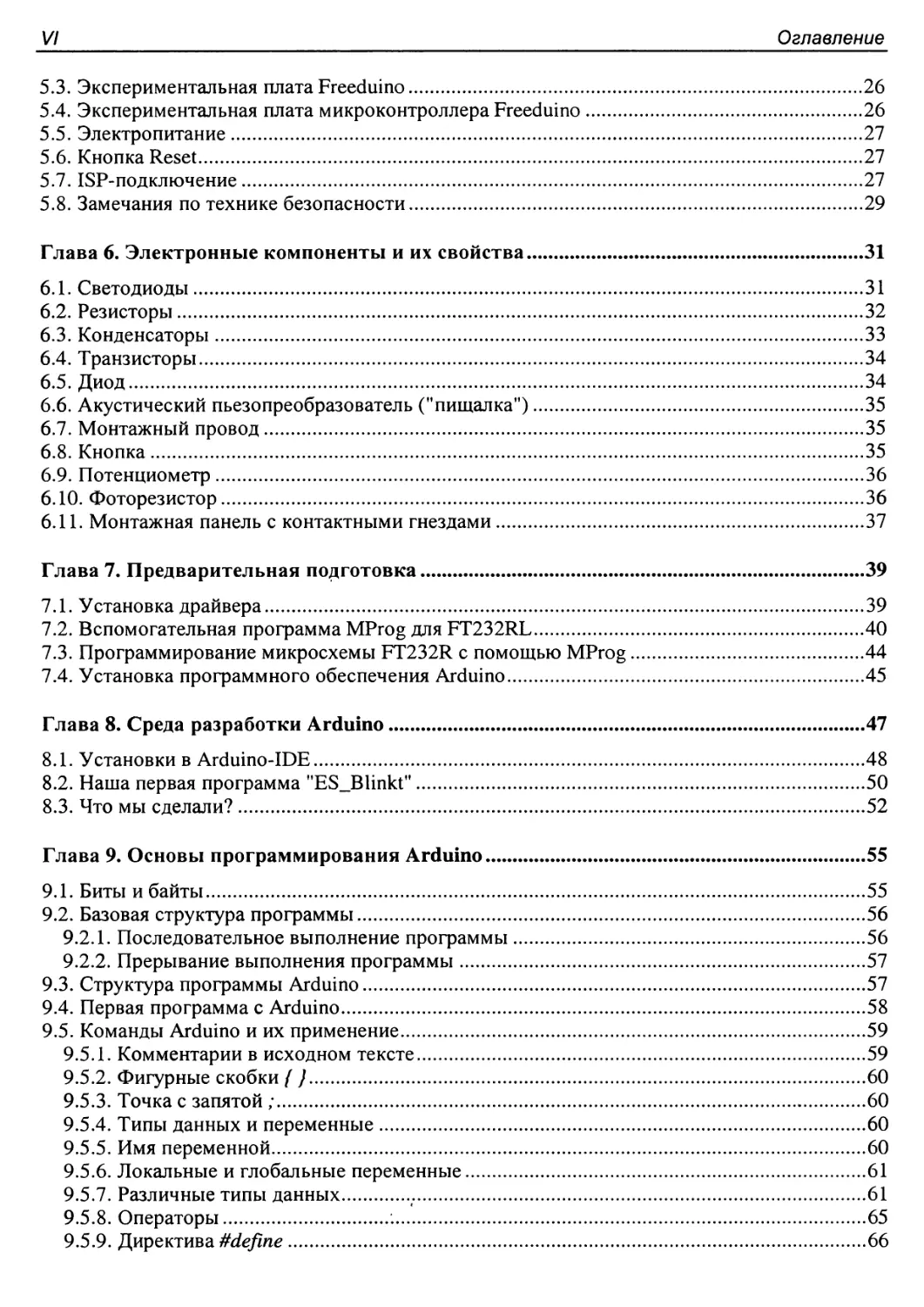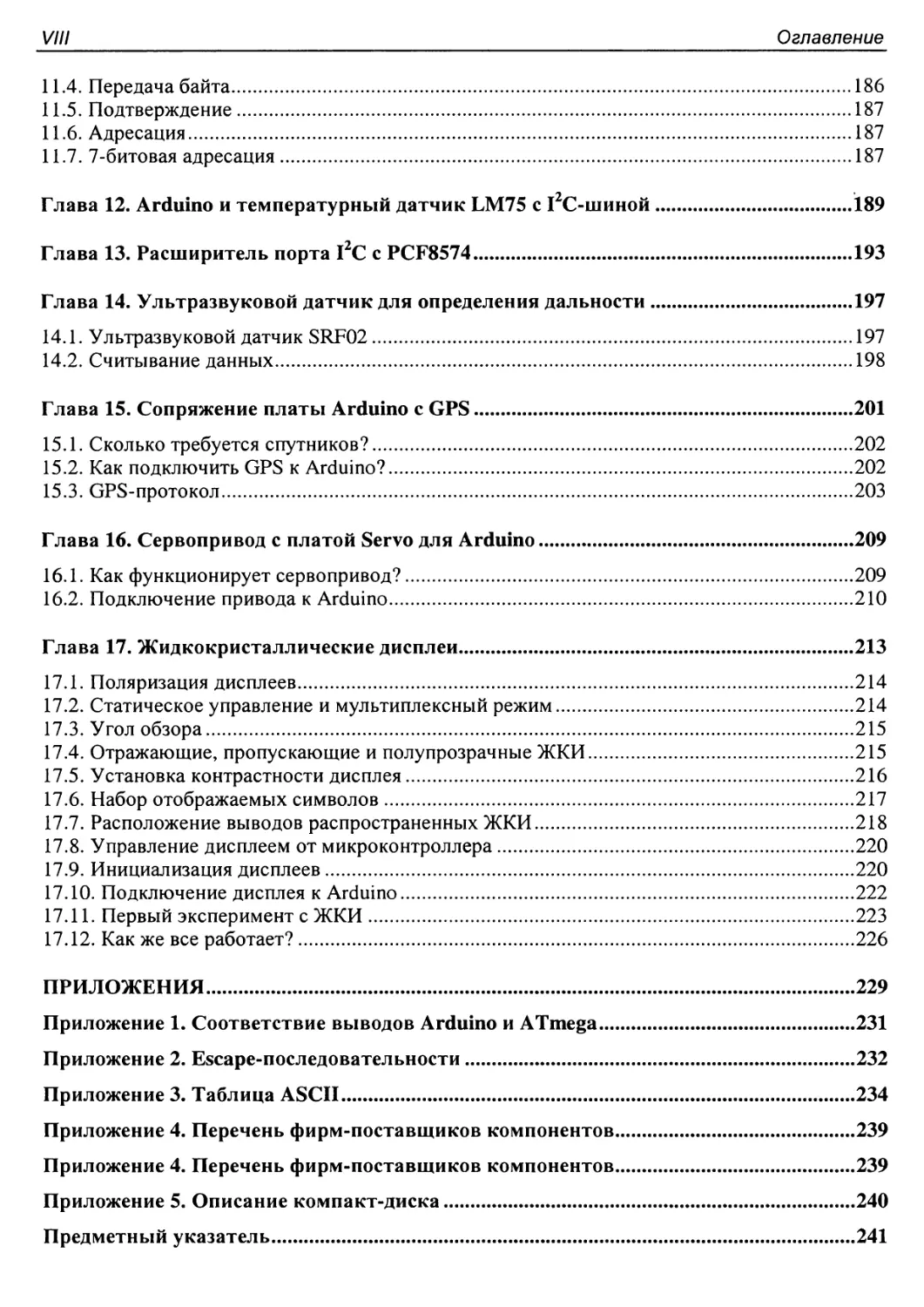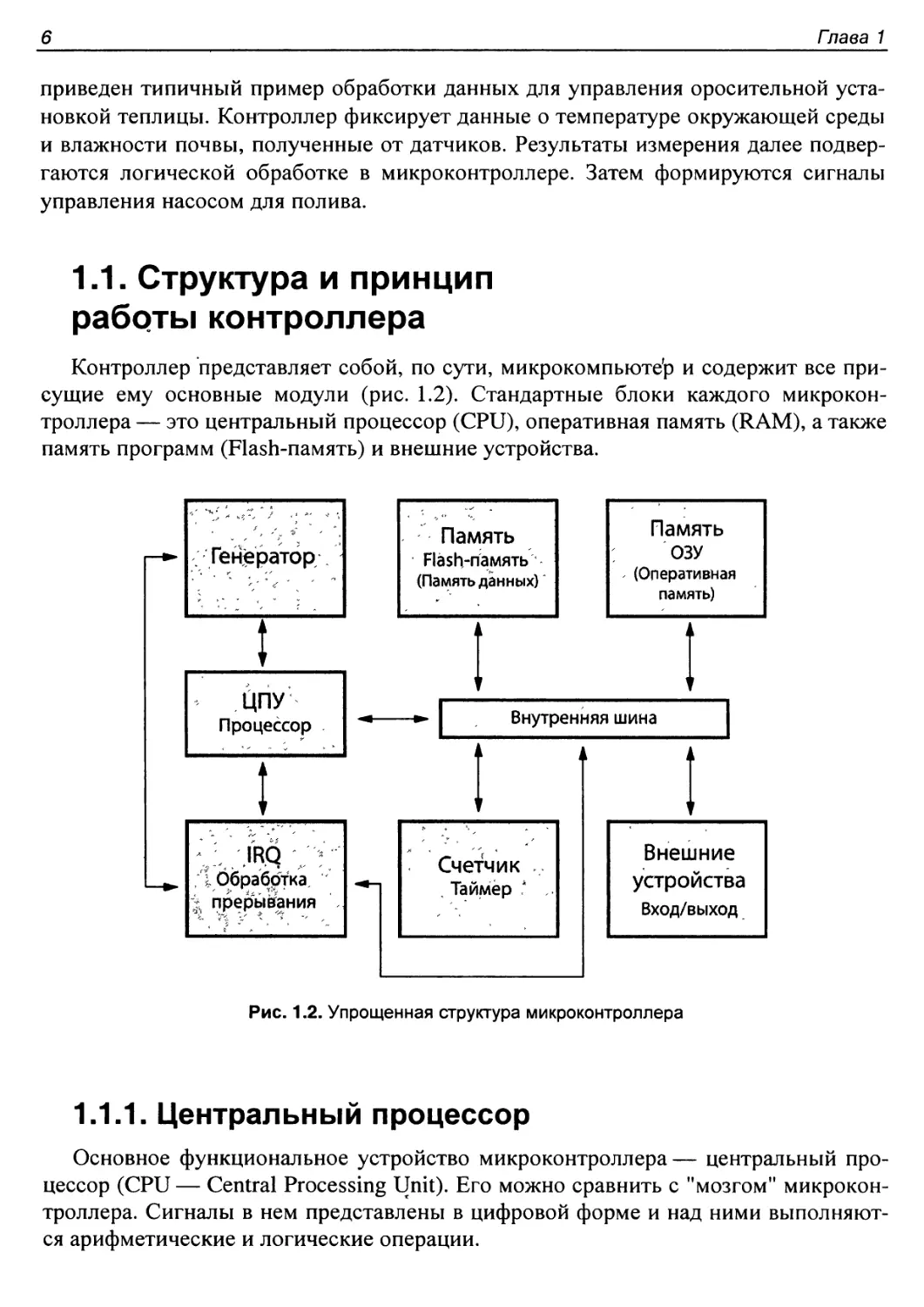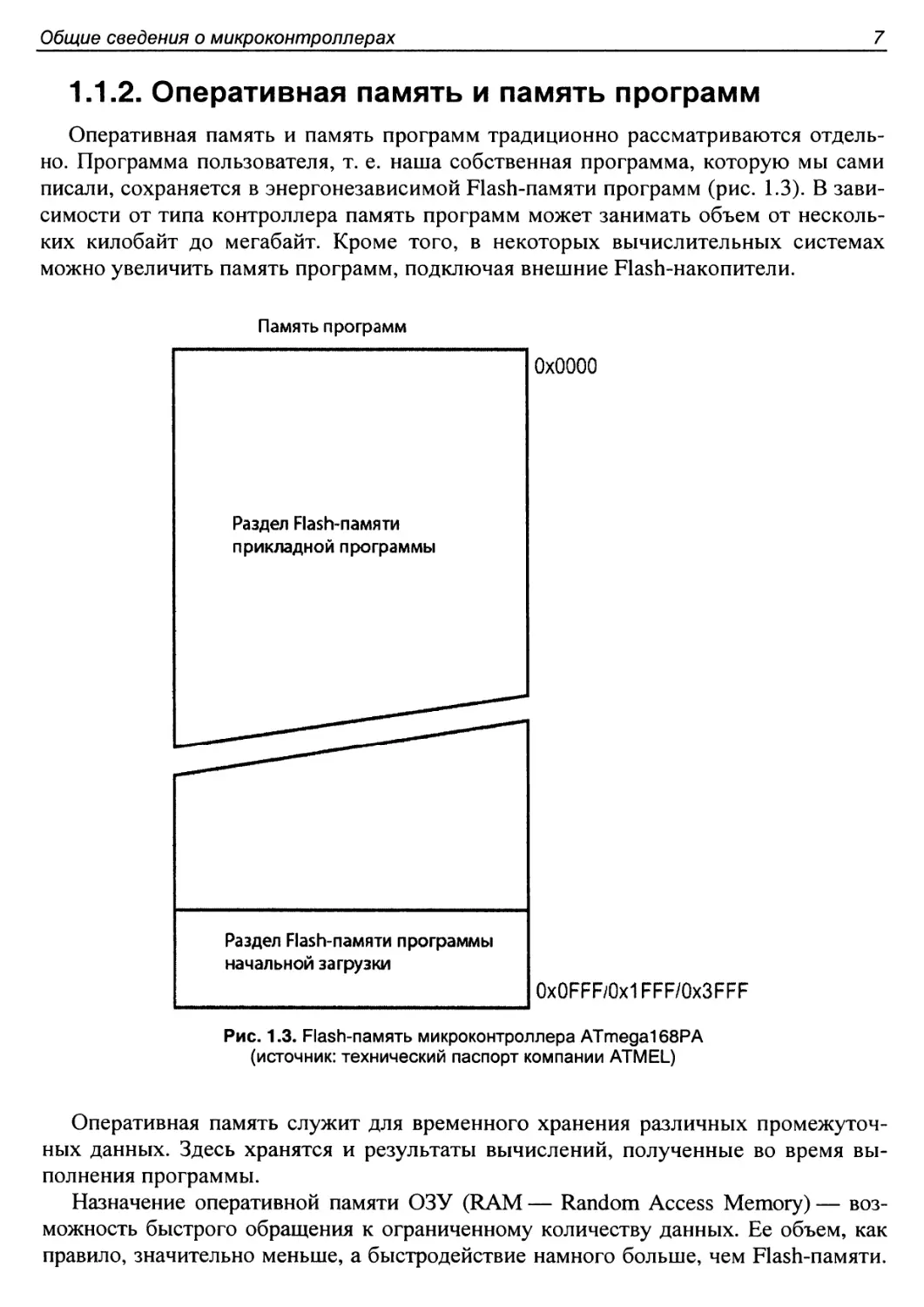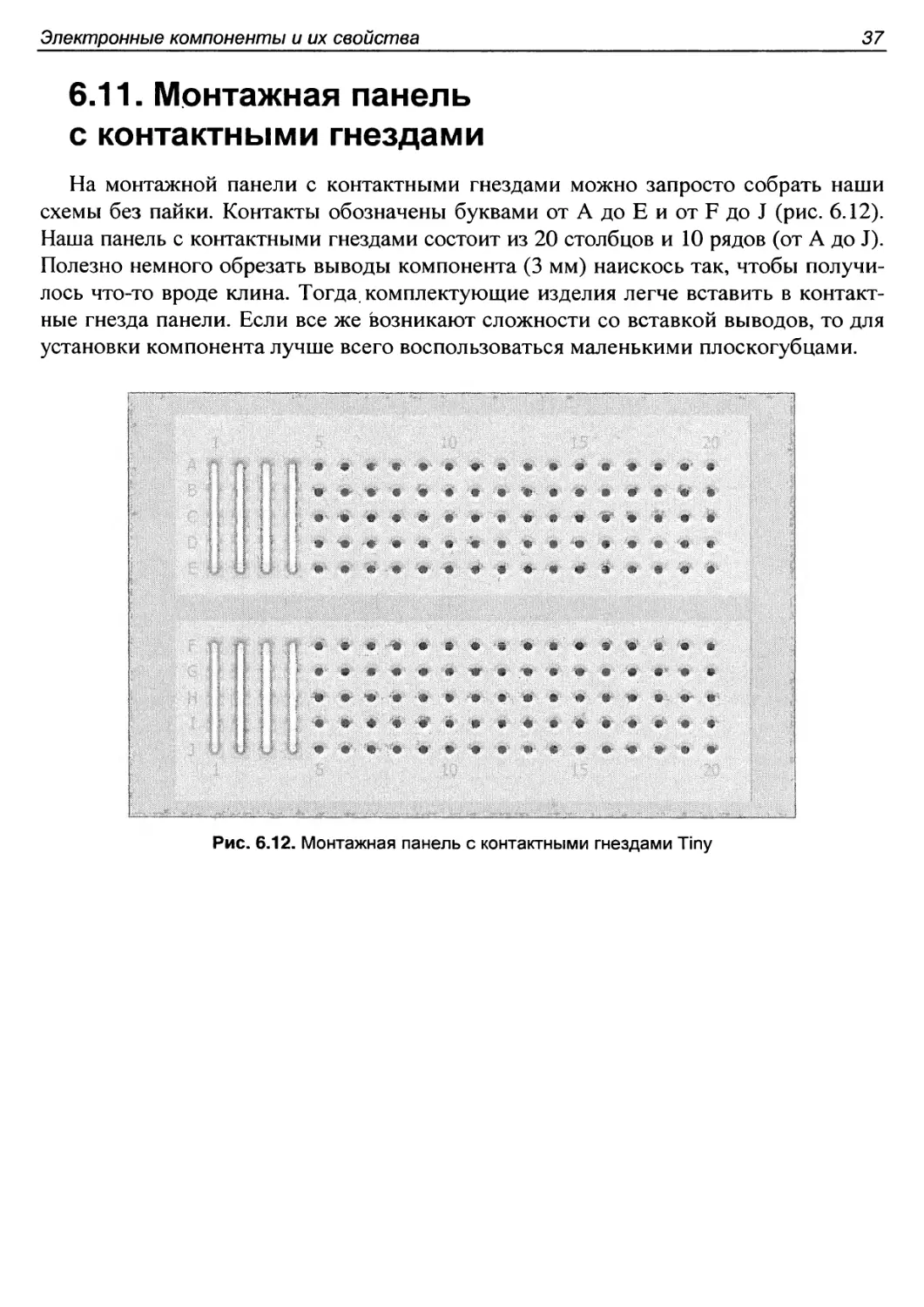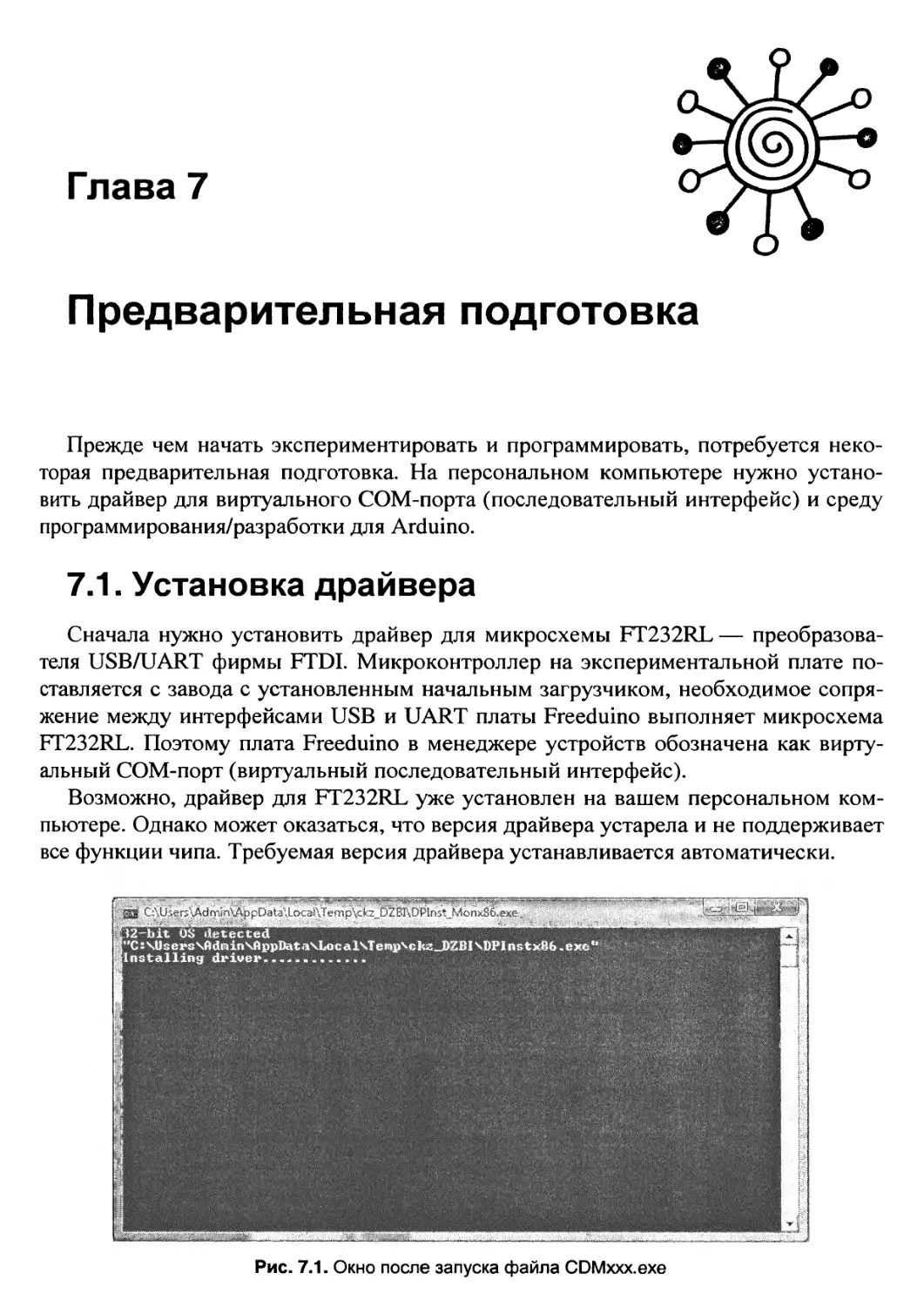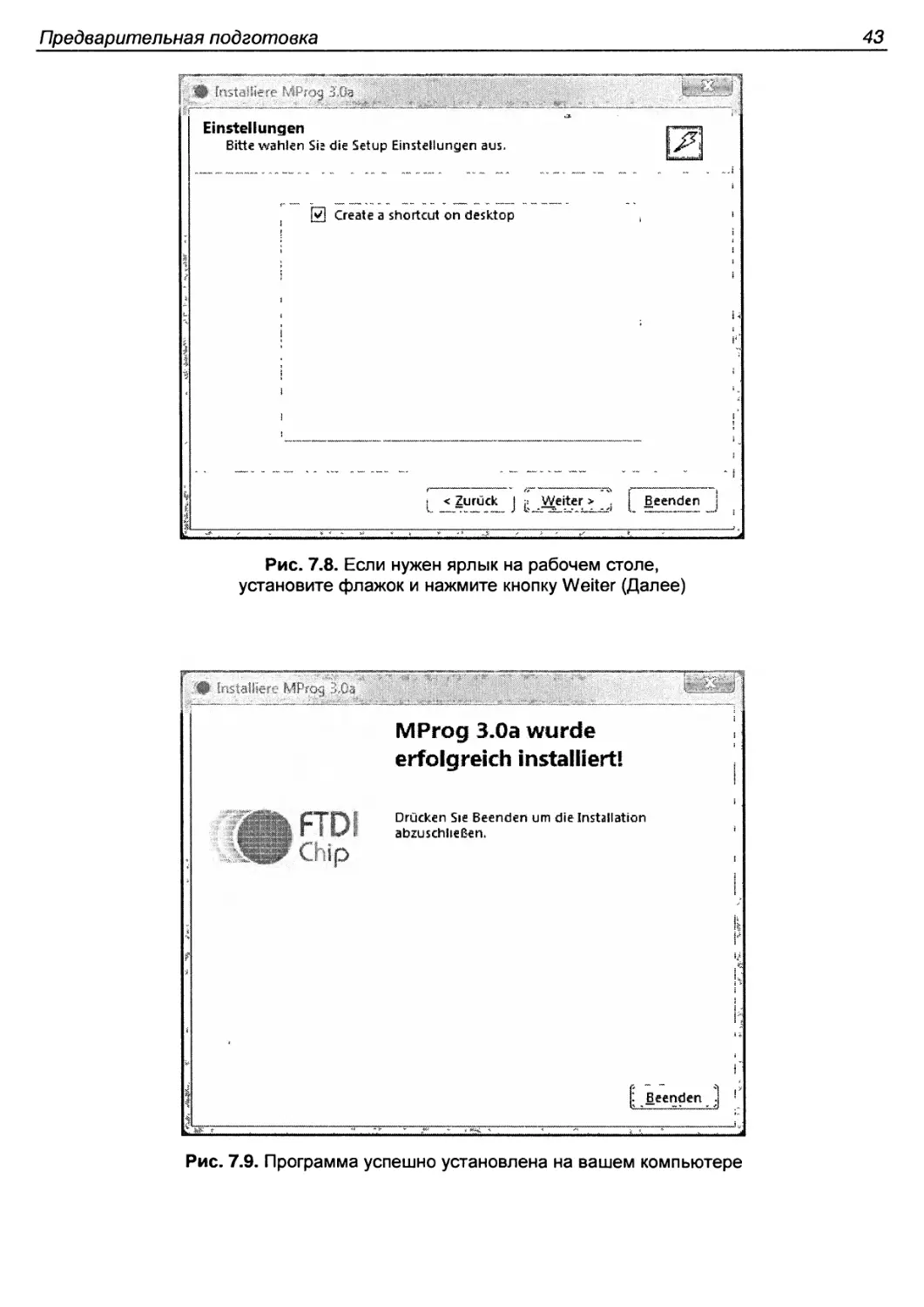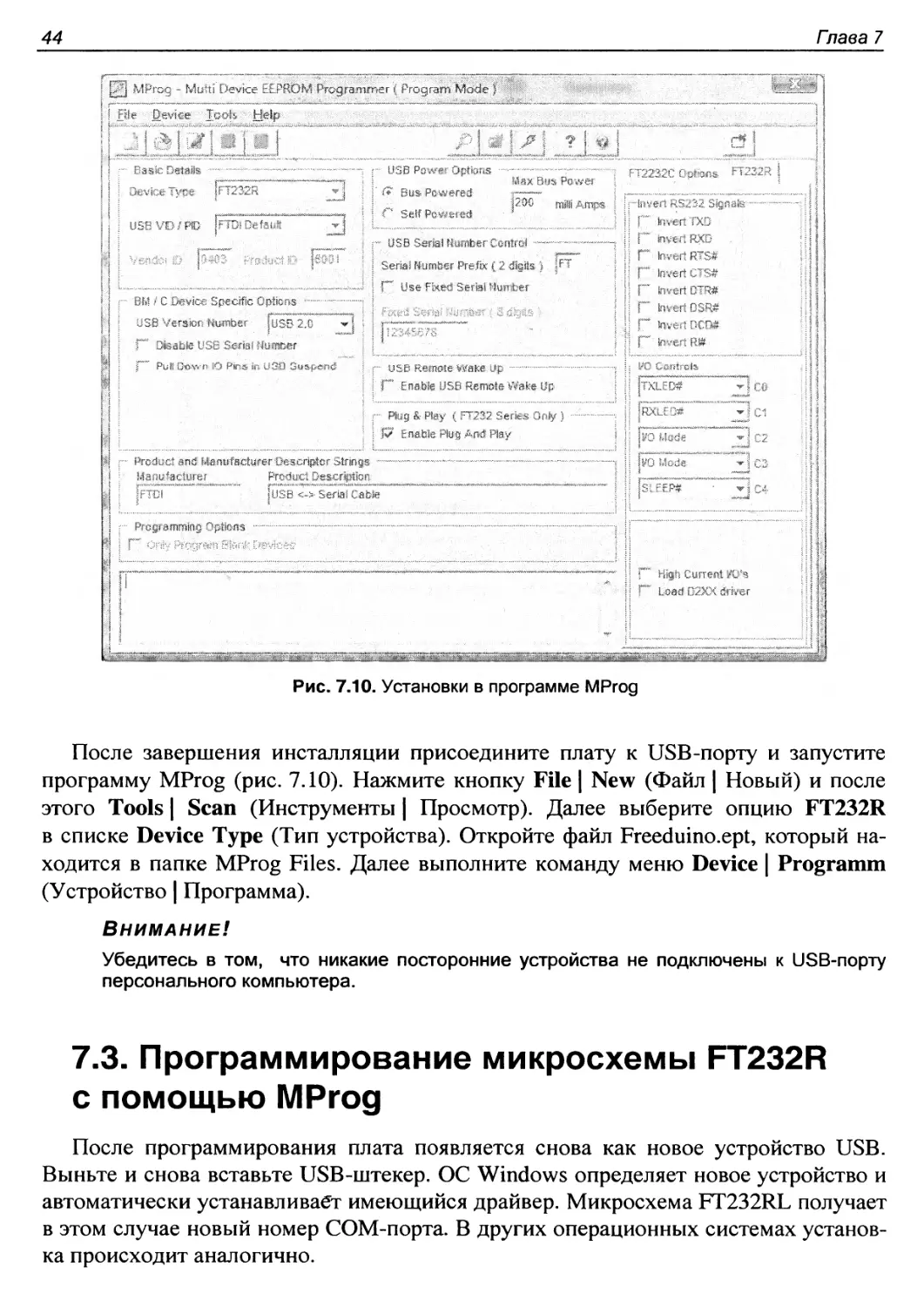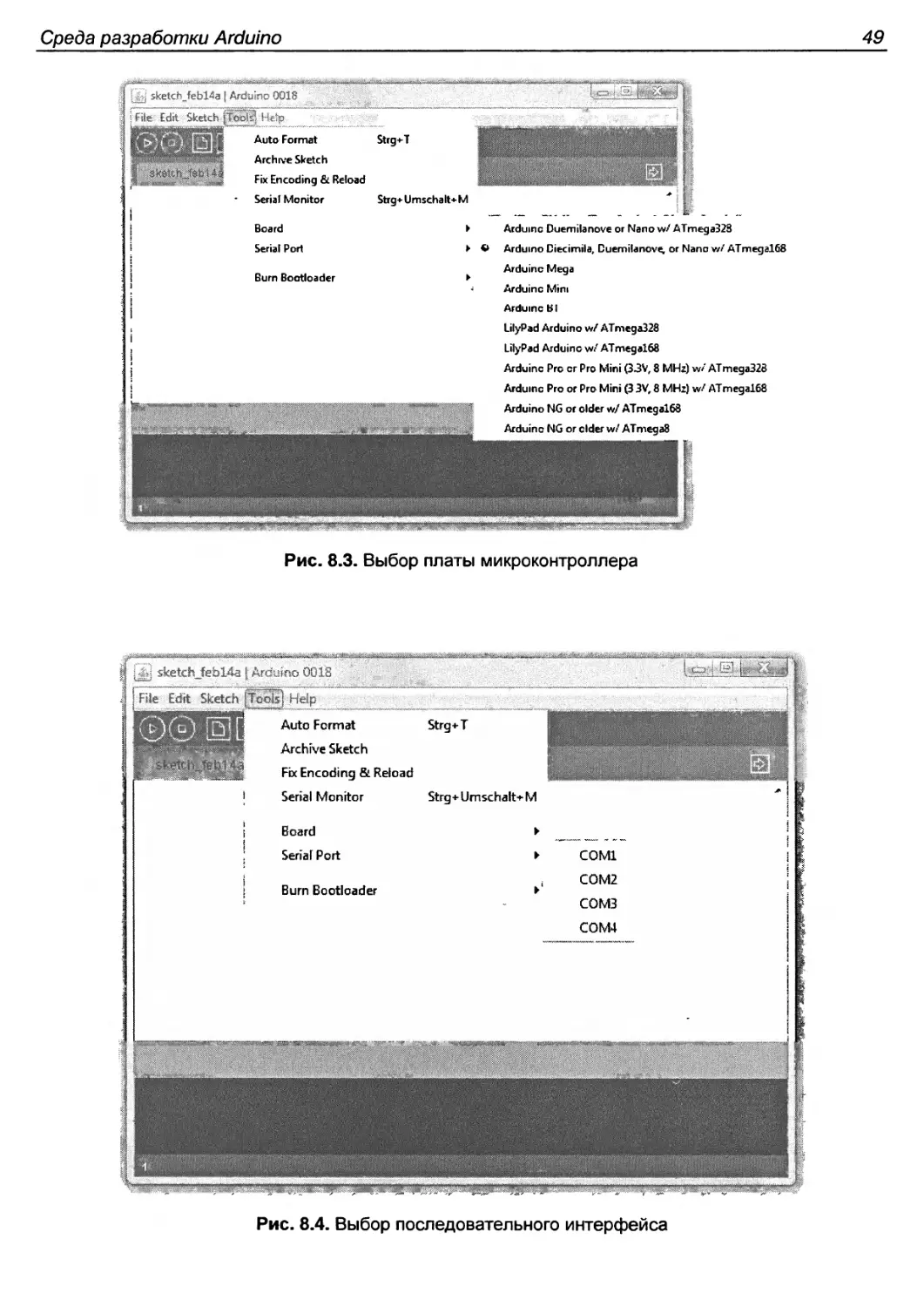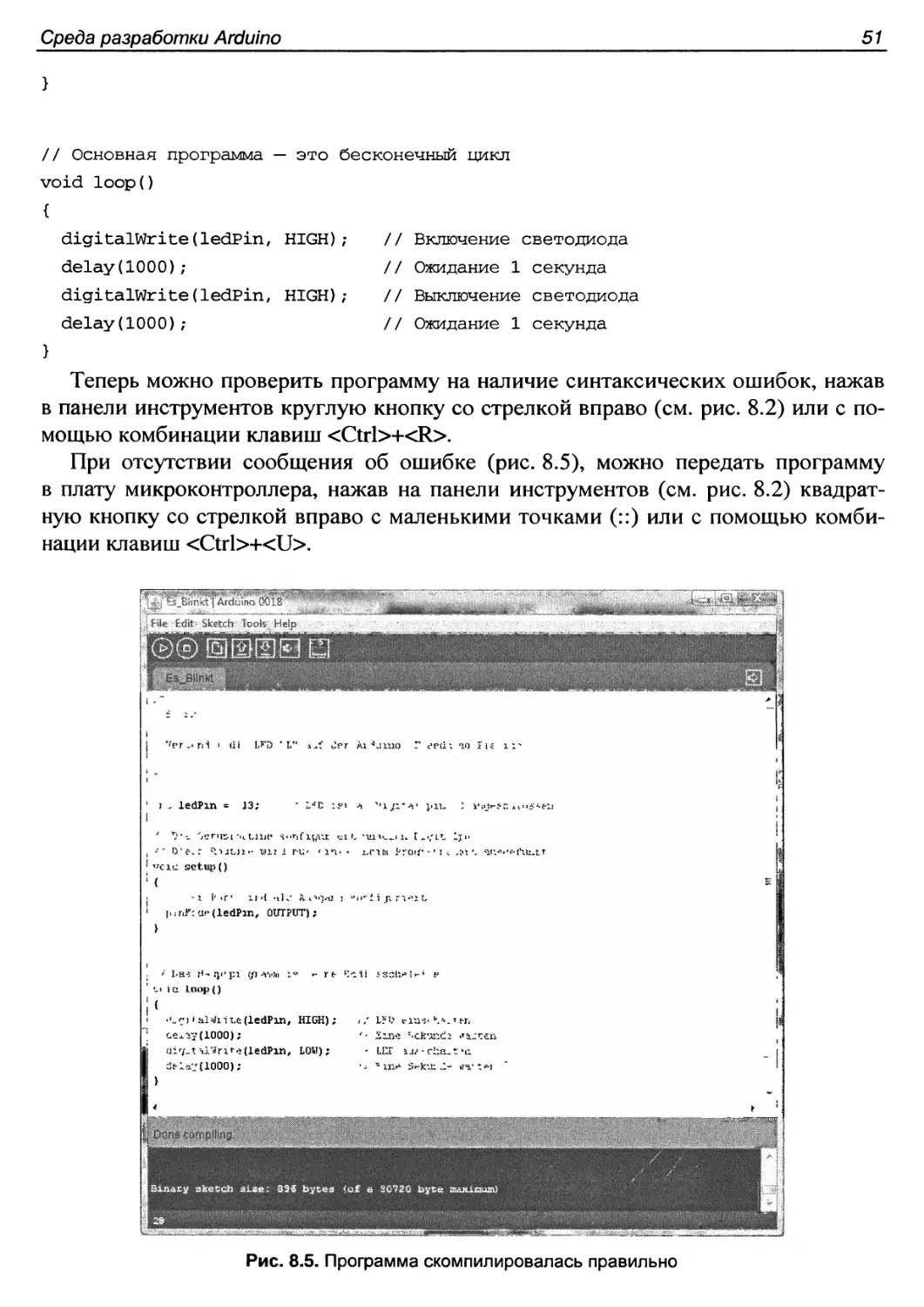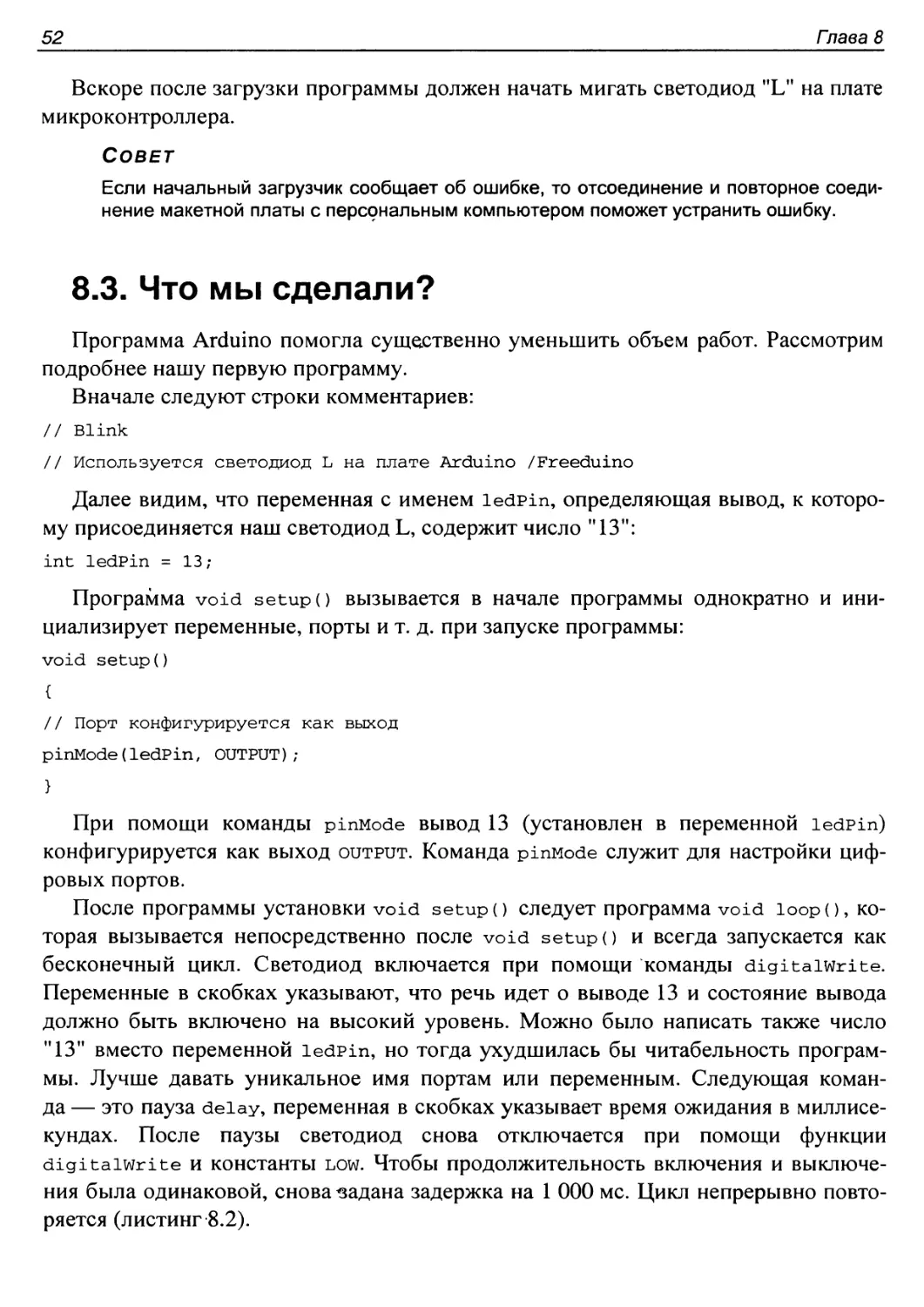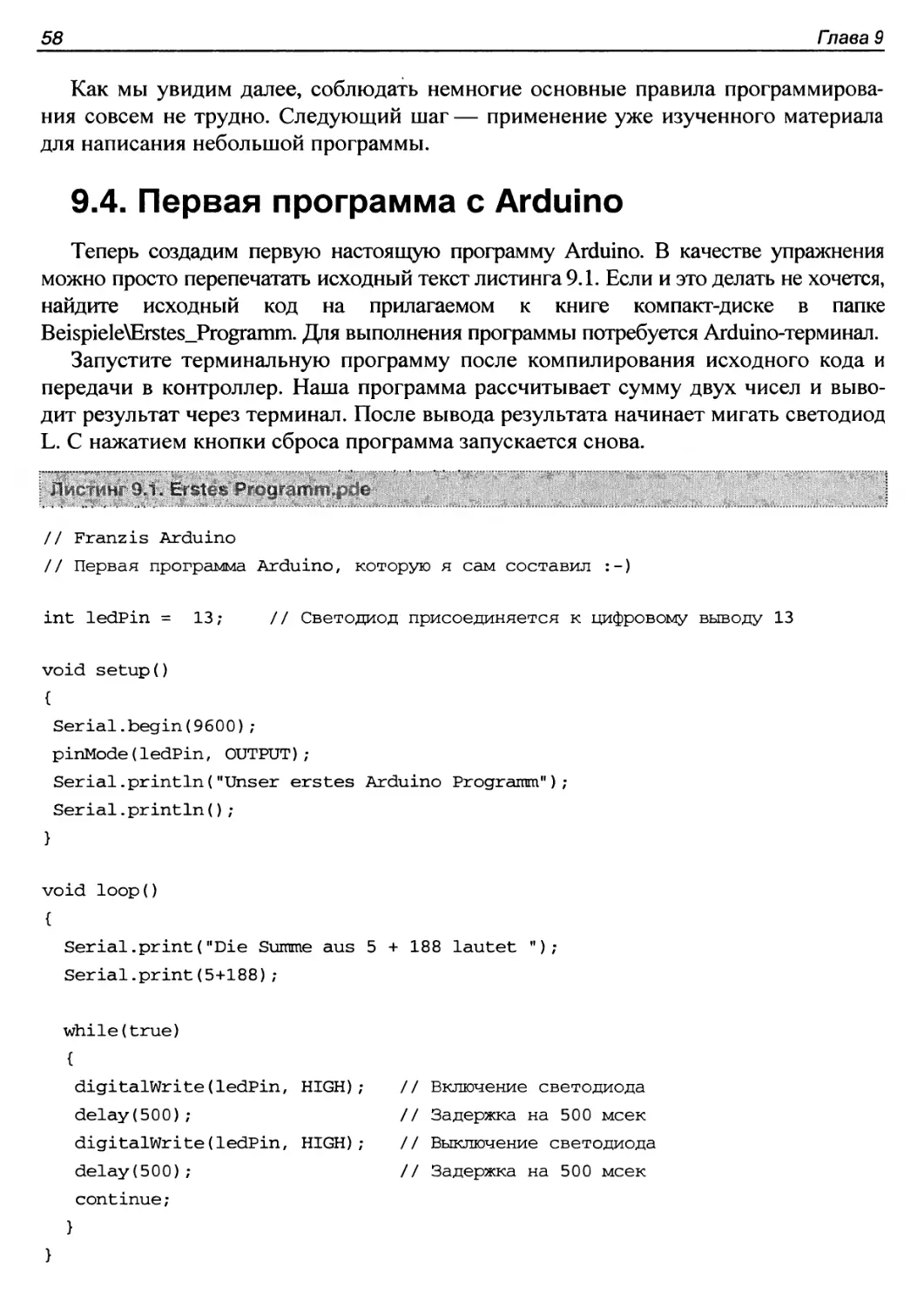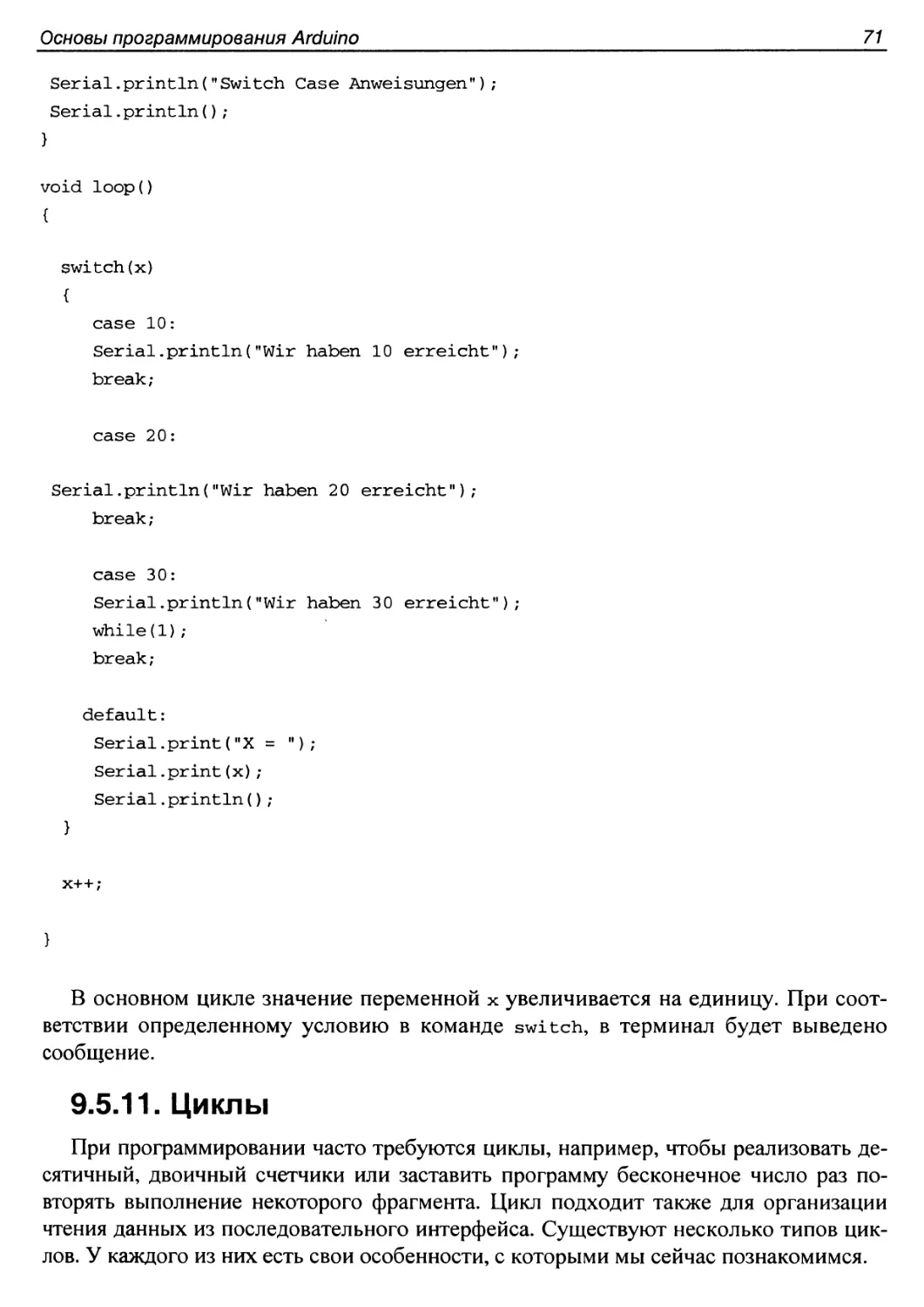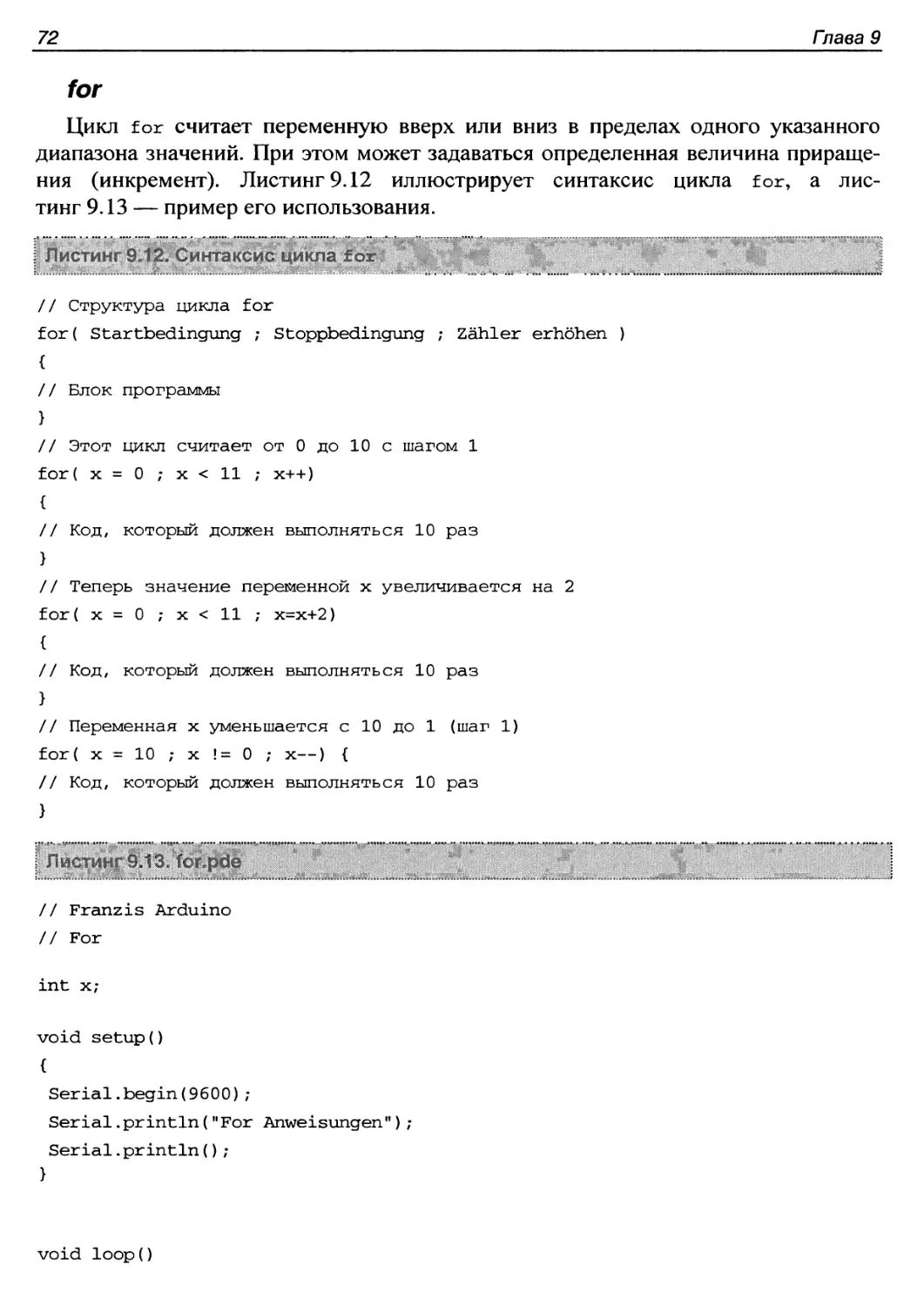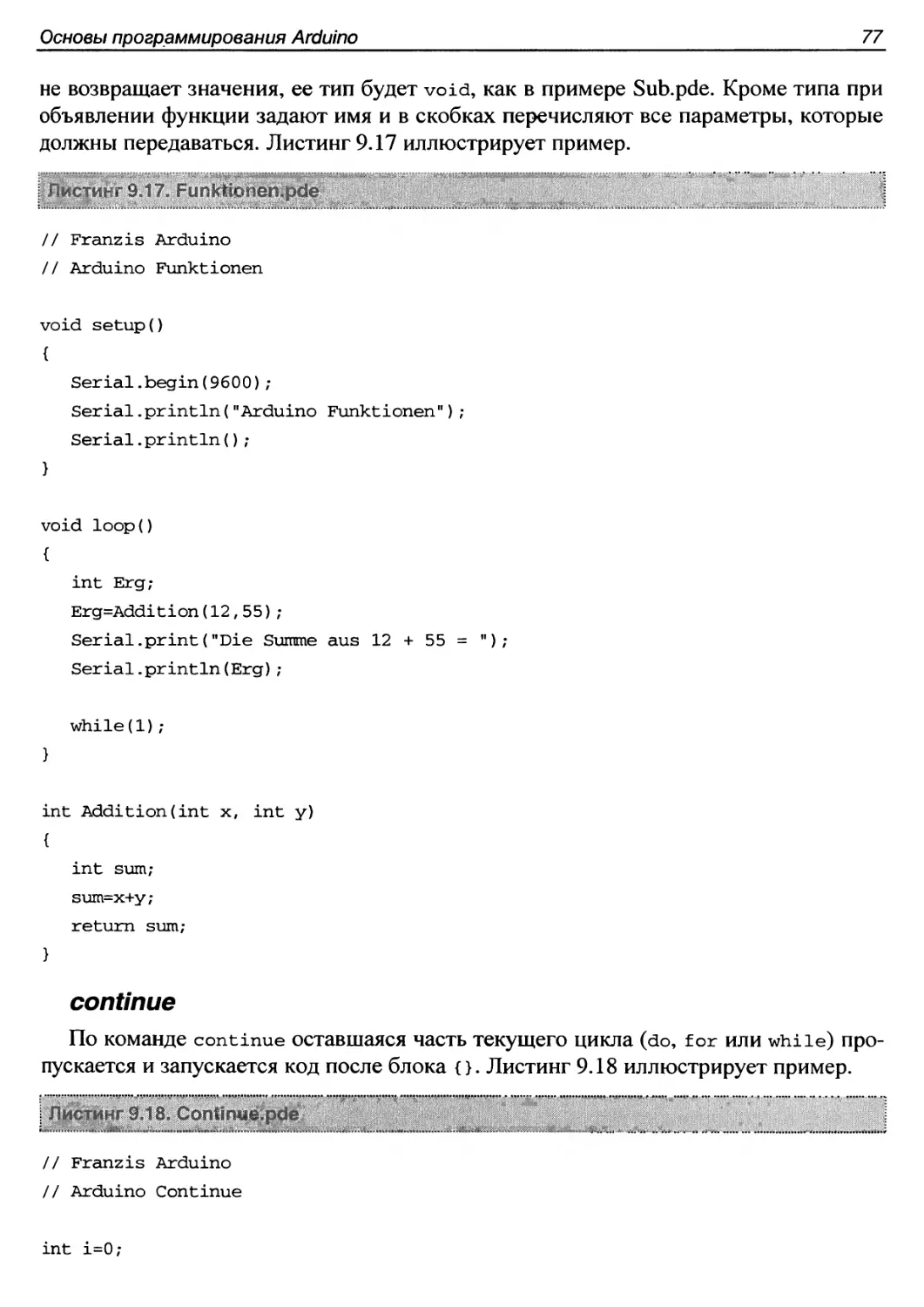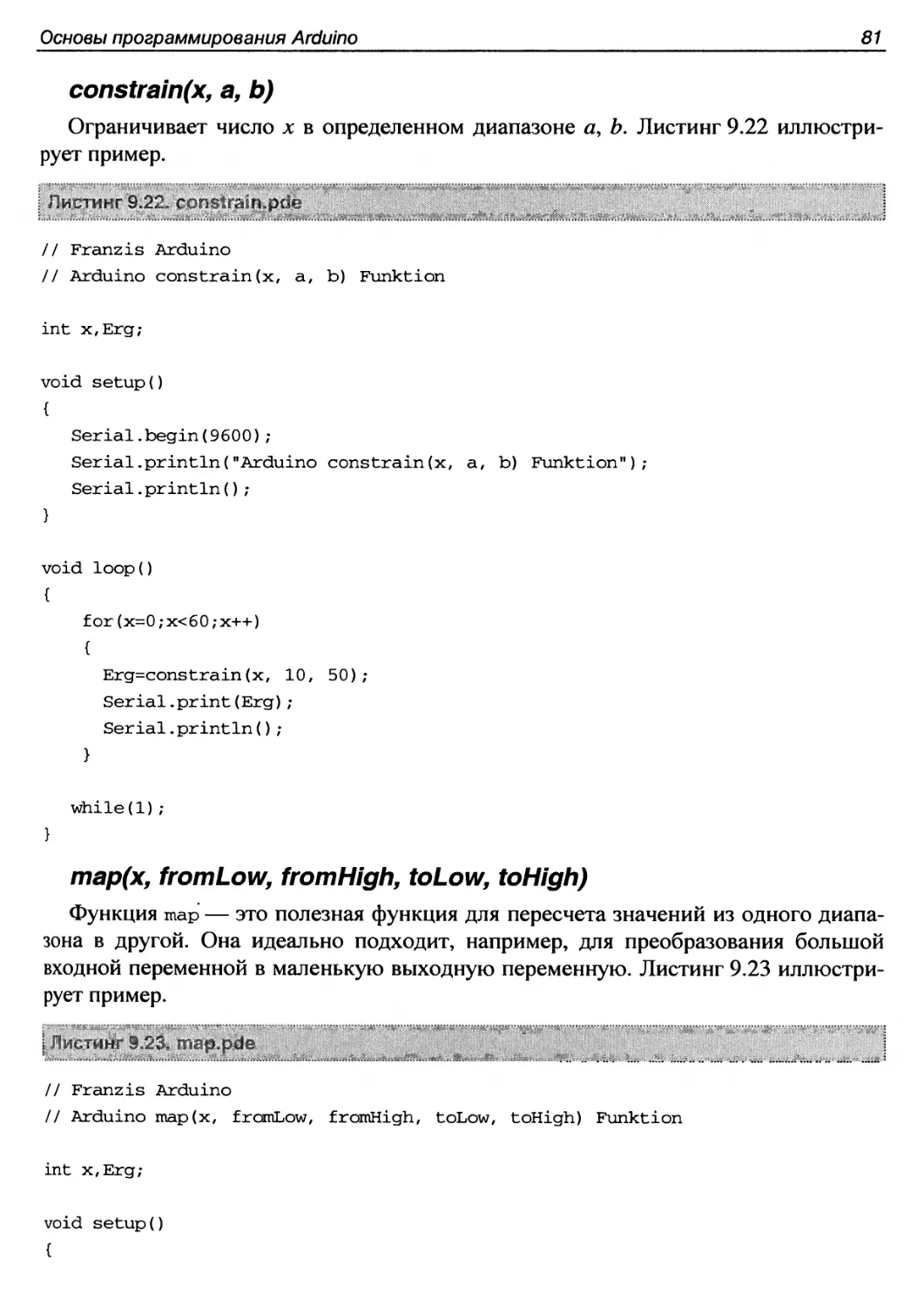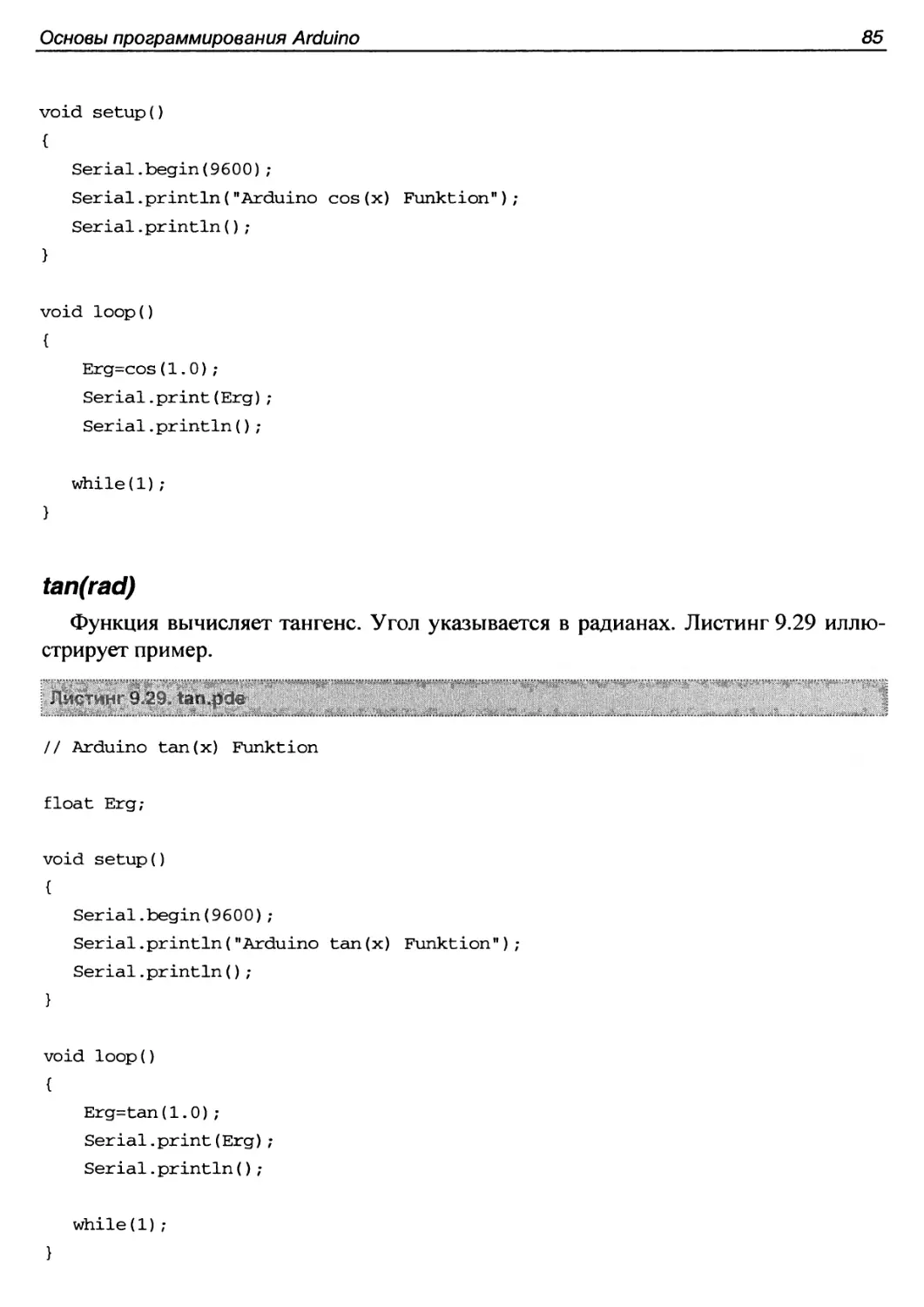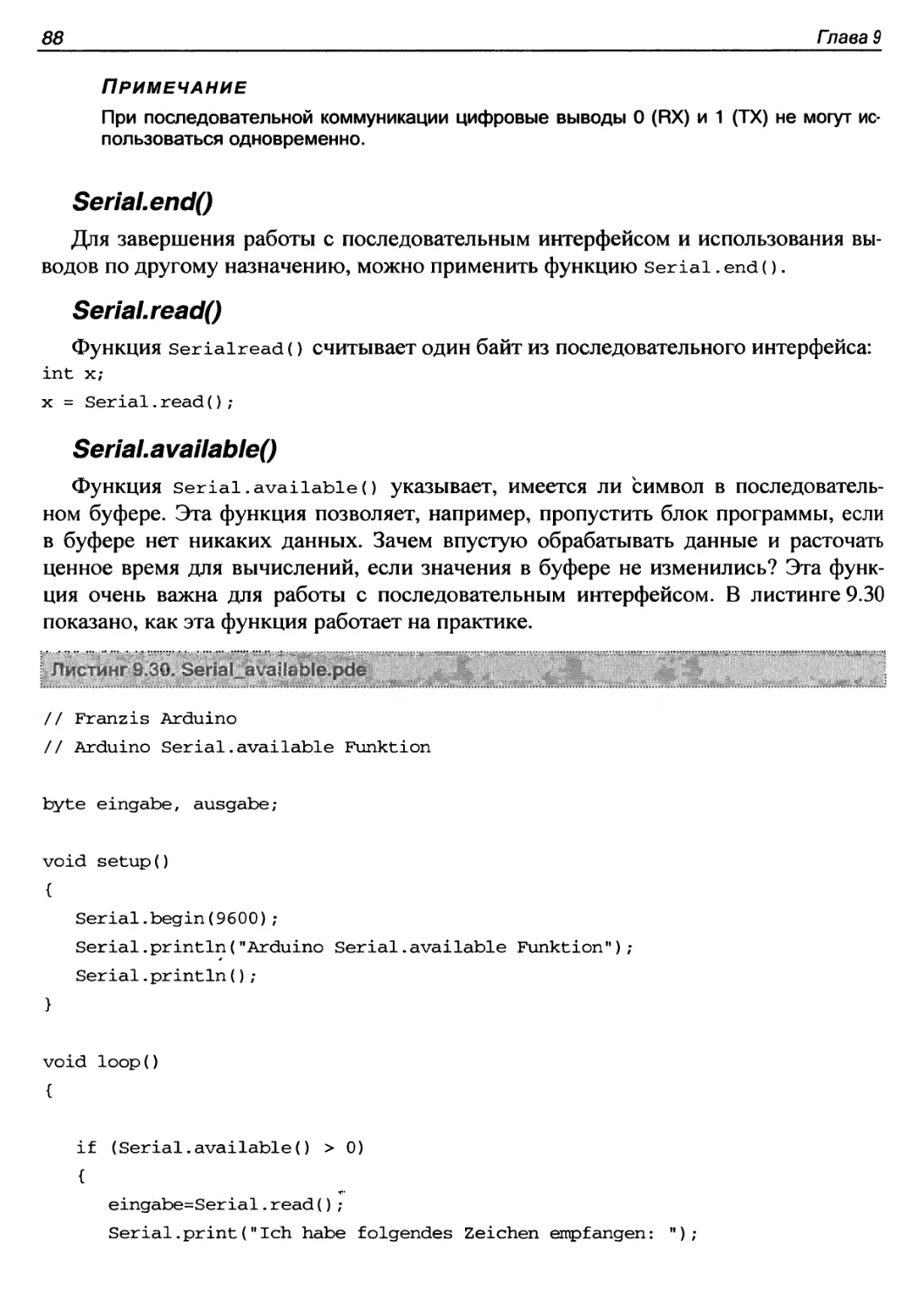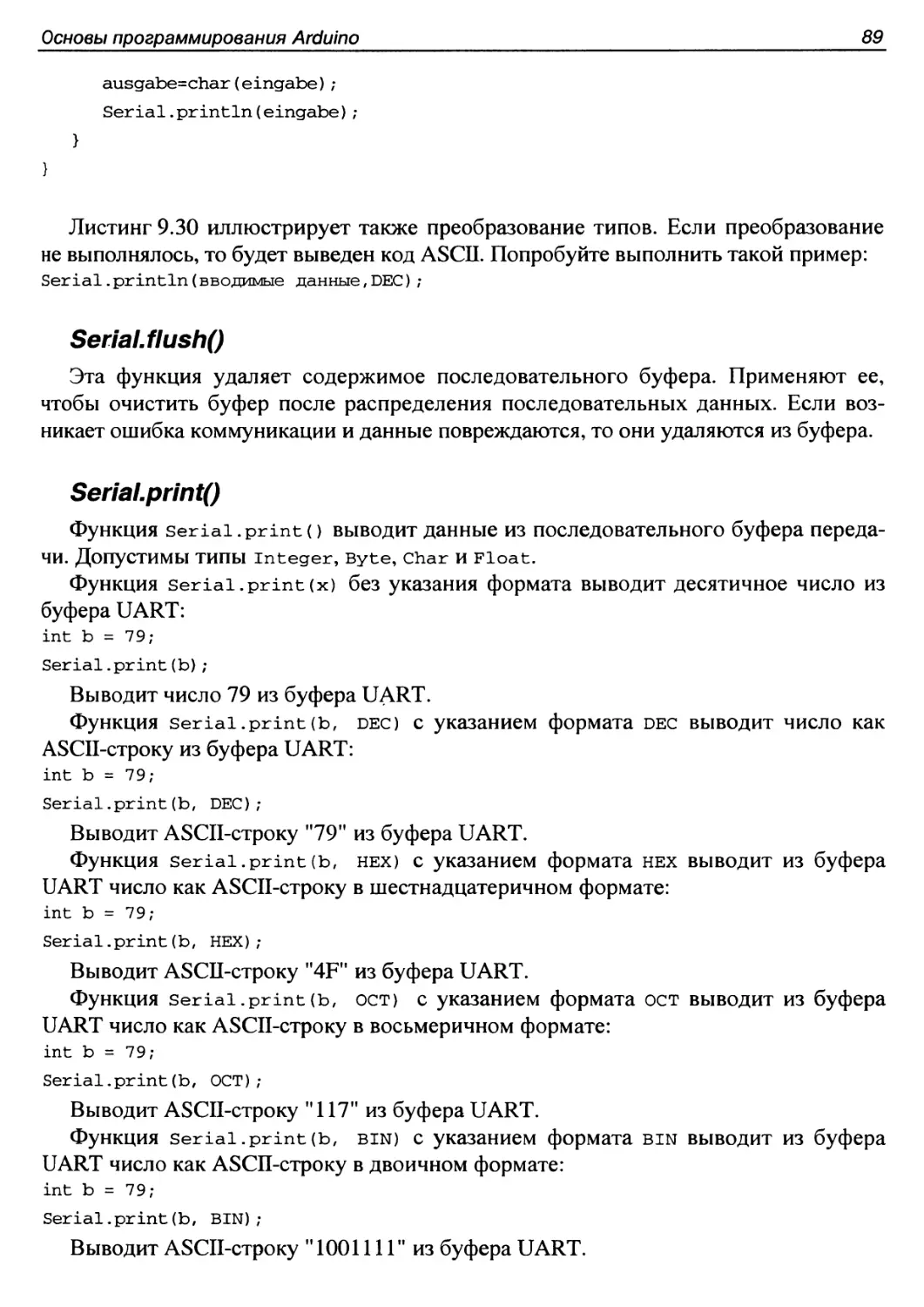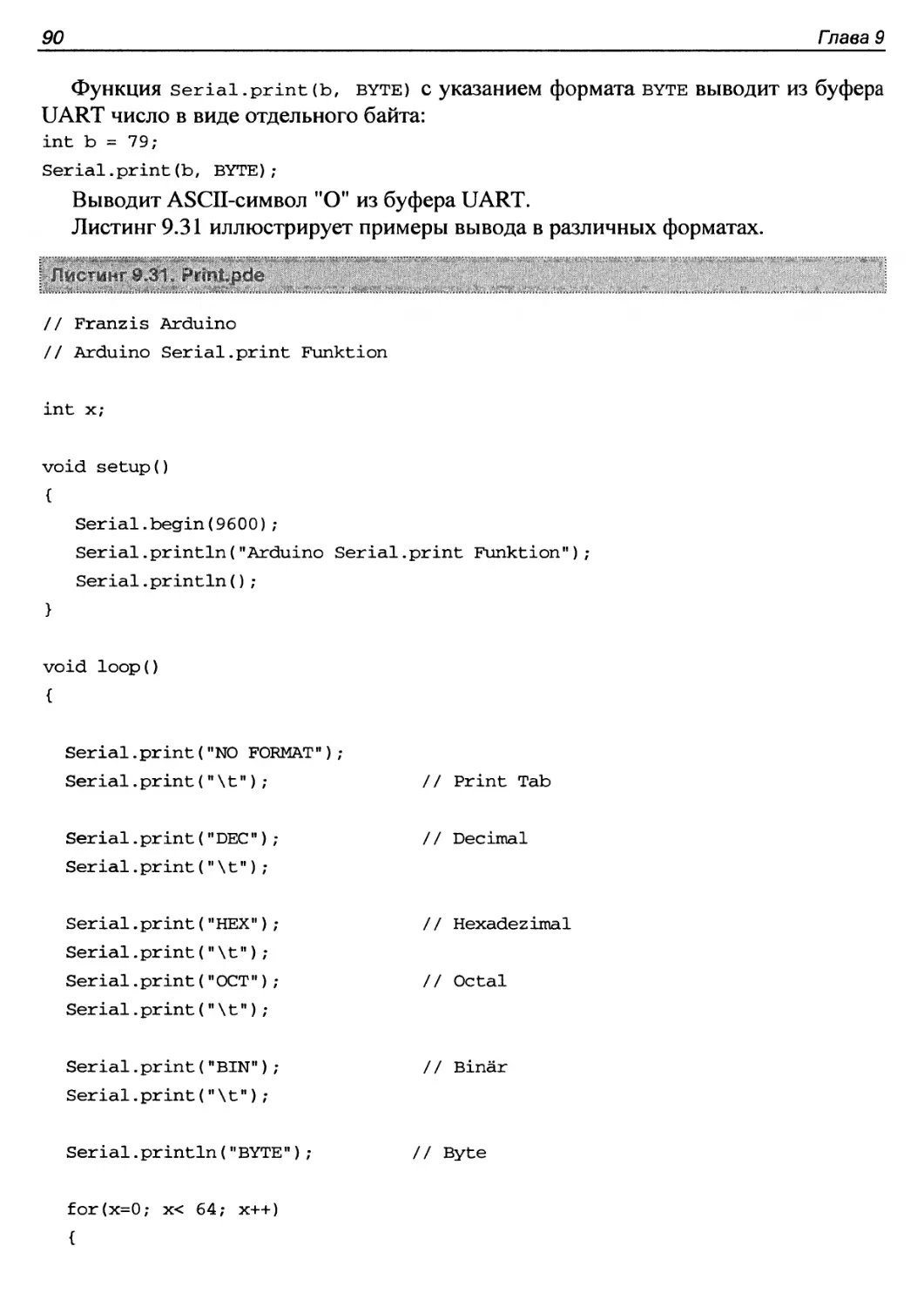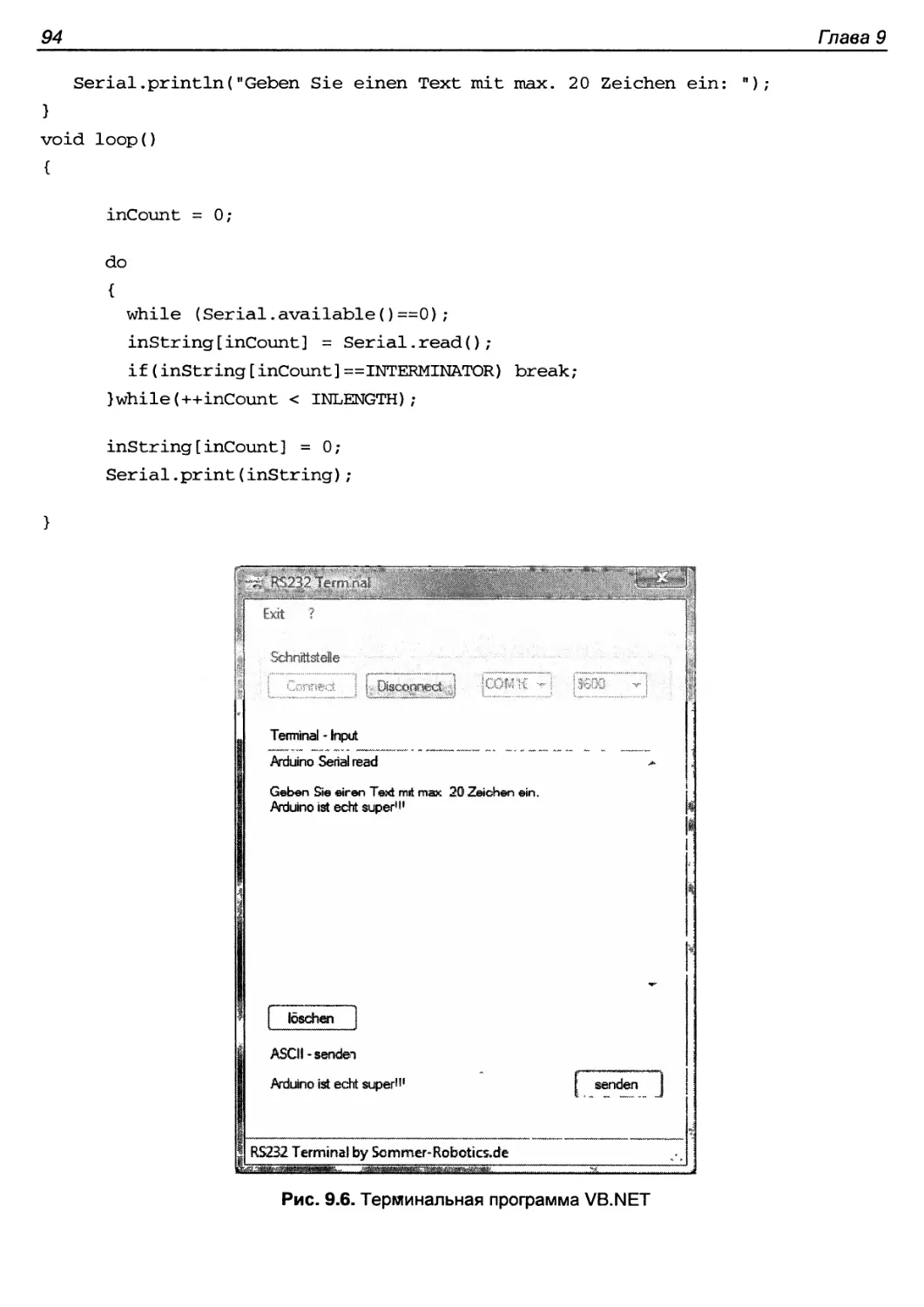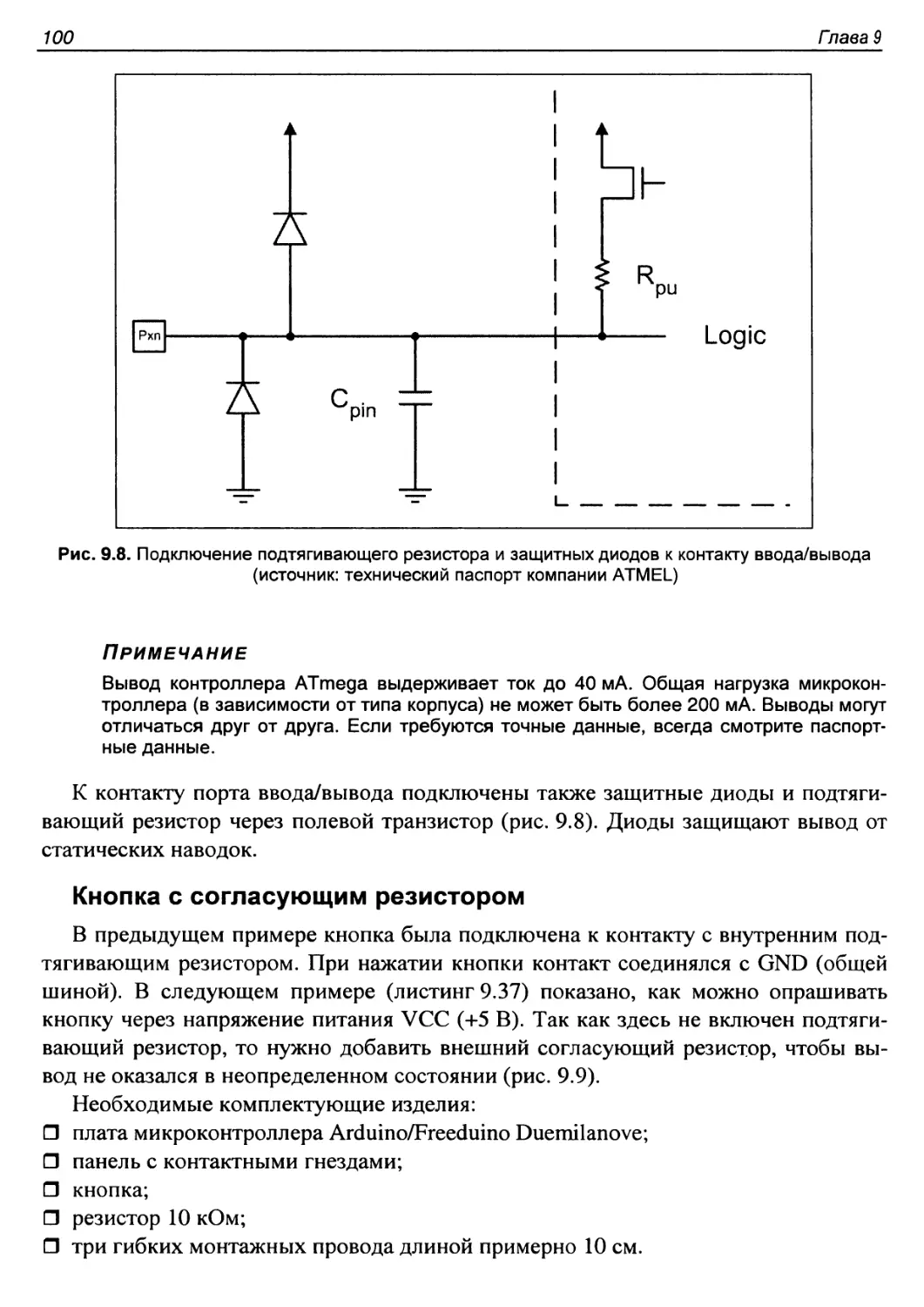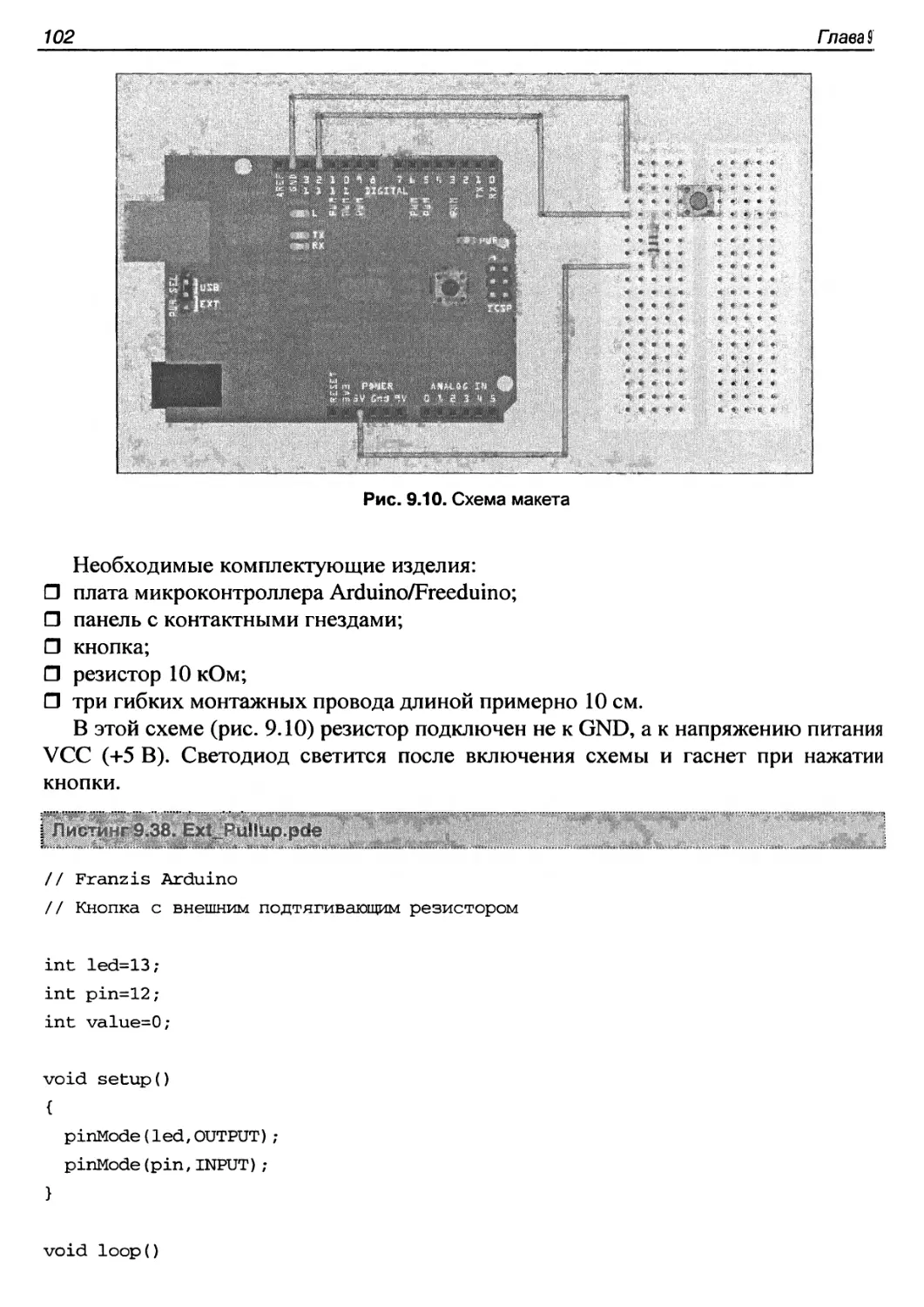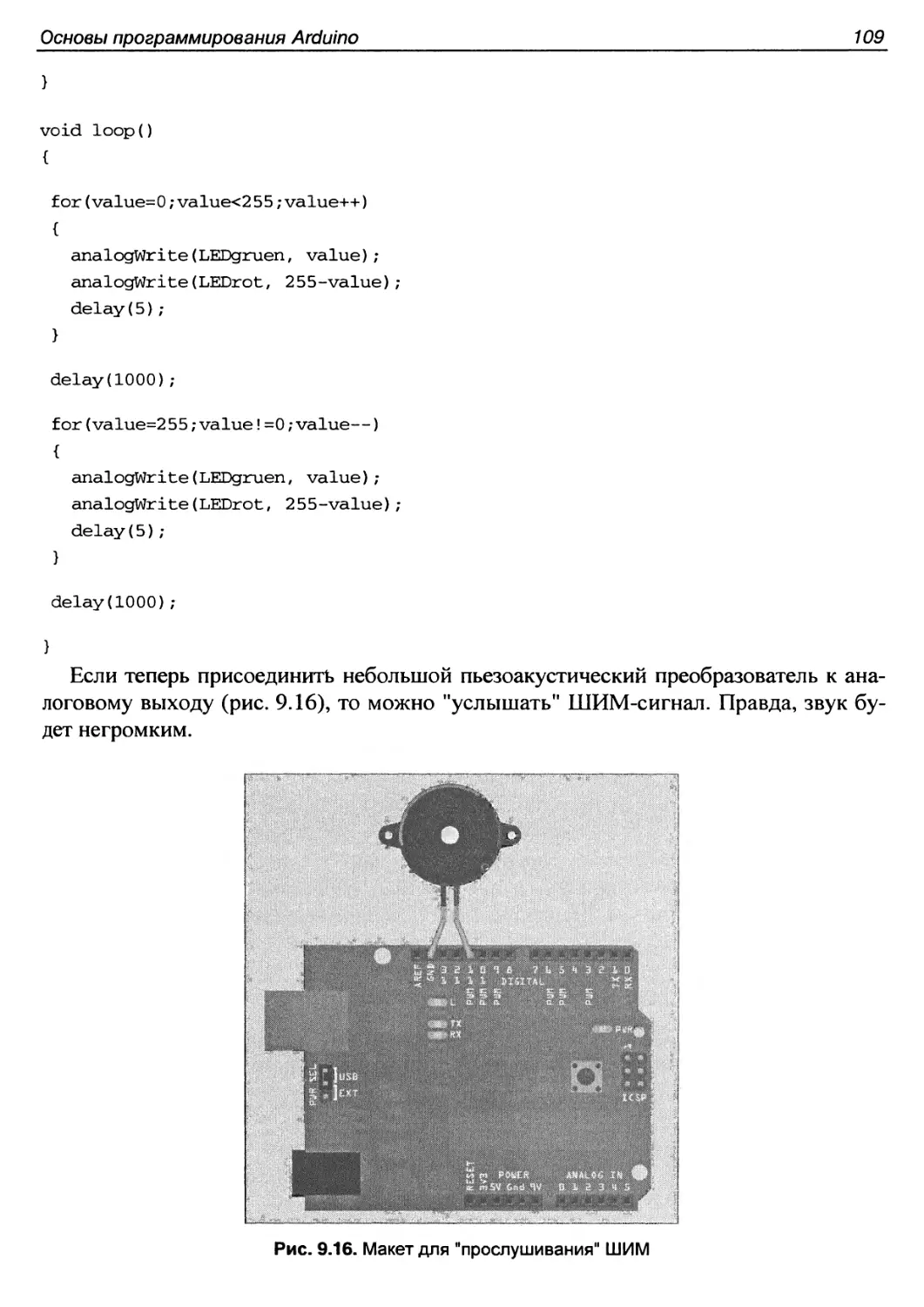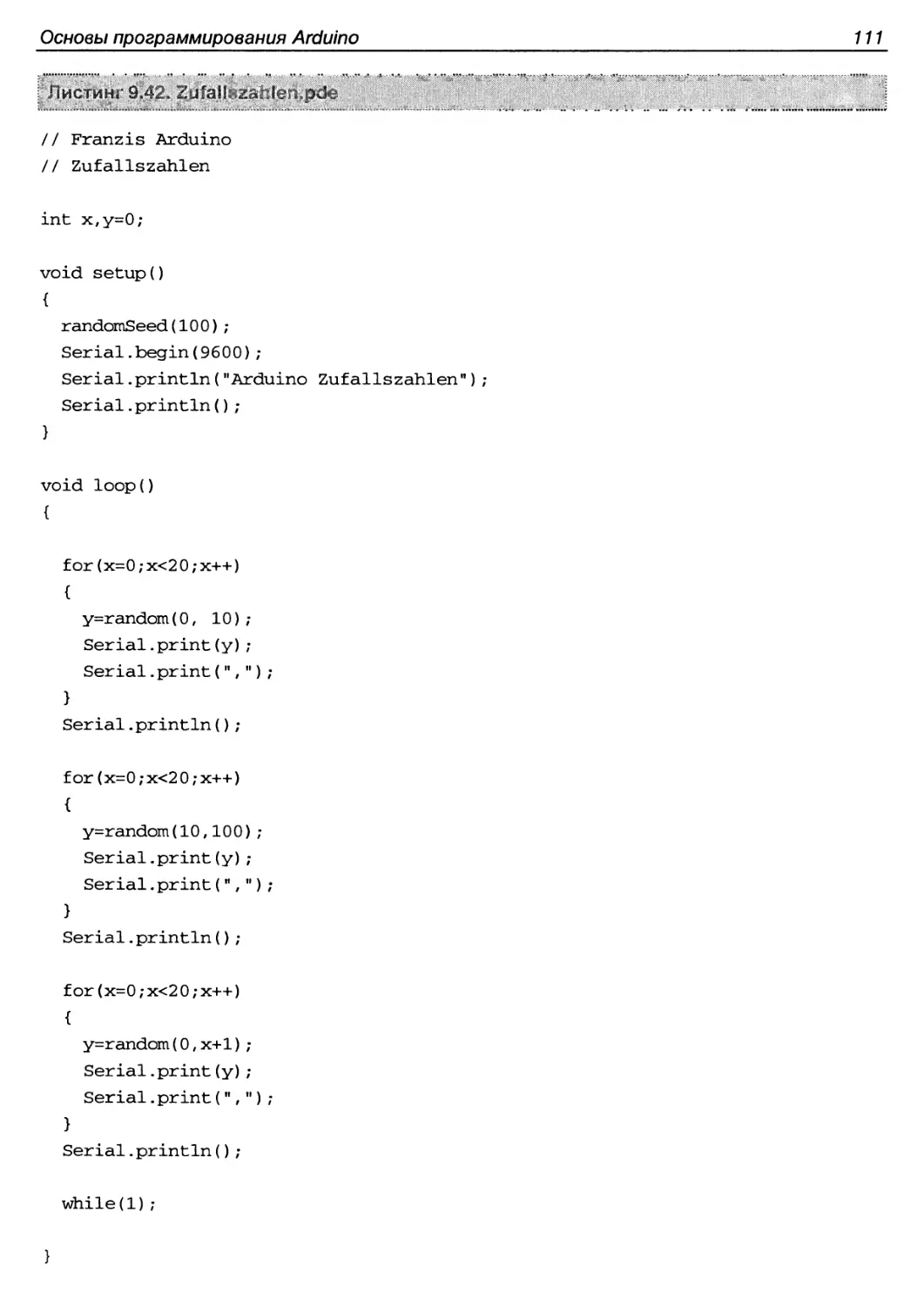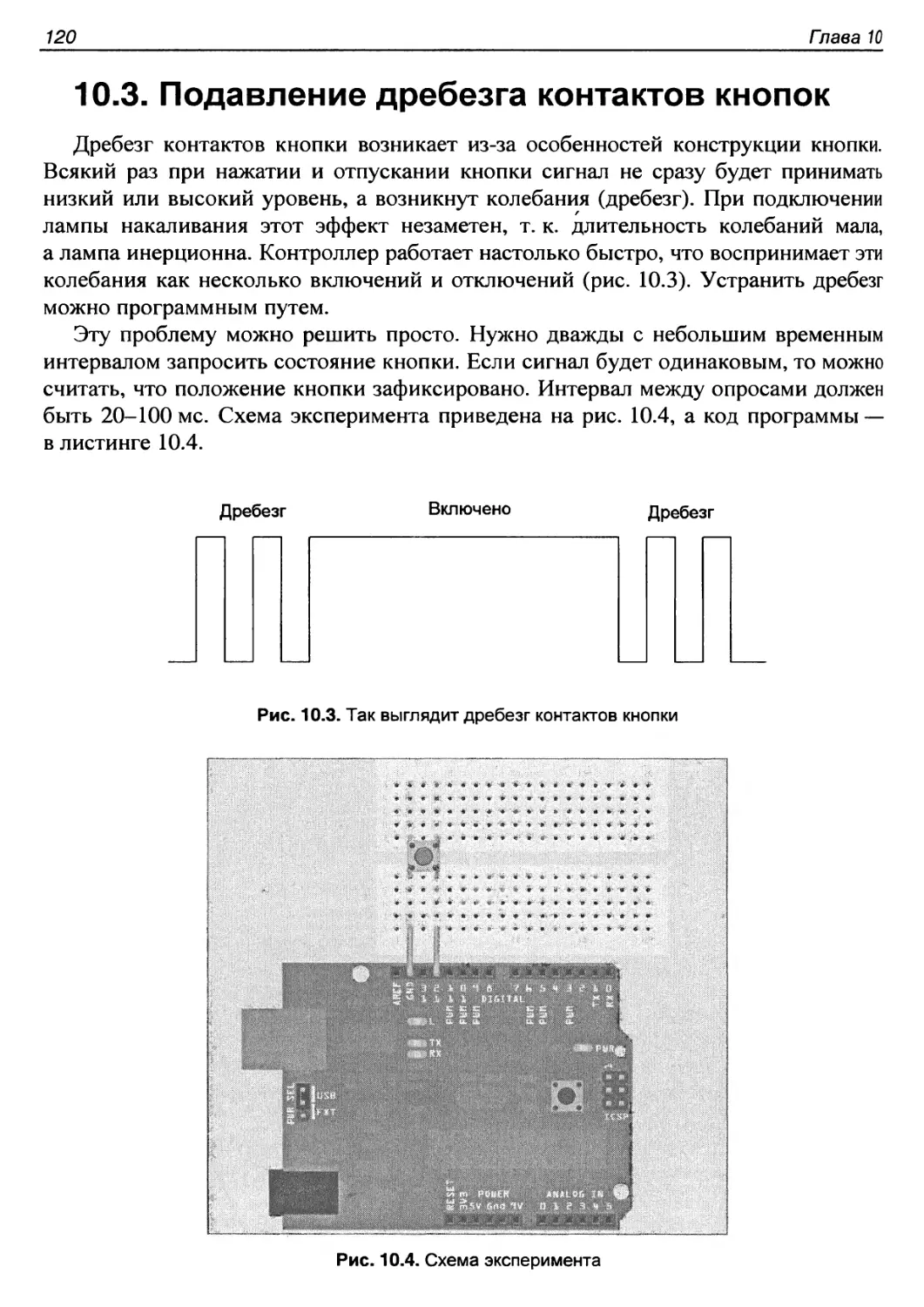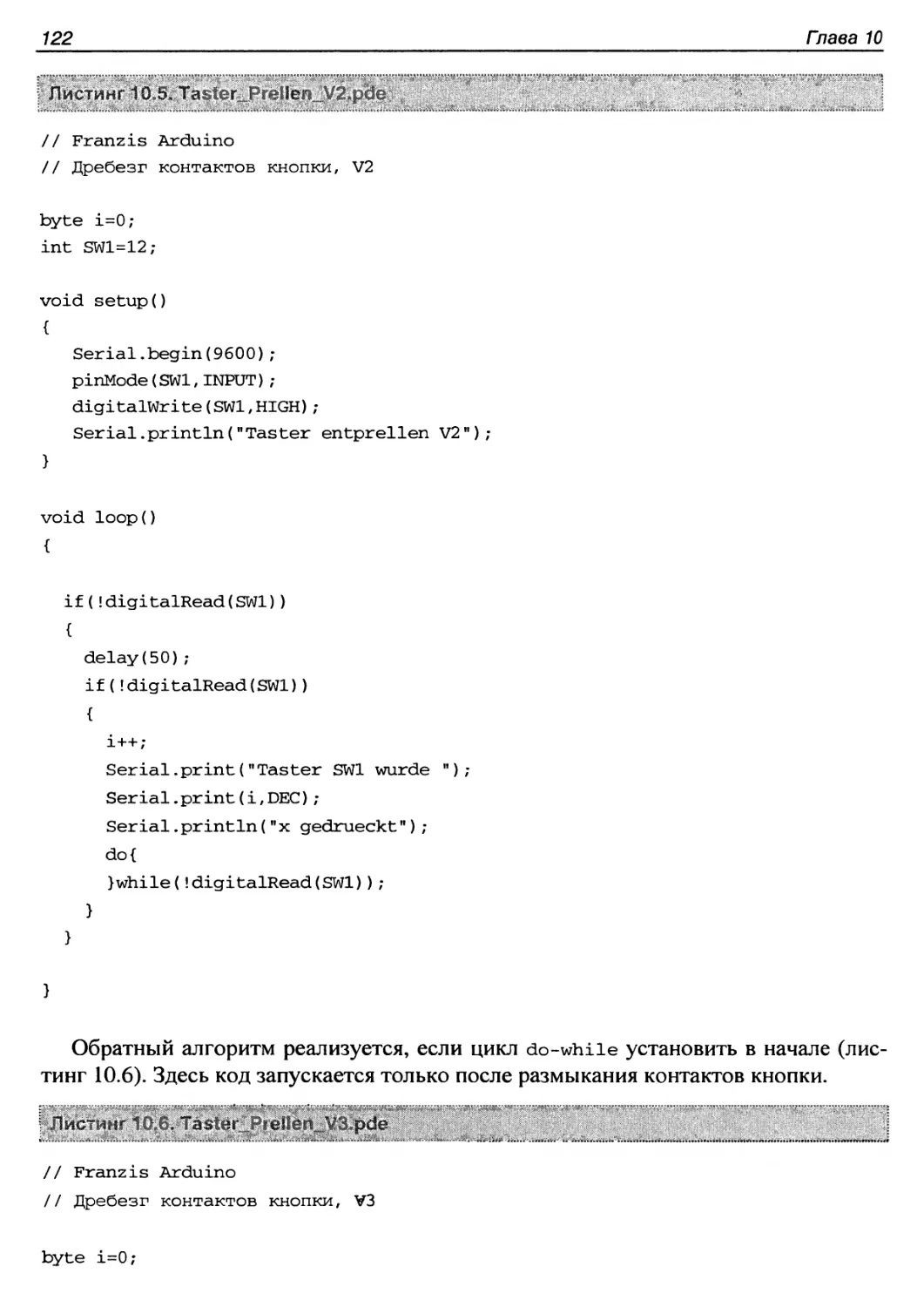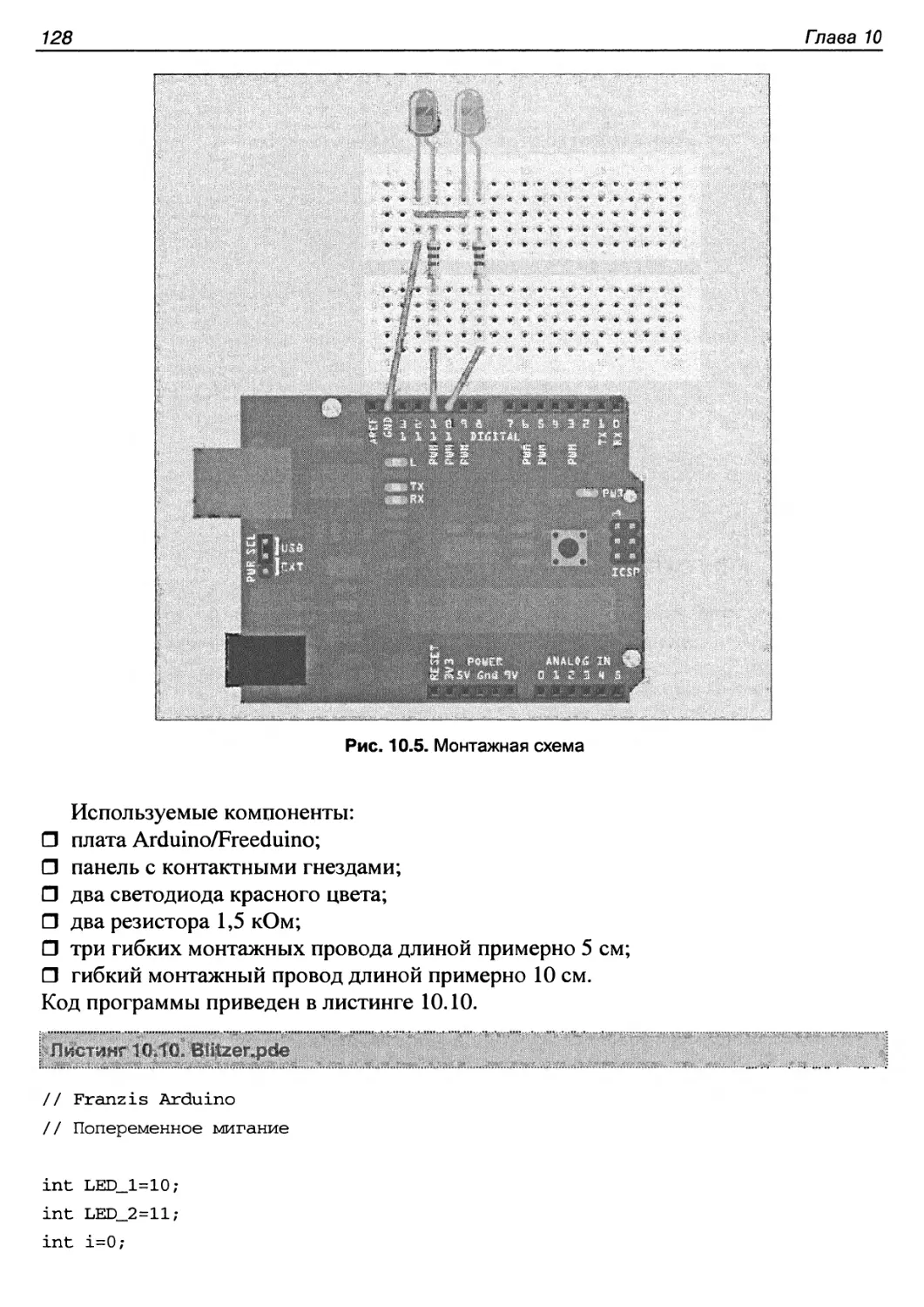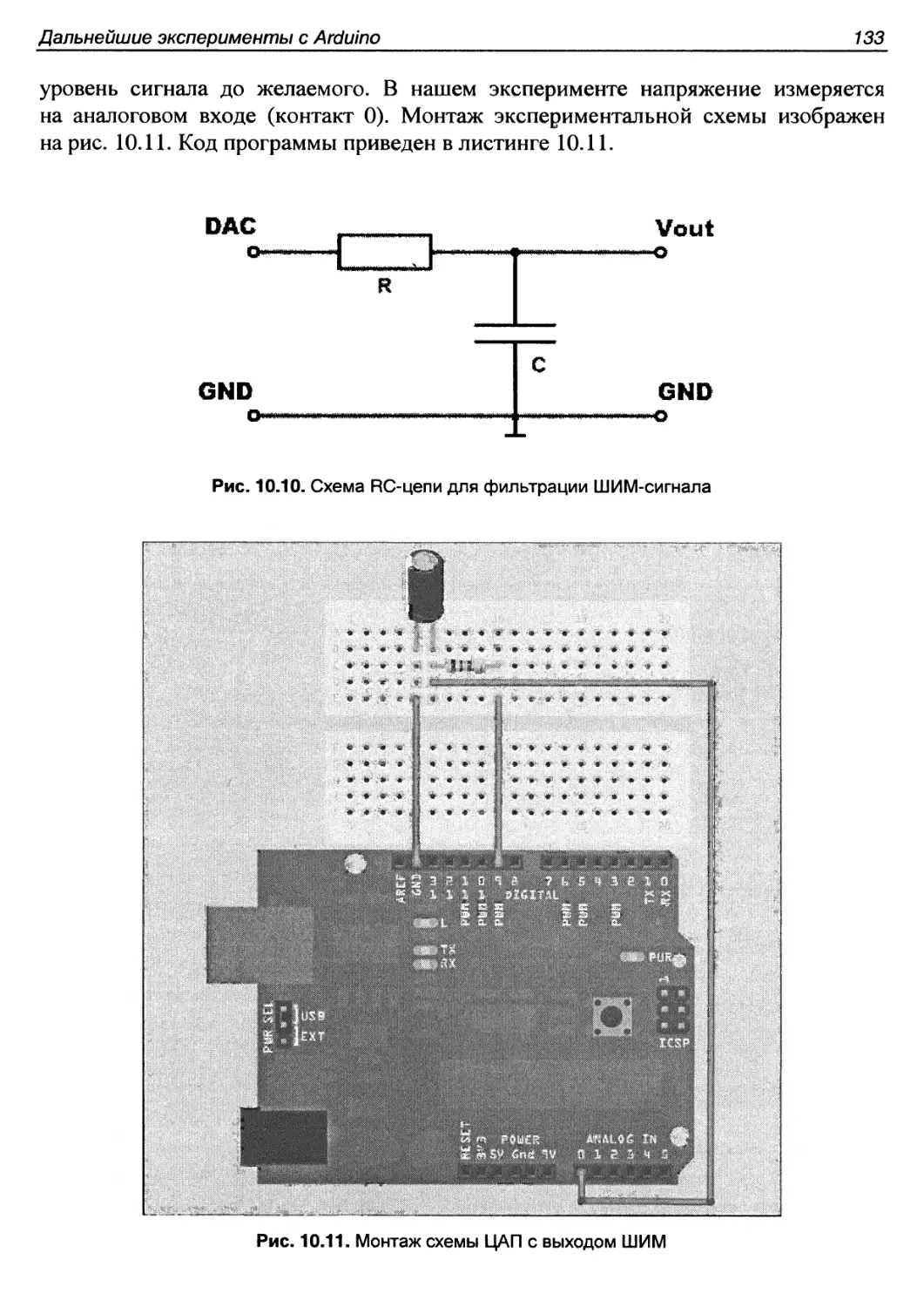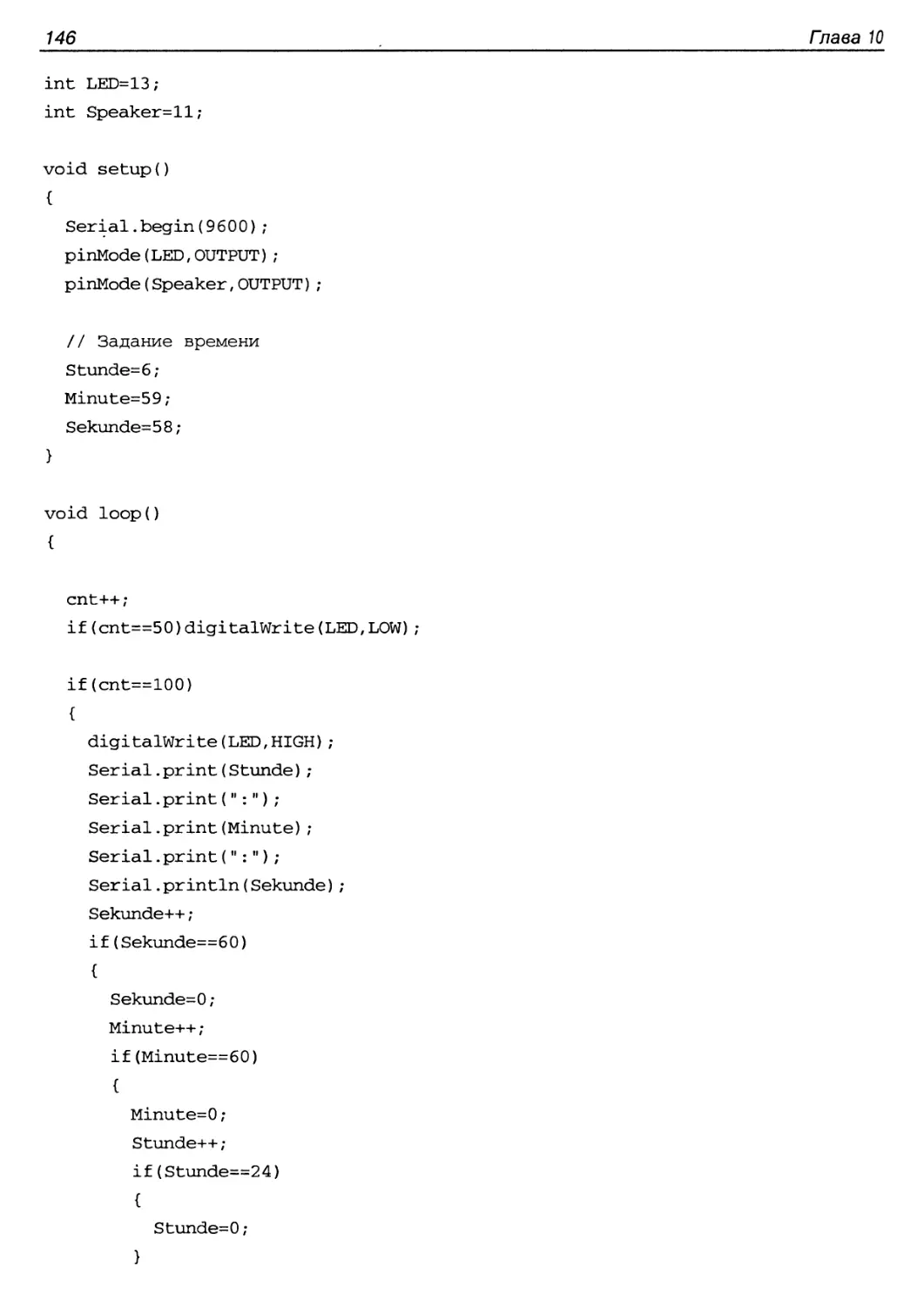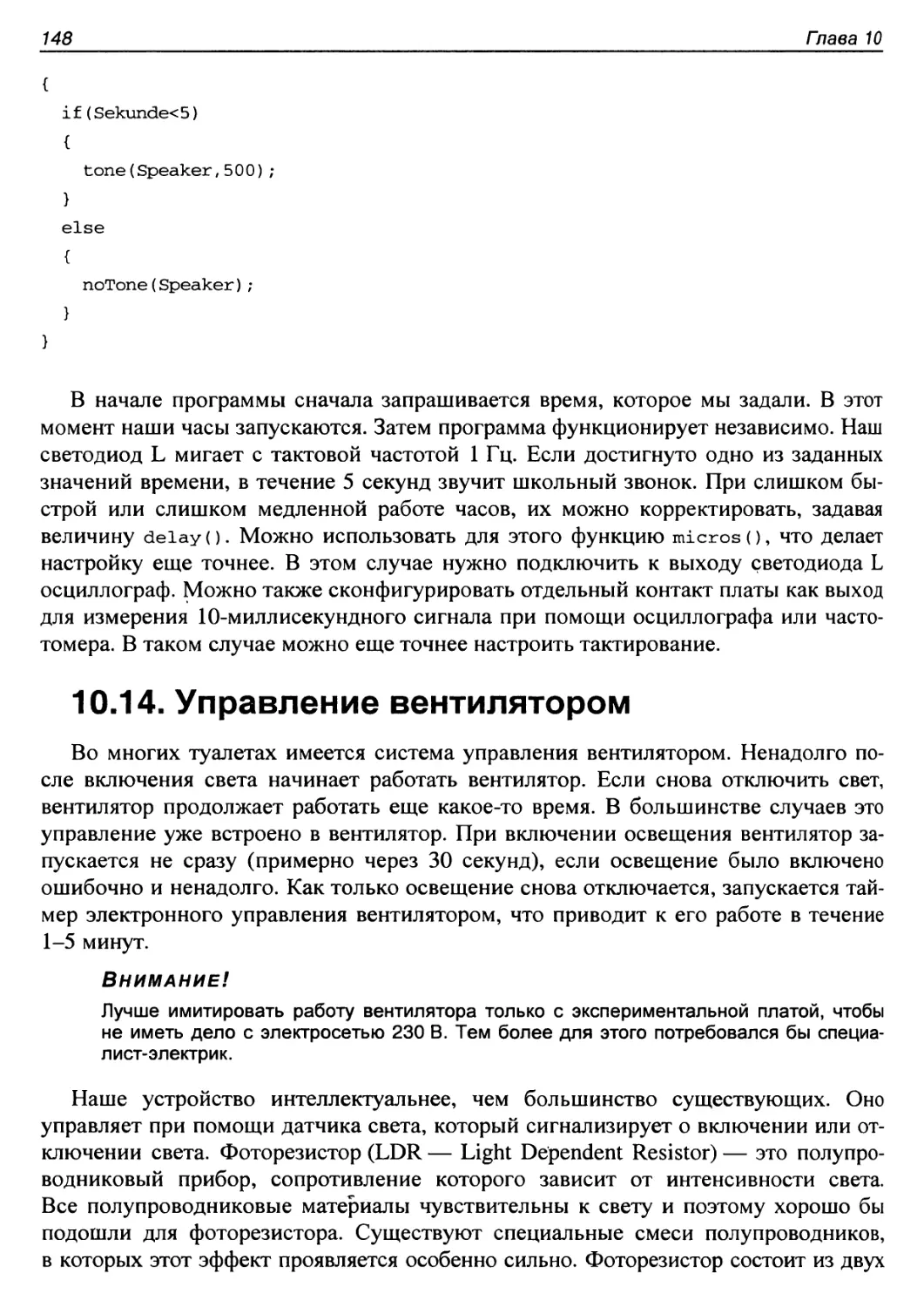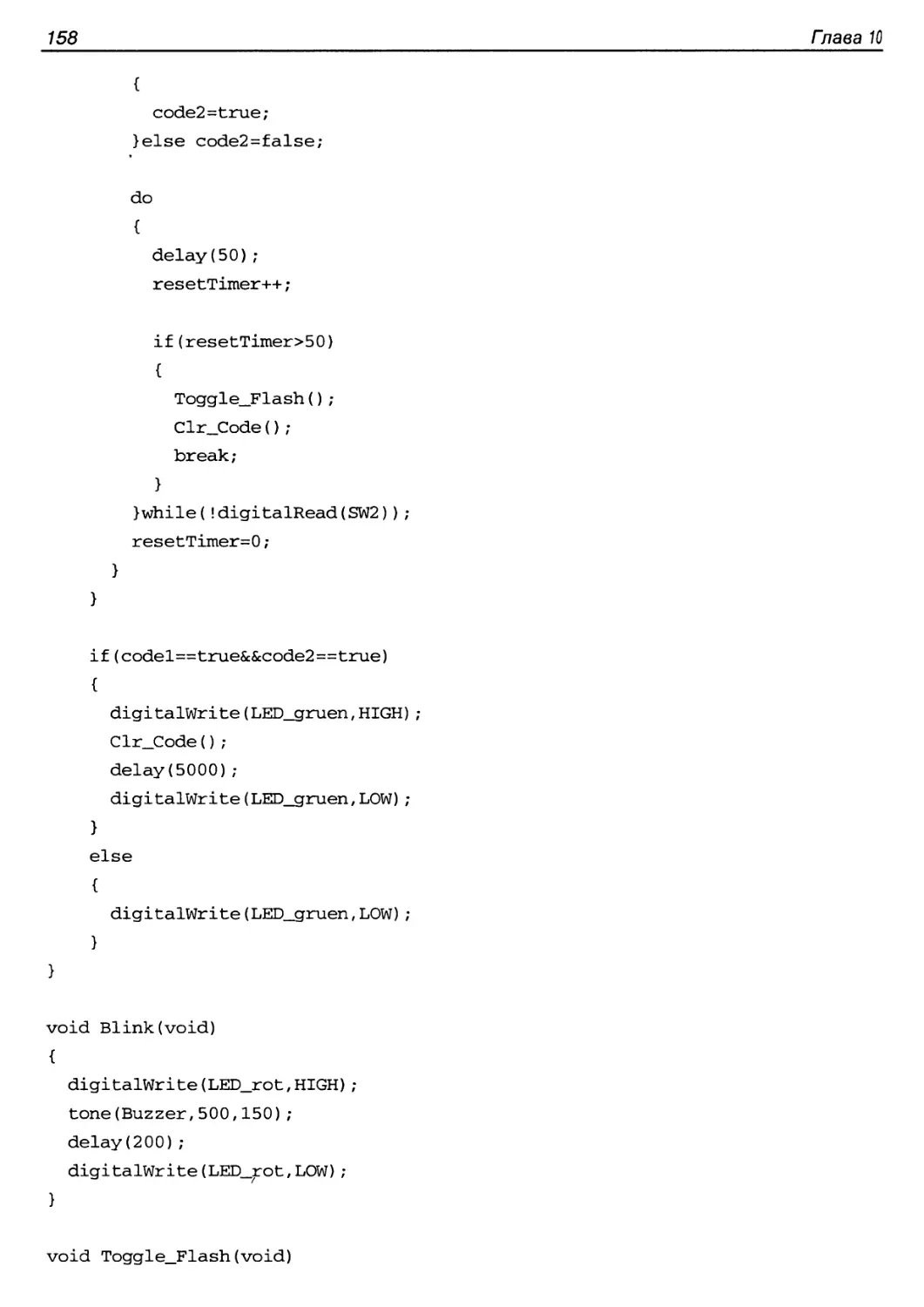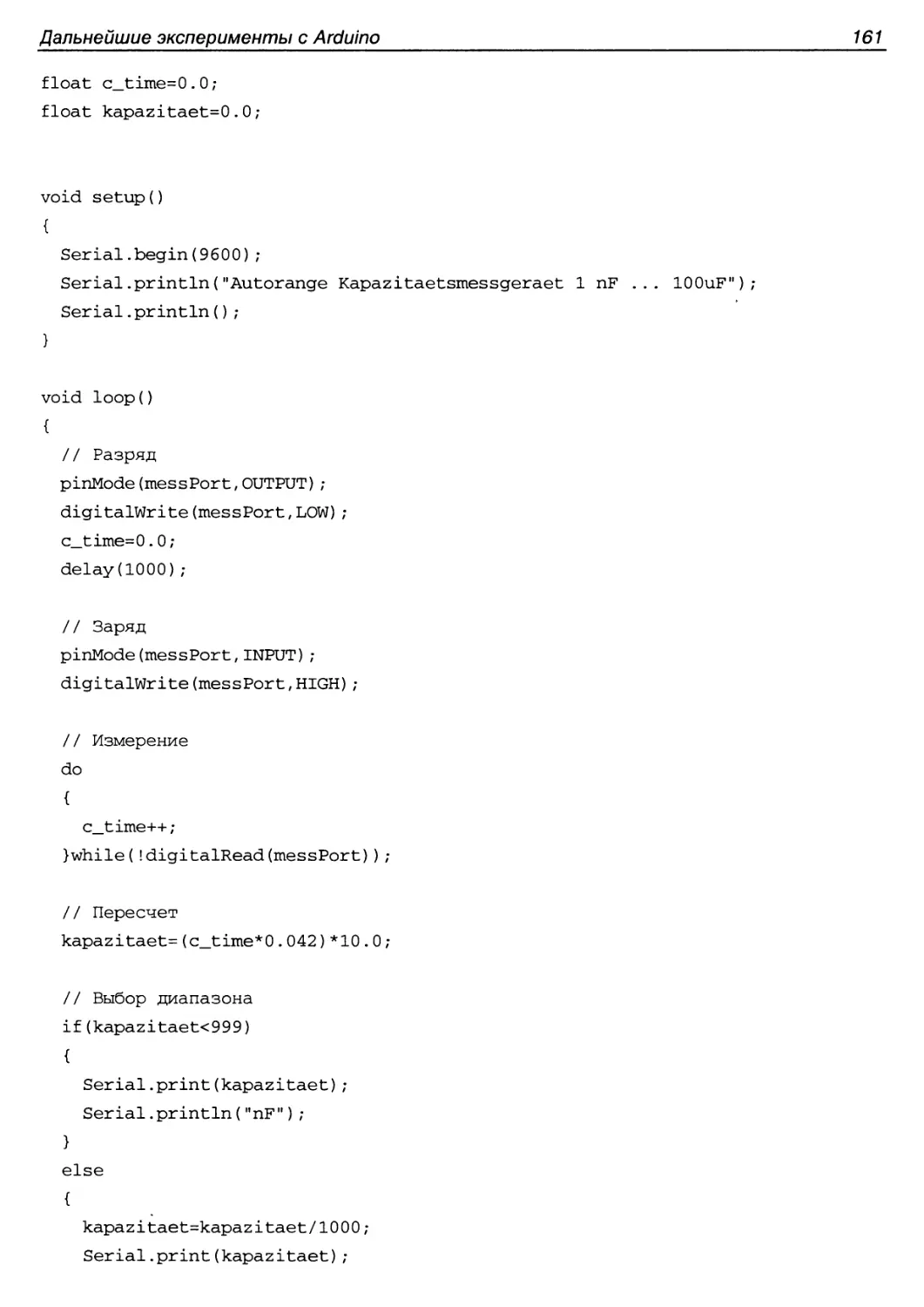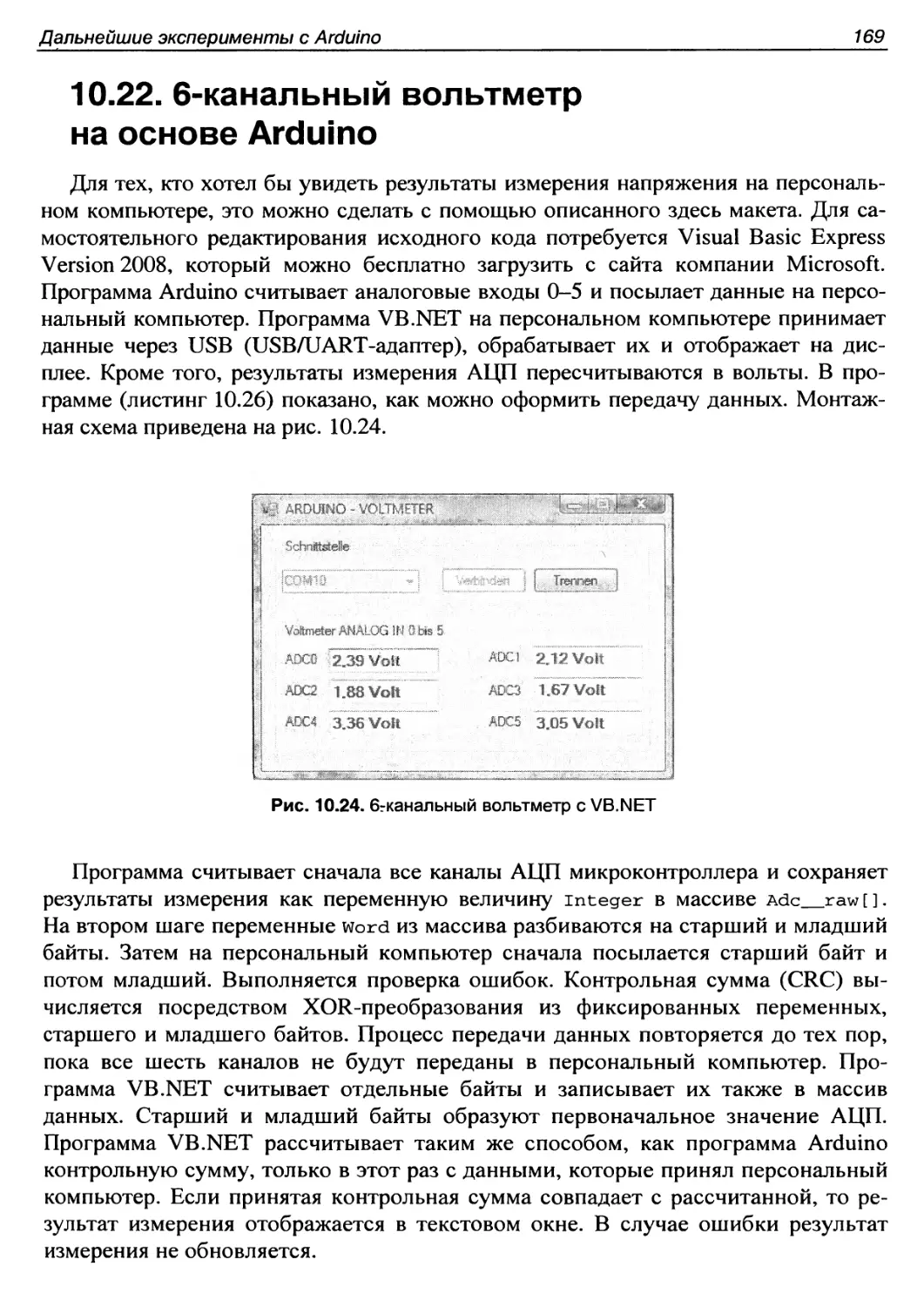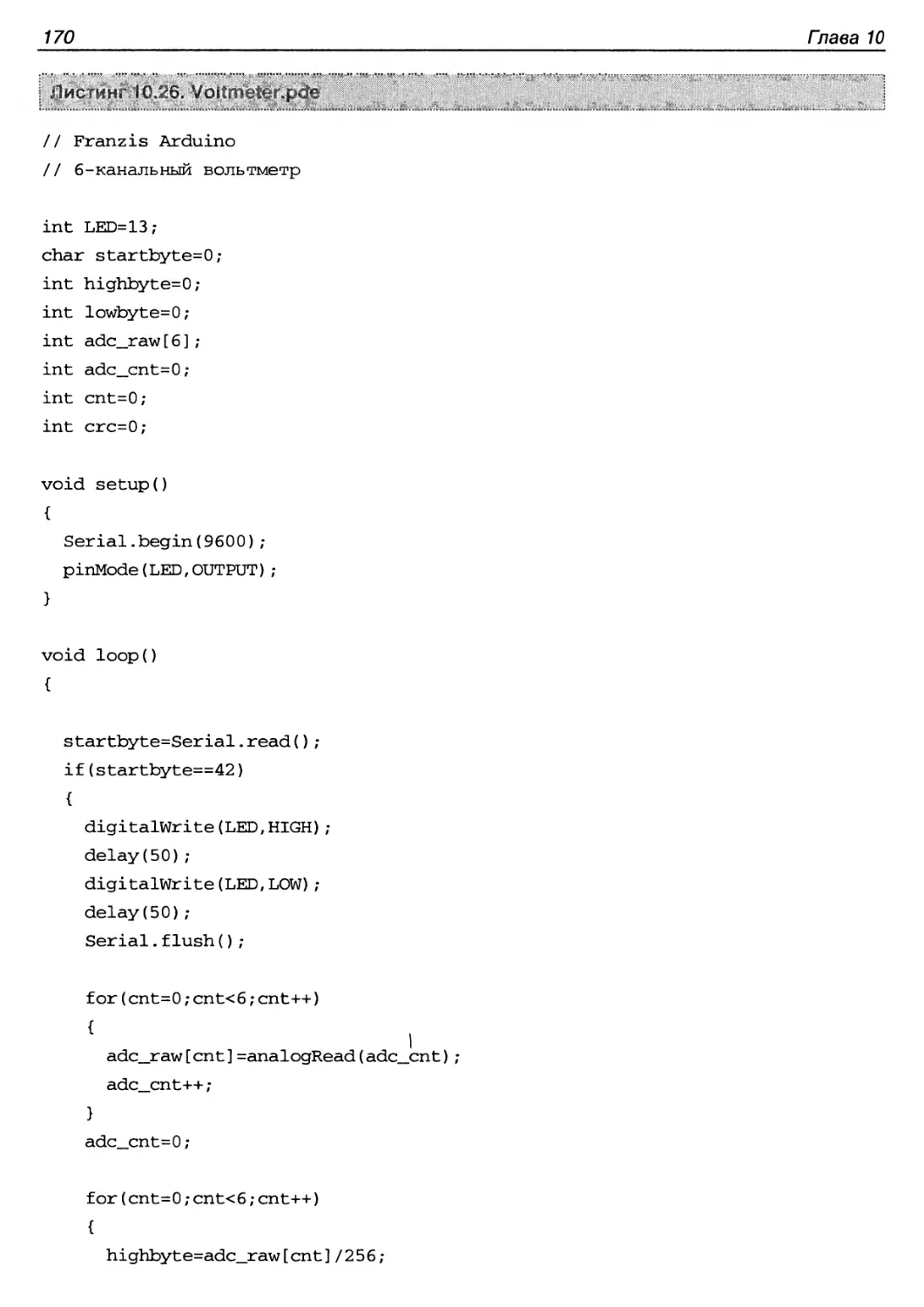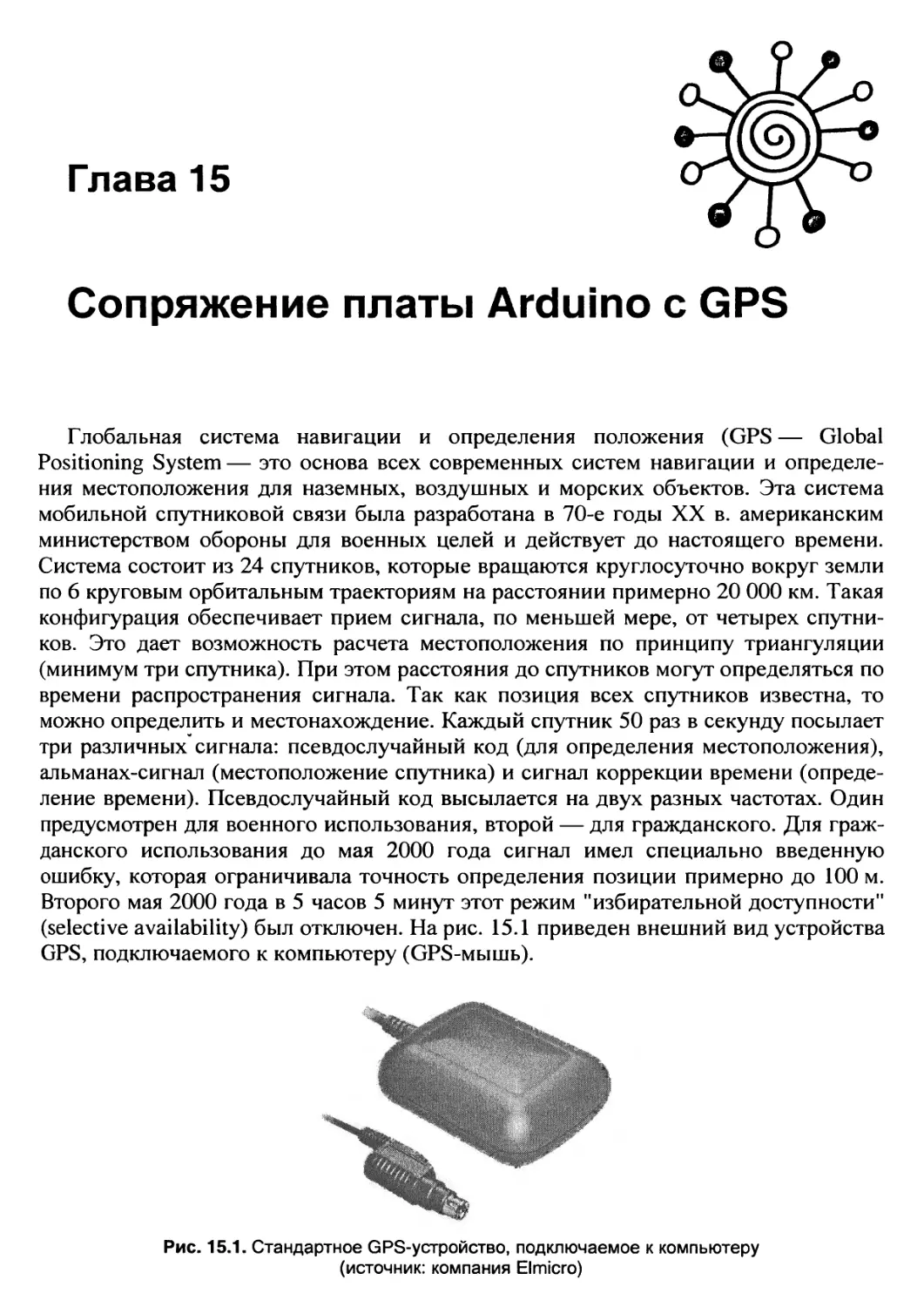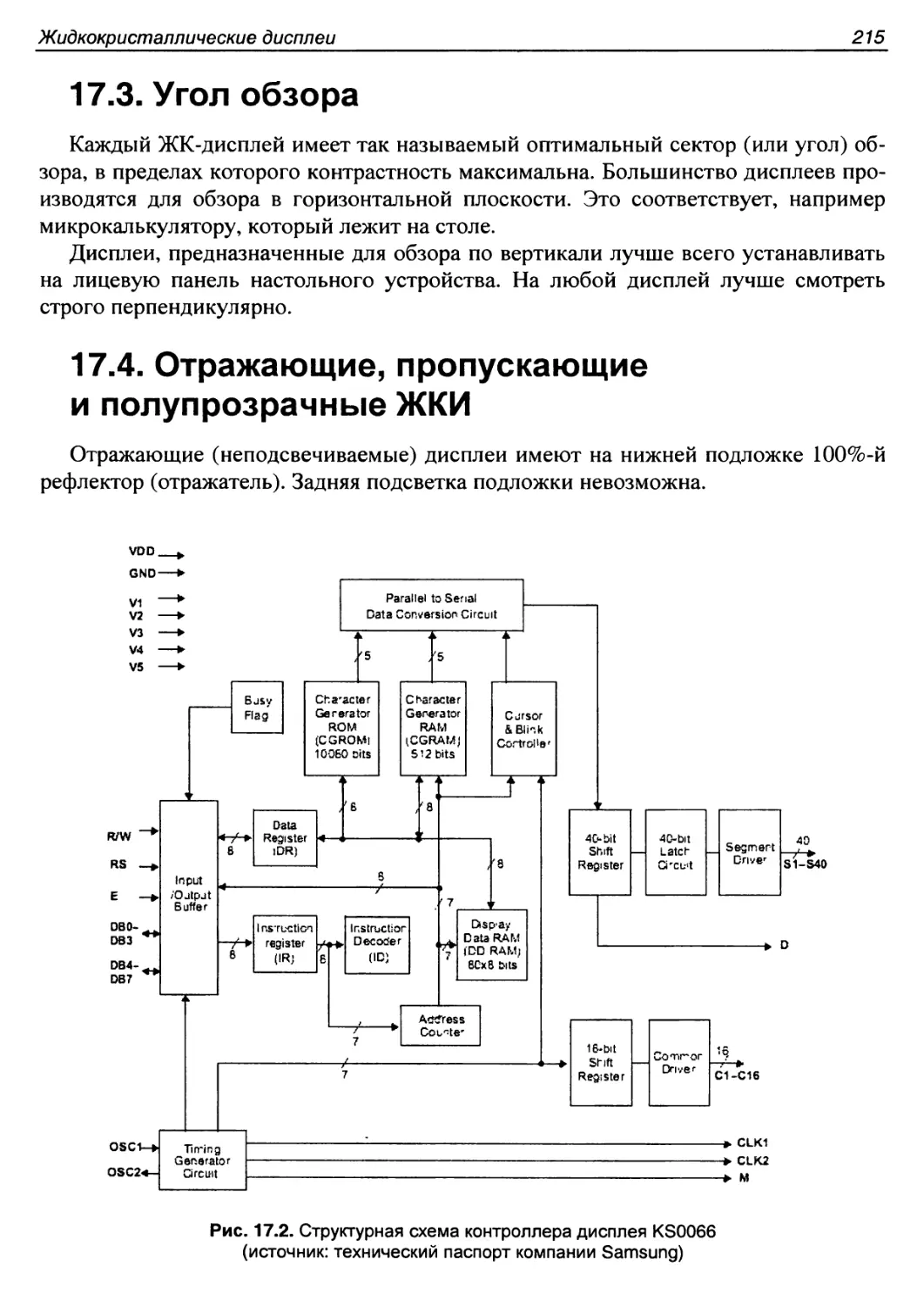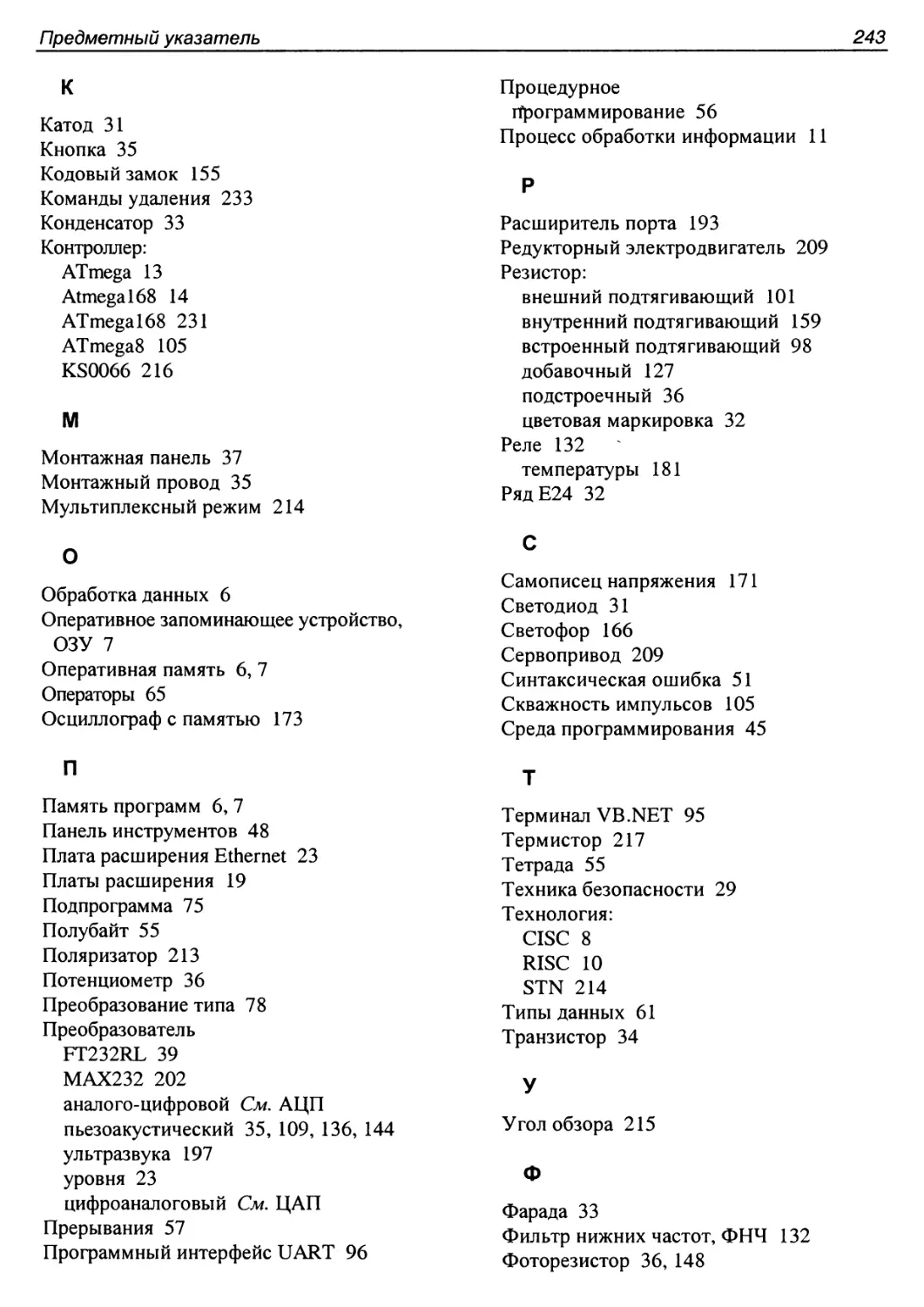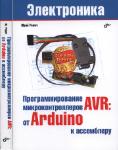Author: Соммер У.
Tags: компьютерные технологии радиоэлектроника переводная литература водный курс по программированию серия электроника для радиолюбителей программирование плат
ISBN: 978-5-9775-0727-1
Year: 2012
Text
I I
Улли Соммер
s
\
*bhv°
* • Более 80 практических проектов
• Вводный курс по программированию
' , • *> v .
о - ■ л
л '•. \ ' &У
;. \ -v- ■ '.. , <>>
л" ' л*
■ '*^ ."■ - **
4* ч
. ■ \*
\ s>
Программирование
микроконтроллерных плат
1 i i i/ • • i " i
Материалы ^Ъг
j
!?
на www.bhv.ru
УДК 6813 068
ББК 32 973.26-018.1
С61
Соммер У.
С61 Программирование микроконтроллерных плат Arduino/Freeduino. — СПб.: БХВ-
Петербург, 2012. — 256 с. ил — (Электроника)
ISBN 978-5-9775-0727-1
Рассмотрено программирования микроконтроллерных плат Arduino/Freduino Описана
структура и функционирование микроконтроллеров, среда программирования Arduino, необходимые
инструменты и комплектующие для проведения экспериментов Подробно рассмотрены основы
программирования плат Arduino* структура программы, команды, операторы и функции,
аналоговый и цифровой ввод/вывод данных Изложение материала сопровождается более 80 примерами
по разработке различных устройств, реле температуры, школьных часов, цифрового вольтметра,
сигнализации с датчиком перемещения, выключателя уличного освещения и др Для каждого
проекта приведен перечень необходимых компонентов, монтажная схема и листинги программ
На FTP-сервере издательства выложены исходные коды примеров из книги, технические
описания, справочные данные, среда разработки, утилиты и драйверы
Для радиолюбителей
УДК 681.3.068
ББК 32 973.26-018 1
Die berechtigte Ubersetzung von deutschsprachiges Buch Arduino Mikrocontroller-Programmierung mit Arduino/Freeduino, ISBN 978-3-
645-65034-2 Copyright © 2010 Franzis Verlag GmbH, 85586 Poing Alle Rechte vorbehalten, auch die der fotomechanischen Wiedergabe
und der Speicherung in elektronischen Medien Das Erstellen und Verbreiten von Kopien auf Papier, auf Datentrager oder im Internet, insbe-
sondere als PDF, ist nur mit ausdrucklicher Genehmigung des Verlags gestattet und wird widrigenfalls strafrechtlich verfolgt Die Russische
Ubersetzung ist von BHV St Petersburg verbreitet, Copyright © 2011
Авторизованный перевод немецкой редакции книги Arduino Mikrocontroller-Programmierung mit Arduino/Freeduino, ISBN 978-3-645-
65034-2 Copyright © 2010 Franzis Verlag GmbH, 85586 Poing Все права защищены, включая любые виды копирования, в том числе
фотомеханического, а также хранение и тиражирование на электронных носителях Изготовление и распространение копий на
бумаге, электронных носителях данных и публикация в Интернете, в том числе в формате PDF, возможны только при наличии
письменного согласия Издательства Franzis Нарушение этого условия преследуется в уголовном порядке Перевод на русский язык
"БХВ-Петербург"©2011
Arduino™ является зарегистрированной торговой маркой Arduino LLC и аффилированных компаний
Группа подготовки издания:
Главный редактор Екатерина Кондукова
Зам главного редактора Игорь Шишигин
Зав редакцией Григорий Добин
Перевод с немецкого Виктора Букирева
Редактор Леонид Кочин
Компьютерная верстка Натальи Караваевой
Корректор Виктория Пиотровская
Оформление обложки Елены Беляевой
Зав производством Николай Тверских
Подписано в печать 30 09 11
Формат 70x1 OOVie Печать офсетная Уел печ л 20,32
Тираж 2000 экз Заказ № 1236
"БХВ-Петербург", 190005, Санкт-Петербург, Измайловский пр , 29
Санитарно-эпидемиологическое заключение на продукцию
№ 77 99 60 953 Д 005770 05 09 от 26 05 2009 г. выдано Федеральной службой
по надзору в сфере защиты прав потребителей и благополучия человека
Отпечатано с готовых диапозитивов
в ГУП-"Типография "Наука"
199034, Санкт-Петербург, 9 линия, 12
ISBN 978-3-645-65034-2 (нем.) © 2010 Franzis Verlag GmbH, 85586 Poing
ISBN 978-5-9775-0727-1 (рус.) ® ПеРевод на русский язык "Бхв-Петербургн, 2011
Оглавление
Предисловие 1
Введение 3
Глава 1. Общие сведения о микроконтроллерах 5
1.1. Структура и принцип работы контроллера 6
1.1.1. Центральный процессор 6
1.1.2. Оперативная память и память программ 7
1.2. Внешние устройства 8
1.3. Сравнение технологий RISC и CISC 8
1.3.1. Технология CISC 8
1.3.2. Технология RISC 10
1.3.3. Выводы 10
Глава 2. Программирование микроконтроллеров 11
2.1. Что такое программа? 11
2.2. Программирование на С 11
Глава 3. Краткий обзор семейства микроконтроллеров Arduino 13
3.1. Плата Arduino Mega 14
3.2. Плата Arduino Duemilanove 15
3.3. Плата Arduino Mini 15
3.4. Плата Arduino Nano 16
3.5 Плата Arduino Pro Mini 16
3.6. Плата Arduino Pro 17
3.7. Плата LilyPad 17
3.8. USB-адаптер 18
Глава 4. Платы расширения Arduino 19
4.1. Плата расширения Arduino ProtoShield 19
4.2. Плата расширения Ardumoto 20
4.3. Плата расширения TellyMate 21
4.4. Плата расширения ArduPilot 22
4.5. Модули XBeeZNet 22
4.6. Плата расширения Ethernet 23
Глава 5. Комплектующие изделия 25
5.1. Список основных комплектующих 25
5.2. Список деталей для дополнительных экспериментов 25
VI Оглавление
5.3. Экспериментальная плата Freeduino 26
5.4. Экспериментальная плата микроконтроллера Freeduino 26
5.5. Электропитание 27
5.6. Кнопка Reset 27
5.7. ISP-подключение 27
5.8. Замечания по технике безопасности 29
Глава 6. Электронные компоненты и их свойства 31
6.1. Светодиоды 31
6.2. Резисторы 32
6.3. Конденсаторы 33
6.4. Транзисторы 34
6.5. Диод 34
6.6. Акустический пьезопреобразователь ("пищалка") 35
6.7. Монтажный провод 35
6.8. Кнопка 35
6.9. Потенциометр 36
6.10. Фоторезистор 36
6.11. Монтажная панель с контактными гнездами 37
Глава 7. Предварительная подготовка 39
7.1. Установка драйвера 39
7.2. Вспомогательная программа MProg для FT232RL 40
7.3. Программирование микросхемы FT232R с помощью MProg 44
7.4. Установка программного обеспечения Arduino 45
Глава 8. Среда разработки Arduino 47
8.1. Установки в Arduino-IDE 48
8.2. Наша первая программа "ES_Blinkt" 50
8.3. Что мы сделали? 52
Глава 9. Основы программирования Arduino 55
9.1. Биты и байты 55
9.2. Базовая структура программы 56
9.2.1. Последовательное выполнение программы 56
9.2.2. Прерывание выполнения программы 57
9.3. Структура программы Arduino 57
9.4. Первая программа с Arduino 58
9.5. Команды Arduino и их применение 59
9.5.1. Комментарии в исходном тексте 59
9.5.2. Фигурные скобки { } 60
9.5.3. Точка с запятой ; 60
9.5.4. Типы данных и переменные 60
9.5.5. Имя переменной 60
9.5.6. Локальные и глобальные переменные 61
9.5.7. Различные типы данных 61
9.5.8. Операторы 65
9.5.9. Директива ttdefine 66
Оглавление VII
9.5.10. Управляющие конструкции 66
9.5.11. Циклы 71
9.5.12. Функции и подпрограммы 75
9.5.13. Функции преобразования типа 78
9.5.14. Математические функции 79
9.5.15. Последовательный ввод/вывод 86
9.5.16. Как функционирует последовательный интерфейс? 93
9.5.17. Программная эмуляция UART 96
9.5.18. Конфигурация входа/выхода и установка порта 97
9.5.19. Аналоговый ввод данных и АЦП 103
9.5.20. Аналоговый выход ШИМ 105
9.6. Некоторые специальные функции ПО
Установка паузы с помощью delay 110
Функции случайных чисел ПО
Сколько времени прошло? 113
Глава 10. Дальнейшие эксперименты с Arduino 115
10.1. Регулятор уровня яркости светодиода с транзистором 115
10.2. Плавное мигание : 117
10.3. Подавление дребезга контактов кнопок 120
10.4. Задержка включения 124
10.5. Задержка выключения 126
10.6. Светодиоды и Arduino 127
10.7. Подключение больших нагрузок 130
10.8. ЦАП на основе ШИМ-порта 132
10.9. С музыкой все веселей 136
10.10. Романтичный свет свечи с помощью микроконтроллера 139
10.11. Контроль персонала на проходной 140
10.12. Часы реального времени 143
10.13. Программа школьных часов 144
10.14. Управление вентилятором 148
10.15. Автомат уличного освещения 151
10.16. Сигнализация 153
10.17. Кодовый замок 155
10.18. Измеритель емкости с автоматическим выбором диапазона 159
10.19. Профессиональное считывание сопротивления потенциометра 162
10.20. Сенсорный датчик ! 164
10.21. Конечный автомат 166
10.22. 6-канальный вольтметр на основе Arduino 169
10.23. Программирование самописца напряжения 171
10.24. Осциллограф с памятью на основе Arduino 173
10.25. Программа StampPlot — бесплатный профессиональный
регистратор данных 175
10.26. Управление 4epe3VB.NET 179
10.27. Реле температуры 181
Глава 11. Шина 12С 185
11.1. Передача бита .' 186
11.2. Состояние "СТАРТ" 186
11.3. Состояние "СТОП" 186
VIII Оглавление
11.4. Передача байта 186
11.5. Подтверждение 187
11.6. Адресация 187
11.7. 7-битовая адресация 187
Глава 12. Arduino и температурный датчик LM75 с 12С-шиной 189
Глава 13. Расширитель порта 12С с PCF8574 193
Глава 14. Ультразвуковой датчик для определения дальности 197
14.1. Ультразвуковой датчик SRF02 197
14.2. Считывание данных 198
Глава 15. Сопряжение платы Arduino с GPS 201
15.1. Сколько требуется спутников? 202
15.2. Как подключить GPS к Arduino? 202
15.3. GPS-протокол 203
Глава 16. Сервопривод с платой Servo для Arduino 209
16.1. Как функционирует сервопривод? 209
16.2. Подключение привода к Arduino 210
Глава 17. Жидкокристаллические дисплеи 213
17.1. Поляризация дисплеев 214
17.2. Статическое управление и мультиплексный режим 214
17.3. Угол обзора 215
17.4. Отражающие, пропускающие и полупрозрачные ЖКИ 215
17.5. Установка контрастности дисплея 216
17.6. Набор отображаемых символов 217
17.7. Расположение выводов распространенных ЖКИ 218
17.8. Управление дисплеем от микроконтроллера 220
17.9. Инициализация дисплеев 220
17.10. Подключение дисплея к Arduino 222
17.11. Первый эксперимент с ЖКИ 223
17.12. Как же все работает? 226
ПРИЛОЖЕНИЯ 229
Приложение 1. Соответствие выводов Arduino и ATmega 231
Приложение 2. Escape-последовательности 232
Приложение 3. Таблица ASCII 234
Приложение 4. Перечень фирм-поставщиков компонентов 239
Приложение 4. Перечень фирм-поставщиков компонентов 239
Приложение 5. Описание компакт-диска 240
Предметный указатель 241
Предисловие
Многим нелегко сделать первый шаг в области электроники и
программирования микроконтроллеров. Для освоения большинства систем микроконтроллеров
новичку сначала требуется перевернуть горы литературы, а также прочитать и
понять непростые технические паспорта. Среды программирования, как правило,
довольно сложны и рассчитаны на профессиональных программистов. Таким
образом, доступ в мир микроконтроллеров остается для некоторых навсегда закрытым.
Arduino — это простая для освоения платформа с открытым кодом на основе
встроенного микроконтроллера и среды разработки с программным интерфейсом
API для микроконтроллеров. Для взаимодействия между человеком и
микроконтроллером могут присоединяться различные аналоговые и цифровые датчики,
которые регистрируют состояние окружающей среды и передают данные в
микроконтроллер. Микроконтроллер обрабатывает входящие данные, а программа
выдает новые данные в виде аналоговых или цифровых значений. В результате
открываются широкие горизонты для творчества.
В распоряжении разработчика предоставлены готовые программы и библиотеки
функций среды программирования Arduino. Комбинируя аппаратные и
программные средства, вы сможете с помощью этой книги связать наш реальный мир с
миром микроконтроллера, который состоит из битов и байтов.
Желаю приятно провести время при чтении книги и проведении экспериментов!
Улли Соммер (Ulli Sommer)
Введение
Книга представляет собой учебный курс программирования
микроконтроллеров. Вы познакомитесь со структурой и принципом действия микроконтроллера,
изучите среду программирования Arduino, узнаете о необходимых инструментах
и комплектующих для проведения экспериментов. Целая глава книги посвящена
основам программирования плат Arduino. Здесь подробно описывается
структура программы, команды, операторы и функции, аналоговый и цифровой ввод и
вывод данных. Изложение материала сопровождается многочисленными
практическими примерами. Вполне вероятно, что экспериментируя, вы сможете
изобрести что-то новое в области микроконтроллерной технологии. Не
останавливайтесь на достигнутом, старайтесь усовершенствовать конструкцию устройства
и код программы.
Книга состоит из 17 глав и 5 приложений. Описано более 80 различных
устройств на основе платы Arduino. Для каждого эксперимента приведен перечень
необходимых компонентов, монтажная схема макета и листинги программ.
Подготовка к экспериментам. Для предлагаемых экспериментов потребуется
всего несколько простых и доступных компонентов, из ящика с радиодеталями.
Кое-что, возможно, придется приобрести специально. В приложении 4 указан
перечень фирм-поставщиков электронных компонентов.
Для большинства экспериментов не нужны ни батареи, ни внешний источник
питания.
Очень полезным в работе будет многофункциональный измерительный
прибор (мультиметр) и/или интерфейс к компьютеру. С этими средствами вы сможете
провести дополнительные эксперименты и узнать много полезного. Пригодится
и стандартный аккумулятор типоразмера АА (Mignon) или AAA (Micro).
Лицензия GPL. Вы можете поделиться своими собственными программами
с другими пользователями Интернета. Приведенные примеры программ имеют
открытую лицензию GPL (General Public License). Таким образом, вы имеете право на
изменение программ, в соответствии с условиями GPL, их публикацию и
предоставление другим пользователям, если распространяете свои программы также под
лицензией GPL.
4
Введение
Требования к системе. Персональный компьютер не ниже Pentium III, ОС
Windows 98SE/ME/XP/Vista/Windows 7, Linux, Macintosh, дисковод компакт-
дисков, платформа Java.
Обновления и поддержка. Платформа Arduino постоянно совершенствуется.
Обновления можно загрузить бесплатно с Web-сайта www.arduino.cc (вы платите
только за доступ в Интернет).
О компакт-диске к книге. Материал прилагаемого к книге компакт-диска
можно скачать по ссылке ftp://85.249.45.166/9785977507271.zip. Ссылка также
доступна на странице книги на сайте www.bhv.ru.
Компакт-диск содержит различные программы, инструменты для
программирования, технические паспорта и принципиальные схемы, а также коды примеров из
книги. Использование этих материалов облегчает работу с книгой. Описание
компакт-диска приведено в приложении 5.
Глава 1
Общие сведения
о микроконтроллерах
Перед тем как начать работать с аппаратной вычислительной платформой
Arduino, важно получить общие сведения о микроконтроллерах.
Микроконтроллеры применяются, прежде всего, для автоматизации в метрологии, технике
управления и автоматического регулирования. Преимущество микроконтроллеров состоит
в том, что можно эффективно и с малыми затратами измерять и интерпретировать
физические величины, чтобы потом принимать требуемые решения и выполнять
необходимые действия.
Теплица
Рис. 1.1. Система управления климатом теплицы
Область возможных приложений микроконтроллеров чрезвычайно обширна: от
частного домохозяйства (например, для управления теплицей или освещением) до
промышленного производства, где могут обслуживаться и эксплуатироваться
комплексные устройства, управляемые системами микроконтроллеров. На рис. 1.1
6
Глава 1
приведен типичный пример обработки данных для управления оросительной
установкой теплицы. Контроллер фиксирует данные о температуре окружающей среды
и влажности почвы, полученные от датчиков. Результаты измерения далее
подвергаются логической обработке в микроконтроллере. Затем формируются сигналы
управления насосом для полива.
1.1. Структура и принцип
работы контроллера
Контроллер представляет собой, по сути, микрокомпьютер и содержит все
присущие ему основные модули (рис. 1.2). Стандартные блоки каждого
микроконтроллера — это центральный процессор (CPU), оперативная память (RAM), а также
память программ (Flash-память) и внешние устройства.
Память
Flash-память
(Память данных)
Память
ОЗУ
(Оперативная
память)
Внутренняя шина
I Обработка
прерывания
1
1
i
г
Счетчик
, Таймер *
А
Внешние
устройства
Вход/выход
Рис. 1.2. Упрощенная структура микроконтроллера
1.1.1. Центральный процессор
Основное функциональное устройство микроконтроллера— центральный
процессор (CPU — Central Processing Unit). Его можно сравнить с "мозгом"
микроконтроллера. Сигналы в нем представлены в цифровой форме и над ними
выполняются арифметические и логические операции.
Общие сведения о микроконтроллерах
7
1.1.2. Оперативная память и память программ
Оперативная память и память программ традиционно рассматриваются
отдельно. Программа пользователя, т. е. наша собственная программа, которую мы сами
писали, сохраняется в энергонезависимой Flash-памяти программ (рис. 1.3). В
зависимости от типа контроллера память программ может занимать объем от
нескольких килобайт до мегабайт. Кроме того, в некоторых вычислительных системах
можно увеличить память программ, подключая внешние Flash-накопители.
Память программ
Раздел Flash-памяти
прикладной программы
0x0000
Раздел Flash-памяти программы
начальной загрузки
0x0FFF/0x1FFF/0x3FFF
Рис. 1.3. Flash-память микроконтроллера ATmegal 68PA
(источник: технический паспорт компании ATMEL)
Оперативная память служит для временного хранения различных
промежуточных данных. Здесь хранятся и результаты вычислений, полученные во время
выполнения программы.
Назначение оперативной памяти ОЗУ (RAM — Random Access Memory) —
возможность быстрого обращения к ограниченному количеству данных. Ее объем, как
правило, значительно меньше, а быстродействие намного больше, чем Flash-памяти.
8
Глава 1
Значения записываются и хранятся в ОЗУ во время выполнения и энергозависимы
в отличие от Flash-памяти, т. е. после перезагрузки контроллера содержимое ОЗУ
полностью стирается. На рис. 1.4 изображена структура ОЗУ микроконтроллера
ATmegal68PA.
Data Memory
32 Registers
64 I/O Registers
160 Ext I/O Reg.
?nt:
(51?''
-.slSRAIA
' :4/2048,x8)
0x0000
0x0020
0x0060
0x0100
0x001F
0x005F
OxOOFF
0x04FF/0x04FF/0x0FF/0x08FF
Рис. 1.4. RAM-память микроконтроллера ATmegal 68PA
(источник: технический паспорт ATMEL)
1.2. Внешние устройства
Внешними (периферийными) устройствами часто называют все компоненты
микроконтроллера, кроме центрального процессора и памяти. В частности, к ним
относятся внешние интерфейсы, например, цифровые входы и выходы
(Input/Output — сокращенно I/O). Большинство микроконтроллеров снабжены также
различными цифровыми и аналоговыми входами и выходами.
1.3. Сравнение технологий RISC и CISC
Рассмотрение RISC- и CISC-технологий — это уже более глубокий взгляд, на
цифровую и микроконтроллерную технику. Сразу заметим, что контроллеры AVR для
Arduino базируются на технологии RISC. Кратко опишем технологии RISC и CISC.
1.3.1. Технология CISC
При технологии CISC- в ОЗУ-загружается и программа, и данные. Говорят
также о том, что код программы и данные делят между собой одну и ту же область
памяти. Это имело смысл, в частности, в первых вычислительных системах, т. к.
оперативная память была дорога.
Для микроконтроллера гораздо более важный отличительный признак— это
структура команд. Компьютер с CISC-технологией располагает большим
ассортиментом очень узкоспециализированных команд. В цифровой технике команда —
это последовательность определенных байтов. Один байт может принимать 256
(от 0 до 255) различных состояний. Чтобы реализовать более 256 различных
команд, нужны дополнительные байты. Таким образом, специальная команда
состоит из нескольких, например пяти, байтов. Загрузка этой команды продолжается
дольше, чем короткой однобайтовой команды.
Общие сведения о микроконтроллерах
9
a
z
8
>
ХТАЦ1.2]
РВ[0..7]
РС[0..6]
ADC[6. 7J
Рис. 1.5. Блок-схема микроконтроллера
(источник: технический паспорт компании ATMEL)
10
Глава 1
1.3.2. Технология RISC
Было установлено, что в CISC-компьютерах, как правило, около 90% исходного
кода программ состоит только из примерно 30 различных команд. Так возникла
мысль реализовать в центральном процессоре систему ограниченного числа
коротких и быстро выполняющихся команд. Таким образом, в RISC-микроконтроллерах
команды, как правило, состоят не более чем из 1-2 байтов. Длинную специальную
команду приходится составлять их из нескольких коротких. Чтобы достичь равной
производительности с CISC-компьютерами, большинство RISC-компьютеров
располагают большим числом регистров. Регистр — это встроенная в центральный
процессор сверхскоростная память. Еще один отличительный признак RISC-систем —
четкое физическое и логическое разделение между областями памяти программ
и данных.
1.3.3. Выводы
CISC-компьютер обладает множеством специальных команд, которые занимают
большой объем памяти и требуют, как правило, длительного времени выполнения.
Команды RISC-компьютера потребляют меньше памяти и выполняются
значительно быстрее. Тем не менее, недостаток RISC-технологии состоит в том, что здесь
специальные команды приходится заменять цепочками из нескольких основных
команд. Таким образом, и CISC- и RISC-технология имею свои преимущества
и недостатки. Следует отметить, что не существует ни полностью RISC-, ни
полностью CISC-систем.
На рис. 1.5 приведена подробная блок-схема микроконтроллера для изучения
его внутреннего устройства.
Глава 2
Программирование
микроконтроллеров
Степень интеграции микропроцессоров и микроконтроллеров все возрастает
и они все шире проникают в прикладные области метрологии, техники управления
и автоматического регулирования. Даже в обычной жизни микроконтроллеры
становятся все популярнее. Так происходит, с одной стороны, оттого, что сегодня
сложные аналоговые схемы заменяются более простыми цифровыми
микроконтроллерами. Но решающее преимущество микроконтроллеров — непревзойденное
соотношение цена/производительность.
2.1. Что такое программа?
Программа — это описание процесса обработки информации. При выполнении
программы рассчитывается совокупность выходных значений исходя из
совокупности переменных или постоянных входных значений. Цель выполнения
программы — сбор данных либо получение отклика на входные значения. Наряду
с собственно вычислениями программа может содержать команды для доступа к
аппаратным средствам компьютера и для управления ходом выполнения
алгоритма. Программа состоит из нескольких строк так называемого исходного текста.
При этом каждая строка содержит один или несколько арифметических или
управляющих операторов. Не только сами команды, но и последовательность их
выполнения существенно влияет на результат обработки информации. Выполнение
соответствующих операций происходит последовательно (по очереди). Упорядоченную
определенным образом последовательность инструкций программы называют
также алгоритмом.
2.2. Программирование на С
Язык программирования С (ANSI С) прост для изучения. С — это язык
программирования высокого уровня, который создал Деннис Ричи (Dennis Ritchie) в
начале 1970-х годов в Bell Laboratories для операционной системы UNIX. С тех пор
этот язык очень широко распространен. Области применения языка С весьма
различны. Он используется, например, в системном и прикладном программировании.
12
Глава 2
Основные модули всех систем UNIX и ядро многих операционных систем
запрограммированы на языке С.
Многочисленные другие языки, например С ++, Objective-C, С #, Java, PHP и
Perl ориентируются на синтаксис и свойства языка С. Изучение этого языка
программирования очень выгодно, т. к. в дальнейшем легче освоить многие системы
микроконтроллеров. Почти для всех микроконтроллеров существует бесплатный
компилятор С, предлагаемый производителем микроконтроллера. Компилятор С от
Arduino несколько проще, чем профессиональные С-компиляторы, но весьма
эффективен. С компилятором Arduino не нужно заботиться о программировании
сложных аппаратных средств, поскольку в среде разработки есть соответствующие
встроенные команды.
Глава 3
Краткий обзор семейства
микроконтроллеров Arduino
Аппаратные средства Arduino включают популярные и доступные комплектующие
изделия. Поэтому принцип работы системы понятен, настройка схемы под требования
разработчика проста и обеспечена возможность дальнейшей модификации. Основа —
контроллер ATmega компании Atmel широко распространенного 8-разрядного
семейства AVR. К нему добавляется узел электропитания и последовательный интерфейс.
В последних версиях Arduino имеется USB-интерфейс. Через него происходит загрузка
программ пользователя и, при необходимости, обмен данными между персональным
компьютером и платой Arduino во время выполнения программы.
Плату Arduino часто рассматривают как устройство ввода/вывода. Плата
Arduino предоставляет в распоряжение пользователя 14 цифровых входов или
выходов, из них шесть можно использовать как аналоговый выход (8-разрядный
ШИМ-канал). Следующие шесть входов могут принимать аналоговые сигналы
(10-разрядный АЦП). В качестве дополнительных интерфейсов предусмотрены
шины SPI и 12С.
Имеется несколько вариантов исполнения плат Arduino (рис. 3.1-3.7).
Оригинальные изделия производит итальянская фирма Smart Projects. Существуют также
многочисленные клоны и копии других поставщиков, наконец, встречаются
свободно распространяемые аппаратные средства. Важный компаньон проекта
Arduino— компания Sparkfun (Боулдер, Колорадо). Совместно с американским
партнером выпущен ряд оптимизированных плат Arduino, в название которых
добавлено обозначение "Pro". Кроме того, с появлением платы LilyPad возникло
новое направление, охватывающее область переносных вычислительных средств.
Многие пользователи предпочитают плату Arduino Duemilanove, изготовленную
компанией Smart Projects, на которой установлен ATmega-контроллер в DIP-корпусе на
панельке. Это изделие несущественно отличается от весьма успешного
предшественника— Arduino Diecimilanove (рис. 3.2), которая названа в честь первых 10 000
проданных плат. На плате добавлен чип компании FTDI, реализующий интерфейс USB.
Новая плата Arduino Mega (рис. 3.1) имеет более мощный микроконтроллер
(Atmegal280) и память большего объема, а также расширенные функции
интерфейса ввода/вывода.
Плата Arduino Mini (рис. 3.3) существенно меньше по размеру и имеет формат
DIP24. Весь модуль вставляется в 24-контактую панельку. Версия платы Arduino
14
Глава 3
Pro Mini (рис. 3.5) компании Sparkfun почти идентична, но поставляется в планар-
ном корпусе. Для программирования предусмотрен USB-адаптер, который может
вставляться с боковой стороны модуля.
Плата LilyPad Leah Buechley (выпущенная в сотрудничестве с компанией
Sparkfun) также совместима с Arduino, но обладает своими особенностями. Плата
LilyPad и вспомогательные комплектующие специально разработаны для установки в
одежду и реализуют симбиоз техники и дизайна. Характерная круглая форма платы
LilyPad-Arduino (рис. 3.7) также привлекает внимание необычной окраской и
расположением контактов по окружности. Здесь применен микроконтроллер Atmegal68
с низким электропотреблением (3,3 В). Многочисленные маленькие платы внешних
устройств (датчик, светодиоды, микропереключатель и т. п.) выполнены в едином
стиле под девизом "Сочетание электроники со швейным производством".
Информация о новых версиях платы и комплектующих имеется на сайте
проекта Arduino и сайте компании SparkFun Electronics.
3.1. Плата Arduino Mega
L
Рис. 3.1. Плата Arduino Меда
(источник: компания Elmicro)
Технические данные:
□ Микроконтроллер ATmegal280.
□ Flash-память 128 Кбайт.
□ RAM-память 8 Кбайт, EEPROM 4 Кбайт.
□ Тактовая частота 16 МГц.
□ 54 цифровых канала ввода/вывода, из них 14 применимы для ШИМ.
□ 4 аппаратных средства UART.
□ Интерфейс I2C, SPI.
□ 16 аналоговых входов 10-разрядных АЦП.
□ Интерфейс USB, источник питания, начальный загрузчик и т. д., как у Arduino
Duemilanove.
□ Габаритные размеры примерно 101x53x12 мм.
:„ * v ■ v
*\
* 4: t*
;#'
Краткий обзор семейства микроконтроллеров Arduino
15
3.2. Плата Arduino Duemilanove
* %
'■■„у г i„-r Рис. 3.2. Плата Arduino Duemilanove
- j г1. ^ (источник: компания Elmicro)
Технические данные:
П Микроконтроллер ATmega328.
□ Flash-память 32 Кбайт (из них 2 Кбайт для начального загрузчика системы).
П RAM 2 Кбайт, EEPROM 1 Кбайт.
□ Тактовая частота 16 МГц.
П 14 цифровых каналов ввода/вывода, из них 6 применимы для ШИМ.
□ 6 аналоговых входов 10-разрядных АЦП.
П Встроенный интерфейс USB FT232RL от компании FTDI.
D Рабочее напряжение 5 В, питание через USB или от стабилизатора напряжения
(входное напряжение 7-12 В).
□ Габаритные размеры примерно 69x53x12 мм.
□ Загрузчик системы уже установлен при поставке, загрузка возможна без
программного адаптера.
3.3. Плата Arduino Mini
з
Рис. 3.3. Плата Arduino Mini
(источник: компания Elmicro)
Технические данные:
□ Микроконтроллер ATmegal68 с тактовой частотой 16 МГц.
□ Программирование через адаптер USB (ARDUINO/USB, адаптер USB с чипом
компании FTDI).
□ EEPROM 512 бит.
□ SRAM 1 Кбайт.
□ FLASH 16 Кбайт (2 Кбайт требуется для начального загрузчика системы).
□ Рабочее напряжение 5 В.
□ 14 цифровых каналов ввода/вывода, 6 из них могут использоваться для
формирования ШИМ.
□ Восемь аналоговых входов 10-разрядных АЦП.
□ Напряжение питания 7-9 В.
16
Глава 3
3.4. Плата Arduino Nano
Л
а*
Л
t М<
Рис. 3.4. Плата Arduino Nano
(источник: компания Elmicro)
Технические данные:
□ ATmega328 или более старая версия 168 с тактовой частотой 16 МГц.
□ Программирование через встроенный разъем USB.
П Функция автоматического сброса.
□ Рабочее напряжение 5 В.
□ 14 цифровых каналов ввода/вывода, 6 из них могут использоваться для
формирования ШИМ.
□ Восемь аналоговых входов 10-разрядных АЦП.
□ Flash-память объемом 32 Кбайт или 16 Кбайт.
□ SRAM 1 Кбайт.
□ EEPROM 512 байт или 1 Кбайт.
□ Максимальный выходной ток 40 мА.
П Напряжение питания 6-20 В.
□ Габаритные размеры: 18x43 мм.
3.5 Плата Arduino Pro Mini
AT ,*->W
""ч ■■-- ^ дацн V>
X^ W* ^ -' Рис. З.5. Плата Arduino Pto Mini
4 ^if , (источник: компания Elmicro)
Технические данные:
□ ATmega328 с тактовой частотой 16 МГц (точность 0,5%).
□ Программирование через адаптер USB (ARDUINO/USB).
□ Функция автоматического сброса.
□ Варианты платы под рабочее, напряжение 5 и 3,3 В.
П Максимальный выходной ток 150 мА.
□ Защита от перегрузки.
Краткий обзор семейства микроконтроллеров Arduino
17
□ Защита от неправильной полярности.
□ Напряжение питания 5-12 В.
□ Встроенное питание и светодиоды состояния.
□ Габаритные размеры: 18x33 мм.
П Вес менее 2 г.
3.6. Плата Arduino Pro
/*^°**ф?* Рис. 3.6. Плата Arduino Pro
"*" •,*<^' (источник: компания Elmicro)
Технические данные:
□ ATmega328 и более старые ATmegal68 с тактовой частотой 16 МГц.
□ Программирование через адаптер USB (ARDUINO/USB).
□ Варианты исполнения под рабочее напряжение 5 и 3,3 В.
□ 14 цифровых выводов каналов ввода/вывода, из них 6 применимы для ШИМ.
□ Шесть аналоговых входов 10-разрядных АЦП.
□ Напряжение питания 3,35-12 В (версия 3,3 В), 5-12 В (версия 5 В).
□ Выходной ток цифрового выхода 40 мА.
□ FLASH 32 Кбайт или 16 Кбайт (ATmegal68).
□ SRAM1 Кбайт (ATmegal68) или 2 Кбайт (ATmega328).
□ 512-(ATmegal68) илиЕЕРЯОМ 1 Кбайт.
3.7. Плата LilyPad
1
Рис. 3.7. Плата LilyPad Ardui
(источник: компания Elmicro) - «
• 9
Технические данные:
□ ATmega328V и более старые ATmegal68V с тактовой частотой 1 МГцч.''
□ Программирование через адаптер USB (ARDUINO/USB).
18
Глава 3
□ Напряжение питания 2,7-5,5 В.
□ 14 цифровых каналов ввода/вывода, из них 6 применимы для ШИМ.
□ Шесть аналоговых входов 10-разрядных АЦП.
□ Выходной ток 40 мА.
□ FLASH 32 Кбайт или 16 Кбайт (ATmegal68).
□ SRAM 1 Кбайт (Atmegal68) или 2 Кбайт (ATmega328).
□ 5124Atmegal68)RrmEEPROM 1 Кбайт.
3.8. USB-адаптер
Рис. 3.8. USB-адаптер с чипом компании
FTDI (источник: компания Elmicro)
Адаптер USB (рис. 3.8) выпускается в исполнении на 3,3 и 5 В.
Адаптер предназначен для программирования Агс1шпо-плат.,без USB-порта.
Расположение выводов соответствует оригинальным спецификациям Arduino. Адаптер
может использоваться также для обмена данными через виртуальный
последовательный интерфейс. Код программы Arduino можно загружать в плату без
аппаратного сброса системы кнопкой Reset.
Глава 4
Платы расширения Arduino
Для плат Arduino выпущено множество различных плат расширения. При
просмотре сайтов в Интернете почти ежемесячно можно обнаружить новую плату
и полезные расширения. Платы расширения Arduino полностью совместимы с
базовыми Arduino-платами, за исключением маленьких модулей и платы LilyPad.
4.1. Плата расширения Arduino ProtoShield
i J ! * * У J ^i1 LLLLLl 1 ,d;J,J.JMJ,iIXMJJ.iillIiJ
Рис. 4.1. Набор Arduino ProtoShield (источник: компания SparkFun)
"ГГГГЛ'ТТ TT Ч' , v
! t:' \ii
"\ il iTi' и I $. i
20
Глава 4
Рис. 4.2. Плата Arduino Duemilanove
с платой расширения ProtoShield
(источник: компания SparkFun),
Плата расширения ProtoShield (рис. 4.1) предназначена для изготовления
самоделок без пайки. Все эксперименты можно проводить на маленькой панели с
контактными гнездами. На рис. 4.2 изображен внешний вид платы Arduino Duemilanove
с подключенной к ней платой расширения ProtoShield.
4.2. Плата расширения Ardumoto
Рис. 4.3. Плата расширения Ardumoto
для привода электродвигателя
(источник: компания SparkFun)
Плата Ardumoto (рис. 4.3) идеально подходит для управления маленькими
электродвигателями. Провода от электродвигателей легко присоединяются к винтовым
зажимам макетной платы и с помощью маленькой программы можно задавать
желаемую скорость и направление вращения двигателей.
Технические данные соответствуют приводу электродвигателя 1С L298.
Технический паспорт есть на прилагаемом к книге компакт-ди^ке.
Платы расширения Arduino
21
4.3. Плата расширения TellyMate
^
" *
Рис. 4.4. Плата расширения TellyMate
(источник: компания SparkFun)
Плата TellyMate (рис. 4.4) является, пожалуй, наиболее интересной платой
расширения, разработанной для платформы Arduino. Ее возможности применения
почти не ограничены. С ее помощью можно отображать на телевизионном экране
данные, тексты и графические объекты (рис. 4.5). Это позволяет превратить
домашний телевизор в Arduino-дисплей. Arduino-микроконтроллер подключается
к плате TellyMate через последовательный интерфейс.
TellyMate Shield
?M~ot*t fro* «oiii» Ariluiffio
Staple
Oraphs
Pro«r»ss ®drf~Z
ill I
ST 18 H
DE II* Щ
CO, B4 H
Рис. 4.5. Плата расширения TellyMate в действии (источник: компания SparkFun)
Функциональные возможности:
□ Телевизионный выход Arduino.
□ Композитный видеосигнал PAL или NTSC.
□ Вставляемая плата расширения Arduino.
□ Работает с последовательным портом и т. д.
22
Глава 4
П Режим 38x25 символов.
□ Представление символов черного и белого цвета.
□ Простые графические объекты.
П Несложное программирование.
4.4. Плата расширения ArduPilot
■ГЪь
^
>«. А
*^/ч, 1 • .,.^-'
:,*>■
С^
-ЯО-^ ^v-:ч^ Рис. 4.6. Плата расширения
: л
Г'-йГ-ч
ArduPilot-ArduIno с микроконтроллером
ч « f ATmega328 (источник: компания SparkFun)
Плата расширения ArduPilot (рис. 4.6) для авиамоделей является в высшей
степени интересной игрушкой. Она позволяет управлять автономным полетом модели
самолета.
Дополнительная информация находится по адресу: http://diydrones.com.
4.5. Модули XBeeZNet
Рис. 4.7. Модуль ХВее ZNet 2.5 OEM
(источник: компания SparkFun)
Для желающих передавать данные по радиоканалу предназначены модули ХВее
(рис. 4.7). Они реализуют беспроводной последовательный порт UART. Имея две
платы Arduino или ПК и плату Arduino, можно общаться по радио.
Технические данные радиомодуля ZigBee:
□ Рабочее напряжение — 2,8-3,4 В.
□ Частота — стандарт ZigBee, 2,4 ГГц.
□ Излучаемая мощность — 1 мВт (0 дБм).
П Чувствительность — -92 дБм.
□ Дальность действия — 30 м внутри помещения, 100 м снаружи (в зависимости
от условий эксплуатации). ^
П Ток, потребляемый от источника питания — при передаче — 45 мА, при
приеме — 50 мА, в дежурном режиме — 10 мкА.
Платы расширения Arduino
23
D Скорость передачи данных (по радио) — 250 000 бит/сек.
□ Скорость передачи данных (интерфейс) — 1 200-115 200 бит/сек.
□ Уровень сигналов последовательного интерфейса — 3,3 В; для подключения
к персональному компьютеру обязательно требуется 3,3-вольтовый
преобразователь уровня (МАХ3232).
□ Стандарт — совместимый с ZigBee/802.15.4.
□ Варианты топологии — "точка-точка", "звезда".
□ Габаритные размеры — 24,38x27,61x4 мм, шаг 2 мм.
4.6. Плата расширения Ethernet
Рис. 4.8. Плата расширения Ethernet
(источник: компания Solarbotics)
Плата расширения Arduino Ethernet (рис. 4.8) позволяет подключать плату
Arduino к локальной сети и Интернету. Она основана на сетевом контроллере
Wiznet W5100, который обеспечивает поддержку протоколов TCP и UDP.
Допустимо одновременное подключение до четырех сетевых соединений. Программное
обеспечение Arduino включает обширную библиотеку и различные программы для
сетевых коммуникаций.
Глава 5
Комплектующие изделия
Теперь, когда мы имеем начальные сведения о микроконтроллере, платформе
Arduino, ее программировании и применении, пришла пора начать эксперименты
с Arduino. Рассмотрим необходимые комплектующие.
5.1. Список основных комплектующих
□ Плата микроконтроллера Arduino/Freeduino Duemilanove.
□ Панель с контактными гнездами Tiny.
□ Две кнопки для печатных плат RM 2,54.
□ Датчик освещенности фоторезистор LDR A9060-13 (R100 = 5 кОм).
□ л-р-л-транзистор ВС548С.
□ Кремниевый диод 1N4148.
□ Акустический пьезопреобразователь.
□ Светодиод красного цвета.
□ Светодиод зеленого цвета.
□ Два светодиода желтого цвета.
3 Три резистора по 1,5 кОм.
3 Резистор 4,7 кОм.
□ Резистор 47 кОм.
□ Резистор 10 кОм.
3 Резистор 68 кОм.
3 Подстроечный резистор 10 кОм.
3 Конденсатор 1 мкФ.
3 Моток монтажного провода.
5.2. Список деталей
для дополнительных экспериментов
3 Резистор 4,7 кОм.
3 Датчик температуры LM75 в 8-выводном DIP-корпусе.
3 Интерфейс порта I2C PCF8574.
26
Глава 5
П Ультразвуковой датчик расстояния производства фирмы Devantech SRF02
(подробности приведены по адресу: http://www. Roboterteile.de).
□ Приемник GPS с ТТЛ-выходом UART.
□ Конструкторский набор стандартного сервопривода.
П Жидкокристаллический дисплей 20x4 (5 В).
□ 12-контактный разъем RM2,54.
5.3. Экспериментальная плата Freeduino
Малогабаритная экспериментальная плата Freeduino функционально
соответствует плате Arduino Duemilanove. Платформа Freeduino представляет собой версию
бесплатного программного обеспечения, полностью совместимого с Arduino
Duemilanove. Далее мы будем кратко называть их "микроконтроллер" и "плата
микроконтроллера".
Подключение между персональным компьютером и микроконтроллером AVR
осуществляется через порт USB. В персональный компьютер передаются данные
из нашей Arduino-программы. Плата служит как база для экспериментов с уже
имеющимся аппаратным оборудованием. Еще для экспериментов потребуется
маленькая панель с контактными гнездами на макетной плате, в которую вставляются
комплектующие изделия и с помощью которых можно выполнять соединения
проводами.
В процессе экспериментов соединяют выбранные комплектующие и через USB-
порт загружают подготовленные программы в микроконтроллер. Таким образом
можно легко освоить назначение и свойства электронных компонентов и
одновременно изучить основы метрологии и техники управления, а также
программирование с Visual Basic Dot.Net и обращение с платформой Arduino.
5.4. Экспериментальная плата
микроконтроллера Freeduino
Все подключения платы Freeduino (рис. 5.1) можно осуществить через разъемы.
Светодиод "PWR" включения питания сигнализирует, что на плату
микроконтроллера подается электропитание. Светодиод на плате Freeduino, который постоянно
подключен к цифровому выводу 13 платы Arduino, обозначен символом "L".
Провода и комплектующие изделия можно непосредственно вставлять в разъемы. Све-
тодиоды с обозначением "ТХ" и "RX" показывают трафик последовательного
интерфейса. В процессе обмена данными через UART-интерфейс светодиоды
ритмично мигают.
Комплектующие изделия
27
USB
USB
»]еч
Ьж з г >
«г ■»■
LEDs
с 3
Ц±Ш
? и s ц
▼At
i*
са1
*
SP
" ?,sv 6od -У* i'x а з ч в
Рис. 5.1. Экспериментальная плата Freeduino
5.5. Электропитание
Электропитание может поступать через USB-разъем или штекер блока питания
(рассчитанный на ток примерно 500 мА). Выбор источника питания
осуществляется установкой перемычки "PWR SEL" в положение "USB" или "ЕХТ". При
больших нагрузках платы микроконтроллера советуем не использовать питание от USB,
т. к. возможно повреждение порта USB.
5.6. Кнопка Reset
Кнопка Reset (Сброс) выполняет перезагрузку системы. То же самое происходит
при выключении и повторном включении питания.
5.7. ISP-подключение
Порт ISP служит для программирования микроконтроллера через
ISP-программатор и для начальной загрузки. Для наших экспериментов этот порт не
потребуется. Начальный загрузчик (Bootloader) уже установлен на предприятии-
изготовителе.
Совет
При питании платы от USB подключайте Freeduino через USB-разветвитель. Если по
ошибке при экспериментировании возникает короткое замыкание, выйдет из строя
в большинстве случаев только USB-разветвитель, а не порт USB персонального
компьютера.
28
Глава 5
— — »- — о» о»
оороооро
PQQQQQ
^«ОЮ^ГОСЧ-'-О
WW WW
IH4F
§1—=»-
V щ п щ у у о о о о о -
tZi Ч ^ •»- kj rj
tt ^ < ш о г <-' 2
01 й £ о. W ц, , j z
a: X X < ^ 3; 5v'^
о 0000е? о ii о о с. о о с
* & £< ? t> к
г
DO
*<-
44
Q 5 QQ
■j; CR ^ о D - о *- ^»? i_ •••
О u о *> «> (.ч и о ° ° *-» U> я:
о о <i СО № uj Д С- z г 31 Gj ^
?Jt- -Дн!
♦i-ii
ЧН1
Рис. 5.2. Принципиальная схема экспериментальной платы Freeduino
Подробная принципиальная" схема платы Freeduino приведена на рис. 5.2.
При проведении экспериментов по ней вы сможете проверить правильность всех
подключений.
Комплектующие изделия
29
5.8. Замечания по технике безопасности
Плата Freeduino застрахована от ошибок, так что повреждение персонального
компьютера едва ли возможно. Однако контакты USB-гнезда на нижней стороне
платы не изолированы. Если плата окажется на металлической токопроводящеи
поверхности, то может произойти замыкание, ток возрастет и произойдет
повреждение персонального компьютера и платы.
Согласно спецификации USB-порт нижнего уровня должен быть защищен от
перегрузок по току, так что, собственно, ничего особо страшного не произойдет.
Разумеется, защитная схема часто состоит лишь из низкоомного сопротивления,
которое перегорает подобно плавкому предохранителю.
При экспериментах, пожалуйста, обратите внимание на следующие правила
техники безопасности:
□ Избегайте металлических предметов под платой или изолируйте всю нижнюю
сторону при помощи непроводящей пластины или изоляционной ленты.
□ Расположите блоки питания, другие источники напряжения и провода с
напряжением более 5 В подальше от макетной платы.
□ Присоединяйте плату по возможности не непосредственно к персональному
компьютеру, а через разветвитель, который обычно снабжен дополнительной
системой защиты.
Глава 6
Электронные компоненты
и их свойства
Далее коротко опишем основные электронные компоненты и их назначение.
Но получить практические навыки вам помогут только реальные эксперименты с
электронными схемами.
6.1. Светодиоды
Выпускают красные, желтые и зеленые светодиоды. При подключении важно
обращать внимание на полярность. Минусовой (более короткий) вывод называется
катодом. Положительный (более длинный) вывод— это анод (рис. 6.1). Внутри
прозрачного корпуса светодиода видна структура, подобная чаше. Это держатель
кристалла светодиода, который соединен с катодом. Вывод анода соединен с
верхним контактом кристалла очень тонкой маленькой проволокой. Всегда обращайте
внимание на полярность включения светодиода и никогда не подключайте прибор
непосредственно к батарее или к контактам питания USB. Это может вывести све-
тодиод из строя и даже повредить предохранительное сопротивление на
экспериментальной плате.
г 1
* .. 1
! * 1
! А
-J«
' *
А
N
\л
К
LED
Рис. 6.1. Светодиод и его условное графическое обозначение
32
Глава 6
6.2. Резисторы
Для экспериментов подойдут пленочные резисторы с допуском ±5%. Токопро-
водящий материал резистора нанесен на керамический сердечник и покрыт
защитным лаком. Номинал и допуск резистора обозначают кодом из цветных колец,
нанесенных на корпус (рис. 6.2).
Значения сопротивления резисторов с допуском ±5% принадлежат ряду Е24,
причем каждая декада содержит 24 равноотстоящих значения.
Вот значения нормального ряда Е24:
1,0 / 1,1 / 1,2 / 1,3 / 1,5 / 1,6 / 1,8 / 2,0 / 2,2 / 2,4 / 2,7 / 3,0 / 3,3 / 3,6 / 3,9 / 4,3 / 4,7 /
5,1/5,6/6,2/6,8/7,5/8,2/9,1
Цветной код читается, начиная с кольца, которое расположено ближе к краю
резистора (рис. 6.3). Первые оба кольца соответствуют двум цифрам, третье
кольцо — это множитель значения сопротивления в омах. Четвертое кольцо указывает
допуск. Расшифровка обозначений приведена в табл. 6.1.
R
12 3 4
. ^_
^^-
Рис. 6.2. Резистор и его условное графическое Рис. 6.3. Так определяется значение
обозначение сопротивления резистора
Таблица 6.1. Цветовая маркировка резисторов
Цвет
Серебристый
Золотистый
Черный
Коричневый
Красный
Оранжевый
Желтый
Зеленый
Голубой
Фиолетовый
Серый
Белый
Кольцо 1
-
-
б
1
2
3
4
5
6
7
8
9
Кольцо 2
-
-
0
1
2
3
4
5
6
7
8
9
Кольцо 3 (множитель)
1х10~2 = 0,01 Ом
1x10"1 =0,1 Ом
1x10° = 1 Ом
1х101 = 10Ом
1х102 = 100Ом
1х103 = 1 кОм
1х104 = 10кОм
1х105 = 100Ом
1х106 = 1 МОм
1х107=10МОм
1хЮ8 = 100МОм
1х109 = 1000 МОм
Кольцо 4 (допуск)
±10%
±5%
-
±1%
±2%
-
-
±0,5%
±0,25%,
±0,1%
-
-
Электронные компоненты и их свойства
33
Например, резистор с цветными кольцами желтого, фиолетового, коричневого
и золотистого цвета имеет значение 470 Ом при допуске ±5%. Пользуясь
приведенными сведениями, попробуйте самостоятельно расшифровать сопротивление
какого-нибудь резистора.
6.3. Конденсаторы
Конденсатор состоит из двух металлических пластин, находящихся друг против
друга, и изолирующего слоя между ними. Если подается электрическое напряжение,
то между пластинами конденсатора образуется электрическое силовое поле,
в котором сохраняется энергия. Чем больше площадь пластин, тем больше энергии
может сохранять конденсатор. Емкость конденсатора указывается и измеряется
в фарадах (Ф). В нашей книге, да и вообще в электронике, емкость конденсаторов
обычно находится в диапазоне от 10 нФ (0,00000001 Ф) до 1 000 мкФ (0,001 Ф).
Изоляционный материал (диэлектрик) увеличивает емкость по сравнению с воздушной
изоляцией. В керамических дисковых конденсаторах применяется специальный
материал, который обеспечивает большую емкость при маленьких габаритах.
На рис. 6.4 изображен электролитический конденсатор, который также
встречается в нашей книге. При подключении таких конденсаторов нужно обращать
внимание на полярность, т. к. ошибка в полярности может привести к взрыву. На схеме
отрицательный полюс обозначен зачерненным прямоугольником,
положительный— светлым. На корпусе электролитического конденсатора рядом с
отрицательным полюсом нанесена белая полоска. Выводы электролитического
конденсатора, как и светодиода, имеют разную длину: положительный более длинный,
отрицательный более короткий.
Керамические конденсаторы не имеют полярности. На принципиальной схеме
эти конденсаторы изображаются двумя параллельными черными полосками без
указания полярности (рис. 6.5).
с
1 Ы
Рис. 6.4. Электролитический конденсатор
и его условное графическое обозначение
Рис. 6.5. Керамический конденсатор
и его условное обозначение
Примечание
Для наших экспериментов керамические конденсаторы не потребуются. Информация
о них приведена только для сведения.
34
Глава 6
6.4. Транзисторы
Транзисторы (рис. 6.6) предназначены для усиления токов. Подача небольшого
тока в базу приводит к протеканию большого тока коллектора. Эти приборы имеют
три вывода: база (Basis, В), коллектор (Collector, С) и эмиттер (Emitter, E).
1 ВС548
12 3
В
2
Т1
<
7\
V
з1Е
Рис. 6.6. Транзистор структуры п-р-п
и его условное графическое обозначение
В наших экспериментах используется транзистор ВС548С. Это универсальный
маломощный транзистор.
6.5. Диод
Диод — это электронный вентиль, который пропускает ток только в одном
направлении. Диоды изготавливают из германия (Ge) или кремния (Si). В наших
экспериментах применяются кремниевые диоды типа 1N4148. Это популярные
кремниевые диоды, которые выдерживают ток до 100 мА. Включая диод, нужно
обращать внимание на полярность. Отрицательный полюс (катод) обозначен
маленьким кольцом на краю корпуса (рис. 6.7).
D
Рис. 6.7. Диод и его условное графическое обозначение
Электронные компоненты и их свойства
35
6.6. Акустический пьезопреобразователь
("пищалка")
Акустический пьезопреобразователь (рис. 6.8) может работать как простой
маленький динамик, датчик или микрофон. Структура пьезопреобразователя похожа
на дисковый керамический конденсатор, но диэлектрик дополнительно
электрически заряжен. Вследствие этого возникает взаимосвязь между механическим и
электрическим напряжением. Пьезоэлектрическим эффектом обладают кристаллы
кварца. Еще пример — электрическая зажигалка, однако в ней генерируемое
напряжение значительно выше, чем в нашем пьезоакустическом преобразователе.
Рис. 6.8. Пьезоакустический преобразователь и его условное обозначение
6.7. Монтажный провод
При помощи провода выполняются все подключения на нашей монтажной
плате. Нарежьте маленькими кусачками-бокорезами или ножницами отрезки
подходящей длины и снимите изоляцию с обоих концов. Не выбрасывайте
использованные провода, они еще пригодятся.
6.8. Кнопка
Кнопка замыкает или размыкает электрическую цепь. В отличие от
переключателя после отпускания она не остается в конечном положении, а возвращается
в свое первоначальное положение.
Наша кнопка имеет четыре вывода, причем два из них всегда соединены друг
с другом (рис. 6.9).
{
*
1f •
'!
= 2
Ь->
I1
\S1
I
Рис. 6.9. Кнопка
36
Глава 6
6.9. Потенциометр
Большинство резисторов, позволяющих регулировать сопротивление с
помощью ручки, называют потенциометрами. Потенциометр имеет, как правило, три
вывода: конечные контакты резистивного слоя и скользящий контакт ползунка
(обычно это средний вывод). Миниатюрный потенциометр с регулировкой "под
шлиц" (подстроечный резистор) изображен на рис. 6.10.
I "V
1 О
xl
%
т
Рис. 6.10. Подстроечный резистор
6.10. Фоторезистор
Резистор, который, реагирует на свет, называется фоторезистором (LDR — Light
Dependent Resistor). Фоторезистор состоит из двух медных дорожек, нанесенных на
изолированной подложке (белого цвета). Между ними находится
полупроводниковый материал в форме извилистой ленты (красного цвета). Если свет (фотоны)
падает на светочувствительный полупроводниковый материал, в нем образуются
электронно-дырочные пары. В результате проводимость фоторезистора
увеличивается, а его сопротивление снижается. Чем больше света попадает на фоторезистор,
тем меньше его сопротивление и тем будет больше электрический ток через него.
Однако, быстродействие фоторезистора небольшое, переходный процесс
продолжается несколько миллисекунд. На рис. 6.11 приведен внешний вид
и условное обозначение фоторезистора.
Рис. 6.11. Фоторезистор
Электронные компоненты и их свойства
37
6.11. Монтажная панель
с контактными гнездами
На монтажной панели с контактными гнездами можно запросто собрать наши
схемы без пайки. Контакты обозначены буквами от А до Е и от F до J (рис. 6.12).
Наша панель с контактными гнездами состоит из 20 столбцов и 10 рядов (от А до J).
Полезно немного обрезать выводы компонента (3 мм) наискось так, чтобы
получилось что-то вроде клина. Тогда, комплектующие изделия легче вставить в
контактные гнезда панели. Если все же возникают сложности со вставкой выводов, то для
установки компонента лучше всего воспользоваться маленькими плоскогубцами.
! I -J- -• #' •■•
И
»•.«-*.
Рис. 6.12. Монтажная панель с контактными гнездами Tiny
Глава 7
Предварительная подготовка
Прежде чем начать экспериментировать и программировать, потребуется
некоторая предварительная подготовка. На персональном компьютере нужно
установить драйвер для виртуального СОМ-порта (последовательный интерфейс) и среду
программирования/разработки для Arduino.
7.1. Установка драйвера
Сначала нужно установить драйвер для микросхемы FT232RL —
преобразователя USB/UART фирмы FTDI. Микроконтроллер на экспериментальной плате
поставляется с завода с установленным начальным загрузчиком, необходимое
сопряжение между интерфейсами USB и UART платы Freeduino выполняет микросхема
FT232RL. Поэтому плата Freeduino в менеджере устройств обозначена как
виртуальный СОМ-порт (виртуальный последовательный интерфейс).
Возможно, драйвер для FT232RL уже установлен на вашем персональном
компьютере. Однако может оказаться, что версия драйвера устарела и не поддерживает
все функции чипа. Требуемая версия драйвера устанавливается автоматически.
%2 «it -V''''г.-iected ".' " ' •■■..—,.•.-. -~|
"С s \Users\ftilwin\ft ppltot ъ\Ыс аХчТепрЧркг ЛЖЩ \]№.I n? t *&6 * #з^ *" -~~|;
• iistalling di-ivev-^•-•»-»-'«»•»*• «^
. J\
Рис. 7.1. Окно после запуска файла CDMxxx.exe
40
Глава 7
Выньте все адаптеры USB/Seriell из разъема USB. Запустите далее
автоматическую установку файла CDM20600.exe из папки SoftwareXUSB FTDI-Treiber на
прилагаемом к книге компакт-диске. Программа удаляет более поздний FTDI-драйвер
и инсталлирует новый (рис. 7.1). При необходимости наличие самой последней
версии драйвера можно проверить по адресу: www.ftdichip.com. При
присоединении USB-платы определяются новые аппаратные средства, и драйвер загружается
без дальнейших действий пользователя (рис. 7.2 и 7.3).
:ф) Neue Hardware gefunderi
USB Serial Converter
^
F
Рис. 7.2. Windows обнаружила новое устройство после подключения USB-платы
Geri tetreibe ri nstaJ; ilion
Die Gerate konnen jetzt verwendet werden.
Die Software fur dreses Gerat wurcle erfolgreich installiert.
USB Serial Converter Vervvendung jetzt mogfich
USB Serial Pert (COM?) Verwendung jetzt moglich
SchlreBen
Рис. 7.З. Сообщение ОС Windows после успешной установки драйверов
Теперь на персональном компьютере существует новый последовательный
интерфейс, например, COM2, COM3 и т. д. Узнать номер можно в менеджере
аппаратных средств. При повторной установке адаптера USB/seriell ОС Windows
предоставит максимальный номер СОМ-порта. В этом случае новое устройство может
называться, например, СОМ35.
7.2. Вспомогательная программа MProg
для FT232RL
USB-чип обладает многочисленными настройками, которые пользователь
может изменить. Для этого предназначена программа MProg, которая имеется в
каталоге SoftwareWProg на прилагаемом к книге компакт-диске. Программа MProg
на персональном компьютере устанавливается двойным нажатием на файле
MProg3.0_Setup.exe. Появится ряд диалоговых окон, изображенных на рис. 7.4-7.9.
Предварительная подготовка
41
j foistalfere MProg З.Сз
Willkommen zur Installation
von MProg 3.0a!
FTDI
This setup program will install MFrog 3.0a on
you computer.
MProg allows you to program the EEPROM of an
FTDI device.
Click Exit if you do not want to install this
application.
Werter > ! Beenden
Рис. 7.4. Стартовое окно установки программы MProg.
Для продолжения нажмите кнопку Weiter (Далее)
Is Iristallier€;:MPmf;8,03
Sprachen
Bitte Sprache wahlen.
Brtte wahlen Ste die Sprache der Installation die Sie bevorzugen.
Und klkken Sie auf Welter um foitzufahFen.
j English
JFren ais
iftaiano
| Espanol
<,Zuruck
Wetter > ! Beenden
,?<* sz$. >ши. ?&.$™ "ges?i -
Рис. 7.5. Теперь можно выбрать язык интерфейса программы
Щ Installiere MProg 3.0э
Lizenzvereinbarung
Um fortzufahren, mussen Sie die Lizenz^ereinbarung
akzeptieren. Le;en Sie sie sorgfaltig.
Copyright (Q 2005 FTDI Ltd.
BEFORE PROCEEDING WITH THE INSTALLATION AND USE OFTHtS SOFTWARE,
CAREFULLY READ THE FOLLOWING TERMS AND CO NDITIONS 0= THIS •
LICENSE AGREEMENT AND LIMITED
WARRANTY fThe "Agreement!.
BY INSTALLING OR USING THIS SOFTWARE YOU INDICATE YOUR ACCEPTANCE
OF THIS AGREEMENT. IF YOU DO NOT ACCEPT OR AGREE WITH THESE TERMS,
YOU MAY NOTINSTALL OR USE THIS SOFTWARE!
LICENSE
This software, including documentation f Software") is owned by FTDI Ltd
fFTDn. This Agreement does not provide you with title or owrership of the
[/„Tchjtrmme denobrigen Bedingungenzu..
< guruck | [ Welter > j [ Reenden j
Рис. 7.6. Лицензионное соглашение
"Шрп$ШЫе MProf 3,fe.
Ziel Verzeichnis
Wahfen Sie einZielverzeiehnis fur МРгодЗ.Оа.
p\
Setup wird dieDateien infofgenden Ordner instaUieren.
Wenn Sie MProg 3.0a in ein anderes Verzeichnis instaliieren Tiochten,
geben Sre es jetzt ein.
Ziel Verzeichris
C:\Program Fites\MProg3.0a
[purchsuchen]
;,ZurtJck ] |J^&xx> J[ [ geenden
*«.&штш% "><0&>$<^шт« <.&. .\£^.,.%^}..ъь.ъ1~ж^жец&гн&*№х...шь.^.ъш?±
*?ш Ш',-?<я-°т-'
Рис. 7.7. В этом диалоговом окне можно свободно выбрать целевую папку
Предварительная подготовка
43
fnstal?ic re MPro-g З.Сз
Einstellungen
Bitte wahlen Sis die Setup Einstellungen aus.
Я
0 Create a shortcut on desktop
; < Zuruck J ji Weiter > A 1 £eenden |
Рис. 7.8. Если нужен ярлык на рабочем столе,
установите флажок и нажмите кнопку Weiter (Далее)
",, Installiere MProg 3,0з
MProg 3.0a wurde
erfolgreich installiert!
^ -i FTCI
,i..,...,'Chip
Drueken Sie Beenden urn die Installation
abzuschhefcen.
I fieenden
Рис. 7.9. Программа успешно установлена на вашем компьютере
44
Глава 7
I jTj MPtog - Mu ti Device ESPROM Prcgra^irrer ( Program Mode J
' i B'e Device Tools Help
~..ГМ ]".!." -J .
Basic Cetatte
Сеч1се~>ре
UEBVC'PC
Г232й
UGB Power Options
«'♦ Bus Powered
i * 5e|f Pcvrfered
><? ? j %#
Max Bus Рслег
J23C пйШ Amps
r:
Bf«* / С Device Specific Options
USB Version Number |US5 2 0
Г* Disable USB Senai Number
Г" Pull Down Ю Рта «г U80 Cuap-end
USB Sena! Hunter Centre! -
Serial Number Prefix ^ 2 digfe > «FT
P Use fw.ee Sera» {lumber
USB Remcie wake up
Г Enable USB Remote Wal e Uc
F%§ & Ptay i F*2?2 Series Only )
P Enable Plug ^-nd Pla/
F~222ZC Opbcrs FF222R !
Irs»erf RS22-2 Signals
{ " IrutrtTXC
Г Invert RXC
Г In.ert K~£«
Г If4ert€~S#
P Invert C""R#
Г Invert G3R#
***" invert GCC#
I insert R$
Ю Centre la
JLCC
^'C2
- Product and' Manufacturer Descriptor Slrrp
Manufacturer Product Description^
JFTDI |USB <-> Serai Cafcte
Programming Options
Г
|RaLEC*
[:*0 Mcde
|Fo1fcde~
ISLEEFs*"
P Higp Cuirenti-'Os
P Load C2K\drf«er
Рис. 7.10. Установки в программе MProg
После завершения инсталляции присоедините плату к USB-порту и запустите
программу MProg (рис. 7.10). Нажмите кнопку File | New (Файл | Новый) и после
этого Tools | Scan (Инструменты | Просмотр). Далее выберите опцию FT232R
в списке Device Type (Тип устройства). Откройте файл Freeduino.ept, который
находится в папке MProg Files. Далее выполните команду меню Device | Programm
(Устройство | Программа).
Внимание!
Убедитесь в том, что никакие посторонние устройства не подключены к USB-порту
персонального компьютера.
7.3. Программирование микросхемы FT232R
с помощью MProg
После программирования плата появляется снова как новое устройство USB.
Выньте и снова вставьте USB-штекер. ОС Windows определяет новое устройство и
автоматически устанавливает имеющийся драйвер. Микросхема FT232RL получает
в этом случае новый номер СОМ-порта. В других операционных системах
установка происходит аналогично.
Предварительная подготовка
45
Выберите в меню File (Файл) пункт New (Новый). Вот типичные установки
MProg:
□ Device Туре (Тип устройства) — FT232R.
□ USB Power Option (Выбор питания от USB-шины) — Bus Powered (Питание от
USB-шины).
□ Max Bus Power — 200 мА.
□ Invert RS-232 Signals (Сигналы инвертирования RS-232) — флажок отсутствует.
□ СО —TXDLED#.
□ CI—TXLED#.
□ С2 и СЗ — I/O Mode.
□ С4 —(SLEEP#).
Сохраните все установки. Теперь можно запустить команду меню Device |
Programm (Устройство | Программа). Заново отсоедините и присоедините USB-
плату. Все готово!
Современные ПК еще зачастую имеют последовательный интерфейс, однако
у многих компьютеров он отсутствует. При подключении чипа FT232R
персональный компьютер получает дополнительный СОМ-интерфейс. ОС Windows не делает
различий между физическим и виртуальным СОМ-интерфейсом. Ваш новый
интерфейс получает следующее свободное имя, например, COM2. Однако может
быть назначен и больший номер СОМ, если уже раньше было установлено
несколько других адаптеров USB/seriell. Благодаря перестановке при помощи
программы MProg микросхема получит новый внутренний номер устройства и
определится как новое устройство с новым условным номером СОМ, например, COM3.
Следует отметить, что не каждое программное обеспечение может работать
с СОМ-портами выше СОМ9. С другой стороны, номера меньше СОМ 10,
возможно, раньше были заняты установленными устройствами, которые в настоящее
время не используются. Поэтому имеет смысл принудительно определить USB-плату,
например, как COM2.
7.4. Установка программного обеспечения
Arduino
Теперь установим среду программирования Arduino, которая базируется на
программе Processing и имеется на прилагаемом к книге компакт-диске. Processing —
это простой подъязык программирования С. Он разработан специально для
художника, дизайнера и пользователя, который не так глубоко владеет
программированием, но, тем не менее, нуждается в собственной маленькой программе.
Дополнительную информацию по этому вопросу можно найти по следующим ссылкам:
http://processing.org/ и www.arduino.cc.
Скопируйте папку Arduino-xxxx, которая находится на прилагаемом компакт-
диске в папке Software\Entwicklungsumgebung\Windows на ваш компьютер в
желаемый каталог, например, E:\ARDUINO. В этой папке можно создавать другие
папки для сохранения в них позже собственных программ.
46
Глава 7
Скопируете в отдельную папку на жесткий диск примеры к этой книге, чтобы не
держать компакт-диск постоянно в дисководе. В данном случае был выбран диск
Е:, хотя он может быть любым другим. В нашем случае готовый каталог будет
выглядеть приблизительно так:
□ E:\ARDUINO\Arduino-xxxx\ — здесь находится среда разработки.
П E:\ARDUINO\Meine Programme\ — здесь находятся ваши программы.
□ E:\ARDUINO\Franzis\ — здесь находятся примеры из книги.
Для пользователя Macintosh и Linux файлы размещаются в соответствующей
папке.
Совет
Не рекомендуется размещать программы на системном диске С:. При переустановке
ОС Windows ваши программы Arduino также могут пропасть.
Глава 8
Среда разработки Arduino
После копирования программы Arduino из папки EntwicklungsumgebungX с
прилагаемого компакт-диска на свой компьютер, можно запустить файл Arduino.exe.
Перейдите в каталог Arduino-xxxx. Запустите программу, дважды щелкнув мышью
файл с именем Arduino.exe. Для удобства вызова программы можно создать ярлык
на рабочем столе.
После запуска программы в течение нескольких секунд появляется стартовое
окно, показанное на рис. 8.1.
В Arduino-ШЕ (Integrated Development Environment) — встроенной среде
разработки находятся различные инструменты и настройки, которые облегчают общение
с программой Arduino (рис. 8.2).
П
I
i
Рис. 8.1. Окно программы Arduino после запуска файла Arduino.exe
48
Глава 8
г -~—'—' '——~ ~
; File Edit Sketch Toots Help
о Serleller Monitor MTerminar
о Programm ubertragen
о Speichern
aOffnen
aNey
a Stopp
о Kompilieren
Рис. 8.2. Среда разработки Arduino
Рассмотрим подробнее среду разработки Arduino. Из меню можно вызвать все
функции Arduino. Далее мы еще будем знакомиться с отдельными возможностями.
Под главным меню находится панель инструментов, где расположены следующие
команды:
□ Kompilieren (Компиляция) — формирование файла, который будет передан
в плату микроконтроллера.
П Stopp (Стоп) — отмена компиляции.
□ Neu (Новый) — создание нового файла Arduino.
□ Offnen (Открыть) — открытие текста программы.
□ Speichern (Сохранить) — сохранение текста программы.
□ Programm ubertragen (Транслировать программу) — передача программы в
плату микроконтроллера. ,
□ Terminal (Терминал) — открытие встроенного ASCII-терминала.
8.1. Установки в Arduino-IDE
До начала работы необходимо задать исходные установки. Для этого требуется
выбрать нужную плату Arduino (Freeduino) и используемый интерфейс (рис. 8.3 и 8.4).
В данном случае указана плата Arduino Diecimila. Если требуется другая, то
следует выбрать соответствующую плату из списка.
Среда разработки Arduino
49
_jj sketchJebl4a | Arduino 0018
[a'2i [fffl^^j I
Fsie Edit
Sketch |Toois.j Help
Г|Л I Auto Format
Archive Sketch
, , ^ Fix Encoding & Reload
Serial Monitor
Board
Serial Port
Burn Bootloader
Strg^T
Strg+ Umschalt+M
I •
Ardumc Duemilanove or Nano w/ ATmega323
Arduino Ciecimila, Duemilanove, or Nano w/ ATmegalG8
Arduinc Mega
Arduinc Mini
Arduinc ВI
Lily Pad Arduino w/ ATmega328
LilyPad Arduinc w/ ATmegal68
Arduinc Pre cr Pro Mini (33V, 8 MHz) w/ ATmega323
Arduinc Pro or Pro- Mini (3 3V, 8 MHz) w/ ATmegal68
Arduino NG or older w/ ATmegal68
Arduinc NG or elder w/ ATmega8
Рис. 8.З. Выбор платы микроконтроллера
■ 0018
I ctb stetchjfebl4a | Arc."
.] (TiTe~^drr™sicetch ffooil) Help
oo-bi
' sketcfijebl4i
Strg+T
Auto Formal
Archive Sketch
Frx Encoding & Reload
Serfal Monitor Strg+Umschalt+M
Board ►
Seriar Port ►
Burn Bootloader ►
COM1
COM2
COM3
COM4
UELJ- L -J
Q
й^р^^з^^Ж}^^^
^т^^|1жж«^^^жртг^
%мщ$$т
^ч^р^й1.
Рис. 8.4. Выбор последовательного интерфейса
50
Глава 8
Перед тем как открыть среду разработки (IDE) необходимо присоединить плату
микроконтроллера к персональному компьютеру и установить драйверы
надлежащим образом. Иначе в списке не появится СОМ-порт. Если имеется несколько
альтернативных предложений, удостоверьтесь в менеджере устройств, какой СОМ-
порт назначен плате микроконтроллера (рис. 8.4). В крайнем случае, отсоедините
плату и снова присоедините ее. Потом посмотрите, какой СОМ-порт исчез из
менеджера устройств и какой был снова зарегистрирован после присоединения.
В заключение мы устанавливаем еще скорость в бодах в терминале. Для этого
нужно нажать пиктограмму Terminal (Терминал) и задать скорость 9 600 бод. Эту
скорость мы используем в книге для большинства программ.
8.2. Наша первая программа "ES_Blinkt"
Теперь для проверки наших аппаратных средств и функционального контроля
настроек Arduino, напишем первую программу при помощи Arduino. Программа
будет очень маленькая и простая, чтобы исключить ошибки. Сначала закройте все
окна редактирования, которые были открыты при ознакомлении со средой
разработки. Далее в меню File (Файл) выберите команду New (Новый), появится новое
окно редактирования. Наберите в нем код листинга 8.1 и сохраните его в папке
на жестком диске. Лучше всего создать специальную папку, например, Meine
Programme Arduino (Мои программы Arduino) и указать ее в настройках как папку
для хранения программ. При указании, например, MES_Blinkt" в качестве имени
программы, среда разработки Arduino создает папку в выбранном каталоге с
именем ES_Blinkt и сохраняет в ней файл *.pde (код программы) под именем
ES_BHnkt.pde.
| Листам/ J*.» CJ_JiiiL^^J'„ 1
/*
Световая сигнализация
Используется светодиод "L" на плате Arduino /Freeduino
*/
int ledPin =13; // Светодиод присоединяется к цифровому выводу 13
// Стандартная программа конфигурирует наш цифровой порт
// Эта программа исполняется только один раз при запуске!
void setup()
{
// Порт конфигурируется как выход
р inMode(1edPin, OUTPUT);
Среда разработки Arduino
51
II Основная программа — это бесконечный цикл
void loop()
{
digitalWrite(ledPin, HIGH); // Включение светодиода
delay(1000);
// Ожидание 1 секунда
digitalWrite(ledPin, HIGH); // Выключение светодиода
delay(1000);
// Ожидание 1 секунда
Теперь можно проверить программу на наличие синтаксических ошибок, нажав
в панели инструментов круглую кнопку со стрелкой вправо (см. рис. 8.2) или с
помощью комбинации клавиш <Ctrl>+<R>.
При отсутствии сообщения об ошибке (рис. 8.5), можно передать программу
в плату микроконтроллера, нажав на панели инструментов (см. рис. 8.2)
квадратную кнопку со стрелкой вправо с маленькими точками (::) или с помощью
комбинации клавиш <Ctrl>+<U>.
-, Es.B-snxt j Arduino 001S
{TTlal* y' j
We Edit Sketch Tools Help
'•тгг,'Гз1 i di L^D ' Т." \Л -)vr Ax •'jxxxo Г s'vd\ чп xa xi"
j . ledPin = 13;
"C :.*-••> Л ''XJI'-V I'XU l X'iM>"5-r, ai">5-c-Xj
«cxu set«$()
I> s rdTc up (ledPin, OUTPUT);
{
' I-a-s M-.'p'px (p-Vi-to xv »- re- ^cli jsstx»»!-' t»
м iu loop(}
{
■ '„СИ nlЛ11,& (ledPin, HIGH) ; , / L?l» t-xu~;. «\*. i en
cex-iy(lOOO); '- Sine '.cJror.cis >^_:г:ехг
ui7„t-ii'«rxi-'5(ledPin, LOW); - Г.ГХ ia/-rixa^r »n
cie-X 3.7 (1000); *- * xxx>» S-kxsx J> «' t^i
>
Шш&щ akeftcli ata* 835 bytes <of a ~C?2C byse msxiawn)
Рис. 8.5. Программа скомпилировалась правильно
52
Глава 8
Вскоре после загрузки программы должен начать мигать светодиод "L" на плате
микроконтроллера.
Совет
Если начальный загрузчик сообщает об ошибке, то отсоединение и повторное
соединение макетной платы с персональным компьютером поможет устранить ошибку.
8.3. Что мы сделали?
Программа Arduino помогла существенно уменьшить объем работ. Рассмотрим
подробнее нашу первую программу.
Вначале следуют строки комментариев:
// Blink
// Используется светодиод L на плате Arduino /Freeduino
Далее видим, что переменная с именем ledPin, определяющая вывод, к
которому присоединяется наш светодиод L, содержит число "13м:
int ledPin = 13;
Программа void setup () вызывается в начале программы однократно и
инициализирует переменные, порты и т. д. при запуске программы:
void setup()
{
// Порт конфигурируется как выход
pinMode(ledPin, OUTPUT);
}
При ПОМОЩИ КОМаНДЫ pinMode ВЫВОД 13 (установлен В переменной ledPin)
конфигурируется как выход output. Команда pinMode служит для настройки
цифровых портов.
После программы установки void setup о следует программа void loopO,
которая вызывается непосредственно после void setup () и всегда запускается как
бесконечный цикл. Светодиод включается при помощи команды digitaiwrite.
Переменные в скобках указывают, что речь идет о выводе 13 и состояние вывода
должно быть включено на высокий уровень. Можно было написать также число
"13м вместо переменной ledPin, но тогда ухудшилась бы читабельность
программы. Лучше давать уникальное имя портам или переменным. Следующая
команда — это пауза delay, переменная в скобках указывает время ожидания в
миллисекундах. После паузы светодиод снова отключается при помощи функции
digitaiwrite и константы low. Чтобы продолжительность включения и
выключения была одинаковой, снова задана задержка на 1 000 мс. Цикл непрерывно
повторяется (листинг 8.2).
Среда разработки Arduino 53_
void loop()
{
digitalWritededPin, HIGH); // Включение светодиода
delay(1000); // Ожидание 1 секунда
digitalWritededPin, HIGH); // Выключение светодиода
delay(1000); // Ожидание 1 секунда
}
Примечание
Язык программирования Arduino-C поддерживает принцип абстрагирования от
аппаратных средств (Hardware-Abstraction-Layer), что сильно облегчает
программирование, т. к. не нужно изучать толстые технические описания микроконтроллеров.
Непосредственную инициализацию аппаратных средств выполняет компилятор Arduino.
Достаточно написать, как в нашем примере, pinMode, чтобы определить вывод как
выход или вход без подробного изучения документации микроконтроллера.
Глава 9
Основы программирования
Arduino
Для всех, кого пугают сложные конструкции языков программирования, здесь
приведено небольшое вступление в основы программирования на языке Arduino С.
Вы скоро увидите, как можно просто и быстро написать собственные программы
с небольшим числом команд. Все последующие проекты с платформой Arduino
основаны на сведениях, приведенных в этой главе.
9.1. Биты и байты
На данный момент самая маленькая единица измерения информации в
вычислительной системе— это бит. На английском языке двоичные числа обозначаются
как binary digit (двоичная цифра). Так возникло искусственно образованное слово
"бит" (Bit). Один бит может принимать только два значения: 0 или 1 (наличие или
отсутствие электрического тока). Информация может представляться как
последовательность из определенного числа битов.
В нашем случае 1 байт— это последовательность из 8 битов. Следовательно,
один байт может представляться и интерпретироваться как 256 различных
комбинаций. Половину байта, т. е. 4 бита, называют тетрадой или полубайтом:
4 бита = 1 полубайт = 1 тетрада
8 битов = 2 полубайта = 1 байт
Коэффициент пересчета между двоичными единицами измерения количества
информации равен 1 024 (табл. 9.1). Исключение — преобразование бита в байт,
т. к. при этом коэффициент пересчета равен 8. Эти некруглые числа возникают из-
за того, что в информатике вычисления проводятся по основанию "2" (2Л).
Таблица 9.1. Соотношение между единицами измерения количества информации
Наименование
1 байт
1 килобайт (1 Кбайт)
1 мегабайт (1 Мбайт)
1 гигабайт (1 Гбайт)
1 терабайт (1 Тбайт)
Коэффициент пересчета
8 бит
1 024 байт (210 байт)
1 024 Кбайт (210 Кбайт)
1 024 Мбайт (210 Мбайт)
1 024 Гбайт (210 Гбайт)
56
Глава 9
9.2. Базовая структура программы
Структура большинства программ очень сходна, поскольку широко
используется процедурное программирование. Процедурное программирование состоит в
разбиении компьютерных программ на небольшие частные задачи, которые
обозначаются как процедуры (подпрограммы). Самый маленький и неделимый шаг
при этом методе — это команда (оператор, инструкция). Программа выполняется
последовательно от команды к команде. Сам термин "процедура" означает
"продвигаться" и происходит от латинского слова "procedo". Программист приказывает
микроконтроллеру при помощи программы, в какой последовательности нужно
действовать. Цель этого принципа программирования — простота разработки
и возможность повторного использования фрагментов (модулей) исходного кода.
9.2.1. Последовательное
выполнение программы
При последовательном программировании код, состоящий из отдельных
процедур, выполняется в цикле. На рис. 9.1 показано выполнение последовательности
команд "ввод данных — обработка — вывод данных".
"""Начало N.
прогр§ммыУ
*"" г— Цикл
Ввод л
начальных .
данных
zn
- /Обработка
данных
Выдача,
результатов
Рис. 9.1. Последовательное выполнение программы
Основы программирования Arduino
57
9.2.2. Прерывание выполнения программы
Иногда возникает необходимость прервать последовательное выполнение
программы. Это выполняется с помощью прерываний (Interrupt). Основная часть
программы выполняется, как и при последовательном программировании —
бесконечный цикл, в котором повторяются отдельные процедуры. Как только
произойдет внешнее или внутреннее прерывание, например, нажатие кнопки,
основной цикл (Main-Loop) прервется и произойдет переход в программу обработки
прерываний (Interrupt-Routine). В ней отрабатываются специальные задачи,
например, аварийное отключение и т. п. Далее работа продолжается снова в основном
цикле, где могут выполняться вспомогательные операции. Выполнение
прерываний иллюстрирует рис. 9.2.
ч^программы
Программа
^Ogpa60TKiT
прерываний
:Активизация^
\ \ прёрьшания^ i
\
Ци
J
Вспомогательные
кл
Обработка
данных
\ Выдача
результатов
т
Рис. 9.2. Прерывание выполнения программы
9.3. Структура программы Arduino
Программа Arduino состоит из следующих основных частей:
□ Комментарии и описание программы.
□ Заголовки файлов и подключенные библиотеки.
□ Объявление глобальных переменных.
□ Стандартная настройка void setup () (порты и конфигурация).
□ ОСНОВНОЙ ЦИКЛ void loop ( ) .
□ Собственные процедуры.
58
Глава 9
Как мы увидим далее, соблюдать немногие основные правила
программирования совсем не трудно. Следующий шаг — применение уже изученного материала
для написания небольшой программы.
9.4. Первая программа с Arduino
Теперь создадим первую настоящую программу Arduino. В качестве упражнения
можно просто перепечатать исходный текст листинга 9.1. Если и это делать не хочется,
найдите исходный код на прилагаемом к книге компакт-диске в папке
Beispiele\Erstes_Programm. Для выполнения программы потребуется Arduino-терминал.
Запустите терминальную программу после компилирования исходного кода и
передачи в контроллер. Наша программа рассчитывает сумму двух чисел и
выводит результат через терминал. После вывода результата начинает мигать светодиод
L. С нажатием кнопки сброса программа запускается снова.
Листинг <ki. Erst \« °roarnnrri,pidc
// Franzis Arduino
// Первая программа Arduino, которую я сам составил :-)
int ledPin = 13; // Светодиод присоединяется к цифровому выводу 13
void setup()
{
Serial.begin(9600);
pinMode(ledPin, OUTPUT);
Serial.println("Unser erstes Arduino Prograrnm");
Serial.println();
}
void loop()
{
Serial.print("Die Summe aus 5 + 188 lautet ");
Serial.print(5+188);
while(true)
{
digitalWrite(ledPin,
delay(500);
digitalWrite(ledPin,
delay(500);
continue;
}
HIGH); // Включение светодиода
// Задержка на 500 мсек
HIGH); // Выключение светодиода
// Задержка на 500 мсек
Основы программирования Arduino
59
Программа иллюстрирует самые важные принципы последовательного
алгоритма. Сначала контроллеру Arduino сообщается, что переменная ledPin должна
содержать число 13. Затем выполняется установка начальных значений. Здесь
указывается, к какому выводу присоединяется светодиод и задается скорость
последовательного интерфейса, равная 9 600 бод. Установку завершает вывод информации
через последовательный интерфейс.
Далее идет переход к основному циклу с именем loop (). В нем первая функция
serial.print выводит текст, а вторая — сумму 5+188. Помните, что функция
serial.printin после вывода осуществляет переход к левому краю с передачей
управления на начало следующей строки (CR+LF), a serial .print — нет.
После вывода информации запускается бесконечный цикл while,
обеспечивающий непрерывное мигание светодиода.
Совет
При написании текста программы обращайте внимание на правильный стиль
оформления: выбор верхнего и нижнего регистра, добавление отступов, расстановку скобок
и точек с запятой.
9.5. Команды Arduino и их применение
Тем, кто только начинает программирование с помощью Arduino, следует
тщательно изучить этот раздел и опробовать приведенные примеры на практике до тех
пор, пока все нюансы не будут поняты. По сути, это маленький учебный курс
программирования с помощью Arduino на языке С, на котором базируются все
последующие эксперименты.
9.5.1. Комментарии в исходном тексте
Чтобы правильно читать программу по прошествии определенного времени
и понимать ее, необходимо тщательно и аккуратно документировать свой исходный
код. Можно внедрять документацию прямо в исходный код. Для этого имеются
разные символы комментариев, которые предназначены для включения обычных
текстов (листинг 9.2). В среде разработки Arduino текст, снабженный комментарием,
выделен серым цветом.
' Прстч;;1-«\?. Konrnvitn»' гм!э
/*
Я пишу
многострочный комментарий,
который становится все длиннее и длиннее ...
V
/**••******•*••••••••••••••••••••••••••••
А так комментарий выглядит еще лучше!
• ••••••••••••••••••••••••••••••••••••it**
60
Глава 9
Примечание
Комментарии в коде программы значительно облегчают ее чтение через некоторое
время. Подумайте, сможете ли вы вспомнить через год, что делали сегодня в
программе?!
9.5.2. Фигурные скобки {}
Фигурные скобки выделяют фрагмент кода для компилятора.
Блок кода всегда открывается символом { и завершается }. Между скобками
располагаются команды.
type Meine_Funktion()
{
//В пределах скобок находятся команды
}
9.5.3. Точка с запятой ;
Точка с запятой завершает команду. Если пропустить этот символ, компилятор
Arduino выдаст сообщение об ошибке.
I Прибег, * \
Int x=42; // Здесь переменная х объявляется как Integer-переменная и ей
задается число 42, точка с запятой завершает определение.
9.5.4. Типы данных и переменные
Каждая программа состоит из различных переменных, которые либо зависят от
внешнего окружения (например, аналоговый или цифровой вход), либо требуются
для расчета в программе и вывода результатов. В распоряжении программиста есть
различные типы переменных: Byte (байт), integer (целое число), Long (длинное
целое число) и Float (число с плавающей запятой). Тип переменной всегда нужно
задавать перед ее применением.
9.5.5. Имя переменной
В среде разработки Arduino С имеется различие между верхним и нижним
регистром символов имени переменной. В Arduino допускается подчеркивание _.
Оно часто используется, чтобы сделать длинные имена переменной разборчивее.
Ключевые слова (if, while, do и т.д.) не могут быть именами переменной.
Имена глобальных переменных и функций не могут совпадать. Кроме того, не
допускается одновременное задание функций и локальных переменных с одним
и тем же именем.
Основы программирования Arduino
61
9.5.6. Локальные и глобальные переменные
Если переменная объявляется в пределах функции, процедуры или как аргумент
функции, она является локальной. Это значит, что переменная существует только
внутри своей функции. Переменная, объявленная вне функции, является
глобальной. Она определена для всех функций в пределах нашей программы.
| J![ W и К \
byte Variable; // Переменная типа Byte, она может принимать значения
// от 0 до 255
float PI = 3.1415; // Константа PI объявлена как Float
int myArray[9] // Массив Byte, объявлен состоящим
// из 10 элементов типа Int.
//К соответствующему элементу обращаются через
// указатель: Var(x)
// Нумерация элементов массивов начинается с 0!
9.5.7. Различные типы данных
В следующих разделах показано, какие типы данных существуют и сколько при
этом занимается памяти.
Boolean
Переменная типа Boolean может принимать два состояния: true (истина) или
false (ложь). Такая переменная занимает 1 байт в памяти. Значение true
соответствует логической единице, a false — это не логический нуль, как часто
предполагают, а состояние, отличное от логической единицы.
boolean MeineWahrheit = true; // Переменная истинна
Byte
1 байт — это 8 бит, поэтому такая переменная может принимать значения от 0
до 255.
byte MeineVariable = 0; // Переменная здесь
// инициализируется нулевым значением
Char
Символ имеет размер 1 байт. Переменная char — это символ в одиночных
кавычках, т. е. с апострофом. Если требуется строка из нескольких символов, то их
заключают в двойные кавычки (например, "ПРИВЕТ"). Символ получает номер из
набора символов ASCII. Например, буква "А" — это число 65. Символьные
переменные могут принимать значения от -127 до +127.
char MeinCharakter = "A"; // Число 65
62
Глава 9
Unsigned Char
Символы без знака (unsigned char) ведут себя как символы со знаком, но они
могут принимать только положительные значения в диапазоне от 0 до 255.
unsigned char = "В"; // Число 66
Int(lnteger)
Целое число (integer) состоит из двух байтов и может принимать значения
от-32 768 до+32 768.
int MeineVariable = -32760; // Целая переменная со значением -32 760
Unsigned int
Тип unsigned integer охватывает переменные в диапазоне от 0 до 65 535 (216 - 1).
В отличие от int тип unsigned int не имеет знака. Такая переменная занимает
в памяти два байта.
int MeineVariable = 50000; IГ Целая переменная без знака со значением 50 000
Long
Переменная Long состоит из четырех байтов и может принимать значения
от -2 147 483 648 до 2 147 483 647 (32 бита Long).
long MeineVariable = 10000000; // переменная Long со значением 10 000 000
Unsigned Long
Переменная unsigned Long состоит из четырех байтов и может принимать
значения от 0 до 4 294 967 295 (32 бита Long). Переменная не имеет знака и может
хранить только положительные значения.
unsigned long MeineVariable = 54544454544;//Очень, очень большая переменная
Float
Переменные Float могут хранить 32 бита значения со знаком. Диапазон
принимаемых значений лежит в пределах от -3.4028235Е+38 до +3.4028235Е+38. Для
этой переменной требуется четыре байта в памяти.
float MeineVariable = 100.42; // переменная Float со значением 100,42
String
Строковая переменная (string) — это массив (Array) переменных char и
нулевого символа.
Для каждого символа требуется, таким образом, один байт и в конце цепочки
дополнительно еще один байт для нулевого символа. Таким образом, например,
для слова "Hallo" требуется шесть байтов.
char MeineZeichenkettef] = "Hallo Welt"; // Требуется 11 байтов
Основы программирования Arduino
63
Arrays
Массив (Arrays) — это упорядоченный набор переменных (рис. 9.3). В
информатике массив обозначает структуру данных. С помощью массива данные, как
правило, одинакового типа (Byte, int и т. д.) заносятся в память компьютера таким
образом, что доступ к данным становится возможен через указатель. В языке Arduino
массивы должны объявляться как данные типа integer. Нумерация элементов
массива в Arduino начинается с нуля, в некоторых других компиляторах нумерация
начинается с единицы. Кроме того, важно знать, что Arduino поддерживает в
настоящее время только одномерные массивы. Пример работы с массивами приведен
в листинге 9.3.
Область памяти массива
Индекс 0
I Индекс 1
i
Инд-экс 2
: 1
Индекс..,, ■;
j
3
Рис. 9.3. Структура массива
"Г-Г1И11 " ? Чч „V«rV! .Mti*-'
// Franzis Arduino
// Arrays
int Array_l[3];
intArray_2[] = {1,2,3};
void setup()
{
Serial.begin(9600);
Serial.println("Arduino Arrays") ,
Serial.println();
}
void loop()
{
byte x;
Array_l[0]
64
Глава 9
Array_l[l] = 2;
Array_l[2] = 3;
Array_l[3] = 4;
Serial.println("Ausgabe Array 1 ");
Serial.println(" ") ;
// Вьщача данных первого массива
f о г(х= 0;х< 3;х++)
{
Serial.print(Array_l[x]);
Serial.println();
}
Serial.println("Ausgabe Array 2 ");
Serial. println (" ") ;
// Вьщача данных второго массива
Serial.print(Array_2[0]);
Serial.println();
Serial.print(Array_2[1]);
Serial.println();
Serial.print(Array_2[2]);
while(1);
В первом массиве мы задаем размер "3м. Таким образом, в этом массиве можно
сохранять четыре переменные типа integer (16 бит). Размерность второго массива
не указана и три его элемента заданы в фигурных скобках. Речь идет о
динамическом массиве. В основном цикле мы назначаем элементам первого массива
различные значения, в нашем случае 1, 2, 3, 4. Можете указать другие значения, чтобы
лучше понять работу с массивами.
Переменная счетчика х цикла For содержит значение указателя массива для
вывода значений в терминале. Значения элементов второго массива и указателя тоже
выводятся в терминале.
Цикл while (1) представляет собой бесконечный цикл основной программы,
поэтому достаточно ее однократного запуска.
Основы программирования Arduino
65
9.5.8. Операторы
Каждому типу данных соответствуют свои операторы, которые указывают, какие
операции могут применяться. Рассмотрим возможные операторы Arduino и их действие.
Арифметические операторы
= (присваивание).
+ (сложение).
- (вычитание).
* (умножение).
/ (деление).
% (деление по модулю — вычисление остатка от деления).
Операторы сравнения
== (равно, например а == в).
! = (не равно, например а ! = в).
< (меньше, например а < в).
> (больше, например а > в).
<= (меньше равно, например а <= в).
>= (больше равно, например а >= в).
Побитовая арифметика
& (битовое И).
| (битовое ИЛИ).
~ (битовое НЕ).
Булева арифметика
&& (логическое И, например, если выражение && Antwort_B истинно, тогда
делать то-то).
| | (логическое ИЛИ, например, если выражение | | Antwort_B истинно, тогда
делать то-то).
! (логическое отрицание, например, если выражение ! Antwort_B истинно,
тогда делать то-то).
Увеличение и уменьшение значения
++ (инкремент, например i++, переменная i будет увеличена на единицу).
-- (декремент, например i—, переменная i будет на единицу меньше).
+= (присваивание с инкрементом, например i +=5, переменная i будет
увеличена на 5 и результат присвоен переменной i).
-= (присваивание с декрементом, например i -=5, переменная i будет
уменьшена на 5 и результат присвоен переменной i).
*= (присваивание с умножением, например i *= 2, переменная i будет
умножена на 2 и результат присвоен переменной i).
/= (присваивание с делением, например i /= 2, переменная i будет разделена
на 2 и результат присвоен переменной i).
66
Глава 9
Константы
Вот примеры констант:
HIGH / LOW (HIGH = 1, LOW = О).
INPUT/OUTPUT (INPUT = 0, OUTPUT = l).
true/false (true = 1, false != l).
9.5.9. Директива #define
Define — это директива препроцессора, которая запускается перед
компилированием. Можно сказать, что речь идет о собственном маленьком компиляторе,
который заранее преобразует команды #define в константы. Директива позволяет
задавать постоянное значение переменной:
#define Variabiei l // Без точки с запятой!
Здесь переменная variabiei получает значение 1. Всякий раз, когда в
программе встречается имя variabiei, значение переменной заменяется на 1. Для нас эта
замена неочевидна, но компилятор действует так, как описано. Тот, кто
интересуется подробнее препроцессором и директивой #def ine, может найти более
подробную информацию в Интернете.
9.5.10. Управляющие конструкции
Для возможности реагировать на события (условия) каждой программе
требуются, так называемые, управляющие конструкции. Они указываются в языке С
С ПОМОЩЬЮ управляющих операторов if... else-if... else ИЛИ switch case.
В приведенных далее листингах вывод осуществляется через встроенную в Arduino
терминальную программу. Загрузите примеры в плату микроконтроллера и
запустите после этого терминальную программу, чтобы разобраться, что происходит.
Оператор If
Листинг 9.4 иллюстрирует синтаксис, а листинг 9.5 — пример использования
оператора if.
if (Variable A = Variable В)
{
// Здесь находится код, который выполняется,
// когда А равно В
}
// Franzis Arduino
// if..'.
int x;
Основы программирования Arduino
67
void setup ()
{
Serial.begin(9600);
Serial.println("If Anweisungen");
Serial.println();
}
void loop ()
{
if(x==10)
{
Serial.printIn("Die Variable X hat nun den Zaehlerstand 10!");
while(1);
}
x++;
}
Основной цикл void loop () выполняется до тех пор, пока переменная х типа
integer не будет равна ю. Тело цикла составляют операторы между if и
скобками {}. С помощью if можно реализовать простой способ передачи управления
(разветвления в программе). Вы можете сами экспериментировать с другими
операторами. Здесь допустимы логические операции ! =, <> и т. п.
\1 mmm else
Листинг 9.6 поясняет синтаксис, а листинг 9.7 — пример использования
оператора if...else.
; ' 5 "■"' •;* ,»;..;....,..; ,...,, , ... „.,.....-.-.-..»-.., ,„ , .„.„..„...... „.„.,.,..„„ „,„„„„.,..^
Г'Листинг9.6. Синтаксис оператора if,;v.else t - ^ ^ \
if (Variable A > Variable B)
{
// Код, который должен выполняться
}
else // или когда А не больше В
{
// Код, который должен выполняться
}
68
Глава 9
// Franzis Arduino
// if... else...
int x;
void setup()
{
Serial.begin(9600);
Serial.println("If und Else Anweisungen");
Serial.println();
}
void loop()
{
if(x==10)
{
Serial.println("Die Variable X hat nun den Zaehlerstand 10!");
while(1);
}
else
{
Serial.printPX = ") ;
Serial.print(x);
Serial.println();
}
x++;
}
С конструкцией else можно реализовать различные альтернативные варианты.
Программа выводит значение переменной х, пока оно не достигнет ю. Как только
переменная х будет равна ю, запускается фрагмент программы между скобками
else {}.
Возможность многократного чередования команд дает оператор else if. Здесь
могут запрашиваться разные состояния переменных. В зависимости от логического
значения (true или false) в условном операторе else-if выполняется
соответствующая ветвь программы. Синтаксис поясняет листинг 9.8.
Основы программирования Arduino
69
if (Variable A != Variable В)
{
// Код, который должен запускаться
}
elsje if (Variable A == Variable В)
{
// Код, который должен запускаться
}
else (Variable A > Variable В)
{
// Код, который должен запускаться
}
В листинге 9.9 в зависимости от значения переменной х выводится разный
текст.
// Franzis Arduino
// Else If
int x;
void setup()
{
Serial.begin(9600);
Serial.println("Else If Anweisungen");
Serial.println();
}
void loop()
{
if(x==42)
{
Serial.printIn("Die Variable X hat nun den Zaehlerstand 100
erreicht!");
while(1);
}
else if (x==10)
{
Serial.printlnC'Wir haben 10 erreicht");
}
70
Глава 9
else
{
Serial .print("X = ");
Serial.print(x);
Serial.println();
}
X++;
}
switch case
Конструкция switch case ведет себя подобно оператору else if. Здесь также
в зависимости от логического значения соответствующего выражения будет
выполнен соответствующий раздел кода. По умолчанию можно задать
альтернативный вариант, при отсутствии соответствия условий внутри оператора case. Выход
из оператора case осуществляется при помощи оператора break (листинг 9.10).
Пример приведен в листинге 9.11.
Switch ( Variable )
{
case 1:
// Код, который должен запускаться переменной = 1
break;
case 2:
// Код, который должен запускаться переменной = 2
break;
default:
// Альтернативный код, если все другие условия не
// выполняются
}
// Franzis Arduino
// Switch Case
int x;
void setup()
{
Serial.begin(9600);
Основы программирования Arduino
71
Serial.println("Switch Case Anweisungen");
Serial.println();
}
void loop()
{
switch (x)
{
case 10:
Serial.println("Wir haben 10 erreicht");
break;
case 20:
Serial.println("Wir haben 20 erreicht");
break;
case 30:
Serial.println("Wir haben 30 erreicht");
while(1);
break;
default:
Serial.print("X = ");
Serial.print(x) ;
Serial.println();
}
x++;
}
В основном цикле значение переменной х увеличивается на единицу. При
соответствии определенному условию в команде switch, в терминал будет выведено
сообщение.
9.5.11. Циклы
При программировании часто требуются циклы, например, чтобы реализовать
десятичный, двоичный счетчики или заставить программу бесконечное число раз
повторять выполнение некоторого фрагмента. Цикл подходит также для организации
чтения данных из последовательного интерфейса. Существуют несколько типов
циклов. У каждого из них есть свои особенности, с которыми мы сейчас познакомимся.
72
Глава 9
for
Цикл for считает переменную вверх или вниз в пределах одного указанного
диапазона значений. При этом может задаваться определенная величина
приращения (инкремент). Листинг 9.12 иллюстрирует синтаксис цикла for, а
листинг 9.13 — пример его использования.
*""" """■: "* : ";у"" \ г* *""^r ;tj; ; -"-*■»•■!«-- щ~*;р ;- ^^щч-;^-т" ----^-щ^г^г - r"-~r^"; —^^---i
р Листинг 9,12; Синтаксис цикла for л'К\г^Щ '% * -,: ^
// Структура цикла for
for( Startbedingung ; Stoppbedingung ; Zahler erhohen )
{
// Блок программы
}
// Этот цикл считает от 0 до 10 с шагом 1
for( х = 0 ; х < 11 ; х++)
{
// Код, который должен выполняться 10 раз
}
// Теперь значение переменной х увеличивается на 2
for( х = 0 ; х < 11 ; х=х+2)
{
// Код, который должен выполняться 10 раз
}
// Переменная х уменьшается с 10 до 1 (шаг 1)
for( х = 10 ; х != 0 ; х—) {
// Код, который должен выполняться 10 раз
}
I * 1слпинг£/' *or*pcfe г *'* „мщ
; , ,.,.;.*.«. .,.,.«...#«k«..,.„ ,.йА'Лй..„ .„„„ .„AeL...1M„......,.-,..,...i..srf
// Franzis Arduino
// For
int x;
void setup()
{
Serial.begin(9600);
Serial.println("For Anweisungen");
Serial.println();
}
void loop()
Основы программирования Arduino
73
Serial.printIn("Schrittweite 1");
for(x=0;x<11;x++)
{
Serial.printC'X = ") ;
Serial.print (x) ;
Serial.println();
}
Serial.println("Schrittweite 2");
for (x= 0; x< 11; x=x+2)
{
Serial.printC'X = ") ;
Serial.print(x) ;
Serial.println();
}
Ser ial. print In (" Jet zt zaehlen wir von 10 mit Schrittweite 1 auf 1 herunter");
for(x=10;x!=0;x—)
Serial.printC'X = ") ;
Serial.print(x) ;
Serial.println();
}
// Конец программы!
while(1);
Программа содержит три цикла for и поясняет принцип работы посредством
вывода показаний счетчика. Чтобы считать вплоть до 10, нужно указывать
максимальное значение счетчика цикла, равным 11. Таким образом, цикл работает, пока
значение счетчика меньше 11. Если задать максимальное значение равным 10,
то цикл не отработает последний шаг.
while и do while
Еще два варианта цикла— это while и do while. Операторы в теле цикла do
while выполняются один раз, затем проверяется условие окончания цикла.
Следовательно, этот цикл выполнится, по меньшей мере, один раз. Оператор while часто
применяется для организации бесконечных циклов. Тем не менее, цикл можно
прервать при помощи оператора break. Если требуется проверить условие перед вы-
74
Глава 9
полнением операторов цикла, то нужно использовать оператор while. Сначала
производится проверка, а затем выполняются операторы тела цикла. Листинг 9.14
иллюстрирует синтаксис цикла while, а листинг 9.15 — пример его использования.
*1ънг&1470интан*,. • га while ^ Щ ^ ^
II Бесконечные циклы
while(1)
{
// При любых обстоятельствах здесь мы хотим действовать
}
// Бесконечные циклы при обусловленной отмене
while(1)
{
Variable++;
if( Variable > 10 ) break;
}
// While
While( Variable < 10 )
{
Variable++;
}
//Do While
do
{
Variable++;
}while( Variable < 10 );
„ajssMe^:......».-.-. —..., _ .. .... ...-„-..„ад* ..л-дяк
_.r..;_„,A.V& -.A>**Sf .........
// Franzis Arduino
//Do While
int X=0;
void setup()
{
Serial.begin(9600);
Serial.println("Do und Do While Programm");
Serial.println();
}
void loop()
Основы программирования Arduino
75
while(1)
{
Х++;
Serial, print (X) ;
Serial.println();
if(X>9) break;
}
X=0;
Serial.println();
while(X<10)
{
X++;
Serial.print(X);
Serial.println();
}
X=0;
Serial.println();
//Do While
do
{
X++;
Serial.print(X);
Serial.println();
}while( X < 10 );
while(1);
9.5.12. Функции и подпрограммы
Вам очень часто потребуются функции. Они делают программу нагляднее, а
также позволяют реализовать собственные команды. Вы можете создать свои функции и
процедуры (подпрограммы без возвращаемого значения), которые потребуются
снова и снова, и использовать их в будущих проектах (принцип модульного построения).
Различие между функцией и процедурой (универсальное название sub Routine
(подпрограмма)) состоит в том, что функция в противоположность процедуре возвращает
значение. В функции может, например, выполняться математическое выражение,
которое возвращает результат передаваемой переменной.
76
Глава 9
Подпрограмма
Листинг 9.16 иллюстрирует пример подпрограммы.
р'Лист«№ . fu ^ .* i ц ^ _ ^ м : к_ а% _ 1
// Franzis Arduino
// Arduino Sub-Routinen
void setup()
{
Serial.begin(9600);
Serial.println("Arduino Sub-Routinen");
Serial.println();
}
void loop()
{
Ausgabel();
Ausgabe2();
while(1);
}
void Ausgabel()
{
Serial.println("Ausgabe 1");
}
void Ausgabe2()
{
Serial.println("Ausgabe 2");
}
Функции
Функция — это блок кодов программы, у которых есть имя и ряд команд,
которые запускаются при вызове функции. Примеры функций void setup () и void
loop () уже встречались ранее. Существуют также встроенные функции, которые
мы рассмотрим далее.
Писать собственные функции имеет смысл, чтобы упростить повторяющиеся
задачи и улучшить структуру программы. При объявлении указывают тип
функции. Он идентичен типу данных, например, int для типов integer. Если функция
Основы программирования Arduino
77
не возвращает значения, ее тип будет void, как в примере Sub.pde. Кроме типа при
объявлении функции задают имя и в скобках перечисляют все параметры, которые
должны передаваться. Листинг 9.17 иллюстрирует пример.
// Franzis Arduino
// Arduino Funktionen
void setup ()
{
Serial.begin(9600);
Serial.println("Arduino Funktionen");
Serial.println();
}
void loop()
{
int Erg;
Erg=Addition(12,55);
Serial.print("Die Surame aus 12 + 55 = ");
Serial.printIn(Erg);
while(1);
}
int Addition (int x, int y)
{
int sum;
sum=x+y;
return sum;
}
continue
По команде continue оставшаяся часть текущего цикла (do, for или while)
пропускается и запускается код после блока {}. Листинг 9.18 иллюстрирует пример.
// Franzis Arduino
// Arduino Continue
int i=0;
78
Глава 9
void setup()
{
Serial.begin(9600);
Serial.println("Arduino Continue");
Serial.println();
}
void loop()
{
for(i=0;i<10;i++)
{
if(i%2==0)
{
continue;
}
Serial.print(i);
Serial.print(" nicht durch 2 teilbar!");
Serial.println();
}
while(1);
}
Здесь оператор continue всегда прерывает цикл for, когда переменная i не
делится на 2.
9.5.13. Функции преобразования типа
Функции char (), byte (), int (), long () и float () преобразуют тип переменной.
Таким образом, мы можем, например, из однобайтовой переменной сделать
переменную типа Long. Смысл подобных операций — приведение типа данных для
последующих вычислений.
Вот перечень функций преобразования типа:
□ char () — превращает значение в символ (charakter).
□ Byte () — превращает значение в Byte.
□ int () — превращает значение в integer.
□ Long () — превращает значение в Long.
□ Float () — превращает значение в Float.
Основы программирования Arduino
79
9.5.14. Математические функции
В следующем разделе будем знакомиться с математическими функциями
Arduino. Проверьте как-нибудь результаты при помощи микрокалькулятора.
min(x, у)
Рассчитывает минимум из двух значений и возвращает меньшее значение.
Листинг 9.19 иллюстрирует пример.
// Franzis Arduino
// Arduino min(x,y) Funktion
int x,y,Erg=0;
void setup()
{
Serial.begin(9600);
Serial.printIn("Arduino min(x, y) Funktion");
Serial.println();
}
void loop()
{
Erg=min(10/55);
Serial.print(Erg);
Serial.println();
while(1);
}
тах(х, у)
Рассчитывает максимум из двух значений и возвращает большее значение.
Листинг 9.20 иллюстрирует пример.
! Лмстгкг Я.2Г«. rir"\pf^ I
11 Franzis Arduino
// Arduino max(x,y) Funktion
int x,y,Erg=0;
void setup()
80
Глава 9
{
Serial.begin(9600);
Serial.println("Arduino max(x, y) Funktion");
Serial.println();
}
void loop()
{
Erg=max(10,55);
Serial.print(Erg);
Serial.println();
while(1);
}
abs(x)
Рассчитывает абсолютную величину. Листинг 9.21 иллюстрирует пример.
} Jitjr.i:.«-"S,£\. abs.pat»
/I Franzis Arduino
// Arduino abs(x,y) Funktion
int Erg;
void setup()
{
Serial.begin(9600);
Serial.println("Arduino abs(x,y) Funktion");
Serial.println();
}
void loop()
{
Erg=abs(3.1415),•
Serial.print(Erg);
Serial.println();
while(1);
}
Основы программирования Arduino
81
constrainfx, a, b)
Ограничивает число х в определенном диапазоне а, Ъ. Листинг 9.22
иллюстрирует пример.
I - м\я мнг 9.2Г. coriSti?iri„p& j
// Franzis Arduino
// Arduino constrain(x, a, b) Funktion
int x,Erg;
void setup()
{
Serial.begin(9600);
Serial.printIn("Arduino constrain(x, a, b) Funktion11);
Serial.println();
}
void loop()
{
for(x=0;x<60;x++)
{
Erg=cons train(x, 10, 50);
Serial.print(Erg);
Serial.println();
}
while(1);
}
map(x, from Low, fromHigh, toLow, toHigh)
Функция map — это полезная функция для пересчета значений из одного
диапазона в другой. Она идеально подходит, например, для преобразования большой
входной переменной в маленькую выходную переменную. Листинг 9.23
иллюстрирует пример.
// Franzis Arduino
// Arduino map(x, fromLow, fromHigh, toLow, toHigh) Funktion
int x,Erg;
void setup()
{
82
Глава 9
Serial.begin(9600);
Serial.println("Arduino Map Funktion");
Serial.println();
}
void loop()
{
for(x= 0;x<2 0;x++)
{
Erg=map(x,0,20/5/15);
Serial.print(Erg);
Serial.println();
}
while(1);
}
powfbase, exponent)
Функция pow выдает результат возведения в степень первого значения аргумента
со вторым значением аргумента (первое значение аргумента— число, второе —
степень). В листинге 9.24 оба аргумента и результат имеют тип float.
\ Л лет <i;jr Эш2<: pow.pae |
// Franzis Arduino
// Arduino pow(base,exponent) Funktion
int Erg;
void setup()
{
Serial.begin(9600);
Serial.println("Arduino pow(base,exponent) Funktion");
Serial.println();
}
void loop()
{
Erg=pow(10/5);
Serial.print(Erg);
Serial.println();
while(1);
}
Основы программирования Arduino
83
sq(x)
Функция вычисляет квадрат аргумента. Листинг 9.25 иллюстрирует пример.
| * Листинг а»?Р. л .pete !
II Franzis Arduino
// Arduino sq(x)-Funktion
int Erg;
void setup()
{
Serial.begin(9600);
Serial.println("Arduino sq(x) Funktion");
Serial,println();
}
void loop()
{
Erg=sq(3);
Serial.print(Erg);
Serial.println();
while(1);
}
sqrt(x)
Это функция, обратная sq(x), она вычисляет квадратный корень числа.
Листинг 9.26 иллюстрирует пример.
| Лчстшс 9*2о. rq~t.pdr _ |
// Franzis Arduino
// Arduino sqrt(x) Funktion
int Erg;
void setup()
{
Serial.begin(9600);
Serial.println("Arduino sqrt(x) Funktion");
Serial.println();
}
void loop()
84 Глава 9
{
Erg=sqrt(9);
Serial.print(Erg);
Serial.println();
while(1);
}
sin(rad)
Функция рассчитывает синус. Аргумент указывается в радианах. Возвращаемое
значение (от -1 до +1) — это синус аргумента. Листинг 9.27 иллюстрирует пример.
| Гистинг 9,27, sin.pde ^ _ , _!t _
// Franzis Arduino
// Arduino sin(x) Funktion
float Erg;
void setup()
{
Serial.begin(9600);
Serial.printIn("Arduino sin(x) Funktion");
Serial.printIn();
}
void loop()
{
Erg=sin(1.0);
Serial.print(Erg);
Serial.println();
while(1);
}
cos(rad)
Функция рассчитывает косинус. Угол указывается в радианах. Возвращаемое
значение находится в пределах от -1 до 1. Листинг 9.28 иллюстрирует пример.
l/ws Ш1? т^М it/ ,cd ' ;|
// Franzis Arduino
// Arduino cos(x) Funktion
float Erg;
Основы программирования Arduino
85
void setup()
{
Serial.begin(9600);
Serial.printIn("Arduino cos(x) Funktion");
Serial.println();
}
void loop()
{
Erg=cos(1.0);
Serial.print(Erg);
Serial.println();
while(1);
}
tan(rad)
Функция вычисляет тангенс. Угол указывается в радианах. Листинг 9.29
иллюстрирует пример.
\ Лч'^ннг 9.24 taci*!r с \
II Arduino tan(x) Funktion
float Erg;
void setup()
{
Serial.begin(9600);
Serial.println("Arduino tan(x) Funktion");
Serial.println();
}
void loop ()
{
Erg=tan(1.0);
Serial.print(Erg);
Serial.println();
while(1);
}
86
Глава 9
9.5.15. Последовательный ввод/вывод
Связь через интерфейс UART широко применяется. Микроконтроллер может
посылать, а также принимать данные от компьютера или других микроконтроллеров.
В Arduino для этого существует несколько команд. Некоторые уже встречались
в предыдущих примерах, например, serial .print () и serial .printin ().
Микроконтроллер имеет встроенный аппаратный интерфейс UART. Универсальный
асинхронный приемопередатчик (UART — Universal Asynchronous Receiver Transmitter)
можно также имитировать с помощью программного обеспечения. Эмуляция будет не
настолько скоростной, как аппаратный интерфейс UART, но все-таки позволит
устанавливать одновременное подключение к нескольким вызываемым станциям.
На рис. 9.4 изображен аппаратный интерфейс UART, реализованный в Arduino.
ных
X
ГО
щ\
..^*__—
■^^^^ '
г
~гИ
*v
4h
' *
■
,
UBRRn[H:L]
♦
BAUD RATE GENERATOR
|
-
.
UDRniTransmt)
i
N TRANSMIT SHIF' REGISTER
ч RECEVESHFT REG'STER
*
| UCSRnA
i
Receiv
|_
Тактовый генератор |
OSC |
^
'
f
SVNC LOG С
^
*
FAR "v
GENERATOR
-^
1 ^N
CLOCK
RECOVERY
DATA
RECOVERY
PAR.^v
CHECKER
UCSRnB
J
V
"1
j
*t—j-
PIN
CONTROL
■* f *-
Передатчик,
CONTROL
PIN
CONTROL
Приемн
RX
CONTROL
PIN
CONTROL
--' ►
ЛК |
*i-
TxDn
RxDn
UCSRnC
1
^^^P^
Рис. 9.4. Аппаратный интерфейс UART микроконтроллера
(источник: технический паспорт компании ATMEL)
Основы программирования Arduino
87
Arduino-команда seriai.printin посылает последовательность символов (так
называемую строку) через интерфейс UART. "Невидимые" символы CR (Carriage
Return) и LF (LineFeed) добавляются автоматически и обозначают конец строки.
Если переход на другую строку не требуется, то следует указать команду
serial.print. Если число передается в seriaiprint, оно автоматически
преобразуется в текст. Передается не число, а ASCII-код для этого числа. Например, число
42 состоит из двух символов 4 и 2. Будут переданы два ASCII-кода для символов
"4" и "2" и ASCII-коды обоих служебных символов "CR" и "LF". Важно, чтобы
приемники и передатчики были всегда установлены на одинаковую скорость в бодах.
Serial.begin(Baudrate)
Функция serial.begin() задает скорость последовательного интерфейса в
бодах. Бод обозначает число бит в секунду. Если мы выбираем 9 600 бод, один бит
передается за 1/9 600 = 0,000104 с = 104 мкс. Это действительно быстро.
Функция serial.begin(Baudrate) открывает последовательный порт и
устанавливает скорость в бодах (скорость передачи данных) для последовательной
передачи. Возможны следующие скорости в бодах:
о зоо
а 1200
□ 4 800
□ 9 600
□ 14 400
□ 19 200
□ 28 800
□ 38 400
а 57 600
□ 115 200
При добавлении платы Arduino Pro или платы аналогичного типа с несколькими
аппаратными интерфейсами UART, конфигурацию можно задать таким образом:
Serial.begin(9600);
Seriall.begin(38400);
Serial2.begin(19200);
Serial3.begin(4800);
Все интерфейсы имеют номер. Первый интерфейс— UART0. Если требуется
вывести символ, то в этом случае применяется функция seriaix.print(), где х
соответствует номеру интерфейса UART.
| Примеры \
Seriai.printin ("Hallo hier ist UART 0м);
Seriall.printIn("Hallo hier ist UART 1");
Serial2.println("Hallo hier ist UART 2");
Serial3.println("Hallo hier ist UART 3");
88
Глава 9
Примечание
При последовательной коммуникации цифровые выводы О (RX) и 1 (ТХ) не могут
использоваться одновременно.
SeriaLendQ
Для завершения работы с последовательным интерфейсом и использования
выводов ПО Другому Назначению, МОЖНО Применить фунКЦИЮ Serial. end ().
Serial.read()
Функция seriairead() считывает один байт из последовательного интерфейса:
int x;
х = Serial.read();
SeriaLavailableQ
Функция serial.available() указывает, имеется ли символ в
последовательном буфере. Эта функция позволяет, например, пропустить блок программы, если
в буфере нет никаких данных. Зачем впустую обрабатывать данные и расточать
ценное время для вычислений, если значения в буфере не изменились? Эта
функция очень важна для работы с последовательным интерфейсом. В листинге 9.30
показано, как эта функция работает на практике.
1истинг9.3-*. Serkl_a¥« ,iable.pcle_ ^ гУ*Ж ,, ,^1к
// Franzis Arduino
// Arduino Serial.available Funktion
byte eingabe, ausgabe;
void setup()
{
Serial.begin(9600);
Serial.println("Arduino Serial.available Funktion");
Serial.println();
}
void loop()
{
if (Serial.available() > 0)
{
eingabe=Serial.read();
Serial.print("Ich habe folgendes Zeichen empfangen: ");
, ** *-&Ъ
^'Z ЧЛ?-
s»s.;.^,.,..>
..&..„.„
*•'••••""]
v.v.ww-j
Основы программирования Arduino
89
ausgabe=char(eingabe);
Serial.println(eingabe);
}
}
Листинг 9.30 иллюстрирует также преобразование типов. Если преобразование
не выполнялось, то будет выведен код ASCII. Попробуйте выполнить такой пример:
Serial.println(вводимые данные,DEC);
SeriaUlushQ
Эта функция удаляет содержимое последовательного буфера. Применяют ее,
чтобы очистить буфер после распределения последовательных данных. Если
возникает ошибка коммуникации и данные повреждаются, то они удаляются из буфера.
Serial.printQ
Функция serial .print () выводит данные из последовательного буфера
передачи. Допустимы ТИПЫ Integer, Byte, Char И Float.
Функция serial.print(x) без указания формата выводит десятичное число из
буфера UART:
int b = 79;
Serial.print(b);
Выводит число 79 из буфера UART.
Функция serial.print(b, dec) с указанием формата dec выводит число как
ASCII-строку из буфера UART:
int b = 79;
Serial.print(b, DEC);
Выводит ASCII-строку "79" из буфера UART.
Функция serial.print(b, hex) с указанием формата hex выводит из буфера
UART число как ASCII-строку в шестнадцатеричном формате:
int b = 79;
Serial.print(b, HEX);
Выводит ASCII-строку "4F" из буфера UART.
Функция serial.print(b, ост) с указанием формата ост выводит из буфера
UART число как ASCII-строку в восьмеричном формате:
int b = 79;
Serial.print (b, OCT);
Выводит ASCII-строку "117" из буфера UART.
Функция serial.print(b, bin) с указанием формата bin выводит из буфера
UART число как ASCII-строку в двоичном формате:
int b = 79;
Serial, print (b, BIN);
Выводит ASCII-строку "1001111" из буфера UART.
90
Глава 9
Функция serial.print (b, byte) с указанием формата byte выводит из буфера
UART число в виде отдельного байта:
int Ъ = 79;
Serial.print(b, BYTE);
Выводит ASCII-символ "Ом из буфера UART.
Листинг 9.31 иллюстрирует примеры вывода в различных форматах.
// Franzis Arduino
// Arduino Serial.print Funktion
int x;
void setup()
{
Serial.begin(9600);
Serial.println("Arduino Serial.print Funktion");
Serial.println();
}
void loopO
{
Serial .print ( "NO FORMAT" ) ;
Serial.print("\t");
Serial.print("DEC");
Serial.print("\t");
Serial.print("HEX");
Serial.print("\t");
Serial.print("OCT");
Serial.print("\t");
Serial.print("BIN");
Serial.print("\t");
Serial.println("BYTE")
// Print Tab
// Decimal
// Hexadezimal
// Octal
// Binar
// Byte
for(x=0; x< 64; x++)
{
Основы программирования Arduino
91
I/ Вывод в различных форматах
Serial.print(x);
Serial.print("\t");
Serial.print(x, DEC);
Serial.printC'Nt") ;
Serial.print(x, HEX);
Serial.print("\t");
Serial.print(x, OCT);
Serial.print("\t");
Serial.print(x, BIN);
SeriaLprintCXt") ;
Serial.println(x, BYTE);
delay(200); // Задержка на 200 мсек
}
Serial.println("");
}
Serial.printlnQ
Функция выводит данные из последовательного порта и осуществляет
автоматический переход на новую строку.
Serial.writeQ
Функция serial.write() осуществляет побайтовый вывод данных из
последовательного буфера:
Serial.write(val) ;
Serial.write(str);
Serial.write(buf, len);
Значение параметров:
□ val — посылает отдельный байт;
□ str — посылает строку побайтово;
□ buf — посылает массив побайтово;
□ len — длина массива (размер буфера).
Листинг 9.32 иллюстрирует пример.
92
Глава 9
// Franzis Arduino
// Arduino Serial.write Funktion
byte val = 65;
char str[] = "Test";
byte buf [] = {'H'/a'/l'/l'/o'};
byte len = 3;
void setup()
{
Serial.begin(9600);
Serial.printlnC'Arduino Serial.write Funktion");
Serial.println();
}
void loop()
{
Serial.println("ASCII Zeichen");
Serial.write(val);
Serial.println();
Serial.println("String 1");
Serial.write(str);
Serial.println();
Serial.println("String 2");
Serial.write(buf, len);
Serial.println();
while(1);
}
В функции serial.write (buf, len) была указана переменная len, равная "3м.
Таким образом, будут выведены только первые три символа.
Основы программирования Arduino
93
9.5.16. Как функционирует
последовательный интерфейс?
Передача пакета начинается со стартового бита (низкий уровень), далее следуют
8 битов данных. Непосредственно после битов данных передается проверочный
бит и, наконец, столовый бит (рис. 9.5).
Пакет j
V
(IDLE) \ St j 0 j| - j| 2 || 3 Л 4 || [5] | [6] Ц [7] | [д\ || [Р] /sP1 [So2]\ (St /IDleJ
St Стартовый бит, всегда низкий уровень
(п) Биты данных (от 0 до 8)
Р Проверочный бит
Sp Столовый бит, всегда высокий уровень
IDLE Нет передачи по коммуникационной линии (RxDn или TxDn).
При состоянии IDLE линия может иметь высокий уровень
Рис. 9.5. Так выглядит передача через интерфейс UART
Считывание строки символов
через последовательный интерфейс
Вам уже известно, как могут передаваться и приниматься отдельные символы
и цепочки символов (строки). Для взаимодействия и настоящего ввода данных слов
этого еще не достаточно. Нужно написать программу, позволяющую принимать
любые строки или блоки данных (листинг 9.33).
|-;ИГ^Ш 1 ^ ,:: riT v^ ^1,41* * ^ _
// Franzis Arduino
// Arduino Serial Read
#define INLENGTH 20
#define INTERMINATOR 13
char inString[INLENGTH+1];
int inCount;
void setup()
{
Serial.begin(9600);
Serial.println("Arduino Serial read");
Serial.println();
94
Глава 9
Ser ial. print In ("Geben Sie einen Text mit max. 20 Zeichen ein: ") ;
}
void loop()
{
inCount = 0;
do
{
while (Serial.available()==0);
inString[inCount] = Serial.read();
if(inString[inCount]==INTERMINATOR) break;
}while(++inCount < INLENGTH);
inString[inCount] = 0;
Serial.print(inString);
h' US232 "mfm'.ml
Exit ?
Schfittstele
r ЩщстпШ.-::
ты
Terminal - Input
Arduino Serial read
Geben Sie eiren Texl mit max 20 Zeichen ein.
Ardulno ist echt super' и
[ loschen j
ASCII - senden
Arduino ist echt super"'
I senden J
RS232 Terminal by Sommer-Robotics.de
Рис. 9.6. Терминальная программа VB.NET
Основы программирования Arduino
95
Программа ждет появления символа в буфере и считывает его в массив
instring. Если было принято более 20 символов или символ CR, массив выводится
в терминал. Терминал Arduino не подходит для этого, т. к. он не воспринимает
символ CR в конце передачи. На прилагаемом к книге компакт-диске в папке
SoftwareYTerminal есть подходящая программа VB.NET (рис. 9.6).
Последовательный вывод данных с вычислением
Практический пример работы с последовательным интерфейсом иллюстрирует
листинг 9.34 — небольшая программа, которая пересчитывает градусы по Цельсию
в градусы по Фаренгейту и наоборот.
|Д«^Щ^^^?^^^ЙЙ№даШ^|1%^ „ ..... , ,„ . „ ...... ..... , . J
// Franzis Arduino
// Arduino Grad zu Fahrenheit
float Grad = 25.5;
float Fahrenheit = 88.2;
void setup()
{
Serial.begin(9600);
Serial.printIn("Arduino Grad zu Fahrenheit Umrechner");
Serial.println();
}
void loopO
{
Serial. print (Grad) ;
Serial.print(" Grad sind ");
Serial.print(Grad_to_Fahrenheit(Grad));
Serial.println(" Fahrenheit");
Serial.println();
Serial.print(Fahrenheit);
Serial.print(" Fahrenheit sind ");
Ser ial. print (Fahrenheit_to_Grad( Fahrenheit) ) ;
Serial.println(" Grad");
Serial.println();
while(1);
}
float Grad_to_Fahrenheit(float grad)
96
Глава 9
{
float erg;
erg = grad * 9 ; erg = erg / 5 ; erg = erg + 32;
return erg;
}
float Fahrenheit_to_Grad(float fahrenheit)
{
float erg;
erg = fahrenheit - 32 ; erg = erg * 5 ; erg = erg / 9;
return erg;
}
9.5.17. Программная эмуляция UART
Когда требуется эксплуатация нескольких последовательных устройств, а в
микроконтроллере есть только один аппаратный интерфейс UART, среда разработки
Arduino предлагает возможность программной эмуляции интерфейса UART. При
программной реализации UART используются выводы 2 и 3. Данные считываются
в стек размером 64 байта. Недостаток программного интерфейса UART состоит
в том, что для этого требуются дополнительные системные ресурсы.
Ограничения при применении программного интерфейса UART:
П Максимальная скорость передачи — 9 600 бод.
П Отсутствует функция Serial. available ().
П Функция serial. read () ждет до тех пор, пока не появятся данные в буфере.
П Функция serial.read() должна запускаться в цикле, если функция не
вызывается; если данные поступают, они пропадают.
В библиотеке UART от Arduino есть следующие функции: softwareseriaio,
begin(), read(), print(), println().
Листинг 9.35 иллюстрирует пример конфигурации последовательного
интерфейса UART.
// Franzis Arduino
// Arduino Software UART
// Здесь подключается библиотека UART
#include <SoftwareSerial.h>
#define rxPin 2
#define txPin 3
#define ledPin 13
Основы программирования Arduino
97
II Die Software UART wird konfiguriert
SoftwareSerial mySerial = SoftwareSerial(rxPin, txPin);
byte pinState = 0;
void setup()
{
// Konfiguration der Pins
p:UiMode(rxPin, INPUT);
pinMode(txPin, OUTPUT);
pinMode(ledPin, OUTPUT);
// Установка последовательной скорости в бодах
mySerial.begin(9600);
}
void loop()
{
// Теперь мы принимаем данные
char someChar = mySerial.read();
// Вывод принятого символа
mySerial.print(someChar);
// Светодиод будет переключаться
toggle(13);
}
void toggle(int pinNum)
{
digitalWrite(pinNum, pinState);
pinState = !pinState;
}
9.5.18. Конфигурация входа/выхода
и установка порта
Чтобы чип Arduino знал, какой вывод мы хотели бы использовать как вход или
выход, нужно указать это в подпрограмме void setupO. Далее мы рассмотрим,
как это сделать. Если такая конфигурация не выполняется, то все выводы
микроконтроллера после включения устанавливаются в высокоимпедансное состояние
(Z-состояние).
pinModefpin, mode)
Функция используется в программе void setupO, чтобы конфигурировать
контакт платы как вход или как выход:
pinMode(pin, OUTPUT); // контакт устанавливается как выход
98
Глава 9
В чипе ATmega также имеется встроенный подтягивающий резистор (20 кОм),
который управляется посредством программного обеспечения. К встроенному
подтягивающему резистору можно обращаться следующим способом:
pinMode(pin, INPUT); // Вывод устанавливает как вход
digitalWrite(pin, HIGH); // Подключается подтягивающий резистор
Подтягивающий резистор обычно подключают, чтобы присоединять входы как
коммутатор. Видно, что вывод конфигурируется как вход, но на нем
устанавливается высокий уровень. Это лишь метод активизировать внутренний
подтягивающий резистор.
Выводы, конфигурируемые как выход, имеют малое полное сопротивление
и могут нагружаться присоединенными элементами и схемами с током максимум
40 мА. Этого хватит для свечрния светодиода (с учетом последовательно
включенного сопротивления), но недостаточно, чтобы эксплуатировать большинство типов
реле, соленоидов или электродвигателей. Короткие замыкания выводов платы
Arduino, а также слишком большие токи могут повредить выходной вывод и даже
вывести из стоя микроконтроллер. Поэтому лучше подключать внешние
компоненты к выходу через резистор 470 Ом или 1 кОм.
digitalRead(pin)
Функция digitaiReadO считывает значение заданного цифрового вывода, с
результатом high или low, что соответствует 1 или 0. Номер вывода может
устанавливаться либо как переменная, либо как константа (от 0 до 13).
value = digitalRead(Pin); // устанавливает value, равное значению
//на входном выводе
digitalWritefpin, value)
Устанавливает уровень high или low на заданном выводе. Номер вывода может
задаваться либо как переменная, либо как константа (от 0 до 13).
digitalWrite(pin/ HIGH); // устанавливает на выводе высокий уровень(+5 В)
Считывание состояния кнопки
• В следующем примере (листинг 9.36) считывается состояние кнопки,
подключенной к цифровому входу (контакт 12), и результат отображается с помощью
светодиода. При нажатии на кнопку светодиод гаснет, а при отпускании — загорается.
Здесь дело в том, что мы активизировали внутренний подтягивающий резистор и,
таким образом, наш входной вывод 12 имеет высокий уровень. Если мы нажимаем
на кнопку, которая подключает вывод к GND (общий провод), светодиод не горит,
т. к. на входе теперь низкий уровень. Внешний вид макета приведен на рис. 9.7.
Необходимые комплектующие изделия:
□ плата микроконтроллера Arduino/Freeduino;
□ панель с контактными гнездами;
□ кнопка;
□ два гибких монтажных провода длиной примерно 5 см.
Основы программирования Arduino
99
Рис. 9.7. Внешний вид макета
;'ПистичяЭ36, :<J„pQe
// Franzis Arduino
// Taster uber IO-Pin einlesen
int led=13;
int pin=12;
int value=0;
void setup()
{
pinMode(led,OUTPUT);
pinMode (pin, INPUT) ;
digitalWrite(pin, HIGH);
}
void loop()
{
value=digitalRead(pin);
digitalWrite(led,value);
}
Vя ш*.
100
Глава 9
Рис. 9.8. Подключение подтягивающего резистора и защитных диодов к контакту ввода/вывода
(источник: технический паспорт компании ATMEL)
Примечание
Вывод контроллера ATmega выдерживает ток до 40 мА. Общая нагрузка
микроконтроллера (в зависимости от типа корпуса) не может быть более 200 мА. Выводы могут
отличаться друг от друга. Если требуются точные данные, всегда смотрите
паспортные данные.
К контакту порта ввода/вывода подключены также защитные диоды и
подтягивающий резистор через полевой транзистор (рис. 9.8). Диоды защищают вывод от
статических наводок.
Кнопка с согласующим резистором
В предыдущем примере кнопка была подключена к контакту с внутренним
подтягивающим резистором. При нажатии кнопки контакт соединялся с GND (общей
шиной). В следующем примере (листинг 9.37) показано, как можно опрашивать
кнопку через напряжение питания VCC (+5 В). Так как здесь не включен
подтягивающий резистор, то нужно добавить внешний согласующий резистор, чтобы
вывод не оказался в неопределенном состоянии (рис. 9.9).
Необходимые комплектующие изделия:
□ плата микроконтроллера Arduino/Freeduino Duemilanove;
□ панель с контактными гнездами;
□ кнопка;
□ резистор 10 кОм;
□ три гибких монтажных провода длиной примерно 10 см.
Основы программирования Arduino
101
Рис. 9.9. Монтажная схема макета
// Franzis Arduino
// Кнопка с согласующим резистором
int led=13;
int pin=12;
int value=0;
void setup()
{
pinMode (led, OUTPUT) ;
pinMode(pin/ INPUT) ;
}
void loop()
{
value=digitalRead(pin) ;
digitalWrite (led, value) ;
}
Кнопка с внешним подтягивающим резистором
Рассматриваемый пример (листинг 9.38) иллюстрирует возможность
подключения внешнего подтягивающего резистора к плате Arduino.
102
Глава 9
c^ *;
PA'i£R
:#t,^ §-^>
k% «..
* # * ♦
Рис. 9.10. Схема макета
Необходимые комплектующие изделия:
□ плата микроконтроллера Arduino/Freeduino;
□ панель с контактными гнездами;
□ кнопка;
□ резистор 10 кОм;
□ три гибких монтажных провода длиной примерно 10 см.
В этой схеме (рис. 9.10) резистор подключен не к GND, а к напряжению питания
VCC (+5 В). Светодиод светится после включения схемы и гаснет при нажатии
кнопки.
'"'"'""'"'^ЩЩЩ^Щ^Щ^'?
.^^^„^:^^^шШ.шшт£^,.^
If Franzis Arduino
// Кнопка с внешним подтягивающим резистором
int led=13;
int pin=12;
int value=0;
void setup()
{
pinMode (led, OUTPUT) ;
pinMode (pin, INPUT) ;
}
void loop()
Основы программирования Arduino
103
{
value=digitalRead(pin) ;
digitalWrite(led, value) ;
}
9.5.19. Аналоговый ввод данных и АЦП
Для измерения аналогового напряжения плата микроконтроллера Arduino
оборудована внутренним аналого-цифровым преобразователем (ADC — Analog Digital
Converter). Встроенный АЦП 10-разрядный, т. е. шаг изменения равен значению
аналогового напряжения 0,0048 В при опорном напряжении f/ref=5 В. Плата
микроконтроллера имеет шесть аналоговых входов, но только один внутренний АЦП.
В таком случае каналы будут переключаться. Называют их также мультиплексными.
По этой простой формуле можно легко рассчитать разрешение:
2/step = f/ref/ РазрЯДНОСТЬ.
f/step = 5 В / 1 024 (от 0 до 1 023 = 1 024 шагов) = 0,0048 В.
Если требуется узнать цифровое значение, то можно рассчитать его по формуле:
Значение = 1 024х (напряжение на входе АЦП)/£/геГ.
Точность измерения составляет ± 2 шага. При опорном напряжении 5 В
точность преобразования составляет ±0,0097 В. Можно говорить таким образом, что
АЦП измеряет приложенное напряжение с точностью до двух цифр после запятой.
Естественно опорное напряжение должно быть стабильным.
analogRead(pin)
Функция считывает значение установленного аналогового входа с разрешением
10 бит. Эта функция допустима только для выводов 0-5:
value = analogRead(pin); // устанавливает переменную value равной значению
напряжения на входе
Примечание
Аналоговые выводы, в отличие от цифровых, не нужно объявлять как вход или выход
в начале программы.
В завершение рассмотрим небольшую программу (листинг 9.39) для измерения
напряжения на входе 0 АЦП (ANALOG IN 0). Монтажная схема приведена на
рис. 9.11.
Необходимые комплектующие изделия:
□ плата микроконтроллера Arduino/Freeduino;
□ панель с контактными гнездами;
□ построечный резистор 10 кОм;
□ три гибких монтажных провода длиной примерно 10 см.
104 Глава 9
««чт-«—--—«—* *n««~gr-««^8rir««-««--^^
Рис. 9.11. Монтажная схема макета
// Franzis Arduino
// ADC
int ADC0=0;
int value;
int LEDpin=13;
void setup()
{
Serial.begin(9600);
}
void loop()
{
value=analogRead(ADCO);
Serial.print("ADCO = ");
Serial.println(value);
delay(1000);
}
Основы программирования Arduino
105
При вращении ручки потенциометра будет видно, что значение на выходе АЦП
изменяется от 0 до 1 023, в зависимости от положения движка. Максимума в 1 023
можно и не достичь, поскольку некоторые потенциометры имеют небольшое
остаточное сопротивление. Еще один пример иллюстрирует листинг 9.40.
wrMHrS.40/ADC_Blin>< яге * _
// Franzis Arduino
// Частота мигания светодиода устанавливается через АЦП
int ADC0=0;
int value;
int LEDpin=13;
void setup()
{
pinMode(LEDpin,OUTPUT);
}
void loop()
{
value=analogRead(ADCO);
digitalWrite(LEDpin, HIGH);
delay(value);
digitalWrite(LEDpin, LOW);
delay(value);
}
Этот пример можно испытывать на уже имеющейся собранной схеме. Теперь
можно устанавливать частоту миганий светодиода. Аргумент Delay указывают
в миллисекундах.
9.5.20. Аналоговый выход ШИМ
На плате Arduino находятся в распоряжении шесть выходов сигналов с широт-
но-импульсной модуляцией (ШИМ): контакты 3, 5, 6, 9, 10 и 11 (на более старых
контроллерах ATmega8 только контакты 9, 10 и 11). Они могут использоваться
для цифроаналогового преобразования, управления сервоэлектродвигателями или
для формирования звуковых сигналов. В процессе ШИМ (PWM— Pulse Width
Modulation) меняется скважность импульсной последовательности. Скважность
указывает соотношение длительности включенного состояния к периоду
повторения импульсов. При этом частота и уровень сигнала остаются всегда одинаковыми.
Изменяется только длительность перехода от высокого к низкому уровню
(рис. 9.12-9.14).
106
Глава 9
ftffdkif'
"У
Н|?«-£
CHTw*
и
Н
М'^Л
;WijSii'Hr.:
;_ ■.. :'-! ito^;
•: ; , ""'он i
■■'•&#'» .
|; « й(..-.ь
Tastlcepf
.-■.'.« • . vertfemng
■ Ai,'S
**r:.">2MV "
J&^rStffc
Рис. 9.12. Скважность ШИМ 25%
.LT: -OV
iK^Htfl»
Ш
:1Ч'.^.'~^
Ш гиг?
»i •■ .• i
\
] *.
V
т.
%'
if
у-
:*Л
*J»« .*
1.»
•
.f
Ир*.
Рис. 9.13. Скважность ШИМ 50%
Основы программирования Arduino
107
Г'ТЧ
\V ii"."
^В1
Рис. 9.14. Скважность ШИМ 75%
analogWritefpin, value)
Эта команда формирует на выходе псевдоаналоговые значения посредством
модуляции ширины импульсной последовательности (ШИМ). Значение может
устанавливаться в виде переменной или константы в диапазоне 0-255:
analogWrite(pin, value); // Запись значения в аналоговый вывод
При нулевом значении напряжение на заданном аналоговом выходе тоже будет
нулевым. Значение 255 соответствует напряжению 5 В. При значениях между 0 и
255 вывод переключается между 0 и 5 В, чем больше значение, тем дольше вывод
имеет высокий уровень (5 В). При значении 64 вывод три четверти периода имеет
О В и одну четверть — 5 В. Значение 128 приводит к тому, что выходное
напряжение одну половину периода времени имеет высокий уровень и вторую — низкий
уровень. При значении 192 напряжение на выводе в течение одной четверти
периода составляет 0 В и три четверти — полные 5 В. Так как эта функция базируется на
аппаратных средствах, то постоянный сигнал запускается независимо от
программы вплоть до следующего изменения состояния посредством функции anaiogwrite
(ИЛИ ПО ВЫЗОВУ ОТ digitalRead ИЛИ digitalWrite ДЛЯ ТОГО же ВЫВОДа).
Примечание
Аналоговые выводы, в отличие от цифровых, не нужно предварительно
конфигурировать как вход или выход.
В предлагаемом примере (рис. 9.15, листинг 9.41) светодиод переключается
с высокой частотой. В результате значение ШИМ определяет яркость свечения.
Необходимые комплектующие изделия:
□ плата микроконтроллера Arduino/Freeduino;
П панель с контактными гнездами;
|И|.п/
\& -(цщ:
•*:iVJ<
108
Глава 9
□ гибкий монтажный провод длиной примерно 10 см;
П два гибких монтажных провода длиной примерно 5 см;
П гибкий монтажный провод длиной примерно 1 см;
□ резистор 1,5 кОм;
□ светодиод красного цвета;
П светодиод зеленого цвета.
1 -
1
Рис. 9.15. Схема макета
// Franzis Arduino
// Analog Write
int value;
int LEDgruen=10;
int LEDrot=ll;
void setup()
{
// В этот раз здесь ничего не происходит
Основы программирования Arduino
109
void loop()
{
for(value=0;value<255;value++)
{
analogWrite(LEDgruen, value);
analogWrite(LEDrot, 255-value);
delay(5);
}
delay(1000);
for (value=2 55; value! =0; value—)
{
analogWrite(LEDgruen, value);
analogWrite(LEDrot, 255-value);
delay(5);
}
delay(1000);
}
Если теперь присоединить небольшой пьезоакустический преобразователь к
аналоговому выходу (рис. 9.16), то можно "услышать" ШИМ-сигнал. Правда, звук
будет негромким.
"Iff""
Рис. 9.16. Макет для "прослушивания" ШИМ
110
Глава 9
9.6. Некоторые специальные функции
Установка паузы с помощью delay
В предыдущих примерах мы уже неоднократно задавали паузу при помощи
команды delayO.
delay(ms)
Останавливает программу на время, указанное в миллисекундах, причем
значение 1000 соответствует 1 секунде:
delay(1000); // задержка на одну секунду
microsQ
Останавливает программу на время, указанное в микросекундах, причем
значение 1000 соответствует 1 миллисекунде:
micros(1000); // задержка на одну миллисекунду
Функции случайных чисел
При написании измерительных, управляющих, регулирующих или игровых
программ часто требуются случайные числа, например, если в доме в произвольное
время должно зажигаться и гаснуть освещение. Для этой цели предусмотрена
ФУНКЦИЯ random.
randomSeed(seed)
Функция устанавливает значение или начальное число для random ():
randomSeed(value); // устанавливает значение value как случайное начальное число
Применение randomSeedO гарантирует лучший результат. Случайные числа
можно передать в качестве аргумента, например, функциям minis () (см. далее)
или anaiogRead(), чтобы сгенерировать электрические помехи на аналоговом
выводе.
randomfmin, max)
Функция random осуществляет генерацию псевдослучайных значений в
пределах определенного диапазона минимального и максимального значений:
value = random(100, 200); // устанавливает value со случайным числом
//в диапазоне между 100 и 200
Примечание
Используйте random (mfn,max) после функции randomSeed ().
Листинг 9.42 иллюстрирует пример.
Основы программирования Arduino 111
// Franzis Arduino
// Zufallszahlen
int x,y=0;
void setup()
{
randomSeed(100);
Serial.begin(9600);
Serial.println("Arduino Zufallszahlen");
Serial.println();
}
void loop()
{
for(x=0;x<20;x++)
{
y=random (0, 10);
Serial.print(y);
Serial.print(",");
}
Serial.println();
for(x=0;x<2 0;x++)
{
y=random(10,100);
Serial.print(y);
Serial.print(",");
}
Serial.println();
for(x=0;x<2 0;x++)
{
y=random(0,x+1);
Serial.print(y);
Serial.print(",");
}
Serial.println();
while(1);
}
Hi.
Глава 9
\ Ггстин '3.4Л. 4fif::erffe:3pie..pt„e
// Franzis Arduino
// Wurfelspiel
int i,zahl=0;
int Anz=6; // Число бросков
void setup()
{
Serial.begin(9600);
Serial.flush();
randomSeed (6) ;
}
void loop()
{
Serial.println("Sende Sie ein Zeichen um zu wuerfeln");
do
{
}while(Serial.available()==0);
Serial.flush();
Serial.print("Sie haben folgende Zahlen gewuerfelt: ");
for(i=0;i<Anz;i++)
{
zahl=random(6);
zahl++;
Serial.print(zahl);
Serial.print(" ");
}
Serial.println();
}
Основы программирования Arduino
113
Сколько времени прошло?
Чтобы определить, сколько прошло времени после запуска или экспорта
подпрограммы, в Arduino есть специальные функции. Разумеется, можно самому
создавать циклы с остановкой всей программы и ожиданием, до тех пор, пока не истечет
требуемый интервал времени. Время может определяться в течение миллисекунд
или микросекунд.
millisO
Функция возвращает значение времени (в миллисекундах), прошедшее после
последнего вызова функции:
value = millis(); // возвращает интервал времени в миллисекундах
Переменная unsigned-long переполняется примерно через 50 дней и
обнуляется. Листинг 9.44 иллюстрирует пример.
j U'.CTIIH У,^..Д1»К^С|С |
// Franzis Arduino
// Zeitmessung 1
unsigned long value;
void setup()
{
Serial.begin(9600);
Serial.println("Arduino Zeitmessung 1");
Serial.println();
}
void loop()
{
Serial.printC'Zeit: ") ;
value=millis();
Serial.printIn(value);
delay(1000);
}
microsQ
Функция возвращает интервал времени (в микросекундах) с момента запуска
программы:
value = micros(); // возвращает интервал времени в микросекундах
Переполнение наступает примерно через 70 минут (при тактовой частоте
16 МГц), и все начинается снова с нуля.
114
Глава 9
Листинг 9.45 иллюстрирует пример.
| Листинг 9.4S. ;nicrcBpd6
// Franzis Arduino
// Zeitmessung 1
unsigned long value;
void setup()
{
Serial.begin(9600);
}
void loop()
{
Serial.print("Zeit: ");
value=micros();
Serial.printIn(value);
delay(1000);
}
Примечание
1 000 миллисекунд соответствуют 1 000 000 микросекундам.
Глава 10
Дальнейшие эксперименты
с Arduino
Вы уже основательно потрудились над фундаментальным курсом и
познакомились с программированием Arduino, теперь можно приступать к дальнейшим
экспериментам. Далее, опираясь на базовые сведения, мы рассмотрим новые функции
и возможности программирования.
10.1. Регулятор уровня яркости светодиода
с транзистором
В главе 9 вы уже познакомились с формированием на аналоговом выходе
платы Arduino ШИМ-сигнала и теперь можете собрать регулятор яркости свечения
светодиода. В предлагаемом эксперименте красный светодиод можно
непосредственно подключить к аналоговому выходу (контакт 3). Если взять более яркие
светодиоды, например, компании Luxeon, то нужно добавить транзистор в
качестве усилителя. С помощью кнопок S1 ("светлее") и S2 ("темнее") можно менять
яркость светодиода.
Используемые компоненты:
□ светодиод красного цвета;
□ две кнопки;
□ транзистор ВС548С;
□ резистор 1,5 кОм;
□ резистор 4,7 кОм;
□ пять гибких монтажных проводов длиной примерно 10 см;
□ два гибких монтажных провода длиной примерно 5 см.
Листинг 10.1 иллюстрирует пример.
116
Глава 10
* *
* *
* т
; 1
* * - * " " # * * „ . . '-:,",- s #
*S2 j
*
Рис. 10.1. Схема регулятора яркости свечения светодиода с транзистором
" u.i^n Yx*. F-F'L Ji 41 u\ .с* *
// Franzis Arduino
// Регулятор уровня яркости светодиода
int helligkeit=0;
int SW1=3;
int SW2=2;
int LED=11;
void setup()
{
pinMode (SW1, INPUT) ;
digitalWrite (SWlf HIGH) ;
pinMode (SW2, INPUT) ;
digitalWrite(SW2,HIGH);
Дальнейшие эксперименты с Arduino
117
void loop()
{
i
if(!digitalRead(SW1)&&digitalRead(SW2))
{
if(helligkeit<255)helligkeit++;
analogWrite(LED,helligkeit);
delay(10);
}
else if(digitalRead(SW1)&&!digitalRead(SW2) )
{
if(helligkeit!=0)helligkeit—;
analogWrite(LED,helligkeit);
delay(10);
}
}
В примере показано применение функции Not (i) в операторе if. Нажимать
можно только на одну из кнопок. При одновременном нажатии на обе кнопки
никаких действий не происходит.
10.2. Плавное мигание
При помощи функции sin о на аналоговом выходе можно получить сигнал
синусоидальной формы. Светодиод при этом плавно включается и выключается, что
полезно для некоторых применений. Процесс выглядит так, как будто на
экспериментальной плате пульсирует сердце.
Для эксперимента подойдет такая же схема, как и в предыдущем примере (см.
рис. 10.1). В листинге 10.2 основная программа содержит цикл, в котором
происходит счет от 1 до 255. Значения берутся из таблицы синусов, организованной в
виде массива, и передаются в канал ШИМ. Этот метод значительно быстрее и
экономичнее, чем расчет значений в микроконтроллере. На компакт-диске,
прилагаемом к книге, есть вспомогательная программа Sin Tab (расчет таблицы синусов),
окно которой изображено на рис. 10.2.
| Листинг '• у.2. SmusBIinker.pde |
// Franzis Arduino
// Плавное мигание с помощью табличных значений
byte i=0;
int LED=11;
118
Глава 10
byte Data[] =
{128,131,134,137,140,144,147,150,153,156,159,162,165,168,171,174,177,180,182,185,
188,191,194,196,199,201,204,206,209,211,214,216,218,220,222,224,226,228,230,23
2,234,236,237,239,
240,242,243,244,246,247,248,249,250,251,251,252,253,253,254,254,254,255,255,25
5,255,255,255,255,
254,254,253,253,252,252,251,250,249,248,247,246,245,244,242,241,240,238,236,23
5,233,231,229,227,
225,223,221,219,217,215,212,210,208,205,203,200,197,195,192,189,187,184,181,17
8,175,172,169,167,
164,160,157,154,151,148,145,142,139,136,133,130,126,123,120,117,114,111,108,10
5,102,99,96,92,89,
87,84,81,78,75,72,69,67,64,61,59,56,53,51,48,46,44,41,39,37,35,33,31,29,27,25,
23,21,20,18,16,15,
14,12,11,10,9,8,7,6,5,4,4,3,3,2,2,1,1,1,1,1,1,1,2,2,2,3,3,4,5,5,6,7,8,9,10,12,
13,14,16,17,19,20,
22,24,26,28,30,32,34,36,38,40,42,45,47,50,52,55,57,60,62,65,68,71,74,76,79,82,
85,88,91,94,97,100,
103,106,109,112,116,119,122,125,128}';
void setup()
{
// здесь пусто...
}
void loop()
{
for(i=0;i<255;i++)
{
analogWrite(LED,Data[i]);
delay(5);
}
}
S«rws ao
byte DstaD = [
128.131.134.137.140.144,147.150.153 156.155 162.165.168.171.174.177.18}.182.1
B5.188.191194.1S6 199.2)1204.206.209.211.214.216.218.220.222.224.226228.23
0.232.234 .236.237239.240242243.24*246.247.248249250.251.251252.253.253
.254.254.254.255.255.255.255.255.255.255254.254.253.253 252.252.251.250.249.
248.247.245.245244.242.241.240.238.236.235.233.231229.227.225.223.221219.2 \
17215212210.208 205.203200.197.195 192.189.187.184.131.178175.172169.16 "*"
7.164.160.157.154.151.14B.145.142.139.13S.133.130.126.123 120 117.114.111.108
.105.102.9S.96 92.89.37.84.81.78.75.72.69.67.64 61.59.56.53.51 43.46.44.41.39.37.
35 33 31 2S 2725 23 21 2018 1815 14 12 11 10 98 76 544 3 322 1 1 1 11 1 1
222.3.3.4.3.5.6.7.8.S.10.12.13.14.16.17.1S20.22242S28.3S.32.34.36.384}.42.45'
.47.50.52.55.57.60.62 65.6^ 71.74.76.79.82.85.88.91.94.97.100.103 106.109112.11
Zahler
255 '
1.2 nPi
CAX
Рис. 10.2. Программа Sinus Tab
Дальнейшие эксперименты с Arduino
119
Выполнить расчеты, сформировать таблицу значений синуса и даже увидеть
форму ШИМ-сигнала можно в программе VB.NET. Рассчитанные значения можно
записывать непосредственно в контроллер Arduino.
При наличии осциллографа, можно подключить вместо светодиода RC-цепь
в аналоговый выход и наблюдать сигнал синусоидальной формы на экране
осциллографа.
| Листинг 10.?. SoitetBIinkerSiriFufic.pQe j
// Franzis Arduino
// Плавное мигание при помощи функции Sinus
int ledPin = 11;
float Val;
int led;
void setup()
{
pinMode(ledPin, OUTPUT);
}
void loop()
{
for (int x=0; x<180; x++)
{
Val = (sin(x*(3.1412/180)));
led = int(Val*255);
analogWrite(ledPin, led);
delay (10) ;
}
}
Во втором примере (листинг 10.3) демонстрируется, как можно реализовать
плавное мигание в Arduino через функцию sinus. Программа значительно
меньше по объему, однако она явно сильнее нагружает микроконтроллер
непосредственным вычислением и вследствие этого существенно увеличивается время
выполнения.
Для функции sin о требуется значение в радианах. Для этого нужно
пересчитывать значения в выражении х* (pi/180). Если теперь умножить результат на 255, то
при изменении значения х, мы получим синусоиду, значения которой находятся
между 0 и 255.
120
Глава 10
10.3. Подавление дребезга контактов кнопок
Дребезг контактов кнопки возникает из-за особенностей конструкции кнопки.
Всякий раз при нажатии и отпускании кнопки сигнал не сразу будет принимать
низкий или высокий уровень, а возникнут колебания (дребезг). При подключении
лампы накаливания этот эффект незаметен, т. к. длительность колебаний мала,
а лампа инерционна. Контроллер работает настолько быстро, что воспринимает эти
колебания как несколько включений и отключений (рис. 10.3). Устранить дребезг
можно программным путем.
Эту проблему можно решить просто. Нужно дважды с небольшим временным
интервалом запросить состояние кнопки. Если сигнал будет одинаковым, то можно
считать, что положение кнопки зафиксировано. Интервал между опросами должен
быть 20-100 мс. Схема эксперимента приведена на рис. 10.4, а код программы —
в листинге 10.4.
Дребезг
Включено
Дребезг
Рис. 10.3. Так выглядит дребезг контактов кнопки
1
:•- ~
*
*
♦
*
*
ф
*
*
*
^
*
*
*
^,
<*
*
*
1
*
*
#
*
•
*
*
#
*
*
«
~-
*
*
*
1
#
*
*
*
*
*
*
*
щ
9
*
*
"
*
«
•
»Л
0
9
*
«
*
*
»
*
*.
*
*
*
*
*
*
т
*
*
»
*
*
•
»
*
*
«
*
*
♦
•
♦
*
*
*
*
*
»
*•
*
#
ч
•
•
*
•
*
*
.
»
*
*
*
*
*
*
ш
•
•
*
*
*
*
*
ф
»
*
*
*
*
*
*
ш
*
*
*
*
*
«
*
* ♦ # *
* * » *
* » * *
♦ * * *
» * * *
* # * •
» • » •
* * *■ *
{•
1
1;
1
S 1
С
Рис. 10.4. Схема эксперимента
Дальнейшие эксперименты с Arduino
121
Используемые комплектующие изделия:
□ плата Arduino/Freeduino;
□ панель с контактными гнездами;
□ кнопка;
□ два гибких монтажных провода длиной примерно 5 см.
\ I кс-инг" 0ATrEterJ?re11ei; .VI.poc I
// Franzis Arduino
// Дребезг контактов кнопки, VI
byte i=0;
int SW1=12;
void setup()
{
Serial.begin(9600);
pinMode (SW1, INPUT) ;
digitalWrite(SWl/HIGH) ;
Serial .'println ( "Taster entprellen VI") ;
}
void loop()
{
if (IdigitalRead(SWl) )
{
delay(50);
i,f (! digitalRead (SW1) )
{
Serial.printIn("Taster SW1 wurde gedrueckt");
}
}
}
Недостаток рассмотренного метода состоит в том, что программа всегда
вызывается многократно, пока не будет отпущена кнопка. Другой вариант (листинг 10.5)
предусматривает запуск кода программы и после этого ожидание до тех пор, пока
кнопка не будет снова отпущена.
122
Глава 10
I Листинг iO.b. Taster_PreIlc.i_V2»pcIe
// Franzis Arduino
// Дребезг контактов кнопки, V2
byte i=0;
int SW1=12;
void setup()
{
Serial.begin(9600);
pinMode (SW1, INPUT) ;
digitalWrite(SWl,HIGH) ;
Serial.printIn("Taster entprellen V2");
}
void loop()
{
if(IdigitalRead(SWl))
{
delay(50);
if(!digitalRead(SWl))
{
i++;
Serial, print ("Taster SW1 wurde ");
Serial.print(i,DEC);
Serial.println("x gedrueckt");
do{
}while(IdigitalRead(SWl));
}
}
Обратный алгоритм реализуется, если цикл do-while установить в начале
(листинг 10.6). Здесь код запускается только после размыкания контактов кнопки.
I Ли<Г1иг * UM. ""ааЛ и^РгеН %%S *3 рёв * j
// Franzis Arduino
// Дребезг контактов кнопки, V3
byte i=0;
Дальнейшие эксперименты с Arduino
123
int SW1=12;
void setup()
{
Serial.begin(9600);
pinMode (SW1, INPUT) ;
digitalWrite(SWl/HIGH) ;
Serial.printIn("Taster entprellen V3");
}
void loop()
{
if(!digitaiRead(SW1))
{
delay(50);
if(!digitalRead(SWl))
{
do{
}while(!digitaiRead(SW1));
i++;
Serial.print("Taster SW1 wurde ");
Serial.print(i,DEC);
Serial.printIn("x gedrueckt");
}
}
}
Но самый лучший вариант приведен в листинге 10.7. Здесь объединены
последние примеры, выполняется не только двойной опрос, но дополнительно результаты
сравниваются друг с другом. Для запуска кода значение digitaiRead должно
дважды совпасть за определенный период. Теперь для этого мы еще включаем или
выключаем светодиод L.
| Л истинг 10.7* 1 a«£t«-JPiv4enJV4.pd * I
// Franzis Arduino
// Дребезг контактов кнопки, V4
byte i=0;
int SW1=3;
124 Глава 10
int LED=13;
int TOG=0;
byte value_l, value_2=0;
void setup()
{ /
Serial.begin(9600);
pinMode (SW1, INPUT) ;
digitalWrite(SWl,HIGH) ;
pinMode (LED, OUTPUT.) ;
Serial.println("Taster entprellen V4");
}
void loop()
{
value_l=digitalRead(SWl);
if(!value_l)
{
delay(50);
value_2=digitalRead(SWl);
if ( !value_2)
{
i++;
Serial.print("Taster SWl wurde ");
Serial.print(i,DEC);
Serial.println("x gedrueckt");
if(TOG!=0)TOG=0;else TOG=l;
digitalWrite(LED/TOG);
do{
} while(IdigitalRead(SWl));
}
}
}
10.4. Задержка включения
Задержка включения, как ясно из названия, задерживает подачу питания на
нагрузку (в нашем случае светодиод) после нажатия кнопки (или переключателя).
Ожидание реализуется в нашем примере командой delay () и циклом
(листинг 10.8). При нажатии на кнопку переменная Flag (флаг состояния) сохраняет
Дальнейшие эксперименты с Arduino
125
состояние и увеличивает переменную i. Значение i больше, чем заявленное время
(здесь 3 000, что соответствует трем секундам), светодиод L включается и
программа остается в цикле while (1). Кнопка снова подключается к цифровому
выводу 12 и GND.
| ' »irjинг"!ОД. nhtnciirliy^.^S^^-n^.tHJe ^ j
// Franzis Arduino
// Задержка включения
int SW1=12;
int value_l, value_2=0;
int LED=13;
byte Flag=0;
int i=0;
void setup()
{
pinMode (SW1, INPUT) ;
digitalWrite(SWlfHIGH);
pinMode (LED, OUTPUT) ;
}
void lobpO
{
value_l=digitalRead(SWl) ;
if ( !value_l)
{
delay (50) ;
value_2 =digitalRead (SW1) ;
if ( !value_2)
{
Flag=l;
do{
}while ( !digitalRead(SWl) ) ;
}
}
if(Flag==l)i++;
if(i>3000)
{
digitalWrite(LED,HIGH);
126
Глава 10
while(1);
}
delay(1);
}
10.5. Задержка выключения
Это задача, обратная предыдущей. Здесь нагрузка отключается при нажатии
клавиши по истечении установленного времени. Метод идентичен рассмотренному
ранее, только здесь переменная i не увеличивается, а уменьшается (обратный
отсчет). Код программы приведен в листинге 10.9.
^Листинг 1O,9^us$Ghaltveiizog0rung^pde#^^m^l^»S?^ 'Щ^ШШ^Ш^т, Sfe ШШ^
// Franzis Arduino
// Задержка выключения
int .SW1=12;
int value_l, value_2=0;
int LED=13;
byte Flag=0;
int i=3000;
void setup()
{
pinMode (SW1, INPUT) ;
digitalWrite(SW1,HIGH);
pinMode(LED,OUTPUT);
digitalWrite(LED,HIGH);
}
void loop()
{
value_l=digitalRead (SW1) ;
if (!value_l)
{
delay(50) ;
vaLue_2 =digitalRead (SW1) ;
if (!value_2)
{
Дальнейшие эксперименты с Arduino
127
Flag=l;
do{
}while(!digitalRead(SWl));
}
}
if (Flag==l)i—;
if(i==0)
{
digitalWrite(LED,LOW);
while(1);
}
delay(1);
10.6. Светодиоды и Arduino
В большинстве описанных экспериментов для тестирования программного
обеспечения применялись один или несколько светодиодов. Человеку, не
являющемуся инженером-электронщиком, наверняка интересно знать, как
рассчитывается добавочное сопротивление.
Светодиод можно рассматривать как обычный диод, включенный в прямом
направлении (анод подключен к плюсу источника питания и катод — к общему
проводу). В этом случае на светодиоде падает напряжение, которое зависит от цвета
излучения (1,6-3,5 В). Точные данные можно найти в паспорте светодиода. Там
будет указано прямое напряжение Vf (Forward Voltage). Для свечения светодиода
требуется определенный ток. В паспорте указан ток If.
Пример расчета.
Пусть прямой ток If = 2 мА (светодиод с малым рабочим током). Прямое
падение напряжения Vf = 2,2 В. Напряжение источника питания VCc = 5 В.
Искомая величина — сопротивление добавочного резистора R = ? Ом.
R = (Vcc-Vf) / If.
Для нашего примера R = (5 В-2,2 В) / 2 мА = 1 400 Ом.
Целесообразно выбрать сопротивление из ряда Е12, несколько большего
номинала. Для надежности ставится резистор 1,5 кОм, чтобы исключить повреждение
светодиода. Если внимательно рассмотреть монтажную схему экспериментальной
платы, то можно обнаружить перед диодами сопротивление 1,5 кОм.
Рассмотрим практический пример включения светодиодов с попеременным
миганием (рис. 10.5). Здесь светодиоды, подключенные" к выводам 10 и 11,
вспыхивают попеременно, что дает в итоге световой эффект, похожий на мигалку машины
скорой помощи, даже если цвет синий, а не красный.
128
Глава 10
Рис. 10.5. Монтажная схема
Используемые компоненты:
П плата Arduino/Freeduino;
П панель с контактными гнездами;
□ два светодиода красного цвета;
П два резистора 1,5 кОм;
□ три гибких монтажных провода длиной примерно 5 см;
□ гибкий монтажный провод длиной примерно 10 см.
Код программы приведен в листинге 10.10.
[ ,, i'^-yir „f,/;$: fli|": % л.
// Franzis Arduino
// Попеременное мигание
int LED_1=10;
int LED_2=11;
int i=0;
Дальнейшие эксперименты с Arduino 129
int TOG=0;
void setup()
{
pinMode(LED_1,OUTPUT);
pinMode(LED_2,OUTPUT);
}
void loop()
{
for(i=0;i<3;i++)
{
if(TOG==0)TOG=HIGH;else TOG=LOW;
digitalWrite(LED_l/TOG);
delay(40);
}
digitalWrite(LED_l/LOW);
delay(100);
for(i=0;i<3;i++)
{
i f(TOG==0)TOG=HIGH;else TOG=LOW;
digitalWrite(LED_2,TOG);
delay (40) ;
}
digitalWrite(LED_2,LOW);
delay(100);
for(i=0;i<3;i++)
{
if(TOG==0)TOG=HIGH;else TOG=LOW;
digitalWrite(LED_1,TOG);
delay(40);
}
digitalWrite(LED.l,LOW);
delay(500);
}
130
Глава 10
10.7. Подключение больших нагрузок
Если требуемый ток нагрузки больше, чем 40 мА, нужно предусмотреть
дополнительный транзисторный усилитель тока (рис. 10.6). В транзисторе маленький ток,
протекая через базу, обеспечивает большой тока коллектора. Коэффициент передачи
тока для маломощных транзисторов составляет 100-1 000, в зависимости от
примененного типа транзистора. Используемый в нашей схеме транзистор ВС548С
(рис. 10.7) имеет усиление по току примерно 300. При токе базы 0,1 мА ток в цепи
коллектора будет около 30 мА. Максимальный ток в цепи коллектора для нашего
транзистора равен 100 мА. Через эмиттер течет и ток базы, и ток коллектора.
Port
R1
1-10К
lb
Vcc
А
*ж
R2
1К5
LED1
-т Г ВС547В
I |R3 |
220К
I I T
1с
Рис. 10.6. Подключение светодиода через транзистор-усилитель
в h^
Рис. 10.7. Расположение выводов транзистора ВС548
(источник: технический паспорт компании Vishay)
Дальнейшие эксперименты с Arduino
131
Сопротивление резистора R1 находится в диапазоне от 1 и 10 кОм. При
использовании транзистора ВС548С для полного свечения светодиода достаточно
сопротивления 10 кОм.
Резистор R3 служит для устранения помех базы. Выводы микроконтроллера при
включении находятся в высокоимпедансном состоянии. Таким образом, база
"висела" бы в воздухе. Чтобы этого не случилось, требуется подключить
сопротивление 220-470 кОм между базой и общим проводом. Тогда при протекании через
базу большого тока гарантируется срабатывание транзистора. Чем больший ток
требуется для нагрузки, тем больше должен быть ток базы.
Ток коллектора равен произведению тока базы на коэффициент передачи по току:
Ic = Ibx (3.
+12V
С В Е
Рис. 10.8. Подключение реле к порту
132
Глава 10
Рис. 10.9. Внешний вид маломощного реле
Через транзистор можно подключать, например, реле (рис. 10.8). Реле
выпускают в самых различных исполнениях (рис. 10.9). Коммутационные контакты реле
гальванически не соединяются со схемой микроконтроллера. Важно, чтобы
параллельно обмотке реле был подключен безынерционный диод для защиты
транзистора от импульсов обратной полярности. Диод подключается всегда в обратной
полярности по отношению к напряжению питания обмотки, т. к. напряжение
самоиндукции направлено противоположно.
10.8. ЦАП на основе ШИМ-порта
Большинство происходящих в природе процессов — аналоговые. Поэтому для
управления внешними процессами необходимо преобразовывать цифровые
значения в аналоговые величины. Если требуется аналоговое напряжение, то к
аналоговому выходу следует присоединить RC-цепь (рис. 10.10), формирующую
аналоговое напряжение из сигнала ШИМ. Большинство микроконтроллеров, в том числе и
микроконтроллер Arduino, не имеют встроенного цифроаналогового
преобразователя. Разумеется, посредством ШИМ-сигнала можно также осуществить цифроана-
логовое преобразование и получить постоянное напряжение. Если пропустить
ШИМ-сигнал через фильтр нижних частот, то на выходе будет постоянное
напряжение с переменной составляющей, среднее значение которой соответствует
среднему значению сигнала ШИМ.
Параметры RC-цепи рассчитывают исходя из следующего соотношения:
F=l/(2nRQ,
где F— частота среза сигнала ШИМ, R— сопротивление в омах, С— емкость
в фарадах.
Используемый в нашем примере RC-фильтр нижних частот состоит из
конденсатора 1 мкФ и резистора 10 Юм и имеет частоту среза 15 Гц.
Конечно, подобную RC-цепь нельзя сильно нагружать, из-за увеличения
пульсаций. Лучше всего установить за RC-цепью еще выходной каскад, чтобы увеличить
Дальнейшие эксперименты с Arduino
133
уровень сигнала до желаемого. В нашем эксперименте напряжение измеряется
на аналоговом входе (контакт 0). Монтаж экспериментальной схемы изображен
на рис. 10.11. Код программы приведен в листинге 10.11.
DAC
о——
SND
о—
Н_
R
______
im"mm Mmou,m
тлт«тщтт«ш\
С
Vout
птпттщлш,^
GND
■■—■"-■О
Рис. 10.10. Схема RC-цепи для фильтрации ШИМ-сигнала
$##*#•««**#
Щ т » j
Р
* # * #• | Ф ***«*«■ й # #
* * * # | •*#»«*♦#*#
» * * с I • *#***#*#«
Г Г
Рис. 10.11. Монтаж схемы ЦАП с выходом ШИМ
134
Глава 10
Используемые комплектующие изделия:
□ плата Arduino/Freeduino;
□ панель с контактными гнездами;
□ конденсатор 1 мкФ;
□ резистор 10 кОм;
□ два гибких монтажных провода длиной примерно 5 см;
□ гибкий монтажный провод длиной примерно 10 см.
char buffer[18];
int pinPWM=9;
int raw=0;
float Volt=0;
voxd setup()
{
Serial.begin(9600);
Serial.printIn("DAC mit PWM-Ausgang");
Serial.println();
Serial.printIn("Geben Sie einen Wert zwischen 0 und 255 ein");
Serial.flush();
}
void loop()
{
if (Serial.availableO > 0)
{
int index=0;
delay(100); // ожидание символов в буфере
int numChar = Serial.availableO;
if (numChar>15)
{
numChar=15;
}
while (numChar—)
{
buf fer[index++] = Serial.read();
}
Дальнейшие эксперименты с Arduino
135
splitString(buffer);
}
}
void splitString(char* data)
{
Serial.print("Empfangen wurde der Wert: ");
Serial.println(data);
char* parameter;
parameter = strtok (data, " ,");
while (parameter != NULL)
{
setPWM(parameter);
parameter = strtok (NULL, " ,");
}
// Снова очистка буфера
for (int x=0; x<16; x++)
{
buffer[x]=,\0I;
}
Serial.flush();
}
void setPWM(char* data)
{
int Ans = strtoKdata, NULL, 10);
Ans = constrain(Ans,0,255);
analogWrite(pinPWM, Ans);
Serial.print("PWM = ");
Serial.println(Ans);
delay(100);
raw=analogRead(0);
float ref=5.0/1024.0;
Volt=raw*ref;
Serial.print("Die Spannung am ADCO betraegt: ");
Serial.print(Volt);
Serial.println(" Volt");
Serial.println();
Serial.printIn("Geben Sie einen Wert zwischen 0 und 255 ein");
136
Глава 10
В рассмотренном примере сигнал ШИМ формируется на аналоговом выходе 9.
Сигнал фильтруется RC-цепью и поступает на аналоговый вход 0. Чем меньше
введенное значение, тем меньше выходное напряжение на фильтре. Время
установки напряжения с 0 до 5 В или с 5 до 0 В составляет примерно 40 мс.
Листинг 10.11 также иллюстрирует, как можно оформить ввод данных через
последовательный интерфейс.
10.9. С музыкой все веселей
Arduino может б4>пъ "музыкален". Чтобы узнать, насколько это так,
присоединим пьезоакустический преобразователь к экспериментальной плате, как показано
на рис. 10.12.
Рис. 10.12. Монтаж схемы с пьезоакустическим преобразователем
Используемые комплектующие изделия:
П плата Arduino/Freeduino;
П пьезоакустический преобразователь.
Соединим пьезоакустический преобразователь с цифровым выходом 11 и GND.
Для генерации звуков Arduino предлагает нам команду tone (). С ее помощью
можно формировать звуковой сигнал на любом выводе. Генерация частоты
происходит чисто программным путем (листинг 10.12).
В команде есть еще различные параметры: номер вывода, частота и
длительность звукового сигнала:
tone(pin, frequency); // Останавливает непрерывный тон
tone(pin, frequency, duration) // Звук определенной длительности
Дальнейшие эксперименты с Arduino
137
// Franzis Arduino
// Звук
int Speaker=8;
void setup()
{
pinMode(Speaker, OUTPUT);
}
void loop()
{
tone(Speaker/550/450);
delay(3000);
}
Команда tone () формирует только простые звуки. Как можно создать
собственную программу для генерации мелодий, поясняет листинг 10.13. Здесь звуки
генерируются переключением цифрового вывода между высоким (high) и низким
(low) уровнем:
digitalWrite(Speaker, HIGH);
delayMicroseconds(tone);
digitalWrite(Speaker, LOW);
delayMicroseconds (tone);
При запуске кода листинга 10.13 на цифровом выходе формируется мелодия.
Период повторения импульсов задается в функции tone ().
| к rt-cir10:i3>)Neloc'it ...-J&X&; ; Л '*■*:. \ &::\
II Franzis Arduino
// Мелодия
int Speaker = 8;
int length = 15;
char notes[] = "ccggaagffeeddc ";
int beats[] = { 1, 1, 1, 1, 1, 1, 2, 1, 1, 1, 1, 1, 1, 2, 4 };
int tempo = 300;
void setup()
{
138
Глава 10
pinMode(Speaker, OUTPUT);
}
void loop()
{
for (int i = 0; i < length; i++)
{
if (notes[i] == ' ')
{
delay(beats[i] * tempo);
}
else
{
playNote(notes[i], beats[i] * tempo);
}
delay(tempo / 2);
}
}
void playTone(int tone, int duration)
{
for (long i = 0; i < duration * 1000L; i += tone * 2)
{
digitalWrite(Speaker, HIGH);
delayMicroseconds(tone);
digitalWrite(Speaker, LOW);
delayMicroseconds(tone);
}
}
void playNote(char note, int duration)
{
char names [] = { 'с', 'd', 'e\ 'f, 'g\ 'a', 'b', 'C };
int tones[] = { 1915, 1700, 1519, 1432, 1275, 1136, 1014, 956 };
for (int i = 0; i < 8; i++)
{
if (names[i] == note)
{
playTone(tones[i], duration);
}
}
Дальнейшие эксперименты с Arduino
139
Совет
Если приделать бумажный рупор к пьезоакустическому преобразователю, то звук
станет значительно громче. Даже если просто приклеить к "пищалке" небольшой кусок
бумаги, громкость увеличится.
10.10. Романтичный свет свечи
с помощью микроконтроллера
Кто не любит уютные вечера при свете свечи, когда огонь мерцает и создает
романтическую атмосферу? С помощью Arduino и трех светодиодов (рис. 10.13),
а также генератора случайных чисел можно имитировать свет свечи с мерцанием.
Программа (листинг 10.14) использует аналоговые выходы микроконтроллера.
Однако теперь на выходе не постоянное значение или синусоидальный сигнал, а
последовательность импульсов случайной длительности. Светодиоды (красного
и желтого цвета) всегда имеют разную яркость. Если установить светодиоды в
стеклянный сосуд молочного цвета и оклеить крышку алюминиевой фольгой, свет
будет распределяться равномерно. Тогда уже будет сложно определить,
светодиоды там или настоящие свечи. Можно поступить еще проще: склеить маленькую
бумажную коробочку (10x10x10 см) и поместить внутрь нее светодиоды.
Рис. 10.13. Схема для имитации света свечи
140
Глава 10
Используемые комплектующие изделия:
□ плата Arduino/Freeduino;
П панель с контактными гнездами;
П светодиод красного цвета;
П два светодиода желтого цвета;
П резистор 1 кОм;
П три гибких монтажных провода длиной примерно 5 см;
□ гибкий монтажный провод длиной примерно 10 см.
Примечание
Средний светодиод, подключенный к контакту 10, должен быть красного цвета.
| Р.АГЛ1г!Г '.GJ'J. .%3-^Ufl !Cfltjf 05 j
// Franzis Arduino
// Свет свечи
int led_gelbl = 9;
int led_rot = 10;
int led_gelb2 =11;
void setup()
{
pinMode (led_gelbl, OUTPUT) ;
pinMode(led_rot, OUTPUT);
pinMode(led_gelb2 , OUTPUT);
}
void loop()
{
analogWrite(led gelbl, random(12 0)+13 5);
analogWrite(led_rot, random (12 0)+13 5);
analogWrite(led_gelb2/ random (120)+135);
delay(random (100));
}
10.11. Контроль персонала на проходной
На большинстве предприятий требуется проверка персонала на проходной. Это
можно осуществить с помощью генератора случайных чисел. Установка, которая
случайно выбирает отдельных людей для досмотра, позволяет предотвратить
совершение краж сотрудниками. Принцип относительно прост: на проходной
устанавливается кнопка (звуковой сигнализатор), на которую каждый сотрудник должен
Дальнейшие эксперименты с Arduino
141
нажать один раз при уходе с территории. При некоторых нажатиях кнопки (за счет
генератора случайных чисел) будет включена красная лампа или сирена,
сигнализирующие о дополнительном досмотре сотрудника. Затем генератор случайных
чисел рассчитывает новое число, и все начинается снова. "Чувствительность"
можно устанавливать при помощи потенциометра. Чем больше значение на аналоговом
входе (контакт 0), тем меньше выдается тревожных сообщений; Монтаж схемы
показан на рис. 10.14. Код программы приведен в листинге 10.15.
Рис. 10.14. Монтаж схемы соединений
Используемые компоненты:
□ плата Arduino/Freeduino;
□ панель с контактными гнездами;
□ светодиод красного цвета;
□ пьезопреобразователь;
□ резистор 1,5 кОм;
□ кнопка;
□ три гибких монтажных провода длиной примерно 5 см.
142
Глава 10
\ Листинг jO/!5;Pef^offiafbUsgahg4>€ie
// Franzis Arduino
// Контроль персонала на проходной
int i,x=0;
int LED=3;
int SW1=4;
int Empfindlichkeit=0;
int Speaker=3;
int Person=0;
void setup()
{
piinMode(LED,OUTPUT) ;
pinMode(Speaker,OUTPUT);
pinMode (SW1, INPUT) ;
digitalWrite (SW1, HIGH) ;
randomSeed(1000);
}
void loop()
{
Person=(77+analogRead(Empfindlichkeit)/10);
i=random(1, Person) ;
while(1)
{
if(idigitalRead(SWl))
{
delay(50);
if(idigitalRead(SWl))
{
if(x>Person)x=0;
if(i==x)
{
digitalWrite(LED,HIGH);
tone(Speaker,500^250) ;
delay(3000);
digitalWrite(LED,LOW);
Дальнейшие эксперименты с Arduino
143
break;
}
Х++;
}
}
}
}
10.12. Часы реального времени
Во многих приложениях требуются часы с программным управлением (RTC —
Real Time Clock). Это может быть простое реле времени, срабатывающее в точно
установленный срок, или счетчик рабочего времени. Вывод на терминал тоже
происходит по секундам. Старое значение секунд всегда сравнивается с новым. Наш
светодиод L также мигает ежесекундно. Благодаря ему можно наблюдать за
функцией программы, работает ли она без сбоев или имеется ошибка при
программировании.
Но следует учитывать, что такие датчики времени не обладают высокой
точностью (уход может достигать до 1 минуты за сутки), т. к. тактовая частота и
погрешность кварцевого резонатора гораздо больше, чем в прецизионном часовом
кварце. К тому же точность отсчета времени существенно зависит от колебаний
температуры. Код программы приведен в листинге 10.16.
! Листинг i0.16, CTC.pcle I
// Franzis Arduino
// RTC
int cnt, Sekunde, Minute, Stunde=0;
int LED=13;
void setup()
{
Serial.begin(9600);
pinMode(LED,OUTPUT);
// Задание времени
Sekunde=13;
Minute=10;
Stunde=0;
144
Глава 10
}
void loop()
{
cnt++;
if(cnt==50)digitalWrite(LED,LOW);
if(cnt==100)
{
digitalWrite(LED,HIGH);
Serial.print(Stunde);
Serial.print(":");
Serial.print(Minute);
Serial.print(":");
Serial.printIn(Sekunde);
Sekunde++;
if(Sekunde==60)
{
Sekunde=0;
Minute++;
if(Minute==60)
{
Minute=0;
Stunde++;
if(Stunde==24)
{
Stunde=0;
}
}
}
cnt=0;
}
delay(10);
}
10.13. Программа школьных часов
Хорошее применение часов — это, например, подача школьного звонка по
расписанию. В определенное время (каждые 45 минут) звенит школьный звонок. Для
этого нужно добавить в предыдущую программу часов несколько строк кода и
запросить при этом контроль-времени через условие if. Если условие выполняется,
то звучит пьезоакустический преобразователь (листинг 10.17). Макет установки
приведен на рис. 10.15.
Дальнейшие эксперименты с Arduino
145
Вот примерное расписание занятий в школе:
1 час — 7:00-7:45 ч.
2 час — 7:55-8:40 ч., затем 20 мин. перерыва на завтрак.
3 час — 9:00-9:45 ч.
4 час —9:55-10:40ч.
5 час — 10:50-11:35 ч., затем 30 мин. обеденного перерыва.
6 час—12:05-12:50ч.
7 час—13:00-13:45ч.
8 начале и конце каждого школьного часа должен звучать звонок. Звонок у нас
подает пьезоакустический преобразователь.
Рис. 10.15. Монтаж схемы для эксперимента со школьными часами
Используемые комплектующие изделия:
□ плата Arduino/Freeduino;
□ пьезопреобразователь.
Tjctvk"'*; VT. ?c"iuli«*r
// Franzis Arduino
// Школьные часы
int cnt, Sekunde, Minute, Stunde=0;
146
Глава 10
int LED=13;
int Speaker=ll;
void setup()
{
Serial.begin(9600);
pinMode (LED, OUTPUT) ;
pinMode (Speaker, OUTPUT) ;
// Задание времени
Stunde=6;
Minute=59;
Sekunde=58;
}
void loop()
{
cnt++;
if(cnt==50)digitalWrite(LED,LOW);
if(cnt==100)
{
digitalWrite(LED,HIGH);
Serial.print(Stunde);
Serial.print(":");
Serial.print(Minute);
Serial.print(":");
Serial.println(Sekunde);
Sekunde++;
if(Sekunde==60)
{
Sekunde=0;
Minute++;
if(Minute==60)
{
Minute=0;
Stunde++;
if(Stunde==24)
{
Stunde=0;
}
Дальнейшие эксперименты с Arduino 747
}
}
cnt=0;
}
delay(10);
// Здесь время звонка
// 1. час
if(Stunde==7&&Minute==0)Bell();
if(Stunde==7&&Minute==45)Bell();
// 2. час
if(Stunde==7&&Minute==55)Bell();
if(Stunde==8&&Minute==40)Bell();
// Перерыв на завтрак
// 3. час
if(Stunde==9&&Minute==0)Bell();
if(Stunde==9&&Minute==45)Bell();
// 4. час
if(Stunde==9&&Minute==55)Bell();
if(Stunde==10&&Minute==40)Bell();
// 5. час
if(Stunde==10&&Minute==50)Bell();
if(Stunde==ll&&Minute==35)Bell();
// Обеденный перерыв
// 6. час
if(Stunde==12&&Minute==05)Bell();
if(Stunde==12&&Minute==50)Bell();
// 7. час
if(Stunde==13&&Minute==0)Bell();
if(Stunde==13&&Minute==45)Bell();
void Bell(void)
148
Глава 10
{
if(Sekunde<5)
{
tone(Speaker,500);
}
else
{
noTone(Speaker);
}
}
В начале программы сначала запрашивается время, которое мы задали. В этот
момент наши часы запускаются. Затем программа функционирует независимо. Наш
светодиод L мигает с тактовой частотой 1 Гц. Если достигнуто одно из заданных
значений времени, в течение 5 секунд звучит школьный звонок. При слишком
быстрой или слишком медленной работе часов, их можно корректировать, задавая
величину deiay(). Можно использовать для этого функцию micros (), что делает
настройку еще точнее. В этом случае нужно подключить к выходу светодиода L
осциллограф. Можно также сконфигурировать отдельный контакт платы как выход
для измерения 10-миллисекундного сигнала при помощи осциллографа или
частотомера. В таком случае можно еще точнее настроить тактирование.
10.14. Управление вентилятором
Во многих туалетах имеется система управления вентилятором. Ненадолго
после включения света начинает работать вентилятор. Если снова отключить свет,
вентилятор продолжает работать еще какое-то время. В большинстве случаев это
управление уже встроено в вентилятор. При включении освещения вентилятор
запускается не сразу (примерно через 30 секунд), если освещение было включено
ошибочно и ненадолго. Как только освещение снова отключается, запускается
таймер электронного управления вентилятором, что приводит к его работе в течение
1-5 минут.
Внимание!
Лучше имитировать работу вентилятора только с экспериментальной платой, чтобы
не иметь дело с электросетью 230 В. Тем более для этого потребовался бы
специалист-электрик.
Наше устройство интеллектуальнее, чем большинство существующих. Оно
управляет при помощи датчика света, который сигнализирует о включении или
отключении света. Фоторезистор (LDR — Light Dependent Resistor) — это
полупроводниковый прибор, сопротивление которого зависит от интенсивности света.
Все полупроводниковые материалы чувствительны к свету и поэтому хорошо бы
подошли для фоторезистора. Существуют специальные смеси полупроводников,
в которых этот эффект проявляется особенно сильно. Фоторезистор состоит из двух
Дальнейшие эксперименты с Arduino
149
медных проводников, нанесенных на изолированную подложку (белого цвета).
Между ними расположен полупроводниковый материал в форме извилистой ленты
(красного цвета). Если свет падает на светочувствительный полупроводниковый
материал, то возникают электронно-дырочные пары и сопротивление
фоторезистора уменьшается. Чем больше интенсивность света, тем меньше сопротивление
и тем больше будет электрический ток. Этот процесс очень инертен — время
срабатывания достигает нескольких миллисекунд. Впрочем, этого вполне достаточно
для распознавания наличия или отсутствия освещения. Схема макета приведена на
рис. 10.16, а код программы — в листинге 10.18.
Рис. 10.16. Монтаж схемы управления вентилятором
Используемые комплектующие изделия:
□ плата Arduino/Freeduino;
□ панель с контактными гнездами;
□ фоторезистор (LDR);
□ подстроечный резистор 10 кОм;
□ резистор 68 кОм;
□ шесть гибких монтажных провода длиной примерно 5 см;
□ гибкий монтажный провод длиной примерно 10 см.
150
Глава 10
^Листинг Ш'Ш* кйШтШштп^.ри%
// Franzis Arduino
// Управление вентилятором
int LED=13;
int LDR=0;
int Poti=l;
int cnt=0;
int Flag=0;
void setup()
{
pinMode(LED,OUTPUT);
}
void loop()
{
if(analogRead(LDR)<analogRead(Poti))cnt++;
if(analogRead(LDR)>analogRead(Poti))cnt=0;
if(cnt>300)
{
digitalWrite(LED,HIGH);
do
{
delay(100);
}while(analogRead(LDR)<analogRead(Poti));
cnt=0;
delay (10000) ;
digitalWrite(LED,LOW) ;
}
delay(10) ;
При помощи потенциометра' устанавливается чувствительность устройства.
Таким образом задается порог срабатывания схемы. При вращении движка
потенциометра вправо, чувствительность уменьшается.
Дальнейшие эксперименты с Arduino
151
10.15. Автомат уличного освещения
В последнем примере мы познакомились с фоторезистором. Еще одно устройство,
которое также часто требуется, — это автомат уличного освещения. Как только
становится темно, свет должен автоматически включаться. Мы знаем это на примере
уличных фонарей. Если светлеет утром, освещение автоматически отключается.
Программа сравнивает значение на аналоговом входе (контакт 0 платы)„к
которому присоединяется фоторезистор, с двумя пороговыми значениями: "светлому" и
"темному", которые были заданы в программе. В результате получается гистерезис
включения/выключения, чтобы небольшие световые колебания не нарушали
работу программы. Благодаря гистерезису освещение не отключается (включается)
мгновенно при кратковременных перепадах освещения. Дополнительная задержка
в несколько секунд надежно подавляет помехи и делает программу устойчивой
против внешних мешающих факторов (подъезжающие машины с включенным
фарами или случайное затенение датчика).
Рассматриваемая схема (рис. 10.17) похожа на схему управления вентилятором,
только что здесь постоянный резистор присоединен к общему проводу, а
фоторезистор — к напряжению питания +5 В. Напряжение на аналоговом входе в светлое
время суток увеличится, а в темное— уменьшится. Код программы приведен
в листинге 10.19.
Рис. 10.17. Монтаж схемы выключателя уличного освещения
152
Глава 10
Используемые комплектующие изделия:
□ плата Arduino/Freeduino;
□ панель с контактными гнездами;
□ фоторезистор (LDR);
□ подстроенный резистор 10 кОм;
П резистор 68 кОм;
□ пять гибких монтажных проводов длиной примерно 5 см;
П гибкий монтажный провод длиной примерно 10 см.
|„ ш т„ }Ж ^Vlfeflk .1 «^JM Ж£У ?%л w М к * ** #^ t
// Franzis Arduino
// Автомат уличного освещения
int LED=13;
int LDR=0;
int Poti=l;
int cnt=0;
void setup()
{
pinMode (LED, OUTPUT) ;
}
void loop()
{
if(analogRead(LDR)>analogRead(Poti))cnt=0;
if(analogRead(LDR)<analogRead(Poti))cnt++;
if(cnt>300)
{
digitalWrite(LED,HIGH);
do
{
delay(5000);
}while(analogRead(LDR)<analogRead(Poti));
cnt=0;
digitalWrite(LED,LOW);
}
delay(10);
}
Дальнейшие эксперименты с Arduino
153
10.16. Сигнализация
С помощью фоторезистора, который мы уже успешно использовали в последних
экспериментах, можно сконструировать сигнализацию, которая реагирует на самые
небольшие изменения света. В начале программы (листинг 10.20) определяется
текущее значение напряжения фоторезистора, которое служит в качестве среднего
значение. Если напряжение увеличится или уменьшится при изменении
освещенности (например, прошел человек) и вследствие этого порог будет занижен или
завышен, то сработает сигнализация. Так как освещенность изменяется в течение
суток, каждую минуту автоматически определяется новое значение (текущее
напряжение), которое служит очередной точкой привязки для измерения. Монтаж
схемы показан на рис. 10.18.
[ :*
„ ,«,**<»* ,„„ w *
Ч J * «
Рис. 10.18. Монтаж схемы сигнализации
154
Глава 10
Необходимые комплектующие изделия:
П плата Arduino/Freeduino;
П панель с контактными гнездами;
□ фоторезистор (LDR);
□ подстроенный резистор 10 кОм;
□ пьезопреобразователь;
□ резистор 68 кОм;
□ пять гибких монтажных проводов длиной примерно 5 см;
□ гибкий монтажный провод длиной примерно 10 см.
•<«»т)«.ПМЫ» W**M>*fV*VrIM«,.»MM»,«,*«»«*»MMMt..«~»^"-t-t»«»I«..«l-.»»*<l««i««-«* « •-•-• - > • -■. .».,.,,
! Листинг 1*0.20. Alarmanlage.pde Л Г" 'ч; Г"^" / - ,/Г -Л ;
// Franzis Arduino
// Сигнализация
int LED=13;
int LDR=0;
int Poti=l;
int Speaker=8;
int cnt=0;
int value,Schwelle=0;
void setup()
{
pinMode(LED,OUTPUT);
pinMode(Speaker,OUTPUT);
value=analogRead(LDR);
}
void loop()
{
cnt++;
if(cnt>1000)
{
cnt=0;
value=analogRead(LDR);
}
Schwelle=(analogRead(Poti)/10);
if(value>(analogRead(LDR)+Schwelle)||value<analogRead(LDR-Schwelle))
Дальнейшие эксперименты с Arduino
155
{
digitalWritfe(LED,HIGH) ;
tone(Speaker,500);
delay(2500);
noTone(Speaker);
digitalWrite(LED/LOW);
value=analogRead(LDR);
}
delay(10);
}
10.17. Кодовый замок
Настоящий инженер-электронщик вместо обычного замка непременно
установит у себя кодовый замок на основе микроконтроллера. Так как мы уже опытные
программисты Arduino, то можем сами сконструировать замок с шифром. Для
нашего замка потребуются только две кнопки: кнопка SW1 (вывод 2) и кнопка SW2
(вывод 3) на экспериментальной плате. Для ввода кода нужно нажимать, в
зависимости от цифры кода, например, на кнопку SW1 дважды и кнопку SW2 три раза.
Нажатие кнопок будет подтверждаться при помощи красного светодиода,
подключенного к выводу 4, и звукового пьезопреобразователя. Если код введен
правильно, то на 5 секунд включается светодиод красного цвета (вывод 5). Если код набран
с ошибкой, то можно очистить ввод данных более длительным нажатием на кнопку
SW2. Об удалении сигнализируют мигающий светодиод, подключенный к выводу 7,
и "пищалка". Вместо светодиода через транзистор можно присоединить устройство
для автоматического открывания двери, и тогда получится настоящий кодовый
замок. Монтаж схемы кодового замка показан на рис. 10.19. Код программы
приведен в листинге 10.21.
Используемые комплектующие изделия:
□ плата Arduino/Freeduino;
□ панель с контактными гнездами;
□ две кнопки;
□ два светодиода красного и зеленого цвета;
□ пьезопреобразователь звука;
□ два резистора по 1,5 кОм;
□ семь гибких монтажных проводов длиной примерно 5 см;
□ гибкий монтажный провод длиной примерно 10 см.
156
Глава 10
т
; |
J i -(
##v * w # © * *
1 >Г' 1
jj
i
1 * „^. * * * * г •
it .
1 k
1
i
i
Рис. 10.19. Монтаж схемы кодового замка
,Ы',;кгл^аК
// Franzis Arduino
// Кодовый замок
int LED_rot=4;
int LED...gruen=5;
int SW1=2;
int SW2=3;
int Buzzer=8;
int x, у,codel,code2,resetTimer=0;
void setup()
{
pinMode(LED_rot/OUTPUT);
Дальнейшие эксперименты с Arduino
157
pinMode(LED_gruen,OUTPUT);
pinMode(Buz z er,OUTPUT);
pinMode (SW1, INPUT) ;
digitalWrite(SWl/HIGH) ;
pinMode (SW2 , INPUT) ;
digitalWrite(SW2,HIGH) ;
Clr_Code();
}
void loop()
{
// Code 1=5
if(IdigitalRead(SWl))
{
delay(50);
if(IdigitalRead(SWl))
{
Blink();
X++;
if(x==5)
{
codel=true;
}else codel=false;
do{
}while(IdigitalRead(SWl));
}
}
// Code 2=3
if(!digitalRead(SW2))
{
delay(50);
i f(!digi talRead(SW2))
{
Blink();
У++;
if(y==3)
158
Глава 10
{
code2=true;
}else code2=false;
do
{
delay(50);
resetTimer++;
if(resetTimer>50)
{
Toggle_Flash();
Clr_Code();
break;
}
}while ( !digitalRead(SW2) ) ;
resetTimer=0;
}
}
if(codel==true&&code2==true)
{
digitalWrite(LED_gruen/HIGH);
Clr_Code();
delay(5000);
digitalWrite(LED_gruen/LOW);
}
else
{
digitalWrite(LED_gruen,LOW);
}
}
void Blink(void)
{
digitalWrite(LED.rot,HIGH);
tone(Buzzer/500/150);
delay(200);
digitalWrite (LED^ot, LOW) ;
}
void Toggle_Flash(void)
Дальнейшие эксперименты с Arduino
159
{
int tog=0;
for(x=0;x<6;x++)
{
if(tog==0)tog=l;else tog=0;
digitalWrite(LED_rot/tog);
tone(Buzzer,500,250);
delay(300);
}
}
void Clr_Code(void)
{
x=0;
У=0;
codel=0;
code2=0;
resetTimer=0;
delay(1000);
}
10.18. Измеритель емкости
с автоматическим выбором диапазона
Снова и снова самостоятельно конструировать измерительные приборы интересно
и увлекательно. С нашей экспериментальной платой и языком программирования
Arduino С можно создать прибор для измерения емкости конденсаторов в диапазоне
от 1 нФ и примерно до 100 мкФ. Потребуется совсем немного компонентов.
Наш измерительный прибор с автоматической установкой диапазона
функционирует так. В начале измерения переменной c_time задается нулевое значение.
Вывод 12 конфигурируется как выход и сразу переключается на низкий уровень
сигнала, чтобы разрядить присоединенный (тестируемый) конденсатор перед
измерением. После разряда в течение 1 секунды вывод 12 конфигурируется как
вход и подключается внутренний подтягивающий резистор. Через него
тестируемый конденсатор заряжается до тех пор, пока на выводе 12 не будет достигнут
высокий уровень. Интервал времени мы измеряем в цикле do-while с c_time. Значение
переменной c_time будет пропорционально емкости конденсатора, т. е. если значение
c_time большое, то и измеряемая емкость велика. Далее, чтобы получить правильный
результат измерения, требуется еще пересчитать величину (c_timex коэффициент).
Значение коэффициента должно определяться экспериментально, т. к.
распознавание высокого уровня (порог срабатывания) у различных микроконтроллеров
оказывается несколько разным. В заключение, результат измерения переводится
160
Глава 10
в нанофарады (нФ) или микрофарады (мкФ) и выводится в терминал, а затем снова
запускается процесс измерения.
Схема измерителя приведена на рис. 10.20, а код программы — в
листинге 10.22.
ч
I
I
Рис. 10.20. Монтаж схемы измерителя емкости
Используемые комплектующие изделия:
□ плата Arduino/Freeduino;
□ тестируемый конденсатор емкостью от 1 нФ до 100 мкФ с рабочим
напряжением не менее 5 В.
В вашем ящике с радиодеталями наверняка найдется несколько "жертв для
испытаний"!
Внимание!
Обращайте внимание на то, чтобы тестируемый конденсатор был разряжен перед
измерением. Энергия заряженного конденсатора может повредить микроконтроллер!
j Tit 'ч-н^»: *: -* >> " .. ; • - '" !
// Franzis Arduino
// Измеритель емкости 1 нФ. . . ЮСГмкФ
int messPort=12;
Дальнейшие эксперименты с Arduino
161
float c_time=0.0;
float kapazitaet=0.0;
void setup()
{
Serial.begin(9600);
Serial.println("Autorange Kapazitaetsmessgeraet 1 nF ... 100uF");
Serial.println();
}
void loop()
{
// Разряд
pinMode(messPort,OUTPUT);
digitalWrite(messPort,LOW);
c_time=0.0;
delay(1000);
// Заряд
pinMode(messPort,INPUT);
digitalWrite(messPort,HIGH);
// Измерение
do
{
c_time++;
}while(IdigitalRead (messPort));
// Пересчет
kapazitaet=(c_time*0.042)*10.0;
// Выбор диапазона
if(kapazitaet<999)
{
Serial.print(kapazitaet);
Serial.println("nF");
}
else
{
kapazitaet=kapazitaet/1000;
Serial.print(kapazitaet);
162
Глава 10
Ser ial. print In ("uF") ;
}
delay(1000);
}
10.19. Профессиональное считывание
сопротивления потенциометра
Вы уже знаете, как считать сопротивление потенциометра при помощи команды
analogRead(). Тем не менее, для некоторых задач этот метод не подходит, т. к.
последняя измеряемая позиция (разрядная цифра) постоянно "прыгает" вверх и вниз.
Это происходит, с одной стороны, из-за того, что АЦП дает ошибку разряда. С
другой стороны, это связано с тем, что потенциометр относительно неточен, и имеет,
кроме того, еще так называемый дрейф. Чтобы устранить эти нежелательные
явления, можно использовать функцию гистерезиса. Значение будет обновляться
только тогда, когда последний измеряемый разряд оказывается больше (или меньше)
значения требуемой величины. Кроме того, в нашем примере измеренное значение
выводится на терминал только в том случае, если оно отличается от
предшествующего результата. Монтаж схемы показан на рис. 10.21, а код программы приведен
в листинге 10.23,
Рис. 10.21. Монтаж схемы
Дальнейшие эксперименты с Arduino
163
Используемые комплектующие изделия:
□ плата Arduino/Freeduino;
□ панель с контактными гнездами;
П подстроенный резистор 10 кОм;
□ три гибких монтажных провода длиной примерно 10 см.
j Листинг 10.2?. PcndLxI;^
// Franzis Arduino
// Считывание потенциометра
int Poti=0;
int raw, raw_las t, raw_min, raw_max= 0 ;
int hysterese=10;
void setup()
{
Serial.begin(9600);
Serial.printIn("Potenziometer professionell auslesen");
Serial.println();
}
void loop()
{
raw=analogRead(Poti);
raw_min=raw_last-hysterese;
raw_max=raw_last+hysterese ;
i f ( (raw! =;raw__last) )
{
if((raw>raw_max)||(raw<raw_min))
{
Serial.printIn(raw);
raw_las t=raw ;
}
}
}
164
Глава 10
10.20. Сенсорный датчик
Существуют устройства, реагирующие на прикосновение пальца. При касании
поверхности без нажатия при этом на механический переключатель или кнопку,
устройство включается или выключается, становится громче или тише — в зависимости
от функции. Сенсорные датчики широко применяются для включения, переключения
или регулирования. Такие сенсорные датчики можно запрограммировать с помощью
аналоговых входов. Аналоговые входы являются высокоомными, что и позволяет
измерять значение (напряжения) при простом контакте пальцами.
Если в нашем эксперименте слегка коснуться пальцами аналогового входа О
во время исполнения программы, то загорится светодиод L, а при следующем
прикосновении — погаснет. Здесь значение порога включения составляет 50,
а отключения — 5. Схема монтажа приведена на рис. 10.22, а код программы —
в листинге 10.24.
■1
\ 1
: 1
i '■■:|
\
Рис. 10.22. Схема монтажа сенсорного датчика
Используемые комплектующие изделия:
□ плата Arduino/Freeduino;
□ два гибких монтажных провода длиной примерно 10 см.
Дальнейшие эксперименты с Arduino
165
\ Листинг 10.24/ SensorJTaster.pcte
// Franzis Arduino
// Сенсорная кнопка
int LED=13;
int Sensor=0;
int Flagl,Flag2,tog=0;
void setup()
{
pinMode (LED, OUTPUT) ;
}
void loop()
{
if ( (analogRead(Sensor)>50)&&( !Flag2) )
{
delay(50);
if ( (analogRead(Sensor)>50)&&( !Flag2) )
{
if(!tog)tog=l;else tog=0;
Flagl=tog;
Flag2=l;
}
}
else
{
if((analogRead(Sensor)<5)&&(Flag2))
{
delay(50);
if((analogRead(Sensor)<5)&&(Flag2))
{
Flag2=0;
}
}
}
if(!Flagl)digitalWrite(LED,LOW);
if(Flagl)digitalWrite(LED,HIGH);
}
166
Глава W
10.21. Конечный автомат
Конечный автомат (State Machine) — это абстрактный автомат, число
возможных состояний которого конечно. Результат работы автомата определяется по его
конечному состоянию. Автомат работает во время перехода из одного состояния
в другое и запускает при этом действие. Таким образом, последующее состояние
получается из предыдущего. Сам автомат приводится в действие через
тактирование и не может реагировать на события в произвольный момент времени. На
каждом такте в результате анализа текущего состояния и состояния входных каналов
решается, в какое состояние нужно перейти и какие действия выполнить.
Абстрактное описание конечного автомата возможно несколькими способами:
в форме таблицы, в виде графа или диаграммы состояний.
Проще всего представить себе конечный автомат с помощью светофора.
Вот последовательность световых сигналов светофора:
1. Красный;
2. Красный/желтый;
3. Зеленый;
4. Желтый;
5. Красный.
Рис. 10.23. Монтаж схемы светофора
Дальнейшие эксперименты с Arduino
167
В первом состоянии светофор имеет красный цвет, после заданного времени
ожидания светофор переходит на желтый цвет, но красный тоже присутствует.
Переход между красным и желтым цветами происходит быстро, и далее следует
переключение на зеленый цвет. После разрешающего сигнала светофор переходит
снова с зеленого на желтый цвет и после этого снова на красный. В нашем примере
(листинг 10.25) предыдущее состояние уступает следующему (изменение
состояния). Временная последовательность определяется через delay() в main loop().
Монтаж схемы светофора показан на рис. 10.23.
Используемые комплектующие изделия:
□ плата Arduino/Freeduino;
□ панель с контактными гнездами;
□ светодиод красного цвета;
□ светодиод желтого цвета;
□ светодиод зеленого цвета;
□ три резистора 1,5 кОм;
□ пять монтажных проводов длиной примерно 5 см;
□ гибкий монтажный провод длиной примерно 10 см.
/ Franzis Arduino
// Конечный автомат (светофор)
int LEDrot=12;
int LEDgelb=ll;
int LEDgruen=10;
int cnt=0;
int state=l;
void setup()
{
pinMode(LEDrot,OUTPUT);
pinMode(LEDgelb,OUTPUT);
pinMode (LEDgruen, OUTPUT) ;
}
void loop()
{
cnt++;
if(cnt==100)
{
cnt=0;
Statemaschine();
168
Глава 10
delay(10);
}
void Statemaschine(void)
{
switch(state)
{
case 1:
digitalWrite(LEDrot,HIGH);
digitalWrite(LEDgelb,LOW);
digitalWrite(LEDgruen,LOW);
state++;
break;
case 2:
digitalWrite(LEDrot,HIGH);
digitalWrite(LEDgelb,HIGH);
digitalWrite(LEDgruen,LOW);
state++;
break;
case 3:
digitalWrite(LEDrot,LOW);
digitalWrite(LEDgelb,LOW);
digitalWrite(LEDgruen,HIGH);
state++;
break;
case 4:
digitalWrite(LEDrot,LOW);
digitalWrite(LEDgelb,HIGH);
digitalWrite(LEDgruen,LOW);
state=l;
break;
}
Дальнейшие эксперименты с Arduino 169
10.22. 6-канальный вольтметр
на основе Arduino
Для тех, кто хотел бы увидеть результаты измерения напряжения на
персональном компьютере, это можно сделать с помощью описанного здесь макета. Для
самостоятельного редактирования исходного кода потребуется Visual Basic Express
Version 2008, который можно бесплатно загрузить с сайта компании Microsoft.
Программа Arduino считывает аналоговые входы 0-5 и посылает данные на
персональный компьютер. Программа VB.NET на персональном компьютере принимает
данные через USB (USB/UART-адаптер), обрабатывает их и отображает на
дисплее. Кроме того, результаты измерения АЦП пересчитываются в вольты. В
программе (листинг 10.26) показано, как можно оформить передачу данных.
Монтажная схема приведена на рис. 10.24.
и ARDUINO-VOLTMETER
I Schnittstdte
J ^ll . '~
1
Voltmeter ANAL Ob !N 5 bis E
, д0Се "2.39 Vuit
| ADC2 7.88 Volt
|[ ADC4 3,36 Volt
L ,..,. . .ss-'»-'- ars«r. .-■- ■"..■..-■. ••..-.., ж,,:■:.:,,
7: _ .
.-IK I
ADC3
ADC5
-™_____^™»*
[j&JSi \.
i Trennen J
2.12 Volt
1.67 Volt
3.05 Volt
^3^»j j
1 j
1
™_™*_u
Рис. 10.24. бгканальный вольтметр cVB.NET
Программа считывает сначала все каналы АЦП микроконтроллера и сохраняет
результаты измерения как переменную величину integer в массиве Adc raw[].
На втором шаге переменные word из массива разбиваются на старший и младший
байты. Затем на персональный компьютер сначала посылается старший байт и
потом младший. Выполняется проверка ошибок. Контрольная сумма (CRC)
вычисляется посредством XOR-преобразования из фиксированных переменных,
старшего и младшего байтов. Процесс передачи данных повторяется до тех пор,
пока все шесть каналов не будут переданы в персональный компьютер.
Программа VB.NET считывает отдельные байты и записывает их также в массив
данных. Старший и младший байты образуют первоначальное значение АЦП.
Программа VB.NET рассчитывает таким же способом, как программа Arduino
контрольную сумму, только в этот раз с данными, которые принял персональный
компьютер. Если принятая контрольная сумма совпадает с рассчитанной, то
результат измерения отображается в текстовом окне. В случае ошибки результат
измерения не обновляется.
170
Глава 10
j Листмнг I0.2c6. Voitmoxr-fCf
// Franzis Arduino
// 6-канальный вольтметр
int LED=13;
char startbyte=0;
int highbyte=0;
int lowbyte=0;
int adc_raw[6];
int adc_cnt=0;
int cnt=0;
int crc=0;
void setup()
{
Serial.begin(9600);
pinMode (LED, OUTPUT) ;
}
void loop()
{
startbyte=Serial.read();
if(startbyte==42)
{
digitalWrite(LED,HIGH);
delay(50);
digitalWriteJLED^OW) ;
delay(50);
Serial.flush();
for(cnt=0;cnt<6;cnt++)
{ ,
adc__raw [ cnt ] =analogRead (adc_cnt) ;
adc_cnt++ ;
}
adc_cnt=0;
for(cnt=0;cnt< 6;cnt++)
{
highbyte=adc_raw [ cnt ] / 2 5 6;
Дальнейшие эксперименты с Arduino
171
lowbyte=adc_raw[cnt]%2 5 б;
Serial.write(highbyte);'
Serial.write(lowbyte);
}
crc=17 O^highbyte'4 lowbyte ;
Serial.write(crc);
}
10.23. Программирование
самописца напряжения
В этом примере мы используем аналоговый вход как самопишущий прибор для
записи измеряемого значения. Передача данных формируется так же, как и в
предыдущем примере (6-канальный вольтметр). Результат измерения АЦП, который
мы записываем в нашей программе как переменную integer, разбивается на
старший и младший байты и посылается через интерфейс UART на персональный
компьютер.
Принцип формирования старшего (Highbyte) и младшего (Lowbyte) байта:
Highbyte = RAW/2 56
Lowbyte = RAW%2 56
Чтобы получить старший байт, результат измерения АЦП делится на 256, что
соответствует одному байту. Чтобы получить остаток, применяется операция
деления по модулю % и в итоге остаются младшие 8 битов (младший байт).
Пример:
Пусть число 766 нужно разложить на старший и младший байты. По
упомянутому правилу получаем следующие значения:
Highbyte = 2
Lowbyte = 2 54
Теперь чтобы снова получить число 766 из старшего и младшего байтов, нужно
умножить старший байт на 256, затем прибавить 254 и результат будет снова 766!
Программа самописца напряжения (листинг 10.27) записывает результаты
измерения через интервалы 100, 500 и 1 000 мс. Программа VB.NET посылает для этого
в определенное время стартовый байт (55) в плату микроконтроллера Arduino.
После принятия стартового байта начинается измерение и контроллер Arduino
посылает назад результат измерения и контрольную сумму в программу VB.NET.
Далее снова происходит пересчет обоих байтов в результат измерения и
отображение значения в графическом окне программы (рис. 10.25). Такая регистрация
данных подойдет для самых различных приложений. Хорошие примеры —
запись температуры, слежение за зарядом и разрядом аккумулятора, контроль
напряжения в сети и т. д.
172
Глава 10
г —
s;f Ptotter
s SchnttsU
] сомиГ
vM
.j ; — .
[\ z$ 10Sms
ile
'
-..
«
-J
; seoms •
т~~ —*'
1 !
j t ;
I | J
—~
„
i
i
I
I
i
I
i
' ЮОЭта Oaten austesen
i 0 i :■:.. j. ^ Л
_J__ '
1 i
(1 i [;
j| ; j:
Рис. 10.25. Программа VB.NET для самописца напряжения
Совет
Можно изготовить простой самописец освещенности с применением светодиодов.
Поместите анод в гнездо аналогового входа 0, а катод подключите к GND. Теперь при
освещении или затемнении светодиода, напряжение будет меняться. Далее можно
попытаться настроить масштабирование амплитуды (уровня напряжения) в коде
программы.
// Franzis Arduino
// Самописец напряжения
char startbyte=0;
int highbyte=0;
int lowbyte=0;
int adc=0;
int crc=0;
void setup()
{
Serial.begin(9600);
}
Дальнейшие эксперименты с Arduino
173
void loop()
{
startbyte=Serial.read();
if(startbyte==55)
{
Serial.flush();
adc=analogRead(0);
highbyte=adc/256;
lowbyte=adc%2 5 6;
Serial.write(highbyte);
Serial.write(lowbyte);
crc=170y4highbytey4lowbyte ;
Serial.write(crc);
}
}
10.24. Осциллограф с памятью
на основе Arduino
Если требуется исследовать быстропротекающие процессы (примерно до 5 кГц),
фиксировать их нужно иначе (листинг 10.28). Для этого сначала следует создать
массив данных, в котором можно оставлять 255 результатов измерения. В цикле,
который считает от 1 до 256, измеряется при каждом прохождении аналоговый
вход и текущее значение пишется в массив. Измерение всегда начинается со
стартового байта (55), который должен посылаться из персонального компьютера. Если
измерение завершено, содержание массива передается в программу VB.NET.
Разделение старшего и младшего байтов происходит уже известным способом.
Программа VB.NET обрабатывает данные и отображает диаграмму напряжения в
графическом окне. Таким образом, получается несложный осциллограф с памятью,
который позволяет анализировать низкочастотный сигнал. Для измерения высоких
напряжений (более 5 В) необходимо перед аналоговым входом дополнительно
подключать делитель напряжения. При отсутствии подходящего источника
сигналов можно посмотреть наводку сигнала сети 50 Гц. Для этого присоедините кусок
провода к аналоговому входу 0 и просто возьмитесь за него пальцами (рис. 10.26).
Можно взять более длинный провод и зафиксировать даже приближение руки.
Аналоговый вход высокоомный, поэтому даже малые изменения напряжения
становятся заметными.
Поищите в ящике с радиодеталями старый динамический микрофон.
Подключив его к нашему осциллографу, можно отчетливо увидеть колебания катушки
микрофона.
174
Глава 10
■e-V- Oszslbskop
„
i
• j Schrtlsiele
-v
. «_™...™„
I ___
_. 1
:
I !
1 j '
1 50 Messpunkte
L ;[: ^;$й;/л™йЖГ-;'л
Y*e-tv-<a^n t Тгеглеп
"~'"~*"T"" """ ' 1" * "1 '
I
f
i
1
1
- ~
1 J
.
_ -
1
—.
"~~"
""
_
I
Q 106 Messpunkte Ф 250 Messpunkte 54 3
il~3 Г^-; -|
•—— ™
^ } ■
L L ..
I
L1_L
I
, -^r-—n
jl
j
5V ||
i \
4V j I
ЗУ j
2V |
ov I
Рис. 10.26. VB.NET-осциллограф с памятью
ЛипкгПГ ?«. о«р* **
// Franzis Arduino
// Осциллограф
char startbyte=0;
int highbyte=0;
int lowbyte=0;
int adc[256];
int cnt=0;
int crc=0;
•void setup()
{
Serial.begin(115200);
}
void loop()
{
startbyte=Serial.read f)
if(startbyte==55)
Дальнейшие эксперименты с Arduino
175
{
Serial, flush() ;
for(cnt=0;cnt<256;cnt++)
{
adc [cnt]=analogRead(0);
}
for(cnt=0;cnt<256;cnt++)
{
highbyte=adc[cnt]/256;
lowbyte=adc[cnt]%256;
Serial.write(highbyte);
Serial.write(lowbyte);
}
crc=170y4highbytey4lowbyte;
Serial.write(crc);
}
}
10.25. Программа StampPlot — бесплатный
профессиональный регистратор данных
StampPlot— это программа для построения графиков, индикации и контроля
последовательных данных от микроконтроллера. В предыдущих разделах мы
рассмотрели, как можно реализовать собственные программы для записи данных
(осциллограф, самописец напряжения и т. д.) с применением программы VB.NET.
Программа StampPlot гораздо профессиональнее и предлагает многочисленные
функции для записи данных и интерпретации результата измерения.
В нашем примере (листинг 10.29) мы записываем сначала эпюру напряжений
аналогового входа 0, к которому присоединяется, например, потенциометр. Но,
конечно же, перед тем как начать эксперименты, нужно установить программу
StampPlot. Дистрибутив программы находится на прилагаемом к книге компакт-
диске в папке Software (программное обеспечение). После установки запустите
программу и выберите один из представленных вариантов отображения
(рис. 10.27).
После выбора вида графика нужно сконфигурировать последовательный
интерфейс, к которому присоединяется экспериментальная плата. На плате
устанавливаем адаптер USB/UART, который предоставляет нам в распоряжение виртуальный
СОМ-порт.
s<* Pk>t Select -StampPlot Pro V3 Developer^ J С /■*,vul<^ 4 « '
Ftle M,acTO£ kogg nq Plct Axis View Register Defined Help
&е1Ш a з£/:.- *:*'- by clicking the lm- з - L'*-fc tch our website fv •
(I 4$
Рис. 10.27. Окно выбора "Plot style" (Вид графика) программы StampPlot
Р\ Configuration 1 ^^S^j^^T
«XIS
"por^ 1
* Serial Г
I
Files
Csfe
TCP
M его echoes
COM Port I10
Baud рз2100Г^£|
Bits |8~
Parity, |N
Stop Bits.
Queue Size-(6536
Г DTP Enabled
I Г Use RTS/CTS to control Пон
I p RTS Always on
|g| Changes take effect nsxt Connect.
О as |
Рис. 10.28. Окно конфигурации программы StampPlot
Дальнейшие эксперименты с Arduino
177
Нужно задать тот же самый СОМ-порт, который был назначен в Arduino для
программирования и вывода информации на терминал (рис. 10.28).
После загрузки кода программы Arduino в микроконтроллер, остается 10 секунд
для подключения программы StampPlot с последовательным интерфейсом. Можно
нажать также на кнопку Reset.
После подключения программы StampPlot к микроконтроллеру и по истечении
10 секунд, начинается запись. Сначала микроконтроллер посылает информацию
программе StampPlot, которая указывает, как должны отображаться результаты.
Здесь сообщаются различные установки, например, сброс графика, заголовок,
точки на графике, разрешение и т. д. Затем начинается измерение и передача данных
в программу StampPlot. Пример регистрации результатов измерения приведен на
рис. 10.29.
iSJ.SffS-lJS-.^S.:te' i±dAI.:iid:tt й...^&йШ!>^^.
Z A'du-no DE!v*O-?t0T -SrempPlot Р«э V3 De-.eic-pei
file Jvtecres logg»ng Plet Axis 3£»ew Regtste _
Рис. 10.29. Регистрация результатов измерения в программе StampPlot
Чтобы разобраться подробнее с работой программы StampPlot, нужно посетить
сайт разработчиков и изучить руководство. Программа StampPlot очень обширна,
и о ней можно написать отельную книгу. Здесь мы лишь указали дорогу в
правильном направлении и немного облегчили первые шаги при работе с программой.
1» .""1«в
•г-* ;»-
■rvvMf
// Franzis Arduino
// Устройство регистрации данных Stampplot
int LED=13;
178
Глава 10
int adcO=0;
void setup()
{
Serial.begin(19200);
pinMode(LED,OUTPUT);
delay(10000);
// Передача установок Stampplot
Serial.println("!RSET"); // Сброс графика для очистки
данных
Serial.println("!TITL Arduino DEMO-PLOT"); // Создание заголовка
Serial.println("!PNTS 300"); // 1000 образцов базовых
//точек
Serial.println("
Serial.println("
Serial.println("
Serial.println("
Serial.println("
Serial.println("
Serial.println("
Serial.println("
Serial.println("
Serial.println("
!TMAX 60");
!SPAN 0,1023");
!AMUL 1");
!DELD");
!SAVD ON");
!TSMP ON");
!CLMM");
!CLRM");
!PLOT ON");
!RSET");
II
II
II
II
II
II
II
II
II
II
Макс. 60 секунд
Диапазон 0-1023
Увеличение данных на 1
Удаление файла данных
Сохранение данных
Включение отметки времени
Очистка Min/Max
Очистка сообщений
Запуск построения графика
Сброс графика для времени 0
}
void loop()
{
adc0=analogRead(0);
Serial.print(adcO);
Serial.write(13);
if(adc0>700)
{
Serial.printIn("!USRS ADC RAW > 800!");
Serial.println("ADC RAW ist grower 800");
digitalWrite(LED,HIGH);
}
if(adc0<150)
{
Дальнейшие эксперименты с Arduino
179
Serial .printIn ( " !USRS ADC RAW < 250 ! ") ;
Serial.printIn("ADC RAW ist kleiner 150");
digitalWrite(LED,LOW);
}
delay(200);
10.26. Управление через VB.NET
Теперь рассмотрим, как реализовать передачу данных от персонального
компьютера в микроконтроллер и обработку их там. В предлагаемом примере программа
VB.NET (рис. 10.30) посылает единственный байт микроконтроллеру. Но даже при
помощи этого единственного байта можно управлять 255 выходами или, например,
изменять сигнал на аналоговом выходе. Пример очень прост и не использует
контрольную сумму при передаче. Но вы можете предложить свой вариант. Попытайтесь
модифицировать программу так, чтобы можно было изменять яркость светодиода
через аналоговый выход, и тогда появится возможность управлять остальными
портами ввода/вывода.
г, ARDUINO PORTS
I Schrwttstelle
:
: ■ j Ports schallen
И | LED'VEIN |
I ! LED'VAUS i
Iе--*! L_
I Tremen
DIGITAL 5-BN
DIGITALS ~AUS
_zJ-
i
Г
i j
*J 1
"1 |
j ;
.... _ j
Рис. 10.30. Программа VB.NET для управления портами ввода/вывода
Естественно, можно добавить контрольную сумму, как мы делали уже в
программе для плоттера данных или осциллографа. Монтаж схемы приведен на рис. 10.31,
а код программы — в листинге 10.30.
Используемые комплектующие изделия:
□ плата Arduino/Freeduino;
□ панель с контактными гнездами;
□ светодиод красного цвета;
□ резистор 1,5 кОм;
□ два гибких монтажных провода длиной примерно 5 см.
180
Глава 10
ч * * .' -♦ ,• . • % j
*»»<»#
Рис. 10.31. Монтаж схемы
// Franzis Arduino
// Управление портами через DOT.NET
int LED=13;
int IO_5=5;
int input=0;
void setup()
{
Serial.begin(9600);
p inMode(LED,OUTPUT);
pinMode(IO_5,OUTPUT)j
void loop()
Дальнейшие эксперименты с Arduino
181
input=Serial.read();
switch(input)
{
case 10:
digitalWrite(LED,HIGH);
break;
case 20:
digitalWrite(LED,LOW);
break;
case 30:
digitalWrite(IO_5,HIGH);
break;
case 40:
digitalWrite(IO_5,LOW);
break;
case 100:
digitalWrite(LED,LOW);
digitalWrite(IO_5,LOW);
break;
}
10.27. Реле температуры
Этот эксперимент показывает, как при помощи обычного кремниевого диода
можно создать реле температуры. Прямое напряжение на диоде (Vf) зависит от
температуры окружающей среды (рис. 10.32). Если температура растет, то
напряжение Vf уменьшается. Если температура падает, то возрастает напряжение Vf.
Можно измерять это напряжение при помощи входа АЦП и реализовать на этом
принципе реле температуры.
Изменение напряжения относительно невелико, так что реле температуры
можно реализовать только с 10-разрядным АЦП Arduino-микроконтроллера. С
помощью измерительного усилителя (операционного усилителя) можно расширить
диапазон и сделать термометр.
182
Глава 10
s
I
Q.
С
CO
X
Ф
о
s
Q.
IZ
1.2
1.0
0.8
0.6
0.4
>*• 0.2
0
l_
^^™^*"^"e»»
1F-
00 mA
1 ■ ^
0.1mA
10mA
I mA
-30 0 30 60 90 120
Tj — Температура р-л-перехода (°С)
Рис. 10.32. Зависимость между температурой окружающей среды и прямым падением напряжения
на диоде Vf при заданном токе (источник: технический паспорт компании Visay)
Рис. 10.33. Монтажная схема реле температуры с диодом 1N4148
Дальнейшие эксперименты с Arduino
183
В нашем примере светодиод L включается, как только температура падает ниже
порогового значения. Попробуйте осторожно*нагреть диод зажигалкой. Светодиод
погаснет. Монтажная схема приведена на рис. 10.33, а код программы — в
листинге 10.31.
Используемые комплектующие изделия:
□ плата Arduino/Freeduino;
□ панель с контактными гнездами;
□ диод 1N4148;
□ резистор 47 кОм;
□ гибкий монтажный провод длиной примерно 5 см;
□ два гибких монтажных провода длиной примерно 10 см.
I ии«?гин-13.31. Ълп^ега'ты^Нг iV '.;b<N !
// Franzis Arduino
// Реле температуры
int LED=13;
int Uf=0;
void setup()
{
Serial.begin(9600);
pinMode(LED,OUTPUT);
}
void loop()
{
Uf=analogRead(0);
Serial.print("Uf = ");
Serial.println(Uf);
if(Uf>40)digitalWrite(LED,HIGH);
if(Uf<20)digitalWrite(LED/LOW);
delay(250);
}
Значение прямого напряжения на диоде выводится на терминал. Теперь вы
узнаете напряжение на диоде при комнатной температуре. Пороговое значение можно
настраивать или инвертировать. Это позволяет реализовать, например, управление
вентилятором в зависимости от температуры.
Глава 11
Шина ГС
Шина I2C (Inter-Integrated Circuit) — это последовательная синхронная
двухпроводная шина, которая была разработана в 1980-е годы компанией Philips для
внутрисхемного соединения узлов и микросхем (рис. 11.1). Вопреки ее
"преклонному возрасту" она не потеряла актуальность до сегодняшнего дня. Эта шина
применяется всюду, где требуется сэкономить на межсоединениях и разводке
проводников (из-за недостатка места или для уменьшения затрат). Другое большое
преимущество 12С-шины — простота управления. Здесь нет никаких
фиксированных тактовых интервалов, соединяемые устройства могут быть как медленными,
так и очень скоростными, возможно использование различных микросхем и языков
программирования.
Рис. 11.1. Шина l2C (или НС) — зарегистрированный товарный знак фирмы Philips
Arduino
SDA
SCL
Vcc
GND
Vcc Vcc
Vcc GND
A A
Vcc GND
А A
l2C-DEVICE
[>
4K7 4K7
f ♦
l2C-DEVICE
l2C-DEVICE
Рис. 11.2. Структура 12С-шины
186
Глава 11
Шина состоит из двух линий SDA и SCL, на которых изначально присутствует
высокий уровень (рис. 11.2). Это обеспечивается резисторами R1 и R2,
сопротивлением 1-10 кОм. Каждое из подключаемых устройств идентифицируется
собственным адресом. Первые три бита адреса заданы производителем. Последний бит
адреса указывает, происходит запись или чтение устройства.
11.1. Передача бита
Чтобы установить текущий бит данных, на линии SCL должен быть высокий
уровень. В это время состояние линии SDA не может изменяться (если только речь
не идет о состояниях "СТАРТ" или "СТОП" — об этом будет рассказано позже).
Чтобы передать, например, "1", и SDA, и SCL должны иметь высокий уровень. Для
передачи "0" на SDA должен присутствовать низкий уровень, а на SCL — высокий.
11.2. Состояние "СТАРТ"
Для информирования присоединенных микросхем о начале передачи данных
должно быть сформировано состояние "СТАРТ". В этом состоянии линия SCL
принимает высокий уровень, a SDA переключается с высокого на низкий уровень.
11.3. Состояние "СТОП"
Состояние "СТОП" устанавливается так: при высоком уровне на SCL линия
SDA переключается с низкого на высокий уровень. При этом, как ясно из названия,
передача данных завершается. Таким образом, ведущее устройство сигнализирует
об окончании приема данных или о переходе к их передаче. На рис. 11.3 показаны
состояния СТАРТ и СТОП.
SDA
SCL
\j ^:::ia
Л Г"Л Г
/
SDA
SCL
Состояние "СТАРТ" Состояние "СТОП"
Рис. 11.3. Состояния "СТАРТ" и "СТОП" (источник: технический паспорт компании Philips)
11.4. Передача байта
При передаче байта сначала посылается самый старший бит. Далее следуют все
остальные вплоть до самого младшего бита (рис. 11.4).
Шина ?С
187
SCL
Л
Sor Sr
ла: xdcz^^tdoc ::: xzxzbcr
MSB Сигнал подтверждения приема Сигнал подтверждения Sr I
от ведомого устройства приема от получателя I I
\JA/\- /Л /Л /Л А А АУЛ A /fcj~
1 ' АСК t t ACK ' '
дСК t t
Состояние СТАРТ Байу заверШен прерывание [_Ниэкий УРовень линии Состояние СТОП
или повтор состояния прппмогп vrmnurTna синхросигнала при обслуживании или повтор
СТАРТ ведоми.оустроись* прерывания состояния СТАРТ
Рис. 11.4. Полный цикл передачи данных (источник: технический паспорт компании Philips)
11.5. Подтверждение
Устройство-приемник подтверждает получение данных путем квитирования
(Acknowledgment). Квитирование осуществляется после передачи восьми битов
данных (и восьми синхроимпульсов).
11.6. Адресация
Первый передаваемый байт после состояния СТАРТ, который посылает
ведущее устройство, — это адрес ведомого, к которому хотел бы обратиться ведущий.
11.7. 7-битовая адресация
7-битовая адресация шины I С допускает подключение до 128 устройств. Это
типичная ситуация.
Дополнительная информация о работе с шиной 12С (ПС) находится на компакт-
диске, прилагаемом к книге, в техническом паспорте 12С-шины компании Philips.
Глава 12
Arduino и температурный
датчик LM75 с 12С-шиной
Температурные датчики очень важны для измерения температуры окружающей
среды и температурного контроля различных узлов, например, двигателей. В
первом случае мы хотим знать температуру в помещении или на улице, во втором —
защитить, например, коробку передач двигателя от перегрева. Для этих целей
хорошо подойдет датчик LM75 компании National Semiconductor (рис. 12.1).
SDA —11 81— +VS
SCL —| 2 7 I— АО
O.S. —I 3 61—A1
GND—I 4 5 I— A2
Рис. 12.1. Внешний вид и цоколевка датчика LM75
(источник: технический паспорт Philips)
Этот датчик может измерять температуру от -55 до +125°С с точностью ±3°С.
Конструкция проста и надежна. Для подключения датчика потребуются только два
подтягивающих резистора (по 4,7 кОм) на 12С-шине.
Вот семь битов адреса:
1 0 0 1 А2 А1 АО
MSB LSB
Старшие четыре бита заданы производителем, следующие три бита задают
адрес. Необходимо учитывать также восьмой бит, установленный в единицу. Полный
адрес, при котором выводы от АО до А1 подключены к общей шине, выглядит
тогда следующим образом: 10010001 = Hex 91.
Для нашего эксперимента используем датчик LM75 в 8-выводном DIP-корпусе
для монтажа на плате. Монтажная схема приведена на рис. 12.2, код программы —
в листинге 12.1.
<(
\>
v
190 Глава 12
Рис. 12.2. Монтажная схема
Необходимые комплектующие изделия:
П плата Arduino/Freeduino;
□ панель с контактными гнездами;
П датчик температуры LM75 DEP;
П два резистора по 4,7 кОм;
□ семь гибких монтажных проводов длиной примерно 3 см;
□ четыре гибких монтажных провода длиной примерно 10 см.
// Franzis Arduino
// Считывание датчика температуры LM75 с 12С-шиной
#include <Wire.h>
#define LM75 (0x90 » 1) // LM75 7-Bit Adresse
void setup()
{
Wire.beginO ;
Serial.begin(9600);
Serial.println("LM75 IIC-Bus Temperatursensor");
}
void loop()
{
byte msb/lsb=0;
Arduino и температурный датчик LM75 с ?С-шиной
191
float Grad=0;
Wire.beginTransmission(LM75);
Wire.send(0x00);
Wire.endTransmission();
Wire.requestFrom(LM7 5, 2);
while(Wire.available() < 2) ;
msb = Wire.receive();
lsb = Wire.receive();
if(msb<0x80)
{
Grad=((msb*10)+(((lsb&0x80) »7) *5));
}
else
{
Grad=((msb*10)+(((lsb&0x80)»7)*5));
Grad=-(2555.0-Grad);
}
Grad=Grad/10;
Serial.print(Grad);
Serial.println(" Grad");
delay(1000);
В листинге 12.1 показано считывание температурного датчика, преобразование
значений старшего и младшего байта в температуру и вывод ее в терминальной
программе.
В примере используется библиотека wire, которая необходима для
коммуникации шины 12С:
#include <Wire.h> // Библиотека Wire
Здесь устанавливается адрес для датчика. Требуется сдвигать исходный адрес
Hex 91 на один бит вправо, т. к. Arduino использует 7-битовую адресацию:
#define LM75 (0x90 " 1) // 7-битовый адрес LM75
Теперь инициализируем шину 12С. Выводы для SCL и SDA — это аналоговые
выводы 5 и 6 платы Arduino:
Wire.begin(); // Инициализация аппаратных средств
В основном цикле (листинг 12.2) мы считываем температуру через 12С-шину.
192
Глава 12
! iii'.Ciли,' ".2,2, C*:ti.i*i net.tie vtrjtjtf.a* ;oti
Wire.beginTransmission(LM75) ; // Запуск 12С с указанием адреса
Wire.send(0x00); // Темп, находится в регистре 0
Wire.endTransmission(); // Конец передачи
Wire.requestFrom( LM75, 2); // Ожидаем 2 байта
while(Wire.available() < 2); // Имеются ли уже оба
// байта?
msb = Wire.receive(); // Получить Byte 1 MSB от датчика
lsb = Wire.receive(); // Получить Byte 2 LSB от датчика
Пересчет температуры иллюстрирует листинг 12.3. Старший разряд в байте
указывает, положительная температура или отрицательная.
I 1ки;тин" 1?.Х Пзресют 1 ^хп^^.^ь; ]
if(msb<0x80) {
Grad=((msb*10)+( ((1 sb&0x80)"7)*5));
}
else {
Grad=( (msb*10)+( ((1 sb&0x80)"7)*5)); Grad=-(2555.0-Grad);
}
Grad=Grad/10;
Глава 13
Расширитель порта l2C
с PCF8574
Если требуется большее количество портов ввода/вывода, чем плата Arduino
может предоставить в распоряжение, то это можно осуществить при помощи
модуля расширителя порта 12С. Популярная микросхема 12С-шины — расширитель
порта PCF8574 фирмы Philips. Микросхема имеет восемь двунаправленных линий
данных (рис. 13.1). При отсутствии сигнала выводы являются высокоомными, так
что могут быть входами. Активное состояние всех линий низкоомное. Тем не
менее, микросхема не имеет такого регистра направления передачи данных, как
у микроконтроллера Arduino. Базовый адрес микросхемы — 0100 0000 (64) или
Нех40. Путем адресации входов А0-А2 к шине 12С можно подключать до 8
одинаковых микросхем. Поэтому микросхема PCF8574 позволяет расширять порт до
64 линий. Схема внешних подключений приведена на рис. 13.2. У микросхем
других изготовителей могут быть иные базовые адреса. В этом случае потребуется
технический паспорт.
Листинг 13.1 демонстрирует ввод и вывод данных по 12С-шине. Здесь исходные
последовательности чисел должны посылаться в порт-расширитель, причем
каждый раз состояние порта будет считано снова. При неподключенных выводах порта
PCF8574 все посланные данные останутся без изменений. При подключении к
общей шине, соответствующий бит данных читается как OFF.
+L)b !2CData !2CTakt INT P7 P6 P5 P4
_rni7iin[TimmiTim_
p
11 11 * 11 э 11 * 11 e j i«i 11 i ТП1
A0 A1 A2 P0 PI P2 P3 GND
Рис. 13.1. Цоколевка расширителя порта PCF8574
194
Глава 13
+5V
▲
+5V
▲
IC1
АО
А1
А2
РО
Р1
Р2
РЗ
GND
Vcc
SDA|
SCL
/INT
P7
P6
P5
P4
16
15
14
13
12
11
10
DIL16
R1
4K7
R2
4K7
+5V
Arduino
Рис. 13.2. Внешние подключения к PCF8574
При каждом доступе в режиме записи после состояния СТАРТ выдается адрес
ведомого устройства. Далее следует передача байта данных, которые выставляются
непосредственно на контактах порта. В принципе допустимо любое количество
байтов данных, так что можно реализовать быструю смену конфигурации битов.
После каждого цикла записи должно осуществляться чтение. Для этого нужно
снова адресовать микросхему. Непосредственный доступ для чтения для одного
байта реализует команда wire. receive (). В принципе, последовательно может
выполняться любое количество запросов на чтение. Но скорость обмена данными по
12С-шине не слишком высока. Основное преимущество шины — возможность
управлять большим числом микросхем при помощи всего двух линий.
Лиск.нг 13.1/РСР8574.рск
// Franzis Arduino
// Ввод/вывод данных через расширитель порта PCF8574A
#include <Wire.h>
#define addr 0x20
void setup()
Расширитель порта ?С с PCF8574
195
{
Wire.begin();
Serial.begin(9600);
}
void loop()
{
Serial.println("Alle Ports LOW");
PCF8574_Write(0x00);
Serial.print("Portzustand: ");
Serial.println(PCF8574_Read(), BIN);
delay(1000);
Serial.println("Alle Ports HIGH");
PCF8574_Write(0xff);
Serial.print("Portzustand: ");
Serial.println(PCF8574_Read(), BIN);
delay(1000);
void PCF8574_Write(byte data )
{
Wire.beginTransmission(addr);
Wire.send(data);
Wire.endTransmission();
}
byte PCF8574_Read()
{
byte data;
Wire.requestFrom(addr, 1);
if(Wire.available())
{
data = Wire.receive();
}
return data;
}
Глава 14
Ультразвуковой датчик
для определения дальности
Теперь подключим к плату микроконтроллера Arduino ультразвуковой датчик
дальности. В результате плата Arduino сможет "видеть" как летучая мышь. От
ультразвукового датчика посылаются ультразвуковые импульсы и измеряется
время до прихода в приемник первого эхо-сигнала. Зная скорость звука (примерно
300 м/с), можно определить расстояние до объекта. Точность измерения составляет
несколько сантиметров. Имеются также системы с другими режимами работы.
Вскоре после первого эхо-сигнала приемник снова включается. Таким образом,
регистрируются дальнейшие эхо-сигналы. Так можно определить, нет ли первым
объектом еще какого-нибудь объекта.
14.1. Ультразвуковой датчик SRF02
Ультразвуковой датчик SRF02— это первый датчик из серии SRF, который
имеет только один преобразователь ультразвука (рис. 14.1). Тем не менее, он
заслуживает внимания. Прежде всего, в наличии есть интерфейсы RS-232-и ГС-
шины, что порадует многих радиолюбителей. К тому же, это самый популярный
и недорогой датчик.
+5v Vcc p ; *
SDA [Z] /I
Рис. 14.1. Внешний вид и подключение ультразвукового датчика SRF02
Технические данные датчика SRF02:
□ Рабочее напряжение — 5 В (стабилизированное).
□ Сила тока — не более 4 мА (среднее значение).
198
Глава 14
П Частота ультразвука — 40 кГц.
□ Дальность действия — от 15 см до 6 м.
□ Интерфейсы — RS-232 (TTL) и 12С-шина.
□ Единицы измерения — на выбор миллиметры, дюймы или микросекунды.
П Прост в использовании, не нуждается в настройке и калибровке.
□ Габариты — 24x20x17 мм.
Датчик можно присоединять к RS-232 или 12С-шине. Соответственно могут
объединяться до 16 изделий. В наших экспериментах задействован интерфейс
истины, т. к. он уже есть на плате Arduino.
14.2. Считывание данных
Управление и манипулирование датчиком SRF02 очень просто, как будет видно
позже в примерах программы. Каждое устройство, подключенное к шине 12С, в том
числе наш SRF02, имеет собственный адрес.Это что-то вроде "номера дома", через
который можно обращаться целенаправленно к ведомому устройству (датчику).
Адрес ведомого уникальный, иначе возникли бы значительные проблемы.
Стандартный адрес датчика SRF02 в шестнадцатеричной системе — Hex OxEO, в
десятичной — 224. Тем не менее, можно программно изменять ID-номер ведомого
устройства.
Возможны следующие ID-номера ведомого устройства:
ЕО, Е2, Е4, Е6, Е8, ЕА, ЕС, ЕЕ, F0, F2, F4, F6, F8, FA, FC и FE.
Как видим, допустимы 16 различных ID-номеров ведомого устройства. Поэтому
можно присоединять одновременно до 16 ультразвуковых датчиков. Исходные
адреса, однако, нельзя использовать для Arduino, т. к. адрес должен быть 7-битовым.
Придется снова сдвигать адрес, например, Hex ЕО, на один разряд вправо
(0хЕ0»1).
В листинге 14.1 дальность отсчитывается в сантиметрах. Датчик имеет
стандартный внутренний адрес Hex ЕО. Единицу измерения можно изменить на дюймы
или микросекунды, поменяв содержимое соответствующих регистров.
Предусмотрена и возможность калибровки. Более подробно об этом можно узнать в
техническом паспорте SRF02.
// Franzis Arduino
// Вывод данных ультразвукового датчика SRF02 фирмы Devantech
#include <Wire.h>
#define srfAddress (OxEO » 1)
#define cmdByte 0x00
#define rangeByte 0x02
byte MSB = 0x00;
Ультразвуковой датчик для определения дальности
199
byte LSB = 0x00;
void setup()
{
Serial.begin(9600);
Wire.begin();
Serial.println("SRF02 Ultraschallsensor");
}
void loop()
{
int rangeData = getRange();
Serial.print("Entfernung: ") ;
Serial.print(rangeData);
Serial.printIn("cm");
delay(250);
}
int getRange()
{
int range = 0;
Wire.beginTransmission(srfAddress);
Wire.send(cmdByte);
Wire.send(0x51);
Wire.endTransmission();
delay(100);
Wire.beginTransmission(srfAddress);
Wire.send(rangeByte);
Wire.endTransmission();
Wire.requestFrom(srfAddress, 2);
while(Wire.available() < 2);
MSB = Wire.receive();
LSB = Wire.receive();
range = (MSB « 8) + LSB;
return(range);
}
Глава 15
Сопряжение платы Arduino с GPS
Глобальная система навигации и определения положения (GPS — Global
Positioning System — это основа всех современных систем навигации и
определения местоположения для наземных, воздушных и морских объектов. Эта система
мобильной спутниковой связи была разработана в 70-е годы XX в. американским
министерством обороны для военных целей и действует до настоящего времени.
Система состоит из 24 спутников, которые вращаются круглосуточно вокруг земли
по 6 круговым орбитальным траекториям на расстоянии примерно 20 000 км. Такая
конфигурация обеспечивает прием сигнала, по меньшей мере, от четырех
спутников. Это дает возможность расчета местоположения по принципу триангуляции
(минимум три спутника). При этом расстояния до спутников могут определяться по
времени распространения сигнала. Так как позиция всех спутников известна, то
можно определить и местонахождение. Каждый спутник 50 раз в секунду посылает
три различных сигнала: псевдослучайный код (для определения местоположения),
альманах-сигнал (местоположение спутника) и сигнал коррекции времени
(определение времени). Псевдослучайный код высылается на двух разных частотах. Один
предусмотрен для военного использования, второй — для гражданского. Для
гражданского использования до мая 2000 года сигнал имел специально введенную
ошибку, которая ограничивала точность определения позиции примерно до 100 м.
Второго мая 2000 года в 5 часов 5 минут этот режим "избирательной доступности"
(selective availability) был отключен. На рис. 15.1 приведен внешний вид устройства
GPS, подключаемого к компьютеру (GPS-мышь).
; \
У
■,-.,.,-. ' • j*'
Рис. 15.1. Стандартное GPS-устройство, подключаемое к компьютеру
(источник: компания Elmicro)
202
Глава 15
Применяя высококачественный приемник GPS и математические методы
коррекции, до 2000 года можно было получить точность до 20-30 м.
После отмены искажения сигнала для гражданского использования точность
достигает 5-25 м в зависимости от типа GPS-приемника, что более чем достаточно.
Тем не менее, качество приема сигналов GPS зависит от положения спутников на
небе, конкретного местоположения объекта, времени суток и метеоусловий.
Для оценки положения спутников указывают два значения: H-DOP — для
горизонтальной и V-DOP — для вертикальной позиции (это не является существенным
для автомобильной GPS). H-DOP ниже 4 является очень хорошим, а более 8 —
плохим. Значения H-DOP становятся хуже, если спутники находятся высоко над
горизонтом. Напротив, значение V-DOP хуже, если спутники располагаются очень близко
к горизонту. Значения H-DOP и V-DOP выводятся в комплекте NMEA $GPGSA.
Чтобы без проблем преодолевать большие расстояния, сигналы GPS
посылаются в диапазоне сверхвысоких частот (-1,5 ГГц). При этом сигнал существенно
ослабляется вне зоны прямой видимости спутника, например, в зданиях. Для приема
сигналов GPS в зданиях созданы специальные антенны и приемники. Поэтому,
создавая собственное GPS-приложение, нужно обращать внимание, прежде всего, на
высокое качество антенны и чувствительность приемника.
В будущем предусмотрена разработка совместного проекта спутниковой
системы навигации Европейского союза и Европейского космического агентства под
названием Галилео (Galileo).
15.1. Сколько требуется спутников?
Три спутника достаточно для определения точной позиции и высоты. Однако
это требует точной синхронизации. На практике большинство приемников GPS не
располагает часами, которые были бы достаточно точны, чтобы правильно
рассчитывать время задержки. Для более точного определения местоположения
в большинстве случаев требуется сигнал четвертого спутника. Тем не менее,
теоретически трех спутников всегда достаточно для точного позиционирования на
плоскости (без определения высоты).
15.2. Как подключить GPS к Arduino?
Существуют дешевые модули GPS с интерфейсом RS-232 для
микроконтроллера. В большинстве случаев они имеют штекер Mini-DIN, но для них отсутствует
расположение выводов. В Интернете на сайте производителя можно найти
технические паспорта с соответствующими разводками контактов.
Обратите внимание в любом случае, что существуют два типа приемников.
Некоторые приемники имеют интерфейс RS-232 с уровнем напряжения ±12 В и не
могут присоединяться непосредственно к нашему микроконтроллеру. Необходимо
преобразование к ТТЛ-уровню ^ на напряжение 5 В при помощи микросхемы
МАХ232, т. к. иначе возможно повреждение контроллера.
Сопряжение платы Arduino с GPS
203
Устройства GPS работают в большинстве случаев со скоростью 4 800 бод.
Однако с помощью программного обеспечения, доставляемого производителем
устройства, например, фирмой SIRF, скорость и желаемый протокол можно
перенастраивать.
В нашем примере организован последовательный поток данных через
аппаратный интерфейс UART. Вывод 7xD GPS-устройства должен присоединяться к
цифровому выводу 0 платы. При программировании Arduino нужно отсоединять этот
контакт, т. к. в противном случае коммуникация отсутствует и программирование
не произойдет. Также обратите внимание, что необходимо соединить общие шины
устройства GPS и экспериментальной платы (рис. 15.2).
Рис. 15.2. Подключение устройства GPS к Arduino
Совет
Если у вас возникли проблемы с работой устройства GPS, то можно кратковременно
отсоединить небольшой встроенный аккумулятор и потом опять его припаять. В этом
случае параметры устройства возвращаются к заводской установке.
15.3. GPS-протокол
В листинге 15.1 приведен протокол GPS.
I , i j1 I
SGPRMC.081836, A,3751.65, S, 14507.36,E,000.0,360.0,130998,011.3,E*62
SGPRMC,225446, A.4916.45, N,12311.12,W,000.5,054.7,191194,020.3,E*68
225446 Time of fix 22:54:46 UTC
A Navigation receiver warning A = Valid position, V = Warning
4916.45,N Latitude 49 deg. 16.45 min. North
12311.12,W Longitude 123 deg. 11.12 min. West
- *m
204
Глава 15
000.5 Speed over ground, Knots
054.7 Course Made Good, degrees true
191194 UTC Date of fix, 19 November 1994
020.3.E Magnetic Variation, 20.3 deg. East
*68 mandatory checksum
SGPRMC,220516,A, 5133.82,N,00042.24,W, 173.8,231.8,130694,004.2,W*70
123456789 10 11 12
1 220516 Time Stamp
2 A validity - A-ok, V-invalid
3 5133.82 current Latitude
4 N North/South
5 00042.24 current Longitude
6 W East/West
7 173.8 Speed in knots
8 231.8 True course
9 130694 Date Stamp
10 004.2 Variation
11 W East/West
12 *70 checksum
В листинге 15.2 приведен обзор RMC-протокола. Более подробная информация
по этому вопросу находится в Интернете на странице http://www.kowoma.de/gps/.
Программа для экспериментов с устройством GPS приведена в листинге 15.3.
дчсгчнг Г S.L, ^Х^-грсгхгкнт
NMEA 0183 version 3.00 active the Mode indicator field is added
$ G PR Л1С, hhn ims s.ss/AJlll.lLa/ yyyyy .yy,a,x.x,x.x, ddn imyy. x. x, a, m* hh
Field #
I = UTC time of fix
2= Data status (A=Valid position, V=navigation receiver warning)
3 = Latitude of fix
4 = N or S of longitude
5 = Longitude of fix
6 = E or W of longitude
7 = Speed over ground in knots
8 = Track made good in degrees True
9 = UTC date of fix
10 = Magnetic Variation degiees (Easterly var. subtracts from true course)
II = E or W of magnetic Variation
12 = Mode indicator, (A=Autonomous, D=Differential. E=Estimated. N=Data not valid)
13 = Checksum
Сопряжение платы Arduino с GPS
205
II Franzis Arduino
// Считьшание GPS-мыши 4 800 бод
#include <string.h>
#include <ctype.h>
int ledPin = 13;
int rxPin = 0;
int txPin = 1;
int byteGPS=-l;
char linea[300] = "";
char comandoGPR[7] = "$GPRMC";
int cont=0;
int bien=0;
int conta=0;
int indices[13];
void setup()
{
' pinMode(ledPin, OUTPUT);
p inMode(rxPin, INPUT);
pinMode(txPin, OUTPUT);
Serial.begin(4800);
for (int i=0;i<300;i++)// Инициализация буфера получения данных
{
linea[i]=' ';
}
}
void loop()
{
digitalWrite(ledPin, HIGH);
byteGPS=Serial.read(); // Получение байта от интерфейса
if (byteGPS == -1)
{
delay(100) ;
}
else
{
1iriea[conta]=byteGPS;
// LED
// RX PIN
// TX TX
conta++;
Serial.print(byteGPS, BYTE);
if (byteGPS==13)
{
digitalWrite(ledPin, LOW) ;
cont=0;
bien=0;
for (int i=l;i<7;i++)
{
if (linea[i]==comandoGPR[i-l])
{
bien++;
}
}
if(bien==6)
{
for (int i=0;i<300;i++){
if (linea[i]==*,')
{
indices[cont]=i;
cont++;
}
if (linea[i]=='*')
{
indices[12]=i;
cont++;
}
}
Serial.println("");
Serial.println("");
Serial.println(" ") ;
for (int i=0;i<12;i++){
switch(i){
case 0 :Serial.print("Time in UTC (HhMnSs): ")/break;
easel :Serial.print("Status (А=ОК,У=КО): ")/break;
case 2 :Serial.print("Latitude: ");break;
case 3 :Serial.print("Direction (N/S): ");break;
case 4 :Serial.print("Longitude: ");break;
case 5 :Serial.print("Direction (E/W): ");break;
case 6 :Serial.print("Velocity in knots: ");break;
case 7 :Serial.print("Heading in degrees: ");break;
case 8 :Serial.print( "Date UTC (DdMnaAa) : ");break;
Сопряжение платы Arduino с GPS
207
case 9 :Serial.print("Magnetic degrees: ")/break/
case 10 :Serial.print("(E/W): ")fbreak/
case 11 :Serial.print("Mode: ")/break/
case 12 :Serial.print("Checksum: ")/break/
}
for (int j=indices[i];j<(indices[i+1]-1);j++)
{
Serial.print(linea[j+1]);
}
Serial.println("");
}
Serial.println(" ") /
}
conta=0/
for (int i=0/i<300;i++)
{
1inea[i]=' '/
}
}
Глава 16
Сервопривод с платой Servo
для Arduino
В некоторых конструкциях требуется небольшой привод. Для этих целей
созданы недорогие компактные модели сервопривода (рис. 16.1). Сервоприводы
выпускают в самых разных исполнениях, но принцип их работы одинаков. Приводом
управляют, изменяя длительность подаваемых на него импульсов.
Рис. 16.1. Стандартный сервопривод компании Conrad Electronic SE
16.1. Как функционирует сервопривод?
Сервопривод — это регулируемый редукторный электродвигатель. Он состоит
из приводного механизма с электродвигателем постоянного тока, платы
управления и потенциометра, который обеспечивает обратную связь.
Сервопривод имеет три вывода: два для питания, которое составляет в
большинстве случаев 4,8-6 В, и один для задания значения позиции. Сервоприводу
необходимо указывать направление вращения. Это происходит с помощью
импульсов, которые, в зависимости от следящего устройства, имеют длительность 1-2 мс
210
Глава 16
с паузой 20 мс (рис. 16.2). Истинное положение измеряется внутренним
потенциометром и возвращается в плату управления, которая подстраивает
электродвигатель приводного механизма в зависимости от этого значения.
Kanal 1
Kanal 2
Kanal 3
Kanal 4
Kanal 5
Kanal 6
Kanal 7
Kanal 8 J L
1 bis 2ms
1щ , ^J
I 20ms I
Рис. 16.2. Временная диаграмма управления сервопривода с обратной связью
16.2* Подключение привода к Arduino
При подключении сервопривода непосредственно к плате Arduino, желательно
использовать внешний источник питания, т. к. порт USB не может обеспечить
требуемый ток. Здесь наилучшим образом подойдут аккумуляторы (например, четыре
элемента Mignon-AA). Общую шину (GND) сервопривода следует соединить с
контактом GND платы Arduino. Общие провода аккумулятора и платы Arduino также
должны быть соединены. Монтажная схема приведена на рис. 16.3, код
программы — в листинге 16.1.
Сервопривод с платой Servo для Arduino
211
Рис. 16.3. Подключение небольшого сервопривода к плате Arduino
\ jr-fc';n '.'V £~r^*i.^i*
// Franzis Arduino
// Управление сервопривода
int servoPin
int minPulse
int maxPulse
int turnRate
int refreshTime
2; // Вывод Servo
600; // мин. позиция servo
2400; // макс, позиция servo
1; // Чем больше скорость, тем быстрее!
20; // Коррекция частоты 50 Гц = 20 мс
int SW1
int SW2
7; / // Кнопка 1 влево
6; // Кнопка 2 вправо
int centerServo;
int pulseWidth;
long lastPulse
// Среднее положение.
// Ширина импульса
// Сохранение периода последнего импульса
void setup()
{
212
Глава 16
pinMode(servoPin, OUTPUT);
pinMode (SW1, INPUT) ;
digitalWrite(SWl/HIGH) ;
pinMode (SW2 , INPUT) ;
digitalWrite(SW2,HIGH) ;
centerServo = maxPulse - ( (maxPulse - minPulse) /2) ;
pulseWidth = centerServo;
}
void loop()
{
// Wurde ein Taster gedruckt?
if(IdigitalRead(SWl)||!digitalRead(SW2))
{
if(IdigitalRead(SWl)) {pulseWidth = pulseWidth - turnRate;}
if('digitalRead(SW2)) {pulseWidth = pulseWidth + turnRate;}
// Begrenzung
if (pulseWidth > maxPulse) {pulseWidth = maxPulse;}
if (pulseWidth < minPulse) {pulseWidth = minPulse;}
delay(2) ;
}
// Servo ansteurern
if (millisO - lastPulse >= refreshTime)
{
digitalWrite(servoPin, HIGH);
delayMicroseconds(pulseWidth);
digitalWrite(servoPin, LOW);
lastPulse = millis();
}
Глава 17
Жидкокристаллические дисплеи
До сих пор в большинстве случаев для вывода информации использовались све-
тодиоды или терминальная программа. Тем не менее, для многих приложений
такое отображение результатов по различным причинам нецелесообразно. Между
тем, объединив недорогие жидкокристаллические индикаторы (ЖКИ, LCD —
Liquid Crystal Display) с платформой Arduino, можно просто и эффективно
осуществить вывод информации. ЖКИ находят применение во многих электронных
устройствах, например, в измерительных приборах, мобильных телефонах,
электронных часах с цифровой индикацией и микрокалькуляторах. По такой же технологии
работают и видеопроекторы. На рис. 17.1 изображен монохромный дисплей
"Industriestandard 5x7 Dot Matrix" с 4 строками по 16 символов.
фффф CONRRD ***
*5х7 DDT-HOTRIX
* 4x16 ZEICHEN
*#*SLECTRCM7.C#** -
Рис. 17.1. Жидкокристаллический дисплей (источник: компания Conrad Electronic)
Основа ЖКИ состоит из двух стеклянных подложек и слоя
жидкокристаллического вещества (ЖК) между ними. Особенность жидких кристаллов состоит в том,
что они поворачивают плоскость поляризации света. Этот эффект зависит от
действия электрического поля. На обе стеклянные пластинки напыляются тонкие
металлические слои (электроды). Чтобы получить поляризованный свет, на верхнюю
стеклянную пластинку приклеивается поляризационная пленка (поляризатор). На
нижнюю стеклянную пластинку такая пленка клеится тоже, но с плоскостью
поляризации, повернутой на 90° — анализатор.
214
Глава 17
В режиме покоя (при отсутствии электрического сигнала) слой ЖК
поворачивает плоскость поляризации падающего света на 90°, так чтобы свет мог
беспрепятственно пройти анализатор. Структура ЖКИ прозрачна для света. Если приложить
определенное напряжение к металлическим электродам, молекулы ЖК начинают
переориентироваться. Вследствие этого плоскость поляризации света
поворачивается, например, еще на 90°. В результате анализатор преграждает путь свету и ЖКИ
становится непрозрачным.
17.1. Поляризация дисплеев
Под поляризацией ЖК-дисплея понимают не полярность источника питания.
Речь здесь идет о структуре дисплея. В большинстве ЖКИ используются немати-
ческие жидкие кристаллы (TN — Twisted-Nematic), обеспечивающие поворот
плоскости поляризации света на 90°. При технологии STN (Super-Twisted-
Nematics) плоскость поляризации света поворачивается минимум на 180°.
Вследствие этого достигается лучшая контрастность изображения, но проявляется и
нежелательное цветное окрашивание (обычно желто-зеленое и голубое). Чтобы
устранить этот вредный эффект, в технологии FSTN на внешнюю поверхность
экрана наносят дополнительную компенсирующую пленку. Из-за возникающих
при этом потерь света данная технология рациональна только для дисплеев с
подсветкой. Цветное окрашивание особенно заметно для дисплеев без подсветки
или с белой подсветкой. Цветная подсветка (например, подсветка желто-зеленым
светодиодом) меняет фоновый цвет изображения. Так, голубой фон
жидкокристаллического дисплея с желто-зеленой светодиодной подсветкой будет
выглядеть всегда желто-зеленым.
17.2. Статическое управление
и мультиплексный режим
Небольшими дисплеями с ограниченным набором отображаемых символов
управляют в большинстве случаев статично. У статических дисплеев лучшая
контрастность и наибольший угол обзора. Монохромная технология TN здесь
полностью оправдывает себя. Однако при увеличении размеров дисплея для управления
в статическом режиме необходимо все больше линий (например, матрица 128х 64 =
= 8 192 сегмента = 8 192 линии). Для уменьшения числа управляющих каналов
применяется мультиплексный режим. Дисплей разделяется на строки и столбцы
так, что в каждой точке скрещивания находится сегмент изображения (128 + 64 =
= 192 линии). Строка последовательно переключается за строкой (т. е.
коэффициент сжатия равен 1:64). Поскольку в текущий момент активна только одна строка,
то контрастность и угол обзора дисплея уменьшаются.
Жидкокристаллические дисплеи
215
17.3. Угол обзора
Каждый ЖК-дисплей имеет так называемый оптимальный сектор (или угол)
обзора, в пределах которого контрастность максимальна. Большинство дисплеев
производятся для обзора в горизонтальной плоскости. Это соответствует, например
микрокалькулятору, который лежит на столе.
Дисплеи, предназначенные для обзора по вертикали лучше всего устанавливать
на лицевую панель настольного устройства. На любой дисплей лучше смотреть
строго перпендикулярно.
17.4. Отражающие, пропускающие
и полупрозрачные ЖКИ
Отражающие (неподсвечиваемые) дисплеи имеют на нижней подложке 100%-й
рефлектор (отражатель). Задняя подсветка подложки невозможна.
VDD_
GND-
V1 "
V2 -
V3 -
V4 -
V5 -
Parallel to Serial
Data Conversion Circuit
R/W
RS -
E -
DBO-
DB3
DB4-
DB7
Bjsv
Flag
Cha'acter
Ge г era tor
ROM
(CGROMi
10060 cits
p-/-+\
Input
/Ojtpjt
Buffer
osct-^
Data
Register
iDR)
Cr^sracter
Generator
RAM
iCGRAMj
512 bits
I nsruction
register
(IRJ
Instructlor
D «coder
(ID)
Cursor
& Blr.k
CortroMe'
Disp-ay
Data RAM
(CD RAM;
60x8 bits
Atffress
CoL"ter
40-bit
Shift
Register
40-bit
Lateh
CS'CL*«t
Segmert
Dnver
40
S1-S40
-> D
16-bit
Shift
Register
Censor
Driver
■4
C1-C16
Tirring
Generator
Grant
-* CLK2
Рис. 17.2. Структурная схема контроллера дисплея KS0066
(источник: технический паспорт компании Samsung)
216
Глава 17
Отражатель на подложке полупрозрачных дисплеев частично проницаемый.
Такие ЖКИ работают как с подсветкой, так и без нее. Хотя без подсветки они
выглядят тускло по сравнению с отражающими, все же это, пожалуй, лучший
компромисс для подсвечиваемых ЖКИ. В пропускающих дисплеях нет отражателя. Они
могут функционировать только с яркой подсветкой снизу.
Дисплеи с точечной матрицей (Dot-Matrix) производят многие фирмы во всем
мире (и особенно на Тайване). Наряду с дисплеями известной компании Datavision
имеются изделия, производителя которых вовсе определить невозможно. К
счастью, назначение и подключение дисплеев всегда одинаковые. В этой книге
рассматриваются дисплеи, которые используют контроллер типа HD44780 (или
совместимые).
Параметры микросхем контроллеров ЖКИ стандартизированы для всех
производителей, поэтому все ЖК-дисплеи совместимы. Далее мы воспользуемся
контроллером HD44780 компании Hitachi или совместимым KS0066 (рис. 17.2).
17.5. Установка контрастности дисплея
Контрастность ЖКИ-модулей можно изменять в простейшем случае с помощью
потенциометра 10 кОм, который присоединяется к источнику питания Vcc (+5 В) и
общей шине GND. Движок потенциометра подключают к выводу Vee в ЖКИ-
модуле (рис. 17.3).
Подключение добавочного сопротивления между напряжением Vcc (+5 В) и
выводом потенциометра улучшает регулировку контрастности ЖКИ.
VDD О
-5V
<orfast
VSS
с^Л
15k
5k
1
л U-EJQi&iyi^ieiydW'-i'b'lu;»»'
14 LCD- Modul
ШаПСГПГПХПГ:
Рис. 17.3. Регулятор контрастности
(источник: технический паспорт компании Electronic Assembly)
Жидкокристаллические дисплеи
217
Напряжение на выводе Vee должно изменяться от 0 до 1,5 В при температуре
окружающей среды от 0 до 40 °С. Если регулируемый диапазон не оптимален
(ЖКИ имеют разброс параметров), нужно подкорректировать добавочное
сопротивление. На практике его значения находятся в диапазоне 10-22 кОм.
Шй>-
nv
cav>
V
I—I—I
Zen«rdk>d«-
ZPOM
(2Р0 8.2 )
E=Z>
R1
R2
R3
51 Ok
(30k)
8k 2
М(вкв)
I I
3k 9
(3k3)
"V«>aM.«4»^?4«J
J
NTC
EARNTC-15K4200
Mo<J^
;ve£ i
\ PNP
Рис. 17.4. Управление контрастностью с температурной компенсацией
(источник: технический паспорт компании Electronic Assembly)
При эксплуатации дисплея за пределами 0-40 °С целесо.образно подключить
дополнительную схему (рис. 17.4), адаптирующую контрастность к температуре
окружающей среды. Температура измеряется ИТОтермистором (Negative
Temperature Coefficient Thermistor), который меняет напряжение контрастности
через /?-л-/?-транзистор. Контрастность изображения на ЖКИ сильно зависит от
температуры. При слишком низких температурах (менее 0 °С) разборчивость
резко ухудшается.
17.6. Набор отображаемых символов
Набор отображаемых символов встроен в контроллер дисплея. При
последовательной записи старших и младших битов получится байт данных для
соответствующего ASCII-символа. Пример кодировки ASCII-символа "А" — 01000001.
Отображаемые символы и их кодировка приведены на рис. 17.5.
218
Глава 17
J Ell" ^-^
ххххПООО
лхххООСИ
ххххООЮ
xxxxuOH
xxxxOWO
хххх0101
xxxxOHO
хчххОШ
xxxxlOOO
ххххЮСИ
ххххМЮ
ххххЮИ
ххххПОО
ххххПО?
х*хх1110
ХХХХ1111
шо
-.2»
',3)
(4»
Им ]
)Gi
I7»
-в|
',1«
'.-»
<3>
t4>
•5i
\6>
i,7t
..В)
0О01
0010
00111 0100
0101 I 0110
Pi4
0111
p
nilRlQiaW
"|2|В Ribir
¥l3ICfSl&!sl
|*l4IDITldlt'
S
£
7
s
2
*.
+_
i
"^
[5]
И
га
n
H
■
■
7
в
—
717
s_
E
F
li
H
I
a:
e
с
H
H
Г7ТТТ
Ueu
fumw
[Ш
Ж
ГО*
1000
IViil-al
Zijizl
IClkKI
¥1 I
13 In! Я
Г|П|+|
_io-t-l
1001
1010
1011
—'
1100
ЛЯ
1101
Ц,
V|7I*Jb
rK №
"Л91тГ€
чИИФ
■
Ш
EI
=3|Л|1|5
7lfl?l7
4\0\W
Ъ_
mm
IPirtll/
stltUfclO
ЕМЖ
ЗЖ
32
■эШФГ
r^y
i—11 a
чI
H10J1111 !
ttjp
Yl +" 1
1 M|
pt";
Ш
GlUi
x!xi
1 1
-'i4j
—■ ■. 1
^
*iF4i
~- 1 ■
и i
*1
Рис. 17.5. Кодировка отображаемых символов ЖКИ
(источник: технический паспорт компании Samsung)
17.7. Расположение выводов
распространенных ЖКИ
В табл. 17.1 приведено описание выводов большинства ЖК-дисплеев без
подсветки. Чтобы не повредить ЖКИ, перед подключением к микроконтроллеру
рекомендуется ознакомиться с техническим паспортом.
Жидкокристаллические дисплеи
219
Таблица 17.1. Назначение выводов ЖКИ без подсветки
Номер
вывода
1
2
3
4
5
6
| 7
I 8
I 9
I 10
I 11
I 12
I 13
I 14
Обозначение
VSS
VDD
VEE
RS
R/W
Е
DO
D1
D2
D3
D4
D5
D6
D7
Логический
уровень
L
Н
-
H/L
H/L
Н
H/L
H/L
H/L
H/L
H/L
H/L
H/L
H/L
Описание
Питание 0 В, GND
Питание +5 В
Напряжение для установки контрастности
дисплея 0-1,5 В
Выбор регистра
Н: Чтение / L: Запись
Разрешение
Линия передачи данных 0 (LSB)
Линия передачи данных 1
Линия передачи данных 2
Линия передачи данных 3
Линия передачи данных 4
Линия передачи данных 5
Линия передачи данных 6
Линия передачи данных 7 (MSB)
Применение ЖКИ-модулей с подсветкой всегда требует осторожности.
Некоторые производители подключают выводы светодиодной подсветки не как обычно к
контактам 15 и 16, а к контактам 1 и 2. Следует внимательно прочитать паспорт
производителя. При отсутствии под рукой паспорта, можно исследовать печатные
проводники и найти выводы подсветки. Описание выводов наиболее
распространенных ЖКИ с подсветкой приведено в табл. 17.2.
Таблица 17.2. Назначение выводов ЖКИ с подсветкой
Номер
вывода
1
2
3
4
5
6
7
[в
Обозначение
VSS
VDD
VEE
RS
R/W
Е
DO
D1
Логический
уровень
L
Н
-
H/L
H/L
Н
H/L
H/L
Описание
Питание 0 В, GND
Питание +5 В
Напряжение дисплея 0-0,5 В
Выбор регистра
Н: Чтение / L: Запись
Разрешение
Линия передачи данных 0 (LSB)
Линия передачи данных 1
220
Глава 17
Таблица 17.2 (окончание)
Номер
вывода
9
10
11
12
13
14
15
16
Обозначение
D2
D3
D4
D5
D6
D7
LED +
LED-
Логический
уровень
H/L
H/L
H/L
H/L
H/L
H/L
-
-
Описание
Линия передачи данных 2
Линия передачи данных 3
Линия передачи данных 4
Линия передачи данных 5
Линия передачи данных 6
Линия передачи данных 7 (MSB)
Плюс питания светодиода подсветки
(необходимо добавочное сопротивление)
Минус питания светодиода подсветки
17.8. Управление дисплеем
от микроконтроллера
Управление ЖКИ-модулем осуществляется через шину данных D0-D7 (D4-D7
при 4-разрядной шине данных), а также по линиям RS, R/W и Е. Сигнал RS служит
для выбора команды (RS = 0) или регистра данных (RS =1). Сигналы R/W
указывают, должно ли быть чтение (R/W =1) или запись (R/W = 0). Контакт Е (Enable,
Разрешение) служит для управления передачей данных. В режиме простоя вывод
Enable имеет уровень логического нуля. Во время доступа для чтения считываемые
данные считываются до тех пор, пока на выводе Enable присутствует логическая
единица. При доступе в режиме записи данные дисплея принимаются по спаду
импульса на контакте Enable.
17.9. Инициализация дисплеев
На рис. 17.6 показана инициализация режима 4-разрядной шины данных,
который позже потребуется нам для экспериментов с дисплеем. Алгоритм
инициализации прост. Всегда, когда посылаются команды в ЖКИ-модуль, на выводе RS должен
присутствовать низкий уровень, если посылаются данные, он должен
переключаться на высокий уровень. Таким образом, при инициализации вывод RS всегда имеет
низкий уровень.
Пример инициализации в 4-разрядном режиме:
1. Ожидание примерно 15 мс.
2. Передача НехЗО (установка интерфейса на 8 бит).
3. Ожидание примерно 5 мс.
Жидкокристаллические дисплеи
221
4. Передача НехЗО (установка интерфейса на 8 бит).
5. Ожидание примерно 100 мкс.
6. Передача НехЗО (установка интерфейса на 8 бит).
7. Передача Нех20 (установка интерфейса на 8 бит).
Power on
Wait for more than 30 ms
at'ter \/ud rises to 4.5 v
Function set
RS
0
0
0
R/W
0
0
0
DB7
0
0
\
DB6
0
G
F
DB5
1
1
X
DB4
0
0
X
DB3
X
X
X
^DB2
X
X
X
DB1
X
X
X
DBO
X
X
X
Wait for more than 39 ^.is
Wait for more than 39 us
Wait for more than 1.53 ms
Display ON/OFF Control
RS
0
0
R/W
0
0
DB7
0
1
DB6
0
D
DBS
0
С
DB4
0
В
DB3
X
X
DB2
X
X
DB1
X
X
DBO
X
X
Display Clear
RS
0
0
R/W
0
0
DB7
0
0
DB6
0
0
DBS
0
0
'
DB4
0
1
'
DB3
X
X
DB2
X
X
DB1
X
X
DBO
X
X
Entry Mode Set
RS
0
0
R.'W
0
0
DB7
0
0
DB6
0
1
DB5
0
I'D
ч
DB4
0
SH
r
DB3
X
X
DB2
X
X
DB1
X
X
DBO
X
X
N
0
1
1-line mode
2-line mode
F
0
",
display off
display on
D
0
display off
display on
С
0
1
cursor off
cursor en
В
0
1
blink off
blink on
1/D
0
1
decrement mode
increment mode
SH
0
1
entire shift oft
entire shift on
Initialization enc
Рис. 17.6. Инициализация 4-разрядной шины данных
(источник: технический паспорт компании Samsung)
222
Глава 17
17.10. Подключение дисплея к Arduino
Теперь присоединим ЖКИ-модуль к плате Arduino. В табл. 17.3 перечислены
используемые выводы экспериментальной платы. В нашем эксперименте
потенциометр подключен без дополнительного резистора. Монтажная схема изображена
на рис. 17.7.
Таблица 17.3. Выводы платы Arduino для подключения ЖКИ
Вывод на экспериментальной плате
GND
Цифровой вывод 12
Цифровой вывод 11
Цифровой вывод 5
Цифровой вывод 4
Цифровой вывод 3
Цифровой вывод 2
+5 В
GND
10-килоомный потенциометр соединен
с +5 В и GND; движок подключен к ЖКИ
Подключение у ЖКИ-модуля
RW
RS "Выбор регистра"
Е "Разрешение"
Данные D4
Данные D5
Данные D6
Данные D7
VDD "Напряжение питания +"
VSS "Напряжение питания GND"
VEE "Контрастность"
Рис. 17.7. Монтажная схема
Жидкокристаллические дисплеи
223
Используемые комплектующие изделия:
□ плата Arduino/Freeduino;
□ семь гибких монтажных проводов длиной примерно 5 см;
□ гибкий монтажный провод длиной примерно 3 см;
□ восемь штыревых контактов 1x1;
□ потенциометр типа РТ10 10 кОм;
□ ЖКИ-модуль 20x4 символа; контроллер HD44780 (или совместимый KS0066,
например, компании Conrad Bestellnummer # 187275).
0 \ \
I ,
V
V
\ \, v
fa
Рис. 17.8. Штыревой разъем компании Conrad Elektronic
Штырьки разъема (рис. 17.8) необходимо отделить при помощи плоскогубцев.
Соединительные провода припаиваются соответственно к выводу ЖКИ и штырьку
от разъема, а затем вставляются в плату Arduino. Так будет значительно надежнее
по сравнению с вставкой гибких проволочных выводов в разъем платы Arduino.
17.11. Первый эксперимент с ЖКИ
После подключения ЖКИ можно присоединить штекер USB к плате
микроконтроллера и передать тестовую программу (листинг 17.1). Если после передачи
символов на ЖКИ не видно, то следует отрегулировать контрастность. Для этого
вращайте подстроечный резистор до тех пор, пока символы не будут четко видны.
Если изображение не появляется, то вероятно, существует ошибка соединения,
ЖКИ не соответствует стандартным чипам HD44780/KS0066 или просто
неисправен. Однако в большинстве случаев неисправность вызвана плохими контактами
или ошибками монтажа.
ч, - I
224
Глава 17
Листинг 17.1. LCD.pde
// Franzis Arduino
// Управление 4-разрядным ЖКИ
I"
- [ Anschluss ] -
>» LCD <«
»> Arduino «<
* RW pin
* LCD RS pin
* LCD Enable pin
* LCD D4 pin
* LCD D5 pin
* LCD D6 pin
* LCD D7 pin
* Vee
4
= GND
= digital pin 12
= digital pin 11
= digital pin 5
= digital pin 4
= digital pin 3
= digital pin 2
= Poti Schleifer
#include <LiquidCrystal.h>
LiquidCrystal lcd(12/ 11, 5, 4, 3, 2);
int Poti = 0;
int raw=0;
int x=0;
int i=0;
void setup()
{
Serial.begin(9600);
lcd.begin(20/ 4); // ЖКИ с 4 строками и по 20 символов
lcd.setCursor(0, 0); // Строка 1 первый символ
led.print("Arduino ist Spitze!");
led.noDisplay();
delay (1500) ;
led.display () ;
// Отключение ЖКИ
// Повторное включение ЖКИ
void loop()
Жидкокристаллические дисплеи
225
{
led.setCursor(0, 1);
led.print(millis()/1000); // Вывод прошедшего времени в секундах
led.print(" Sekunden");
if(x! = (millis()/500) )
{
raw=analogRead(Poti);
led.setCursor(0,2);
lcd.printC'ADCO = ") ;
led.setCursor(7,2);
led.print(" ");
led. setCursor (7, 2) ,•(
led.print(raw);
x=millis()/500;
}
if(Serial.available()>0)
{
if(i==20)
{
i=0;
led.setCursor(0,3) ;
led.print(" ");
}
led.setCursor(i,3);
led.write(Serial.read());
i++;
}
}
Пример приведен для дисплея с четырьмя строками по 20 символов (20х 4).
В первой строке появляется сообщение "Arduino ist Spitze!" (Arduino — это
здорово!), во второй строке показываются секунды, прошедшие с начала
программы. В третьей строке отображается значение аналогового входа (контакт 0). В
четвертой и последней строке можно представлять символ, который посылается в
плату Arduino через последовательный интерфейс.
226
Глава 17
17.12. Как же все работает?
Команда #include <LiquidCrystai.h> подключает библиотеку, которая
требуется для управления ЖКИ. В этой библиотеке хранятся программы для
управления ЖКИ:
#include <LiquidCrystal.h>
Команда LiquidCrystal lcd() задает выводы, через которые осуществляется
соединение ЖКИ с платой Arduino:
LiquidCrystal (rs, enable, d4, d5, d6, d7)
LiquidCrystal led(12, 11, 5, 4, 3, 2); // Указание цифровых выводов
Далее команда led.begin о инициализирует устройство как ЖКИ с 4 строками
по 20 символов:
led.begin(20, 4); // Инициализация с 4 строками
// по 20 символов
Затем с помощью led.print () выводится приветственный текст в первой
строке. Перед этим курсор позиционируется командой led. setcursor ():
lcd.setCursor(0, 0); // Строка 1 первый символ
led.print("Arduino ist Spitze!");
Теперь ЖКИ ненадолго выключается и снова включается. Это выполняют
КОМаНДЫ noDisplay () И Display ():
lcd.noDisplayO; // Отключение ЖКИ
led.display(); // Повторное включение ЖКИ
В основном цикле 1оор() выводится время, прошедшее с начала программы.
Также здесь используются уже известные команды led.print () для вывода данных:
led.setCursor(0,1); // Строка 2,
led.print(millis()/1000); // Прошедшее время выводится в секундах
led.print("Sekunden");
В третьей строке выводится величина напряжения, измеренная на аналоговом
входе 0. Этот процесс реализован довольно хитро (листинг 17.2). Так как основной
цикл отрабатывает программу очень быстро и скорость обновления значения на
аналоговом входе бы-rfa бы слишком высокой, устанавливается искусственная
задержка, причем не с помощью delay О, а через функцию millis (). Текущий
результат делится на 500 и записывается в переменную х. Аналоговое значение
с входа 0 обновляется только при изменении х. Получается интервал обновления
0,5 с. Большое преимущество описанного способа состоит в том, что задержка не
влияет на работу основной программы.
*-^*-р--
JI
~\ ляг 17.2* Выво^ - 1 го знЗДенм?.
if(x! = (millis()/500))
{■
raw=analogRead(Poti);
led.setCursor(0,2);
Жидкокристаллические дисплеи
227
led.print('ADCO = ");
led. setCursor(7,2);
led.print(" ");
led.setCursor(7,2);
led.print(raw);
x=millis()/500;
}
В четвертой и последней строке выводятся символы, которые принимает
микроконтроллер через последовательный интерфейс (листинг 17.3). Для эксперимента
нужно открыть терминальную программу и послать несколько символов со
скоростью 9 600 бод. Символы появятся на ЖКИ.
к Листинг i л ..^^ажемиезада!. ^олов^ЖКв „ I
if(Serial.available()>0) // Отображаются ли символы?
{
i f(i—2 0) // Дисплей заполнен?
{ // Если да, тогда сброс
1=0;
led.setCursor(0,3);
led.print(" "); // Удаление строки
}
led.setCursor(i,3); // Всегда двигаться вперед на одну позицию
led.write(Serial.read()); // Вывод символов
i++;
}
Нужно иметь в виду, что никакая защита от переполнения не предусмотрена.
Так, переполнение при выводе значения АЦП произойдет примерно через 16 с при
такте 0,5 с.
ПРИЛОЖЕНИЯ
Приложение 1
Соответствие выводов Arduino
и ATmega
На рис. П1.1 показано соответствие выводов контроллера ATmegal68 и
контактов платы Arduino.
Atmega168 Pin Mapping
Назначение вывода Arduino
Сброс
Цифровой вывод О (RX)
Цифровой вывод 1 (TX)
Цифровой ВЫВОД 2 (РСШ1ШС20ЛМТ1) P03IJ
Цифровой вывод 3 (ШИМ) ,PCINT20/XCKm)1 Р04Э
Цифровой вывод 4
VCC
GND
Кварцевый резонатор
Кварцевый резонатор
Цифровой вывод 5 (ШИМ)
(pciNTi4/Reser)PC6ni
!P€lNTl6/fiXD) Pbod
(PClNTl7/TXD)P0ld
■;PCINT18/INT0) PD2D
{PCINT20/XCK/T0) P04 Q
vccd/
gndH«
(pcint6'xtal1/tosc1) рв6п
(pcint7'xtal2/tosc2) рв7п
(PCINT21/OC0Btf1) РОЬП
ЦИФРОВОЙ ВЫВОД 6 ШИМ ^'N^/OC0A/A.N0) P06d
ЦИФРОВОЙ ВЫВОД 7 .PC.N123/A.N1, PO/H
Цифровой ВЫВОД 8 (PClNTO/ClKO/lCPl) РВоЦ
»П РС5 (ADC5/SCL/PCINT13)
г/Г) РС4 (ADC4/SDA/PCINT12)
геП РСЗ (ADC&'PCIN111)
zbh PC2 (ADC2/PCINT10)
*»b PC1 (ADC1/PCINT9)
гзП РСО (ADC0/PCINT8)
«□ GND
?«r]AREF
*>Ь AVCC
1*Ь РВ5 {SCK/PCINT5i
1»П PB4 (MISO/PCINT4)
uh PB3 (MOSI/OC2A/PCJNT3)
ir»h PB2 {SS*0C1B/PCINT2)
1ьрРВ1{ОС1А/РС1М1)
Аналоговый вход 5
Аналоговый вход 4
Аналоговый вход 3
Аналоговый вход 2
Аналоговый вход 1
Аналоговый вход О
GND
Опорное напряжение
VCC
Цифровой вывод 13
Цифровой вывод 12
Цифровой вывод 11 (ШИМ)
Цифровой вывод 10 (ШИМ)
Цифровой вывод 9 (ШИМ)
Рис. П1.1. Соответствие выводов ATmega168 и платы Arduino
Примечание
Цифровые выводы 11, 12 и 13 используются для сигналов ISP-интерфейса MISO,
MOSI, SCK (для ATmega168 — контакты 17,18 и 19). Избегайте подключения низкоим-
педансной нагрузки к этим контактам.
Приложение 2
Escape-последовательности
Перечень Escape-последовательностей приведен в табл. П2.1. Команды всегда
начинаются с <ESC>, что соответствует ASCII CHR(27). Для этого терминал
должен быть совместимым с терминалом VT100!
Serial.write(27);
Serial.printing [01;40H") ;
В результате выполнения примера курсор устанавливается точно в середине
верхней строки.
Таблица П2.1. Escape-последовательности
Назначение
Вывод информации на
терминале
Редактирование
Команды терминала
Описание
Стрелка вверх Т
Стрелка вниз 1
Стрелка вправо —>
Стрелка влево <—
Начало строки (Ноте)
Пролистывайте вверх
(PageUp)
Пролистывание вниз
(PageDown)
Позиционирование
курсора на экране
Escape-последовательность
<ESC>[A
<ESC>[B
<ESO[C
<ESO[D
<ESC> [1~
<ESC>[5~
<ESC>[6~
<ESC> [nn;mmH
nn — номер строки 1-24
mm— номер столбца 1-80 или 1-132
Приложение 2. Escape-последовательности
233
Таблица П2.1 (окончание)
Назначение
Атрибуты выводимого
символа
Команды удаления
Описание
См. пример П2.2
Удаление строки
справа от курсора
Удаление строки
слева от курсора
Удаление всего экрана
ниже курсора
Удаление всего экрана
выше курсора
Escape-последовательность
<ESC>[param
Возможные значения param:
0 — обычный режим;
1 — полужирный;
4 — подчеркивание;
5 — мигание;
7 — реверсирование (с темного на
светлый или наоборот)
<ESC>[K
<ESC>[1K
<ESC>[2J
<ESO[J
j ffp r-c'e? П2.£
II При указании нескольких параметров их разделяют точкой с запятой
<ESC>[paraml;param2;рагатЗт
// Устанавливается атрибут "revers"
Serial.write(27); Serial.println("[7m")
// Текст
Serial .printIn ("VORNAME ?>") ;
// Снова атрибут "normal"
Serial,write(27); Serial.println("[Om");
Приложение 3
Таблица ASCII
CHAR
NUL
| SOH
STX
ETX
EOT
ENQ
ACK
BEL
BS
HAT
LF
VT
FF
CR
1 so
1 S1
DLE
DC1
DC2
DC3
DEC
000
001
002
003
004
005
006
007
008
009
010
011
012
013
014
015
016
017
018
019
HEX
000
001
002
003
004
005
006
007
008
009
00A
00B
OOC
00D
00E
OOF
010
011
012
013
BIN
00000000
00000001
00000010
00000011
00000100
00000101
00000110
00000111
00001000
00001001
00001010
00001011
00001100,
00001101
00001110
00001111
00010000
00010001
00010010
00010011
Описание
Пустой символ
Начало заголовка
Начало текста
Конец текста
Конец передачи
Запрос подтверждения
Подтверждаю
Звонок, звуковой сигнал
Возврат на один символ
Горизонтальная табуляция
Перевод строки
Вертикальная табуляция
Новая страница
Возврат каретки
Переход на верхний регистр
Переход на нижний регистр
Следующие символы имеют
специальный смысл
1-й символ управления
устройством — включить устройство чтения
перфоленты
2-й символ управления
устройством — включить перфоратор
3-й символ управления
устройством — выключить устройство чтения
перфоленты
3. Таблица ASCII
235
CHAR
DC4
NAK
SYN
ETB
CAN
EM
SUB
ESC
FS
GS
RS
1 us
1 sp
!
"
1 #
$
1 %
1 &
•
(
)
*
+
L
-
|/
1 °
11
I 2
[3
DEC
020
021
022
023
024
025
026
027
028
029
030
031
032
033
034
035
036
037
038
039
040
041
042
043
044
045
046
047
048
049
050
051
HEX
014
015
016
017
018
019
01A
01В
01C
01D
01E
01F
020
021
022
023
024
025
026
027
028
029
02A
02B
02C
02D
02E
02F
030
031
032
033
BIN
00010100
00010101
00010110
00010111
00011000
00011001
00011010
00011011
00011100
00011101
00011110
00011111
00100000
00100001
001000J0
00100011
00100100
00100101
00100110
00100111
00101000
00101001
00101010
00101011
00101100
00101101
00101110
00101111
00110000
00110001
00110010
00110011
Описание
4-й символ управления
устройством — выключить перфоратор
Отсутствие подтверждения
Синхронизация IDLE
Конец текстового блока
Отмена
Кончилась перфолента
Подставить
Начало Escape-последовательности
Разделитель файлов
Разделитель групп
Разделитель записей
Разделитель устройств
Пробел
Восклицательный знак
Двойные кавычки
Знак числа
Знак доллара
Процент
Амперсанд
Одинарные кавычки
Открывающая скобка
Закрывающая скобка
Звездочка
Плюс
Запятая
Минус или тире
Точка
Косая черта, прямой слэш
-
-
-
-
236
Приложения
CHAR
4
5
6
7
8
9
',
<
=
>
?
1 @
1 А
1 В
С
D
Е
F
1 G
1 Н
1 L
J J
1 К
1 L
| М
1 N
1 °
1 Р
Q
1 R
1 S
|т
DEC
052
053
054
055
056
057
058
059
060
061
062
063
064
065
066
067
068
069
070
071
072
073
074
075
076
077
078
079
080
081
082
083
084
HEX
034
035
036
037
038
039
ОЗА
03В
ОЗС
03D
ОЗЕ
03F
040
041
042
043
044
045
046
047
048
049
04А
04В
04С
04D
04Е
04F
050
051
052
053
054
BIN
00110100
00110101
00110110
00110111
00111000
00111001
00111010
00111011
00111100
00111101
00111110
00111111
01000000
01000001
01000010
01000011
01000100
01000101
01000110
01000111
01001000
01001001
01001010
01001011
01001100
01001101
01001110
01001111
01010000
01010001
01010010
01010011
01010100
Описание
-
J
J
-
I
I
Двоеточие
Точка с запятой
Меньше чем
Равно
Больше чем
Знак вопроса
Символ AT
-
-
I
-
-
-
-
-
-
-
-
-
-
-
-
-
-
-
-
-
Приложение 3. Таблица ASCII
237
CHAR
и
V
w
X
Y
z
[
|\
]
л
1 *
a
b
с
d
e
f
g
1 h
i
i
1 k
1 1
m
n
0
P
q
r
s
11
u
DEC
085
086
087
088
089
090
091
092
093
094
095
096
097
098
099
100
101
102
103
104
105
106
107
108
109
110
111
112
113
114
115
116
117
HEX
055
056
057
058
059
05A
05B
05C
05D
05E
05F
060
061
062
063
064
065
066
067
068
069
06A
06B
06C
06D
06E
06F
070
071
072
073
074
075
BIN
01010101
01010110
01010111
01011000
01011001
01011010
01011011
01011100
01011101
01011110
01011111
01100000
01100001
01100010
01100011
01100100
01100101
01100110
01100111
01101000
01101001
01101010
01101011
01101100
01101101
01101110
01101111
01110000
01110001
01110010
01110011
01110100
01110101
Описание
I
I
-
I
-
I
Открывающая квадратная скобка
Обратная косая черта
Закрывающая квадратная скобка
Знак вставки
Символ подчеркивания
-
-
-
J
-
-
-
-
-
-
-
-
-
-
-
-
-
-
-
-
-
-
238
Приложения
CHAR
V
w
x
У
z
{
1
}
-
DEL
DEC
118
119
120
121
122
123
124
125
126
127
HEX
076
077
078
079
07A
07B
07C
07D
07E
07F
BIN
01110110
01110111
01111000
01111001
01111010
01111011
01111100
01111101
01111110
01111111
Описание
|
-
-
-
-
Открывающая фигурная скобка
Вертикальная линейка (черта)
Закрывающая фигурная скобка
Тильда
Удалить последний символ
Приложение 4
Перечень фирм-поставщиков
компонентов
Elektronikladen Zentrale
HoheStra6e9-13
04107 Leipzig
Elektronikladen Vertrieb
BielefelderStraBe561
32758 Detmold
www.elmicro.com
Conrad Electronic SE
Klaus-Conrad-StraBe 1
92240 Hirschau
www.conrad.de
Reichelt Elektronik GmbH & Co. KG
Elektronikring 1
26452 Sande
www.reichelt.de
Roboter-Teile
EDV-Beratung & Robotertechnik Jorg Pohl
BaluschekstraBe 9
01159 Dresden
www. roboter-teile.de
Electronic Assembly GmbH
ZeppelinstraBe 19
82205 Gilching bei Munchen
http://www.Icd-module.de
Sommer-Robotics
Ulli Sommer BahnhofstraBe 8
92726 Waidhaus
www.sommer-robotics.de
Приложение 5
Описание компакт-диска
Архив компакт-диска к книге можно скачать по ссылке
ftp://85.249.45.166/9785977507271.zip. Ссылка также доступна на странице книги
на сайте www.bhv.ru.
Компакт-диск содержит программное обеспечение, инструменты для
программирования, технические паспорта, коды примеров из книги, а также
принципиальные схемы (табл. П5.1).
Таблица П5.1. Описание компакт-диска
Папка
\Adobe
\Beisplle
\Daten
\Freeduino_Board
\Software
Описание
Дистрибутив Adobe Reader 9.1
Файлы *.pde — коды примеров к главам книги
Технические описания и принципиальные схемы
Техническое описание платы Freeduino
Различное программное обеспечение
Главы
1-17
8-10,12-17
3-17
5-17
7-17
Предметный указатель
abs(x) 80
Analog Digital Converter, ADC 103
analogRead() 103, 110, 162
analogWrite() 107
ANSI-C 11
Ardumoto 20
ArduPilot 22
B,C
binary digit 55
Central Processing Unit, CPU 6
CISC 8
СОМ-интерфейс 45
СОМ-порт 50
constrain(x, a, b) 81
cos(rad) 84
Скорость в бодах 87
delay() 110,226
digitalRead() 98, 107, 123
digitalWrite() 98, 107
DisplayQ 226
Global Positioning System, GPS 201
GPS-мышь 201
GPS-протокол 204
GPS-сигнал 202
H
Hard ware-Abstraction-Layer 53
HD44780 216
H-DOP 202
I
if 68
if-else 67
Integrated Development Environment, IDE 47
Inter-Integrated Circuit, I2C 185
ISP 27
K,L
KS0066 216
lcd.print() 226
lcd.setCursor() 226
Light Dependent Resistor, LDR 36, 148
Liquid Crystal Display, LCD 213
LM75 189
loopQ 226
else-if 69
Escape-последовательности 232
Flash-память 7
for 72, 73
FT232RL 39,44
FTD-драйвер 40
M
map(x, fromLow, fromHigh, toLow,
toHigh) 81
max(x, y) 79
MAX232 202
micros() 110, 113, 148
millisO 113,226
min(x, y) 79
MProg 40, 44
242
Предметный указатель
N, Р
noDisplay() 226
PCF8574 193
pinMode 52
pinMode() 97
pow(base, exponent) 82
ProtoShield 20
Pulse Width Modulation, PWM 105
R
random(min, max) 110
randomSeed(seed) 110
RC-цепь 132
Real Time Clock, RTC 143
RISC 8
S
SCL 186
SDA 186
Serial.available() 88
Serial.begin() 87
Serial.end() 88
Serial.flushO 89
Serial.print() 86,89
Serial.println() 86,91
Serial.read() 88
Serial.write() 91
sin(rad) 84
sq(x) 83
Sqrt(x) 83
SRF02 197
StampPlot 175
State Machine 166
switch case 70
T
tan(rad) 85
TellyMate 21
tone() 136
Twisted-Nematic 214
U
Universal Asynchronous Receiver
Transmitter, UART 86, 87, 96
V,W
V-DOP 202
while 73
A
Авиамодель 22
Автомат:
конечный 166
уличного освещения 151
Адаптер USB 18
Анализатор 213
Анод 31
Аппаратные средства 13
Аналого-цифровой преобразователь,
АЦП 103, 162, 169, 171, 181
В,Д
Внешние устройства 8
Дальномер 197
Датчик:
времени 143
расстояния 26
света 148
сенсорный 164
температуры 189
ультразвуковой 197
Декремент 65
Динамический массив 64
Диод 34
Дребезг 120
Е,Ж
Емкость 33
Жидкокристаллический индикатор,
ЖКИ 217,223
инициализация 220
контрастность 216
назначение выводов 218
управление 220
3
Задержка:
включения 124
выключения 126
Защитный диод 100
И
Измеритель емкости 159
Инкремент 65
Интерфейс UART 39
Предметный указатель
243
К
Катод 31
Кнопка 35
Кодовый замок 155
Команды удаления 233
Конденсатор 33
Контроллер:
ATmega 13
Atmegal68 14
ATmega 168 231
ATmega8 105
KS0066 216
M
Монтажная панель 37
Монтажный провод 35
Мультиплексный режим 214
О
Обработка данных 6
Оперативное запоминающее устройство,
ОЗУ 7
Оперативная память 6, 7
Операторы 65
Осциллограф с памятью 173
П
Память программ 6, 7
Панель инструментов 48
Плата расширения Ethernet 23
Платы расширения 19
Подпрограмма 75
Полубайт 55
Поляризатор 213
Потенциометр 36
Преобразование типа 78
Преобразователь
FT232RL 39
МАХ232 202
аналого-цифровой См. АЦП
пьезоакустический 35, 109, 136, 144
ультразвука 197
уровня 23
цифроаналоговый См. ЦАП
Прерывания 57
Программный интерфейс UART 96
Процедурное
программирование 56
Процесс обработки информации 11
Р
Расширитель порта 193
Редукторный электродвигатель 209
Резистор:
внешний подтягивающий 101
внутренний подтягивающий 159
встроенный подтягивающий 98
добавочный 127
подстроечный 36
цветовая маркировка 32
Реле 132
температуры 181
РядЕ24 32
С
Самописец напряжения 171
Светодиод 31
Светофор 166
Сервопривод 209
Синтаксическая ошибка 51
Скважность импульсов 105
Среда программирования 45
Т
Терминал VB.NET 95
Термистор 217
Тетрада 55
Техника безопасности 29
Технология:
CISC 8
RISC 10
STN 214
Типы данных 61
Транзистор 34
У
Угол обзора 215
Ф
Фарада 33
Фильтр нижних частот, ФНЧ 132
Фоторезистор 36, 148
244
Предметный указатель
Функции 77
Функция:
not 117
sin() 117
ц
Цифроаналоговый преобразователь,
ЦАП 132
Центральный процессор 6
Циклы 71
Ч
Часы реального времени 143
Ш
ШИМ 105, 117
ШИМ-сигнал 132, 136
Шина12С 185, 189
Штыревой разъем 223
Э
Экспериментальная плата 26
Электропитание 27
Я
Язык программирования С 11, 59